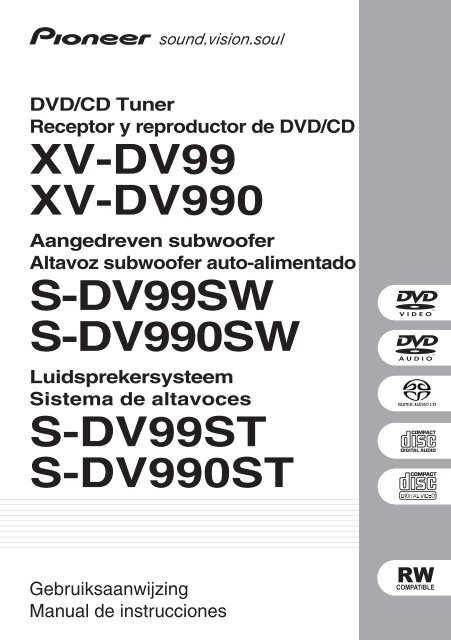XV-DV99 XV-DV990 S-DV99SW S-DV990SW S-DV99ST S-DV990ST
XV-DV99 XV-DV990 S-DV99SW S-DV990SW S-DV99ST S-DV990ST
XV-DV99 XV-DV990 S-DV99SW S-DV990SW S-DV99ST S-DV990ST
Create successful ePaper yourself
Turn your PDF publications into a flip-book with our unique Google optimized e-Paper software.
DVD/CD Tuner<br />
Receptor y reproductor de DVD/CD<br />
<strong>XV</strong>-<strong>DV99</strong><br />
<strong>XV</strong>-<strong>DV99</strong>0<br />
Aangedreven subwoofer<br />
Altavoz subwoofer auto-alimentado<br />
S-<strong>DV99</strong>SW<br />
S-<strong>DV99</strong>0SW<br />
Luidsprekersysteem<br />
Sistema de altavoces<br />
S-<strong>DV99</strong>ST<br />
S-<strong>DV99</strong>0ST<br />
Gebruiksaanwijzing<br />
Manual de instrucciones
WIJ DANKEN U VOOR DE AANSCHAF VAN DIT PIONEER-PRODUCT.<br />
Deze gebruiksaanwijzingen zijn bestemd om u te helpen bij de bediening van dit model. Nadat u de<br />
aanwijzingen gelezen heeft, is het raadzaam ze ergens veilig te bewaren voor het geval u ze in de<br />
toekomst weer nodig heeft.<br />
Locatie: op de onderkant van het apparaat<br />
BELANGRIJK<br />
CAUTION<br />
RISK OF ELECTRIC SHOCK<br />
DO NOT OPEN<br />
De lichtflash met pijlpuntsymbool<br />
in een gelijkzijdige driehoek is<br />
bedoeld om de aandacht van de<br />
gebruikers te trekken op een niet<br />
geïsoleerde “gevaarlijke spanning”<br />
in het toestel, welke voldoende kan<br />
zijn om bij aanraking een elektrische<br />
shock te veroorzaken.<br />
Opgepast:<br />
OM HET GEVAAR VOOR EEN<br />
ELEKTRISCHE SHOCK TE<br />
VOORKOMEN, DEKSEL (OF RUG)<br />
NIET VERWIJDEREN. AAN DE<br />
BINNENZIJDE BEVINDEN ZICH GEEN<br />
ELEMENTEN DIE DOOR DE<br />
GEBRUIKER KUNNEN BEDIEND<br />
WORDEN. ENKEL DOOR<br />
GEKWALIFICEERD PERSONEEL<br />
TE BEDIENEN.<br />
Het uitroepteken in een<br />
gelijkzijdige driehoek is bedoeld<br />
om de aandacht van de gebruiker<br />
te trekken op de aanwezigheid van<br />
belangrijke bedienings- en<br />
onderhoudsinstructies in de<br />
handleiding bij dit toestel.<br />
H002A_Du<br />
WAARSCHUWING: HET TOESTEL IS NIET<br />
WATERDICHT; HET TOESTEL NIET BLOOTSTELLEN<br />
AAN REGEN OF VOCHT OM BRAND OF EEN<br />
ELEKTRISCHE SHOCK TE VERMIJDEN. PLAATS OOK<br />
GEEN WATERHOUDENDE VOORWERPEN, ZOALS<br />
VAZEN, BLOEMPOTTEN, COSMETISCHE CONTAINERS<br />
EN FLESSEN MET GENEESMIDDELEN, ENZ. IN DE<br />
NABIJHEID VAN DIT TOESTEL.<br />
H001A_Du<br />
WAARSCHUWING: GELIEVE DEZE<br />
ONDERRICHTINGEN GOED TE LEZEN VOORALEER HET<br />
TOESTEL VOOR DE EERSTE KEER OP HET ELEKTRISCHE<br />
NET AAN TE SLUITEN. AANGEZIEN DE<br />
STROOMSTERKTE VERSCHILT VAN LAND TOT LAND,<br />
DIENT EROP GELET DAT DE GELEVERDE STROOM OP<br />
DE PLAATS VAN GEBRUIK OVEREENSTEMT MET DE<br />
NODIGE STROOMSTERKTE ZOALS AANGEGEVEN OP DE<br />
ACHTERKANT VAN HET TOESTEL (VB 230 V OF 120 V).<br />
H041A_Du<br />
Dit product voldoet aan de laagspanningsrichtlijn (73/23/EEG,<br />
gewijzigd bij 93/68/EEG), EMC-richtlijnen (89/336/EEG,<br />
gewijzigd bij 92/31/EEG en 93/68/EEG).<br />
H015A_Du<br />
OPGEPAST<br />
Dit product bevat een laser-diode van een hogere<br />
orde als 1. Om veiligheidsredenen mogen geen<br />
panelen worden verwijderd of de ombouw van het<br />
apparaat op andere wijze worden geopend.<br />
Laat alle reparaties over aan bevoegd vakpersoneel.<br />
Op uw apparaat is het onderstaande<br />
waarschuwingslabel aangebracht.<br />
Locatie: op de onderkant van het apparaat<br />
H018A_Du
Deze labels bevinden zich op het<br />
achterpaneel en aan de onderkant<br />
van de DVD/CD tuner en op het<br />
achterpaneel van de aangedreven<br />
subwoofer.<br />
Lees deze handleiding zorgvuldig door zodat<br />
u goed weet hoe u uw toestel op de juiste<br />
manier moet bedienen. Nadat u de<br />
handleiding gelezen heeft dient u deze op te<br />
bergen zodat u er later nog eens iets in kunt<br />
opzoeken.<br />
• Deze speler is niet geschikt voor<br />
commercieel gebruik.<br />
Dit product is voorzien van copyright<br />
beveiligingstechnologie die op haar beurt is<br />
beschermd door sommige Amerikaanse<br />
patenten op de methode en andere<br />
intellectuele eigendomsrechten van<br />
Macrovision Corporation en anderen. Het<br />
gebruik van deze copyright<br />
beveiligingstechnologie moet zijn toegestaan<br />
door Macrovision Corporation, en is bedoeld<br />
voor gebruik in huis en beperkte kring, tenzij<br />
Macrovision Corporation uitdrukkelijk<br />
toestemming heeft verleend voor ander<br />
gebruik. Imitatie of demontage is verboden<br />
CAUTION<br />
RISK OF ELECTRIC SHOCK<br />
DO NOT OPEN<br />
Voorzorgen bij de installatie<br />
• Installeer de componenten zo dat er zich<br />
geen obstakels boven of aan de zijkanten<br />
bevinden en dat de ventilatie-openingen<br />
niet worden afgedekt.<br />
• Laat tenminste 5 cm ruimte vrij rond de<br />
subwoofer en tenminste 28 cm boven en<br />
15 cm links en rechts van de DVD/CD<br />
tuner, zoals u hieronder kunt zien. Vergeet<br />
ook niet 15 cm aan de achterkant vrij te<br />
laten.<br />
• Gebruik regelmatig een stofzuiger om de<br />
opening van de subwoofer stofvrij te<br />
houden.<br />
5 cm<br />
5 cm<br />
5 cm<br />
Dit product is bedoeld voor algemeen<br />
huishoudelijk gebruik. Storingen die optreden<br />
door ander dan huishoudelijk gebruik (zoals<br />
langdurig gebruik in een restaurant voor<br />
commerciële doeleinden, of<br />
installatie in een vehikel of schip) en die<br />
reparatie noodzakelijk maken, zullen zelfs in de<br />
garantieperiode in rekening worden gebracht.<br />
K041_Du<br />
Aan de onderkant van het toestel.<br />
Aangedreven subwoofer (S-<strong>DV99</strong>/990SW)<br />
CAUTION : VISIBLE AND INVISIBLE LASER RADIATION WHEN OPEN. AVOID EXPOSURE TO BEAM.<br />
SICHTBARE UND UNSICHTBARE LASERSTRAHLUNG, WENNABDECKUNG GEÖFFNET<br />
VORSICHT :<br />
NICHT DEM STRAHL AUSSETZEN!<br />
SYNLIG OG USYNLIG LASERSTRÅLING VED ÅBNING UNDGÅ UDSÆTTELSE FOR<br />
ADVARSEL : STRÀLING.<br />
SYNLIG OCH OSYNLIG LASERSTRÅLNING NÄR DENNA DEL ÄR ÖPPNAD BETRAKTA<br />
VARNING : EJ STRÅLEN.<br />
AVATTAESSA ALTISTUT NÄKYVÄ JA NÄKYMÄTTÖMÄLLE LASERSATEIL YLLE. ÄLÄ<br />
VARO! :<br />
KATSO SÄTEESEN.<br />
RADIACIÓN LÁSER VISIBLE E INVISIBLE AL ESTAR ABIERTO. EVITAR EXPOSICIÓN AL<br />
CUIDADO :<br />
RAYO.<br />
VRW1872<br />
15 cm<br />
28 cm<br />
15 cm<br />
DVD/CD tuner (<strong>XV</strong>-<strong>DV99</strong>/990)
VENTILATIE:<br />
Zorg dat u bij het installeren van dit<br />
toestel rondom wat vrije ruimte laat voor<br />
de ventilatie (tenminste 28 cm boven, 10<br />
cm achter en 15 cm aan weerskanten van<br />
het toestel).<br />
WAARSCHUWING: Spleten en<br />
openingen in het omhulsel dienen voor<br />
ventilatie en een gepast gebruik van het<br />
product, alsook om het te beschutten voor<br />
oververhitting. Om het te beschermen<br />
tegen vuur mogen deze openingen nooit<br />
afgesloten of bedekt worden met<br />
voorwerpen zoals dagbladen, tafellakens,<br />
gordijnen, enz. Plaats het toestel ook<br />
nooit op een dik tapijt, op een bed, sofa of<br />
om het even welk zacht en dik materiaal.<br />
H040 Du<br />
OPGEPAST: Deze<br />
luidsprekercontactpunten kunnen onder<br />
GEVAARLIJKE SPANNING staan. Om het<br />
risico van een elektrische shock te<br />
vermijden gelieve men, bij het insteken of<br />
uittrekken van de luidsprekerkabeltjes, de<br />
niet geïsoleerde punten niet aan te raken<br />
voordat het stroomsnoer is uitgetrokken.<br />
H047 Du<br />
Energiebesparend ontwerp<br />
Dit apparaat gebruikt minder dan 0,48 watt aan<br />
energie wanneer de CD-speler in de ruststand<br />
staat.<br />
OPGEPAST: DE STANDBY-TOETS IS IN HET<br />
SECUNDAIRE VOEDINGSCIRCUIT OPGENOMEN.<br />
DIT BETEKENT DAT HET APPARAAT OP STANDBY<br />
NIET VAN HET ELEKTRICITEITSNET IS<br />
AFGESLOTEN. PLAATS HET TOESTEL DAAROM OP<br />
EEN GESCHIKTE PLAATS, WAAR DE STEKKER<br />
GEMAKKELIJK UITGETROKKEN KAN WORDEN<br />
BIJ ONGEVAL. DEZE STEKKER MOET OOK<br />
UITGETROKKEN WORDEN INDIEN HET TOESTEL<br />
GEDURENDE EEN LANGERE PERIODE NIET<br />
GEBRUIKT WORDT.<br />
H017B_Du<br />
Plaats van gebruik<br />
H045_Du<br />
Temperatuur en vochtigheidsgraad op de<br />
plaats van gebruik:<br />
+5ºC – +35ºC (+41ºF – +95ºF); minder dan<br />
85%RH (ventilatie niet geblokkeerd)<br />
Niet installeren op de volgende plaatsen:<br />
• Onder rechtstreekse zonnestraling of onder<br />
sterke kunstmatige belichting<br />
• Bij hoge vochtigheidsgraad of op een slecht<br />
verluchte plaats<br />
WAARSCHUWING: GEEN NAAKTE<br />
VLAMMEN, ZOALS BRANDENDE KAARSEN,<br />
OP HET TOESTEL PLAATSEN. INDIEN BIJ<br />
ONGEVAL EEN NAAKTE VLAM OP HET<br />
TOESTEL ZOU VALLEN KAN, DOOR HET<br />
VERSPREIDEN ERVAN OVER HET TOESTEL,<br />
VUUR ONTSTAAN.<br />
H044_Du
Wij danken u voor de aanschaf van dit Pioneer-product.<br />
Deze gebruiksaanwijzingen zijn bestemd om u te helpen bij de bediening van dit model. Nadat<br />
u de aanwijzingen gelezen heeft, is het raadzaam ze ergens veilig te bewaren voor het geval u ze<br />
in de toekomst weer nodig heeft.<br />
Inhoudsopgave<br />
Voorzorgen bij de installatie . . . . . . . . . . . . 3<br />
01 Voordat u begint<br />
Kenmerken . . . . . . . . . . . . . . . . . . . . . . . . 8<br />
Inleiding tot het thuistheater . . . . . . . . . . . 9<br />
Algemene disc-compatibiliteit . . . . . . . . . . 9<br />
Compatibiliteit met CD-R/RW . . . . . . . . 10<br />
Compatibiliteit met DVD-R/RW . . . . . . . 10<br />
Compatibiliteit met disks gemaakt op een<br />
PC . . . . . . . . . . . . . . . . . . . . . . . . . . . . . 10<br />
Compatibiliteit met gecomprimeerde<br />
audio . . . . . . . . . . . . . . . . . . . . . . . . . . . 10<br />
Compatibiliteit met JPEG-bestanden . . . 11<br />
02 Bedieningsorganen en displayaanduidingen<br />
Frontpaneel . . . . . . . . . . . . . . . . . . . . . . . 12<br />
Display-eenheid . . . . . . . . . . . . . . . . . . . . 12<br />
Display . . . . . . . . . . . . . . . . . . . . . . . . . . . 13<br />
Afstandsbediening . . . . . . . . . . . . . . . . . . 15<br />
03 Aan de slag<br />
Aanzetten en instellingen. . . . . . . . . . . . . 19<br />
De klok instellen . . . . . . . . . . . . . . . . . . 20<br />
De afstandsbediening instellen om<br />
uw TV te bedienen . . . . . . . . . . . . . . . . . 21<br />
De Room Setup gebruiken . . . . . . . . . . . . 22<br />
Gebruik van de beeldschermdisplays<br />
(OSD's). . . . . . . . . . . . . . . . . . . . . . . . . . . 22<br />
Discs afspelen . . . . . . . . . . . . . . . . . . . . . 23<br />
Voornaamste afspeeltoetsen . . . . . . . . . 24<br />
Hervattingsfunctie en laatste<br />
geheugenpunt . . . . . . . . . . . . . . . . . . . . 26<br />
Menu’s van DVD discs. . . . . . . . . . . . . . 27<br />
PBC-menu's van Video-CD's. . . . . . . . . . 28<br />
Naar de radio luisteren . . . . . . . . . . . . . . .29<br />
Slechte FM ontvangst verbeteren . . . . . .30<br />
Zenders opslaan . . . . . . . . . . . . . . . . . . .31<br />
Naar voorkeurzenders luisteren. . . . . . . .31<br />
Naar andere bronnen luisteren . . . . . . . . .32<br />
04 Thuistheater geluid<br />
Automatische luistermodus . . . . . . . . . . .33<br />
In surround sound luisteren . . . . . . . . . . .33<br />
Dolby Pro Logic II Music instellingen . . .34<br />
In stereo luisteren . . . . . . . . . . . . . . . . . . .34<br />
Luisteren via de koptelefoon . . . . . . . . . . .35<br />
De Advanced Surround effecten<br />
gebruiken . . . . . . . . . . . . . . . . . . . . . . . . .35<br />
Het effectenniveau van de Advanced<br />
Surround afstellen . . . . . . . . . . . . . . . . .36<br />
Dialogue Enhancement. . . . . . . . . . . . . . .36<br />
Met een virtuele surround achterluidspreker<br />
naar het systeem luisteren . . . . . . . . . . . .37<br />
De Quiet en Midnight functies gebruiken .37<br />
De lage en hoge tonen instellen . . . . . . . .38<br />
De lage tonen versterken. . . . . . . . . . . . . .38<br />
Het geluid uitzetten . . . . . . . . . . . . . . . . . .39<br />
05 Discs afspelen<br />
Inleiding . . . . . . . . . . . . . . . . . . . . . . . . . .40<br />
Gebruik van de Disc Navigator om de<br />
inhoud van een disc te bekijken. . . . . . . . .40<br />
Discs snel doorzoeken. . . . . . . . . . . . . . . .42<br />
Vertraagde weergave . . . . . . . . . . . . . . . . .42<br />
Beeld voor beeld vooruitgaan/teruggaan . .43<br />
Instellen van een A-B lus . . . . . . . . . . . . . .43<br />
Herhaalde weergave . . . . . . . . . . . . . . . . .44<br />
Het OSD gebruiken . . . . . . . . . . . . . . . . .44<br />
De display-eenheid gebruiken . . . . . . . . .45<br />
Willekeurige weergave. . . . . . . . . . . . . . . .45<br />
Het OSD gebruiken . . . . . . . . . . . . . . . . .45<br />
5<br />
Du
Samenstellen van een programmalijst . . . 46<br />
Het OSD gebruiken . . . . . . . . . . . . . . . . 46<br />
De display-eenheid gebruiken . . . . . . . . 50<br />
De programmalijst wissen . . . . . . . . . . . 50<br />
Zoeken van een gewenst punt . . . . . . . . . 50<br />
Afspelen van DVD-Audio ‘Bonusgroepen’ 51<br />
Kiezen van de ondertitelingstaal. . . . . . . . 51<br />
Kiezen van de audiotaal bij een<br />
DVD-Video . . . . . . . . . . . . . . . . . . . . . . . . 52<br />
Kiezen van het audiokanaal bij een<br />
DVD-Audio . . . . . . . . . . . . . . . . . . . . . . . . 52<br />
Kiezen van het audiokanaal bij een<br />
Video-CD . . . . . . . . . . . . . . . . . . . . . . . . . 52<br />
Het scherm inzoomen . . . . . . . . . . . . . . . 52<br />
Kiezen van de camerahoek. . . . . . . . . . . . 53<br />
Weergeven van de discinformatie . . . . . . 53<br />
Diskinformatie op het schermdisplay. . . 53<br />
Informatie display-eenheid. . . . . . . . . . . 54<br />
06 Bekijken van JPEG-bestanden<br />
Een JPEG diashow afspelen . . . . . . . . . . . 56<br />
Gebruik van de JPEG Disc Navigator en<br />
Photo Browser . . . . . . . . . . . . . . . . . . . . . 56<br />
Het scherm inzoomen . . . . . . . . . . . . . . . 57<br />
07 Meer tunerfuncties: RDS<br />
Een inleiding tot RDS . . . . . . . . . . . . . . . . 59<br />
RDS informatie weergegeven. . . . . . . . . 60<br />
Zoeken naar RDS Programma's . . . . . . . 60<br />
08 De timer gebruiken<br />
De wekker instellen . . . . . . . . . . . . . . . . . 61<br />
De wekker aan/uit zetten . . . . . . . . . . . . 62<br />
De sluimertimer instellen . . . . . . . . . . . . . 62<br />
09 Surround sound instellingen<br />
Surround sound instellingen . . . . . . . . . . 64<br />
Opties voor het System Setup menu . . . 65<br />
De kanaalniveaus instellen . . . . . . . . . . 66<br />
10 Menu voor de video-instellingen<br />
Video Adjust. . . . . . . . . . . . . . . . . . . . . . . 68<br />
Uw eigen instellingen maken. . . . . . . . . 68<br />
11 Menu voor de begin-instellingen<br />
Het menu voor initiële instellingen<br />
gebruiken . . . . . . . . . . . . . . . . . . . . . . . . .70<br />
Instellingen voor Video Output. . . . . . . . . .70<br />
TV Screen . . . . . . . . . . . . . . . . . . . . . . . .70<br />
AV Connector Out . . . . . . . . . . . . . . . . . .71<br />
S-Video Out . . . . . . . . . . . . . . . . . . . . . . .71<br />
Instellingen voor Language . . . . . . . . . . . .71<br />
Audio Language . . . . . . . . . . . . . . . . . . .71<br />
Subtitle Language . . . . . . . . . . . . . . . . . .72<br />
DVD Menu Language . . . . . . . . . . . . . . .72<br />
Subtitle Display . . . . . . . . . . . . . . . . . . . .73<br />
Instellingen voor Display . . . . . . . . . . . . . .73<br />
OSD Language . . . . . . . . . . . . . . . . . . . .73<br />
On Screen Display . . . . . . . . . . . . . . . . .73<br />
Angle Indicator . . . . . . . . . . . . . . . . . . . .73<br />
Options . . . . . . . . . . . . . . . . . . . . . . . . . . .73<br />
Parental Lock . . . . . . . . . . . . . . . . . . . . .73<br />
Bonus Group. . . . . . . . . . . . . . . . . . . . . .76<br />
Auto Disc Menu . . . . . . . . . . . . . . . . . . .77<br />
Group Playback. . . . . . . . . . . . . . . . . . . .77<br />
DVD Playback Mode . . . . . . . . . . . . . . . .77<br />
SACD Playback . . . . . . . . . . . . . . . . . . . .78<br />
PhotoViewer . . . . . . . . . . . . . . . . . . . . . .78<br />
12 Overige aansluitingen<br />
Externe antennes aansluiten . . . . . . . . . . .79<br />
Externe apparatuur aansluiten . . . . . . . . .79<br />
Het signaalniveau van de TV en externe<br />
apparatuur verminderen . . . . . . . . . . . . .80<br />
Recording modus . . . . . . . . . . . . . . . . . .81<br />
Aansluiten via de S-video uitgang . . . . . . .81<br />
De SCART AV uitgang gebruiken. . . . . . . .82<br />
De TV audio-ingang van SCART op RCA<br />
overschakelen . . . . . . . . . . . . . . . . . . . . .82<br />
13 Extra informatie<br />
De demo uitzetten . . . . . . . . . . . . . . . . . . .84<br />
Kinderslot . . . . . . . . . . . . . . . . . . . . . . . . .84<br />
Het tijdsformaat wijzigen . . . . . . . . . . . . . .84<br />
Het TV kleursysteem instellen . . . . . . . . . .85<br />
NTSC bekijken op een PAL-TV<br />
(MOD. PAL) . . . . . . . . . . . . . . . . . . . . . . . .85<br />
Het systeem resetten. . . . . . . . . . . . . . . . .85<br />
Dimmen van het display . . . . . . . . . . . . . .85<br />
6<br />
Du
Gebruik en onderhoud van de disks . . . . . 86<br />
Titels, groepen, hoofdstukken en tracks . 86<br />
Regio’s van DVD-Video . . . . . . . . . . . . . 86<br />
Behandeling van de discs . . . . . . . . . . . 86<br />
Opbergen van de discs . . . . . . . . . . . . . 87<br />
Disks die men moet vermijden. . . . . . . . 87<br />
Correcte installatie en onderhoud van dit<br />
systeem . . . . . . . . . . . . . . . . . . . . . . . . . . 88<br />
Aanwijzingen voor de installatie. . . . . . . 88<br />
De lens reinigen. . . . . . . . . . . . . . . . . . . 88<br />
Condensatieproblemen . . . . . . . . . . . . . 88<br />
Het systeem verplaatsen . . . . . . . . . . . . 88<br />
Netsnoer waarschuwing . . . . . . . . . . . . 89<br />
Problemen oplossen . . . . . . . . . . . . . . . . 90<br />
Algemeen . . . . . . . . . . . . . . . . . . . . . . . 90<br />
DVD/CD/Video CD speler. . . . . . . . . . . . 91<br />
MP3/JPEG disks . . . . . . . . . . . . . . . . . . 93<br />
Tuner . . . . . . . . . . . . . . . . . . . . . . . . . . . 93<br />
Foumeldingen . . . . . . . . . . . . . . . . . . . . 94<br />
Beeldformaten en diskformaten . . . . . . . . 95<br />
Gebruikers met een breedbeeld TV . . . . 95<br />
Gebruikers met een standaard TV . . . . . 95<br />
Selecteren van talen met behulp van de<br />
taalcodelijst . . . . . . . . . . . . . . . . . . . . . . . 96<br />
Taalcode lijst . . . . . . . . . . . . . . . . . . . . . . 97<br />
Landcode lijst. . . . . . . . . . . . . . . . . . . . . . 97<br />
Apparaatcode lijst . . . . . . . . . . . . . . . . . . 98<br />
Woordenlijst. . . . . . . . . . . . . . . . . . . . . . 100<br />
Technische gegevens. . . . . . . . . . . . . . . 103<br />
Versterker gedeelte . . . . . . . . . . . . . . . 103<br />
Disk gedeelte . . . . . . . . . . . . . . . . . . . . 103<br />
FM tuner gedeelte . . . . . . . . . . . . . . . . 103<br />
AM tuner gedeelte . . . . . . . . . . . . . . . . 103<br />
Diversen . . . . . . . . . . . . . . . . . . . . . . . 103<br />
Toebehoren . . . . . . . . . . . . . . . . . . . . . 103<br />
Satelliet Luidsprekersysteem<br />
(S-<strong>DV99</strong>ST). . . . . . . . . . . . . . . . . . . . . . 103<br />
Aangedreven subwoofer<br />
(S-<strong>DV99</strong>SW S-<strong>DV99</strong>0SW) . . . . . . . . . . . 104<br />
7<br />
Du
01<br />
Voordat u begint<br />
Hoofdstuk 1<br />
Voordat u begint<br />
8<br />
Du<br />
Kenmerken<br />
Compatibiliteit met DVD-Audio en SACD<br />
Laat u meeslepen door de zeer hoge<br />
audiokwaliteit van DVD-Audio en Super Audio<br />
CD (SACD).<br />
De ingebouwde 24-bits/192 kHz DAC betekent<br />
voor u dat deze speler volledig compatibel is met<br />
hoge bemonsteringsfrequenties en dat deze<br />
speler in staat is een exceptionele geluidskwaliteit<br />
te leveren met een groot dynamisch bereik, een<br />
zeer laag oplossend vermogen en ongekend veel<br />
detail in de hoge tonen.<br />
Uitstekende audioprestaties met Dolby<br />
Digital, Dolby Pro Logic, Dolby Pro Logic<br />
II *1 en DTS *2 software<br />
Geniet van een fantastisch thuistheater<br />
geluid met de ingebouwde Dolby Digital en<br />
DTS decoders en Dolby Digital en DTS<br />
gecodeerde DVD-disks.<br />
Dolby Pro Logic en Dolby Pro Logic II<br />
decodering voor een nog betere weergave van<br />
tweekanaals-bronmateriaal met surround<br />
sound weergave.<br />
Eenvoudige instelling van de<br />
surroundweergave voor uw kamer<br />
De zogenaamde Room Setup, de<br />
basisinstelling voor de surroundweergave<br />
voor uw kamer, bestaat uit twee eenvoudige<br />
stappen. U vertelt het toestel hoe groot uw<br />
kamer is en waar u zit en het systeem voert<br />
vervolgens automatisch de instellingen voor<br />
de surroundweergave uit.<br />
Beeldzoom<br />
Wanneer een DVD of Video-CD wordt<br />
afgespeeld, kunt u op elk gedeelte van het<br />
beeld inzoomen om dit tot 4x te vergroten voor<br />
een kijkje van dichtbij. Zie Het scherm<br />
inzoomen op pagina 52.<br />
Compatibiliteit met MP3<br />
Dit systeem is geschikt voor CD-R, CD-RW en CD-<br />
ROM's met MP3 audiobestanden. Zie ook<br />
Compatibiliteit met gecomprimeerde audio op<br />
pagina 10.<br />
Grafische aanduidingen op het<br />
beeldscherm<br />
Dankzij de grafische aanduidingen op het<br />
beeldscherm zijn de installatie en de<br />
bediening van uw DVD-speler bijzonder<br />
eenvoudig.<br />
Energiebesparend ontwerp<br />
Dit systeem is ontworpen om in de<br />
standbyfunctie slechts 0,48 W aan stroom te<br />
verbruiken.<br />
*1 Vervaardigd in licentie van Dolby<br />
Laboratories. “Dolby”, “Pro Logic” en het<br />
dubbel D-symbool zijn handelsmerken van<br />
Dolby Laboratories.<br />
*2 “DTS” en “DTS Digital Surround” zijn<br />
geregistreerde handelsmerken van Digital<br />
Theater Systems, Inc.
Voordat u begint 01<br />
Inleiding tot het thuistheater<br />
U bent waarschijnlijk gewend aan het gebruik<br />
van stereoapparatuur om naar muziek te<br />
luisteren, maar misschien niet aan het<br />
gebruik van thuistheater systemen die veel<br />
meer mogelijkheden bieden (zoals surround<br />
geluid) bij het luisteren naar<br />
geluidsopnamen.<br />
Het begrip thuistheater verwijst naar het<br />
gebruik van meerdere audiokanalen om een<br />
surround geluidseffect te creëren, zodat men<br />
het geluid ervaart alsof men zich midden in de<br />
actie of het concert bevindt. Het surround<br />
geluid van een thuistheater systeem hangt<br />
niet alleen af van de luidsprekers die u in de<br />
kamer heeft opgesteld, maar ook van de<br />
geluidsbron en de geluidsinstellingen van het<br />
systeem.<br />
DVD-Video heeft zich bewezen als de<br />
standaard signaaldrager van het thuistheater<br />
vanwege zijn formaat, kwaliteit en<br />
gebruikersgemak. Afhankelijk van de DVD<br />
kunnen er maximaal zes verschillende<br />
audiosporen van één disc komen, die<br />
allemaal naar verschillende luidsprekers in<br />
uw systeem gestuurd worden. Hierdoor<br />
ontstaat een surround geluidseffect en krijgt<br />
u het gevoel ‘er echt bij te zijn’.<br />
Deze systeem zal automatisch Dolby Digital,<br />
DTS of Dolby Surround DVD-Video disks<br />
decoderen. In de meeste gevallen is het niet<br />
nodig instellingen te verrichten om een<br />
realistisch surround geluid te verkrijgen,<br />
maar andere mogelijkheden (zoals het<br />
luisteren naar een CD met multikanaals<br />
surround geluid) worden besproken onder<br />
Thuistheater geluid op pagina 33.<br />
Algemene disc-compatibiliteit<br />
Deze systeem is geschikt voor software die<br />
voorzien is van een van de volgende logo's:<br />
DVD-Audio<br />
• KODAK Picture CD<br />
DVD-Video DVD-R DVD-RW<br />
Audio CD Video CD CD-R CD-RW<br />
Super Audio CD<br />
Fujicolor CD<br />
• is een handelsmerk van Fuji Photo Film<br />
Co. Ltd.<br />
Andere indelingen zoals bijvoorbeeld (maar<br />
niet uitsluitend) de volgende, kunnen niet in<br />
deze systeem worden afgespeeld:<br />
DVD-RAM / DVD-ROM / CD-ROM*<br />
* Behalve de discs die MP3 of JPEG bevatten.<br />
Zie ook paragrafen Compatibiliteit met<br />
gecomprimeerde audio en Compatibiliteit<br />
met JPEG-bestanden hieronder.<br />
DVD-R/RW en CD-R/RW discs (Audio-CD’s en<br />
Video-CD’s) die zijn opgenomen met een<br />
DVD-recorder, CD-recorder of personal<br />
computer kunnen mogelijk niet op dit<br />
systeem worden afgespeeld. Dit kan diverse<br />
oorzaken hebben, zoals bijvoorbeeld (maar<br />
niet uitsluitend): het gebruikte type disc; het<br />
type opname; beschadigingen, vuil of<br />
condensatie op de disc of op het laseroog van<br />
de speler. Zie de hiernavolgende paragrafen<br />
voor verdere informatie betreffende specifieke<br />
software en formaten.<br />
Nederlands<br />
Italiano Français Deutsch Nederlands Español<br />
9<br />
Du
01<br />
Voordat u begint<br />
Compatibiliteit met CD-R/RW<br />
• Dit systeem kan CD-R en CD-RW's<br />
afspelen die zijn opgenomen in het CD<br />
Audio of Video CD/Super VCD formaat, of<br />
die als CD-ROM zijn voorzien van MP3 of<br />
JPEG bestanden. Andere disks kunnen<br />
wellicht niet met deze speler worden<br />
afgespeeld of ruis/vervorming van het<br />
geluid veroorzaken.<br />
• Deze systeem kunt u geen CD-R of CD-<br />
RW disks opnemen.<br />
• Onafgemaakte (unfinalized) CD-R/RW<br />
disks die zijn opgenomen in CD-Audio<br />
kunnen worden afgespeeld maar niet alle<br />
inhoudsopgave-informatie (speelduur<br />
enz.) zal worden weergegeven.<br />
Compatibiliteit met DVD-R/RW<br />
• Deze speler kan DVD-R/RW disks<br />
afspelen die zijn opgenomen in het DVD-<br />
Video formaat en die zijn afgemaakt<br />
(finalized) met een DVD-recorder.<br />
• Deze speler DVD-RW disks afspelen die<br />
zijn opgenomen in het Video Recording<br />
(VR) formaat.<br />
• DVD-RW wordt in het display aangegeven<br />
wanneer een VR-formaat DVD-RW in het<br />
apparaat is geplaatst.<br />
• Bij het afspelen van een VR-formaat DVD-<br />
RW disc die op een DVD-recorder is<br />
bewerkt, kan het scherm even zwart<br />
worden bij de plaatsen waar bewerking<br />
heeft plaatsgevonden en/of kunnen er<br />
scènes getoond worden die meteen van<br />
voor het bewerkte punt zijn.<br />
• Met dit apparaat kunt u geen DVD-R/RW<br />
discs opnemen.<br />
• Onafgemaakte (unfinalized) DVD-R/RW<br />
discs kunnen niet met deze speler worden<br />
afgespeeld.<br />
Compatibiliteit met disks gemaakt<br />
op een PC<br />
• Als u een disk opneemt met een PC en het<br />
opnameformaat vermeld wordt in de<br />
voorgaande lijst met “compatibele<br />
formaten”, kan het toch voorkomen dat de<br />
disk niet met dit apparaat kan worden<br />
afgespeeld als gevolg van de instellingen<br />
van de toepassingssoftware die gebruikt<br />
is voor het maken van de disk. Neem in<br />
dergelijke gevallen contact op met de<br />
softwarefabrikant voor verdere informatie.<br />
• De verpakkingen van de DVD-R/RW en<br />
CD-R/RW disks bevatten ook informatie<br />
over de compatibiliteit.<br />
Compatibiliteit met<br />
gecomprimeerde audio<br />
• Dit apparaat kan CD-ROM, CD-R en CD-<br />
RW disks afspelen die bestanden<br />
bevatten die zijn opgeslagen in het MPEG-<br />
1 Audio Layer 3 (MP3) formaat met een<br />
bemonsteringsfrequentie van 32, 44,1 of<br />
48kHz. Incompatibele bestanden kunnen<br />
niet worden afgespeeld en de melding<br />
Can’t play this format zal worden<br />
weergegeven (No Play op de displayeenheid).<br />
• MP3-bestanden met een vaste bitrate<br />
worden aanbevolen. MP3-bestanden met<br />
een variabele bitrate (VBR) kunnen<br />
worden afgespeeld maar de speelduur<br />
wordt mogelijk niet correct aangegeven.<br />
• De CD-ROM die is gebruikt voor het<br />
opnemen van uw MP3 bestanden moet<br />
voldoen aan ISO 9660 niveau 1 of 2. Fysiek<br />
formaat van CD: Mode1, Mode2 XA<br />
Form1. De Romeo en Joliet<br />
bestandssysteem zijn beide geschikt voor<br />
deze speler.<br />
10<br />
Du
Voordat u begint 01<br />
• Gebruik CD-R of CD-RW media voor het<br />
opnemen van uw bestanden. De disc<br />
dient afgemaakt (finalized) te zijn (de<br />
sessie moet zijn afgesloten) om deze in dit<br />
apparaat te kunnen gebruiken. Deze<br />
speler is niet compatibel met multi-sessie<br />
discs. Alleen de eerste sessie van een<br />
multisessie disc zal herkend worden.<br />
• Met deze speler kunt u alleen tracks<br />
afspelen met de bestandsextensie .mp3 of<br />
.MP3.<br />
• Bij de naamgeving van MP3 bestanden<br />
dient u de bijbehorende bestandsnaamextensie<br />
(.mp3) toe te voegen. De<br />
bestanden worden afgespeeld<br />
overeenkomstig de bestandsextensie. Om<br />
een foutieve werking of ruis te voorkomen,<br />
mag u deze extensies niet voor andere<br />
soorten bestanden gebruiken.<br />
• Deze speler kan maximaal 999 bestanden<br />
(MP3/JPEG) en maximaal 499 mappen<br />
herkennen. Wanneer een disk meer dan<br />
dit maximale aantal bevat kan de speler<br />
alleen dit maximalr aantal bestanden en<br />
mappen afspelen. Bestanden en mappen<br />
worden op alfabetische volgorde<br />
afgelezen/weergegeven. Let op: als de<br />
bestandsstructuur zeer complex is kan<br />
het voorkomen dat niet alle bestanden op<br />
een disk afgelezen/afgespeeld kunnen<br />
worden.<br />
• De namen van mappen en tracks<br />
(exclusief de bestandsextensie) worden<br />
weergegeven.<br />
• Er zijn veel verschillende opnamebitrates<br />
beschikbaar voor het coderen van uw<br />
MP3-bestanden. Dit apparaat is zo<br />
ontworpen dat dit compatibel is met al<br />
deze bitrates. Discs die audio-gecodeerd<br />
zijn met 128 Kbps hebben een<br />
geluidskwaliteit die bijna net zo goed is<br />
als die van gewone CD-audio. U kunt met<br />
deze speler bestanden met een lagere<br />
bitrate afspelen, maar de geluidskwaliteit<br />
wordt merkbaar slechter bij een lagere<br />
bitrate.<br />
Compatibiliteit met JPEGbestanden<br />
• Baseline JPEG en EXIF 2.1*<br />
stilbeeldbestanden van maximaal 8<br />
mega-pixels worden ondersteund<br />
(maximale verticale en horizontale<br />
resolutie is 5120 pixels). (*Een<br />
bestandsformaat dat door digitale<br />
fotocamera’s wordt gebruikt)<br />
• De CD-ROM die is gebruikt voor het<br />
opnemen van uw JPEG bestanden moet<br />
voldoen aan ISO 9660 niveau 1 of 2. Fysiek<br />
formaat van CD: Mode1, Mode2 XA<br />
Form1. De Romeo en Joliet<br />
bestandssysteem zijn beide geschikt voor<br />
deze speler.<br />
• Deze speler toont alleen de bestanden<br />
met de bestandsextensie .jpg of .JPG.<br />
Nederlands<br />
Italiano Français Deutsch Nederlands Español<br />
11<br />
Du
TIMER STANDBY/ON OPEN/CLOSE<br />
02<br />
Bedieningsorganen en display-aanduidingen<br />
Hoofdstuk 2<br />
Bedieningsorganen en displayaanduidingen<br />
Frontpaneel<br />
1 2<br />
3<br />
4<br />
5<br />
6<br />
7<br />
8<br />
1 VOLUME toetsen<br />
Gebruik deze om het volume te regelen.<br />
2 <br />
Druk op deze toets om de weergave stop te zetten.<br />
3 <br />
Druk op deze toets om op de DVD/CD functie<br />
over te schakelen en de weergave te starten/<br />
pauzeren/hervatten.<br />
4 Timer indicator<br />
Licht op wanneer de wekfunctie is ingesteld<br />
(pagina 61).<br />
5 STANDBY/ON<br />
Zet de speler aan of in de stand-by stand.<br />
6 Disclade<br />
7 OPEN/CLOSE<br />
Druk op deze toets om de disclade te openen/<br />
te sluiten.<br />
8 PHONES ingang<br />
Aansliting voor de hoofdtelefoon.<br />
Display-eenheid<br />
9 10<br />
12<br />
Du<br />
9 Sensor van de afstandsbediening 10 Display<br />
Zie Display op pagina 13 voor meer<br />
informatie.
Bedieningsorganen en display-aanduidingen 02<br />
Display<br />
1 2 3 4 5 6 7 8 9 10 11 12 13 14<br />
1 Tuner indicators<br />
MIDNIGHT QUIET PGM RPT - 1 RDM V.PART ATT<br />
Licht op wanneer één van de RDS displayof<br />
zoekfuncties actief is.<br />
Licht op wanneer er een uitzending wordt<br />
ontvangen.<br />
Licht op wanneer er een FM stereo<br />
uitzending wordt ontvangen in de auto<br />
stereo stand.<br />
Licht op wanneer FM mono ontvangst is<br />
geselecteerd.<br />
2 <br />
Licht op wanneer er een disk afgespeeld<br />
wordt.<br />
3 MIDNIGHT<br />
Licht op wanneer de Midnight modus is<br />
geselecteerd (pagina 37).<br />
19<br />
4 QUIET<br />
Licht op wanneer de Quiet modus is<br />
geselecteerd (pagina 37).<br />
5 PGM<br />
Licht op wanneer er een programmalijst is<br />
geprogrammeerd (pagina 46).<br />
18<br />
REC MODE<br />
kHz<br />
MHz<br />
17 16<br />
6 RPT en RPT-1<br />
RPT licht op tijdens herhaalde weergave. RPT-<br />
1 licht op wanneer men één track laat<br />
herhalen (pagina 44).<br />
7 RDM<br />
Licht op tijdens willekeurige weergave<br />
(pagina 45).<br />
8 V.PART<br />
Licht op wanneer er een stuk video van een<br />
DVD wordt weergegeven.<br />
9 ATT<br />
Licht op wanneer de ingangsverzwakker voor<br />
de huidig geselecteerde analoge ingang<br />
actief is (pagina 80).<br />
10 REC MODE<br />
Licht op wanneer Recording modus actief is<br />
(pagina 81).<br />
11 Timer indicators<br />
PRO LOGIC<br />
DIGITAL<br />
ADV.SURR.<br />
15<br />
Licht op wanneer de wekfunctie is<br />
ingesteld (pagina 61).<br />
Licht op wanneer de sluimertimer actief is<br />
(pagina 62).<br />
12 2 PRO LOGIC II<br />
Licht op tijdens Dolby Pro Logic decodering<br />
(pagina 33).<br />
Nederlands<br />
Italiano Français Deutsch Nederlands Español<br />
13<br />
Du
02<br />
Bedieningsorganen en display-aanduidingen<br />
13 2 DIGITAL<br />
Licht op tijdens de weergave van een Dolby<br />
Digital bron (pagina 33).<br />
14 Luidsprekerindicators<br />
Deze indicators geven aan welke luidsprekers<br />
het geluid uitvoeren. De afbeeldingen<br />
hieronder tonen een aantal<br />
voorbeelddisplays.<br />
5.1 kanaal surround geluid<br />
Stereo (2.1 kanaal) geluid<br />
3.1 kanaals geluid met Dialogueenhancement<br />
op het middelste<br />
kanaal<br />
5-1 kanaals surround geluid met<br />
Virtual Surround Back modus actief<br />
15 ADV.SURR.<br />
Licht op wanneer één van de Advanced<br />
surround luisterfuncties geselecteerd is<br />
(pagina 35).<br />
16 DTS<br />
Licht op tijdens de weergave van een DTS<br />
bron (pagina 33).<br />
17 kHz / MHz<br />
Geeft de frequentie-eenheid aan die in het<br />
tekendisplay wordt weergegeven (kHz voor<br />
AM, MHz voor FM).<br />
18 Tekst display<br />
19<br />
Licht op tijdens multihoek scénes op een DVD<br />
disk (pagina 53).<br />
14<br />
Du
Bedieningsorganen en display-aanduidingen 02<br />
Afstandsbediening<br />
1<br />
2<br />
3<br />
4<br />
5<br />
6<br />
7<br />
8<br />
9<br />
10<br />
15<br />
16<br />
17<br />
18<br />
19<br />
20<br />
21<br />
CD<br />
DISPLAY<br />
ST–<br />
STANDBY/ON<br />
FM/AM<br />
DVD TUNER TV LINE<br />
<br />
<br />
DVD MENU<br />
MUTE<br />
P<br />
PROGRAM<br />
AUDIO<br />
TUNE+<br />
ENTER<br />
TUNE–<br />
MASTER<br />
VOLUME<br />
OPEN/CLOSE<br />
<br />
• Zet de MAIN/SUB/PDP schakelaar op<br />
SUB om toegang te krijgen tot de in groen<br />
gedrukte functies op de<br />
afstandsbediening.<br />
1 STANDBY/ON<br />
Zet de speler aan of in de stand-by stand.<br />
<br />
<br />
<br />
TV CONTROL<br />
INPUT<br />
<br />
ST+<br />
L1/L2<br />
RETURN<br />
SOUND<br />
VOL<br />
BASS MODE DIALOGUE VIRTUAL SB<br />
AUTO SURROUND ADVANCED<br />
HOME<br />
ZOOM TOP MENU MENU<br />
1 2 3<br />
DIMMER<br />
REPEAT<br />
SUBTITLE<br />
RANDOM<br />
ANGLE<br />
SYSTEM<br />
SETUP TEST TONE CH LEVEL<br />
4 5 6<br />
7 8 9<br />
– / – –<br />
CLR<br />
MAIN<br />
Belangrijk<br />
QUIET/<br />
MIDNIGHT<br />
FOLDER–<br />
0<br />
SUB<br />
PDP<br />
TIMER/<br />
CLOCK<br />
FOLDER+<br />
ENTER<br />
ROOM SETUP<br />
<br />
11<br />
12<br />
13<br />
14<br />
22<br />
2 Functieselectie toetsen<br />
Druk op deze toets om de geluidsbron<br />
waarnaar u wilt luisteren te selecteren (DVD<br />
(CD). TUNER, TV, LINE)<br />
3 DISPLAY<br />
Druk op deze toets om de disk informatie op<br />
het scherm weer te geven/te wijzigen<br />
(pagina 53).<br />
4 Weergavetoetsen voor de disk<br />
<br />
Druk op deze toets om het afspelen te<br />
starten of te hervatten.<br />
en /<br />
Gebruik deze toets voor vertraagde<br />
weergave, beeld-voor-beeld weergave en<br />
versnelde weergave in achterwaartse<br />
richting.<br />
en /<br />
Gebruik deze toets voor vertraagde<br />
weergave, beeld-voor-beeld weergave en<br />
versnelde weergave in voorwaartse<br />
richting.<br />
<br />
Druk op deze toets om het afspelen te<br />
pauzeren. Druk nog een keer op de toets<br />
om het afspelen te hervatten.<br />
<br />
Druk op deze toets om de weergave stop<br />
te zetten.<br />
5 <br />
Druk eenmaal op deze toets om naar het<br />
begin van het huidige hoofdstuk of track te<br />
gaan en dan nogmaals om naar eerdere<br />
hoofdstukken/tracks te gaan.<br />
6 DVD MENU<br />
Druk op deze toets om een DVD-discmenu op<br />
te roepen, of de Disc Navigator als er een VR<br />
formaat DVD-RW, CD, Video-CD, MP3 of<br />
JPEG-disc is geplaatst.<br />
Nederlands<br />
Italiano Français Deutsch Nederlands Español<br />
15<br />
Du
02<br />
Bedieningsorganen en display-aanduidingen<br />
16<br />
Du<br />
7 Cursortoetsen, ENTER en tuning<br />
toetsen<br />
Cursortoetsen<br />
Gebruik de cursortoetsen (///)<br />
om de schermdisplays en menu’s te<br />
navigeren.<br />
ENTER<br />
Druk op deze toets om een optie te<br />
selecteren of een opdracht uit te voeren.<br />
TUNE +/–<br />
Gebruik deze toets om de radio aan te<br />
zetten.<br />
ST +/–<br />
Gebruik deze toets om de<br />
voorkeurzenders op de radio te vinden.<br />
8 MUTE<br />
Druk op deze toets om het geluid uit alle<br />
luidsprekers en koptelefoons uit te zetten<br />
(nogmaals op deze toets drukken om deze<br />
functie te annuleren) (pagina 39).<br />
9 MASTER VOLUME<br />
Gebruik deze om het volume te regelen.<br />
10 TV CONTROL (pagina 21)<br />
<br />
Zet de TV aan of in de stand-by stand.<br />
INPUT<br />
Druk op deze toets om de TV-ingang in te<br />
schakelen.<br />
P +/–<br />
Hiermee selecteert u kanalen op de TV.<br />
VOL +/–<br />
Hiermee regelt u het volume van de TV bij.<br />
11 OPEN/CLOSE<br />
Druk op deze toets om de disclade te openen/<br />
te sluiten.<br />
12 <br />
Druk op deze toets om naar het begin van het<br />
volgende hoofdstuk of track te gaan.<br />
13 RETURN<br />
Druk op deze toets om terug te keren naar een<br />
vorig menuscherm.<br />
14 SOUND<br />
Druk op deze toets om toegang te krijgen tot<br />
het sound menu. Vanaf dit menu kunt u het<br />
DSP effectenniveau, de lagere tonen (bass),<br />
hogere tonen (treble), enz. afstellen.<br />
15 Surround sound modus / sound<br />
enhancement toetsen<br />
(In MAIN)<br />
AUTO<br />
Hiermee selecteert u de standaard<br />
decodering voor de huidige bron<br />
(pagina 33).<br />
SURROUND<br />
Hiermee selecteert u een Surround<br />
modus (pagina 33).<br />
ADVANCED<br />
Hiermee selecteert u een Advanced<br />
Surround (pagina 35).<br />
(In SUB)<br />
BASS MODE<br />
Hiermee selecteert u een Bass Mode<br />
(pagina 38).<br />
DIALOGUE<br />
Hiermee selecteert u een Dialogue Mode<br />
(pagina 36).<br />
VIRTUAL SB<br />
Druk op deze toets om het Virtual<br />
Surround Back luidsprekereffect aan-/uit<br />
te zetten (pagina 37).<br />
16 DVD/CD toetsen<br />
(In MAIN)<br />
AUDIO<br />
Druk op deze toets om een audiokanaal of<br />
een gesproken taal te selecteren<br />
(pagina 52).
Bedieningsorganen en display-aanduidingen 02<br />
SUBTITLE<br />
Druk op deze toets om de DVDondertitelingsdisplay<br />
weer te geven/te<br />
wijzigen (pagina 51).<br />
ANGLE<br />
Druk op deze toets om de camerahoek te<br />
wijzigen tijdens het kijken naar een DVDscène<br />
met meerdere camerahoeken<br />
(pagina 53).<br />
(In SUB)<br />
PROGRAM<br />
Hiermee kunt u een programmalijst<br />
programmeren/afspelen (pagina 46).<br />
REPEAT<br />
Hiermee kunt u een herhaalde weergave<br />
functie selecteren (pagina 44).<br />
RANDOM<br />
Hiermee kunt u een willekeurige<br />
weergave functie selecteren (pagina 45).<br />
17 (In SUB)<br />
ZOOM<br />
Druk op deze toets om het inzoomniveau<br />
van het scherm te wijzigen (pagina 52).<br />
TOP MENU<br />
Hiermee kunt u het top menu van een<br />
DVD disk in de afspeelpositie weergeven<br />
(u kunt ook op DVD MENU drukken).<br />
HOME MENU<br />
Druk op deze toets om het schermmenu<br />
voor de Eerste Instellingen,<br />
Weergavefuncties enz. weer te geven of te<br />
verlaten.<br />
18 (In SUB)<br />
SYSTEM SETUP<br />
Hiermee kunt u de diverse instellingen<br />
voor het systeem en de surround sound<br />
maken (pagina 64).<br />
TEST TONE<br />
Geeft de testtoon weer (om de<br />
luidsprekers in te stellen) (pagina 66).<br />
CH LEVEL<br />
Hiermee kunt u de luidsprekerniveaus<br />
bijregelen (pagina 66).<br />
19 (In SUB)<br />
DIMMER<br />
Druk op deze toets om het display<br />
donkerder of lichter te maken.<br />
QUIET/MIDNIGHT<br />
Hiermee selecteert u de Quiet en<br />
Midnight modi (pagina 37).<br />
TIMER/CLOCK<br />
Druk op deze toets om de klok weer te<br />
geven en toegang te krijgen tot het timer<br />
menu (pagina 20 en pagina 61).<br />
20 (In MAIN)<br />
CLR<br />
Druk op deze toets om een ingevoerd<br />
nummer te wissen.<br />
ENTER<br />
Hiermee selecteert u menukeuzes, enz.<br />
(werkt precies zo als de ENTER toets<br />
onder punt 7 hierboven).<br />
(In SUB)<br />
FOLDER –<br />
Druk op deze toets om naar de vorige<br />
mappen te gaan.<br />
FOLDER +<br />
Druk op deze toets om naar de volgende<br />
map te gaan.<br />
Nederlands<br />
Italiano Français Deutsch Nederlands Español<br />
17<br />
Du
02<br />
Bedieningsorganen en display-aanduidingen<br />
21 MAIN / SUB / PDP<br />
Schakel over van MAIN naar SUB om toegang<br />
te krijgen tot de in groen gedrukte functies.<br />
Schakel over naar PDP om teletekst te kunnen<br />
gebruiken op een Pioneer plasmadisplay (zie<br />
Teletekst aan/uit hieronder).<br />
(In MAIN)<br />
ROOM SETUP<br />
Druk op deze toets om de instellingen<br />
voor de kamer te maken (pagina 22).<br />
(In PDP)<br />
Teletekst aan/uit<br />
Druk hierop om teletekst te bekijken of<br />
weg te halen. (Gebruik de cijfertoetsen en<br />
de blauwe, groene, gele en rode toetsen<br />
om teletekst te bedienen op een Pioneer<br />
plasmadisplay.)<br />
22 (In MAIN)<br />
Cijfertoetsen<br />
De cijfertoetsen kunnen worden gebruikt<br />
om direct titels/hoofdstukken/tracks op<br />
een schijf te selecteren.<br />
18<br />
Du
Aan de slag 03<br />
Hoofdstuk 3<br />
Aan de slag<br />
Aanzetten en instellingen<br />
Nadat u alle aansluitingen hebt gemaakt kunt<br />
u de speler aanzetten. Vertel de speler eerst<br />
wat voor soort TV u gebruikt, d.w.z. standaard<br />
of breedbeeld.<br />
Daarna kunt u de surround sound<br />
instellingen voor uw kamer maken en de klok<br />
instellen zodat u de timerfunctie kunt<br />
gebruiken.<br />
CD<br />
DISPLAY<br />
FM/AM<br />
DVD TUNER TV LINE<br />
<br />
DVD MENU<br />
MUTE<br />
<br />
P<br />
ST–<br />
STANDBY/ON<br />
<br />
<br />
<br />
TUNE+<br />
ENTER<br />
TUNE–<br />
MASTER<br />
VOLUME<br />
TV CONTROL<br />
INPUT<br />
OPEN CLOSE<br />
<br />
1 Druk op STANDBY/ON (op de<br />
afstandsbediening of het frontpaneel) om<br />
het systeem aan te zetten.<br />
Controleer of uw tv aanstaat en of de videoingang<br />
op het systeem is ingesteld.<br />
<br />
ST+<br />
L1/L2<br />
RETURN<br />
SOUND<br />
VOL<br />
<br />
2 Gebruik de / (cursor omhoog/<br />
omlaag) toetsen om een taal te selecteren<br />
en druk dan op ENTER.<br />
Let's Get Started Menu<br />
Select the display language<br />
using the cursor keys on the remote<br />
English<br />
français<br />
Deutsch<br />
Italiano<br />
Español<br />
Choose one then press Enter<br />
3 Gebruik de / (cursor links/rechts)<br />
toetsen om ‘Wide screen (16:9)’ of<br />
‘Standard size screen (4:3)’ te selecteren,<br />
afhankelijk van uw TV-type, en druk dan<br />
op ENTER.<br />
Zie ook Beeldformaten en diskformaten op<br />
pagina 95 als u niet zeker weet welke keuze te<br />
maken.<br />
Let's Get Started Menu<br />
What kind of TV do you have?<br />
Use the / cursor buttons<br />
to choose, then press [ENTER]<br />
Wide screen (16:9) Standard size screen (4:3)<br />
Nederlands<br />
Italiano Français Deutsch Nederlands Español<br />
19<br />
Du
03<br />
Aan de slag<br />
4 Druk nog een keer op ENTER om de<br />
procedure af te sluiten.<br />
De klok instellen<br />
Nadat u de klok heeft ingesteld kunt u de<br />
timerfuncties gebruiken.<br />
Let's Get Started Menu<br />
STANDBY/ON<br />
Setup complete<br />
If you're finished setting up,<br />
choose [Complete],<br />
to start again choose [Back]<br />
CD FM/AM<br />
L1/L2<br />
DVD TUNER TV LINE<br />
DISPLAY<br />
OPEN CLOSE<br />
<br />
<br />
<br />
<br />
Complete<br />
Back<br />
<br />
<br />
<br />
• Gebruik de (cursor rechts) toets om<br />
Back te selecteren en druk vervolgens op<br />
ENTER als u terug wilt gaan en de zojuist<br />
gemaakte instelling wilt wijzigen.<br />
DVD MENU<br />
MUTE<br />
ST–<br />
TUNE+<br />
ENTER<br />
TUNE–<br />
MASTER<br />
VOLUME<br />
ST+<br />
RETURN<br />
SOUND<br />
TV CONTROL<br />
•U kunt het systeem ook met de<br />
functietoetsen (DVD/CD, TUNER, enz.) of<br />
de OPEN/CLOSE toetsen vanaf standby<br />
aanzetten.<br />
P<br />
PROGRAM<br />
AUDIO<br />
INPUT<br />
REPEAT<br />
SUBTITLE<br />
VOL<br />
BASS MODE DIALOGUE VIRTUAL SB<br />
AUTO SURROUND ADVANCED<br />
RANDOM<br />
ANGLE<br />
HOME<br />
ZOOM TOP MENU MENU<br />
1 2 3<br />
SYSTEM<br />
SETUP TEST TONE CH LEVEL<br />
4 5 6<br />
QUIET/<br />
TIMER/<br />
DIMMER MIDNIGHT<br />
CLOCK<br />
7 8 9<br />
CLR<br />
MAIN<br />
FOLDER– FOLDER+<br />
0<br />
ENTER<br />
SUB<br />
PDP ROOM SETUP<br />
1 Druk op TIMER/CLOCK.<br />
• Als u de tijd van de klok opnieuw instelt<br />
(en de klok niet voor de eerste keer instelt)<br />
kunt u TIMER/CLOCK opnieuw<br />
indrukken.<br />
2 Als ‘Clock ADJ?’ niet op het display<br />
wordt weergegeven, druk dan op de of<br />
(cursor links of rechts) toetsen totdat<br />
dit bericht op het display wordt<br />
weergegeven.<br />
3 Druk op ENTER.<br />
20<br />
Du
Aan de slag 03<br />
4 Gebruik de / (cursor omhoog/<br />
omlaag) toetsen om het uur in te stellen.<br />
5 Druk op ENTER.<br />
6 Gebruik de / (cursor omhoog/<br />
omlaag) toetsen om de minuten in te<br />
stellen.<br />
7 Druk op ENTER om de instelling te<br />
bevestigen.<br />
Het display knippert om aan te geven dat de<br />
klok is ingesteld.<br />
• Druk op TIMER/CLOCK om de klok weer<br />
te geven.<br />
Opmerking<br />
• Als u de stekker van het systeem uit de<br />
wandcontactdoos heeft gehaald of in<br />
geval van een stroomonderbreking is het<br />
nodig om de klok opnieuw in te stellen.<br />
De afstandsbediening instellen om<br />
uw TV te bedienen<br />
U kunt de meegeleverde afstandsbediening<br />
instellen om de tv via de TV CONTROL<br />
toetsen te bedienen.<br />
1 Zet uw TV aan.<br />
2 Zoek de naam van de fabrikant van uw<br />
TV op in de apparaatcode lijst op<br />
pagina 98.<br />
Bij iedere fabrikant staan één of meer<br />
driecijferige code’s vermeld. Deze code’s<br />
dienen om de afstandsbediening te<br />
informeren welk type TV u heeft.<br />
Wanneer de naam van de fabrikant van uw TV<br />
niet in de lijst staat, kunt u deze<br />
afstandsbediening niet gebruiken om uw TV<br />
mee te bedienen.<br />
3 Richt de afstandsbediening op uw TV,<br />
houd de CLR toets ingedrukt en voer de<br />
driecijferige code van uw TV in.<br />
De afstandsbediening zend een aan/uit<br />
signaal naar uw TV. Wanneer u de juiste code<br />
heeft ingevoerd, gaat uw TV uit.<br />
Wanneer uw TV niet uit gaat, herhaal de<br />
procedure dan met de volgende code in de<br />
lijst, totdat uw TV wel uitgaat, Wanneer deze<br />
instelling eenmaal is verricht, kunt u de<br />
volgende TV bedieningsfuncties gebruiken.<br />
Toets<br />
<br />
P +/–<br />
VOL +/–<br />
INPUT<br />
CH P<br />
PROGRAM<br />
Functie<br />
Opmerking<br />
MASTER<br />
VOLUME<br />
TV CONTROL<br />
INPUT<br />
REPEAT<br />
Zet uw TV aan of in de stand-by<br />
stand.<br />
Wijzigt het TV kanaal.<br />
Hiermee kunt u het volume van<br />
de TV regelen.<br />
Schakelt de ingang van de TV<br />
om tussen de ingebouwde TV<br />
tuner en een externe<br />
videobron.<br />
• De standaardinstelling is voor een<br />
Pioneer TV.<br />
VOL<br />
BASS MODE DIALOGUE VIRTUAL SB<br />
AUTO SURROUND ADVANCED<br />
RANDOM<br />
Nederlands<br />
Italiano Français Deutsch Nederlands Español<br />
21<br />
Du
03<br />
Aan de slag<br />
De Room Setup gebruiken<br />
Wij adviseren dat u een paar minuten de tijd<br />
neemt om de Room Setup te gebruiken zodat<br />
u optimaal van uw surround sound weergave<br />
kunt genieten. Met deze functie kunt u snel en<br />
makkelijk een goede surround sound voor uw<br />
kamer instellen.<br />
Selecteer S (klein), M (medium) of L (groot)<br />
afhankelijk van de grootte van uw kamer.<br />
Selecteer vervolgens aan de hand van uw<br />
luisterpositie met betrekking tot de front en<br />
surround luidsprekers Fwd (voorwaarts), Mid<br />
(midden) of Back.<br />
1 Als de systeem nog niet is<br />
ingeschakeld, drukt u op STANDBY/ON<br />
om de speler in te schakelen.<br />
2 Druk op ROOM SETUP.<br />
• Als u al eens eerder de kamergrootte en<br />
luisterpositie heeft ingesteld, geeft het<br />
display de huidige kamerinstellingen aan.<br />
3 Druk op ENTER.<br />
4 Gebruik de / (cursor omhoog/<br />
omlaag) toetsen om een kamergrootte te<br />
selecteren en druk vervolgens op ENTER.<br />
U kunt uit de volgende kamergroottes kiezen:<br />
• S – Kleiner dan gemiddelde kamer<br />
• M – Gemiddelde kamer<br />
• L – Groter dan gemiddelde kamer<br />
5 Gebruik de / (cursor omhoog/<br />
omlaag) toetsen om een luisterpositie te<br />
selecteren en druk vervolgens op ENTER.<br />
U kunt uit de volgende luisterposities kiezen:<br />
• Fwd – Als u dichter bij de<br />
frontluidsprekers dan de surround<br />
luidsprekers zit<br />
• Mid – Als u op gelijke afstand van de<br />
frontluidsprekers en de surround<br />
luidsprekers zit<br />
• Back – Als u dichter bij de surround<br />
luidsprekers dan de frontluidsprekers zit<br />
Opmerking<br />
• Via de Room Setup kunt u automatisch de<br />
niveaus van de kanalen en de afstanden<br />
van de luidsprekers in laten stellen. Als u<br />
de kanaalniveaus (zie pagina 66) of de<br />
afstanden van de luidsprekers (zie<br />
pagina 65) reeds met de hand hebt<br />
ingesteld, zal op het display de vraag<br />
Room Set? verschijnen wanneer u voor<br />
het eerst op de ROOM SETUP toets drukt.<br />
• Als u Room Setup gebruikt, zullen<br />
eventueel eerder gemaakte instellingen<br />
voor de kanaalniveaus en de afstanden<br />
van de luidsprekers worden vervangen.<br />
• Voor uitvoerigere surround sound<br />
instellingen, zie Surround sound<br />
instellingen op pagina 64.<br />
Gebruik van de<br />
beeldschermdisplays (OSD's)<br />
Deze speler maakt uitgebreid gebruik van<br />
grafische beeldschermdisplays (OSD's). Wij<br />
raden u aan ermee vertrouwd te raken omdat<br />
u ze nodig hebt wanneer u de systeem instelt,<br />
bepaalde afspeelfuncties gebruikt, zoals<br />
programma-weergave, en meer<br />
geavanceerde instellingen voor audio en<br />
video maakt.<br />
De navigatie is op alle schermen min of meer<br />
hetzelfde: via de cursortoetsen (, , , )<br />
kunt u een ander onderdeel selecteren en<br />
door op ENTER te drukken bevestigt u de<br />
selectie.<br />
Belangrijk<br />
• In deze gebruiksaanwijzing betekent<br />
‘selecteren’ dat u met de cursortoetsen<br />
een onderdeel op het scherm markeert en<br />
dan op ENTER drukt.<br />
22<br />
Du
Aan de slag 03<br />
DISPLAY<br />
<br />
<br />
DVD MENU<br />
<br />
<br />
<br />
OPEN CLOSE<br />
<br />
<br />
RETURN<br />
<br />
• Aan de onderkant van elk OSD-scherm<br />
wordt aangegeven welke toetsen er voor<br />
dat scherm gebruikt kunnen worden.<br />
Nederlands<br />
Toets<br />
HOME<br />
MENU<br />
<br />
ENTER<br />
RETURN<br />
MUTE<br />
P<br />
PROGRAM<br />
AUDIO<br />
ZOOM<br />
Functie<br />
MASTER<br />
VOLUME<br />
TV CONTROL<br />
INPUT<br />
TOP MENU<br />
1 2<br />
DIMMER<br />
REPEAT<br />
SUBTITLE<br />
SOUND<br />
VOL<br />
BASS MODE DIALOGUE VIRTUAL SB<br />
AUTO SURROUND ADVANCED<br />
RANDOM<br />
ANGLE<br />
SYSTEM<br />
SETUP TEST TONE CH LEVEL<br />
4 5 6<br />
7 8 9<br />
CLR<br />
MAIN<br />
QUIET/<br />
MIDNIGHT<br />
FOLDER–<br />
0<br />
SUB<br />
ENTER<br />
PDP<br />
HOME<br />
MENU<br />
3<br />
TIMER/<br />
CLOCK<br />
FOLDER+<br />
ENTER<br />
ROOM SETUP<br />
Toont/sluit het<br />
beeldschermdisplay.<br />
Verandert het gemarkeerde<br />
menu-onderdeel.<br />
Selecteert het gemarkeerde<br />
menu-onderdeel (beide ENTER<br />
toetsen werken op dezelfde<br />
manier).<br />
Gaat naar het vorige menu terug<br />
zonder de wijzigingen op te<br />
slaan.<br />
Discs afspelen<br />
In dit hoofdstuk worden de voornaamste<br />
toetsen voor het afspelen van DVD, CD,<br />
SACD, Video-CD en MP3-schijven besproken.<br />
De overige functies worden in het hoofdstuk<br />
5.<br />
Belangrijk<br />
In deze handleiding wordt met de term<br />
‘DVD’ alle soorten DVD (DVD-Video, DVD-<br />
Audio of DVD-R/RW) bedoeld.<br />
1 Als de systeem nog niet is<br />
ingeschakeld, drukt u op STANDBY/ON<br />
om de speler in te schakelen.<br />
Als u een DVD of Video-CD afspeelt, schakel<br />
dan ook de TV in en zorg ervoor dat deze op de<br />
juiste video-ingang is ingesteld.<br />
2 Druk op OPEN/CLOSE om de<br />
disclade te openen.<br />
Italiano Français Deutsch Nederlands Español<br />
23<br />
Du
03<br />
Aan de slag<br />
3 Leg een disc in de lade.<br />
Leg de disc met de labelkant naar boven in de<br />
lade en gebruik de uitsparing in de lade om de<br />
disc er goed in te leggen (als u een<br />
dubbelzijdige DVD-disc plaatst, moet u deze<br />
met de kant die u wilt afspelen naar beneden<br />
in de lade leggen).<br />
Voornaamste afspeeltoetsen<br />
De hiernavolgende tabel toont de<br />
hoofdtoetsen op de afstandsbediening voor<br />
het afspelen van discs. Het hoofdstuk 5 geeft<br />
meer informatie over de overige<br />
weergavefuncties.<br />
STANDBY/ON<br />
CD FM/AM<br />
L1/L2<br />
DVD TUNER TV LINE<br />
DISPLAY<br />
<br />
OPEN CLOSE<br />
<br />
<br />
<br />
<br />
<br />
<br />
<br />
DVD MENU<br />
RETURN<br />
ST–<br />
TUNE+<br />
ENTER<br />
ST+<br />
MUTE<br />
TUNE–<br />
SOUND<br />
4 Druk op (afspelen) om te beginnen<br />
met afspelen.<br />
Als u een DVD of Video-CD afspeelt, verschijnt<br />
er misschien een menu. Zie Menu’s van DVD<br />
discs op pagina 27 en PBC-menu's van Video-<br />
CD's op pagina 28 voor verdere informatie<br />
over het navigeren van deze menus.<br />
Als u een MP3-disc afspeelt, kan het enkele<br />
seconden duren voordat het afspelen begint,<br />
afhankelijk van de complexiteit van de<br />
bestandsstructuur op de disc.<br />
Als u een CD/CD-R/RW met JPEG's hebt<br />
geplaatst, zal er een diashow beginnen. Zie<br />
Bekijken van JPEG-bestanden op pagina 56<br />
voor verdere informatie betreffende het<br />
afspelen van deze discs.<br />
• Zie ook PhotoViewer op pagina 78 als de<br />
disc zowel MP3-audiobestanden als<br />
JPEG-beeldbestanden bevat.<br />
5 Gebruik de MASTER VOLUME +/–<br />
toets (of de VOLUME toetsen op het<br />
bovenste paneel) om het volume af te<br />
stellen.<br />
P<br />
PROGRAM<br />
AUDIO<br />
DIMMER<br />
CLR<br />
MAIN<br />
MASTER<br />
VOLUME<br />
TV CONTROL<br />
INPUT<br />
REPEAT<br />
SUBTITLE<br />
VOL<br />
BASS MODE DIALOGUE VIRTUAL SB<br />
AUTO SURROUND ADVANCED<br />
RANDOM<br />
ANGLE<br />
HOME<br />
ZOOM TOP MENU MENU<br />
1 2 3<br />
SYSTEM<br />
SETUP TEST TONE CH LEVEL<br />
4 5 6<br />
QUIET/<br />
MIDNIGHT<br />
TIMER/<br />
CLOCK<br />
7 8 9<br />
FOLDER– FOLDER+<br />
0 ENTER<br />
SUB<br />
PDP<br />
ROOM SETUP<br />
24<br />
Du
Aan de slag 03<br />
Toets<br />
<br />
<br />
<br />
<br />
<br />
<br />
<br />
FOLDER +/–<br />
(SUB)<br />
Functie<br />
Start het afspelen.<br />
DVD en Video-CD: Als er Resume<br />
of Last Mem in het display wordt<br />
aangegeven, zal het afspelen<br />
beginnen bij het hervattingspunt<br />
of het laatste geheugenpunt (zie<br />
ook Hervattingsfunctie en laatste<br />
geheugenpunt hieronder).<br />
Pauzeert een disc die wordt<br />
afgespeeld of hervat het afspelen<br />
van een gepauzeerde disc.<br />
Stopt het afspelen.<br />
DVD en Video-CD: In het display<br />
verschijnt Resume. Druk<br />
opnieuw op (stoppen) als de<br />
hervatfunctie wilt annuleren (zie<br />
ook Hervattingsfunctie en laatste<br />
geheugenpunt hieronder).<br />
Druk hierop voor versnelde<br />
weergave in achterwaartse<br />
richting. Druk op (afspelen)<br />
om de normale weergave te<br />
hervatten.<br />
Druk hierop voor versnelde<br />
weergave in voorwaartse<br />
richting. Druk op (afspelen)<br />
om de normale weergave te<br />
hervatten.<br />
Springt naar het begin van de<br />
huidige track of hoofdstuk en<br />
vervolgens naar eerdere tracks/<br />
hoofdstukken.<br />
Springt naar de volgende track of<br />
hoofdstuk.<br />
Hiermee kunt u tijdens het<br />
afspelen van een JPEG/MP3<br />
schijf naar de volgende/vorige<br />
map springen.<br />
Toets<br />
Cijfers<br />
Functie<br />
Opmerking<br />
Hiermee kunt u nummers<br />
invoeren voor titels/bestanden,<br />
druk vervolgens op ENTER om<br />
uw keuze definitief te maken (of<br />
wacht gewoon een paar<br />
seconden).<br />
• Als de schijf gestopt is, zal de<br />
weergave beginnen vanaf het<br />
geselecteerde titelnummer (voor<br />
DVD) of tracknummer (voor<br />
SACD/CD/Video CD/MP3).<br />
• Als de schijf al aan het spelen<br />
is, zal de weergave naar het<br />
begin van het geselecteerde<br />
hoofdstuknummer of<br />
tracknummer springen (binnen<br />
de huidige groep bij DVD-Audio).<br />
• Het is mogelijk dat bij sommige DVDdiscs<br />
bepaalde afspeeltoetsen niet<br />
werken op sommige stukken van de disc.<br />
Het gaat hier niet om een defect.<br />
• De overslaanfunctie voor tracks en het<br />
gebruik van de cijfertoetsen voor het<br />
kiezen van tracks zal niet werken bij<br />
onafgemaakte (unfinalized) CD-R/RW<br />
discs.<br />
Met de bedieningsorganen op het<br />
bovenste paneel<br />
De OPEN/CLOSE, en (stop) toetsen<br />
op het bovenste paneel werken op dezelfde<br />
manier als de overeenkomstige toetsen op de<br />
afstandsbediening.<br />
Nederlands<br />
Italiano Français Deutsch Nederlands Español<br />
25<br />
Du
03<br />
Aan de slag<br />
Hervattingsfunctie en laatste<br />
geheugenpunt<br />
Als u het afspelen van een DVD of Video-CD<br />
stopt, verschijnt Resume in het display<br />
waarmee wordt aangegeven dat u het afspelen<br />
weer vanaf het betreffende punt kunt hervatten.<br />
Indien de disclade niet wordt geopend, zal de<br />
volgende keer dat u met afspelen begint de<br />
aanduiding Resume in het display worden<br />
aangegeven en start het afspelen bij het<br />
vastgelegde hervattingspunt.<br />
Alleen voor DVD-discs: Als u de disc uit de<br />
speler neemt, zal de afspeelpositie in het<br />
geheugen worden vastgelegd. De volgende<br />
keer dat u de disc plaatst, toont het display<br />
Last Mem en kunt u het afspelen hervatten<br />
vanaf het punt waar dit onderbroken werd (dit<br />
is mogelijk voor maximaal vijf discs).<br />
Als u het hervattingspunt/laatste<br />
geheugenpunt wilt wissen, drukt u op <br />
(stoppen) terwijl Resume of Last Mem in het<br />
display wordt aangegeven.<br />
Opmerking<br />
• Wanneer er een Video-CD wordt geladen,<br />
gaat het Resume (Hervatten) punt<br />
verloren wanneer het systeem wordt<br />
uitgezet of op een andere functie dan<br />
DVD (CD) wordt gezet.<br />
• De functie voor het laatste geheugenpunt<br />
werkt alleen wanneer u op (stoppen)<br />
drukt om het afspelen te stoppen en<br />
daarna pas de disclade opent.<br />
• De functie voor het laatste geheugenpunt<br />
werkt niet met VR-formaat DVD-RW discs.<br />
• Op MP3 schijven zal de weergave niet<br />
worden hervat. In plaats daarvan zal de<br />
weergave beginnen vanaf het eerste<br />
bestand van de map met het bestand dat<br />
werd afgespeeld toen de weergave werd<br />
gestopt.<br />
• Wanneer ik een DVD-disc plaats, komt deze<br />
er na een paar seconden weer automatisch<br />
uit!<br />
De meest waarschijnlijke oorzaak is dat<br />
de disc de verkeerde regiocode heeft voor<br />
uw speler. De regiocode staat op de disc.<br />
Vergelijk de regiocode met de regiocode<br />
van de systeem (u vindt deze op het<br />
achterpaneel). Zie ook Regio’s van DVD-<br />
Video op pagina 86.<br />
Is de regiocode juist, dan is de disc<br />
misschien beschadigd of vuil. Maak de<br />
disc schoon en controleer deze op<br />
beschadiging. Zie ook Gebruik en<br />
onderhoud van de disks op pagina 86.<br />
• Waarom wordt de geplaatste disc niet<br />
afgespeeld?<br />
Controleer eerst of u de disc met de juiste<br />
kant (labelkant) naar boven hebt geplaatst<br />
en of deze schoon is en niet beschadigd.<br />
Zie Gebruik en onderhoud van de disks op<br />
pagina 86 voor informatie betreffende het<br />
schoonmaken van discs.<br />
Als een disc juist geplaatst is maar toch<br />
niet afgespeeld kan worden, gaat het<br />
waarschijnlijk om een incompatibel<br />
formaat of type disc, zoals een DVD-ROM.<br />
Zie Algemene disc-compatibiliteit op<br />
pagina 9 voor verdere informatie over de<br />
discs die geschikt zijn voor deze speler.<br />
• Waarom verschijnen er bij het afspelen van<br />
sommige discs zwarte balken boven en<br />
onder op het scherm terwijl ik een<br />
breedbeeld-TV heb?<br />
Bij sommige speelfilmformaten zijn de<br />
zwarte balken boven en onder op het<br />
scherm nodig, zelfs wanneer zij op een<br />
breedbeeld-TV worden afgespeeld. Dit<br />
duidt niet op een storing.<br />
26<br />
Du
Aan de slag 03<br />
• Ik heb een standaard (4:3) TV en heb de<br />
speler ingesteld om breedbeeld DVD's in<br />
pan-en-scan formaat weer te geven.<br />
Waarom verschijnen er bij sommige discs<br />
dan toch zwarte balken boven en onder op<br />
het scherm?<br />
Sommige discs onderdrukken de<br />
voorkeursinstellingen van de speler zodat<br />
deze discs toch in letterboxformaat<br />
worden weergegeven, ook al hebt u 4:3<br />
(Pan & Scan) geselecteerd. Dit duidt niet<br />
op een storing.<br />
• Waarom krijg ik geen DVD-Audio en SACD<br />
audio via de digitale<br />
uitgangsaansluitingen?<br />
DVD-Audio en SACD audiosignalen<br />
worden alleen gereproduceerd via de<br />
analoge uitgangsaansluitingen. Dit duidt<br />
niet op een storing.<br />
• Mijn DVD-Audio begint te spelen, maar<br />
stopt er dan ineens mee!<br />
Het is mogelijk dat u een illegale kopie<br />
probeert af te spelen.<br />
Menu’s van DVD discs<br />
Veel DVD-Video en DVD-Audio discs bevatten<br />
menu's waarin u kunt selecteren wat u wilt<br />
bekijken of beluisteren. Deze menu's kunnen<br />
bovendien toegang geven tot extra functies,<br />
zoals selectie van de gesproken taal en de<br />
ondertitelingstaal, of speciale functies zoals<br />
diashows. Zie de verpakking van de disc voor<br />
meer informatie.<br />
Sommige DVD menu's verschijnen<br />
automatisch wanneer u begint met afspelen;<br />
andere verschijnen pas wanneer u op DVD<br />
MENU of TOP MENU drukt.<br />
• Sommige DVD-Audio's hebben een extra<br />
bonusgroep. Om toegang te krijgen tot<br />
deze bonusgroep, moet u een<br />
wachtwoord invoeren dat vaak vermeld<br />
staat op de verpakking. Zie pagina 76 voor<br />
meer informatie.<br />
Toets<br />
Functie<br />
TOP MENU Toont het ‘hoofdmenu’ van een<br />
DVD-disc—dit varieert van disc<br />
tot disc.<br />
DVD<br />
MENU<br />
<br />
ENTER<br />
Belangrijk<br />
DVD MENU<br />
MUTE<br />
P<br />
PROGRAM<br />
AUDIO<br />
ZOOM<br />
1<br />
DIMMER<br />
MASTER<br />
VOLUME<br />
TV CONTROL<br />
INPUT<br />
REPEAT<br />
SUBTITLE<br />
SOUND<br />
VOL<br />
BASS MODE DIALOGUE VIRTUAL SB<br />
AUTO SURROUND ADVANCED<br />
RANDOM<br />
ANGLE<br />
SYSTEM<br />
SETUP TEST TONE CH LEVEL<br />
4 5 6<br />
MAIN<br />
ENTER<br />
QUIET/<br />
MIDNIGHT<br />
RETURN<br />
HOME<br />
TOP MENU MENU<br />
2 3<br />
TIMER/<br />
CLOCK<br />
7 8 9<br />
FOLDER– FOLDER+<br />
CLR 0<br />
ENTER<br />
SUB<br />
PDP<br />
ROOM SETUP<br />
Toont het DVD-discmenu—dit<br />
varieert van disc tot disc en kan<br />
hetzelfde menu zijn als het<br />
‘hoofdmenu’.<br />
Hiermee verplaatst u de cursor<br />
over het scherm.<br />
Selecteert de huidige menuoptie.<br />
Nederlands<br />
Italiano Français Deutsch Nederlands Español<br />
27<br />
Du
03<br />
Aan de slag<br />
Toets<br />
RETURN<br />
Cijfers<br />
(MAIN)<br />
Functie<br />
Brengt u terug naar het vorige<br />
menuscherm. Sommige DVD-<br />
Audio's hebben plaatjes waar u<br />
doorheen kunt bladeren; druk<br />
hierop om het bladerscherm te<br />
openen.<br />
Selecteert een genummerde<br />
menu-optie (alleen op sommige<br />
discs). Druk op ENTER selectie<br />
te bevestigen (of wacht gewoon<br />
een paar seconden).<br />
PBC-menu's van Video-CD's<br />
Sommige Video-CD's hebben menu's waarin<br />
u kunt kiezen wat u wilt bekijken. Deze menu's<br />
worden PBC (Playback Control) menu's<br />
genoemd.<br />
U kunt een PBC Video-CD zonder gebruik van<br />
het PBC-menu afspelen door de weergave te<br />
starten via indrukken van een cijfertoets voor<br />
het selecteren van een track, in plaats van op<br />
de (afspelen) drukken (o op het<br />
bovenste paneel).<br />
<br />
<br />
<br />
<br />
<br />
<br />
DVD MENU<br />
RETURN<br />
ST–<br />
TUNE+<br />
ENTER<br />
ST+<br />
MUTE<br />
TUNE–<br />
SOUND<br />
MASTER<br />
VOLUME<br />
TV CONTROL<br />
P<br />
INPUT<br />
VOL<br />
BASS MODE DIALOGUE VIRTUAL SB<br />
AUTO SURROUND ADVANCED<br />
PROGRAM<br />
AUDIO<br />
REPEAT<br />
SUBTITLE<br />
RANDOM<br />
ANGLE<br />
ZOOM<br />
1<br />
SYSTEM<br />
SETUP TEST TONE CH LEVEL<br />
4 5 6<br />
DIMMER<br />
HOME<br />
TOP MENU MENU<br />
2 3<br />
QUIET/<br />
MIDNIGHT<br />
TIMER/<br />
CLOCK<br />
7 8 9<br />
CLR<br />
MAIN<br />
FOLDER– FOLDER+<br />
0<br />
ENTER<br />
SUB<br />
PDP ROOM SETUP<br />
28<br />
Du
Aan de slag 03<br />
Toets<br />
RETURN<br />
Cijfers<br />
<br />
<br />
ENTER<br />
Functie<br />
Toont het PBC menu.<br />
Hiermee selecteert u een<br />
genummerde menu-optie.<br />
Toont het vorige menu (indien<br />
beschikbaar).<br />
Toont het volgende menu (indien<br />
beschikbaar).<br />
Druk op deze toets om de<br />
geselecteerde menu optie te<br />
selecteren.<br />
Naar de radio luisteren<br />
De tuner kan zowel FM als AM uitzendingen<br />
ontvangen, en u kunt uw favoriete zenders<br />
opslaan zodat u niet steeds handmatig hoeft<br />
af te stemmen wanneer u daarnaar wilt<br />
luisteren. Voor meer informatie over het<br />
gebruik van de radio, zie Meer tunerfuncties:<br />
RDS op pagina 59.<br />
CD<br />
DVD TUNER TV LINE<br />
DISPLAY<br />
<br />
DVD MENU<br />
MUTE<br />
P<br />
PROGRAM<br />
AUDIO<br />
MASTER<br />
VOLUME<br />
TV CONTROL<br />
INPUT<br />
TEST TONE<br />
L1/L2<br />
OPEN CLOSE<br />
<br />
RETURN<br />
SOUND<br />
VOL<br />
HOME<br />
ZOOM TOP MENU MENU<br />
1 2 3<br />
DIMMER<br />
REPEAT<br />
SUBTITLE<br />
RANDOM<br />
ANGLE<br />
CH LEVEL<br />
5 6<br />
7 8 9<br />
CLR<br />
<br />
BASS MODE DIALOGUE VIRTUAL SB<br />
AUTO SURROUND ADVANCED<br />
SYSTEM<br />
SETUP<br />
4<br />
MAIN<br />
STANDBY/ON<br />
FM/AM<br />
ST–<br />
QUIET/<br />
MIDNIGHT<br />
FOLDER–<br />
0<br />
SUB<br />
<br />
<br />
<br />
TUNE+<br />
ENTER<br />
TUNE–<br />
PDP<br />
<br />
ST+<br />
TIMER/<br />
CLOCK<br />
FOLDER+<br />
ENTER<br />
ROOM SETUP<br />
<br />
Nederlands<br />
Italiano Français Deutsch Nederlands Español<br />
29<br />
Du
03<br />
Aan de slag<br />
1 Als de systeem nog niet is<br />
ingeschakeld, drukt u op STANDBY/ON<br />
om de speler in te schakelen.<br />
2 Druk op TUNER om de radio aan te<br />
zetten, druk vervolgens herhaaldelijk op<br />
deze toets om de AM of FM band te<br />
selecteren.<br />
Het display geeft de tunerband en de<br />
frequentie aan.<br />
3 Afstemmen op een frequentie.<br />
Er zijn drie afstemfuncties—handmatig,<br />
automatisch en met hoge snelheid:<br />
• Handmatig afstemmen: Druk herhaald<br />
op TUNE +/– om de getoonde frequentie<br />
tw wijzigen.<br />
• Automatisch afstemmen: Druk op<br />
TUNE +/– en houd deze toets ingedrukt<br />
totdat de frequentie begint te lopen, en<br />
laat de toets dan los. De tuner zal stoppen<br />
bij de eerstvolgende zender die hij<br />
tegenkomt. Herhaal deze procedure om<br />
volgende zenders te vinden.<br />
• Afstemmen op hoge snelheid: Druk op<br />
TUNE +/– en houd deze toets ingedrukt<br />
totdat de frequentie snel begint te lopen.<br />
Houd de toets ingedrukt totdat u de<br />
frequentie die u zoekt heeft bereikt. Indien<br />
nodig, verricht vervolgens handmatig een<br />
fijnafstemming.<br />
1 Stem af op een FM radiozender.<br />
2 Druk op SYSTEM SETUP.<br />
3 Gebruik de / (cursor links/rechts)<br />
toetsen om ‘FM Mode?’ te selecteren en<br />
druk vervolgens op ENTER.<br />
4 Gebruik de / (cursor omhoog/<br />
omlaag) toetsen om ‘FM Mono’ te<br />
selecteren en druk vervolgens op ENTER.<br />
De mono indicator ( ) licht op wanneer de<br />
tuner op mono ontvangst staat ingesteld.<br />
Selecteer FM Auto hierboven om terug te<br />
keren naar de auto-stereo modus (de stereo<br />
indicator ( ) licht op wanneer men een<br />
stereo uitzending ontvangt).<br />
Slechte FM ontvangst verbeteren<br />
Wanneer u in stereo naar een FM zender<br />
luistert maar de ontvangst is slecht, kunt u de<br />
geluidskwaliteit verbeteren door op mono<br />
ontvangst over te gaan.<br />
30<br />
Du
Aan de slag 03<br />
Zenders opslaan<br />
U kunt maximaal 30 voorkeurzenders opslaan<br />
zodat u altijd eenvoudig naar uw favoriete<br />
zenders kunt luisteren zonder steeds met de<br />
hand te hoeven afstemmen.<br />
CD<br />
DVD TUNER TV LINE<br />
DISPLAY<br />
<br />
DVD MENU<br />
MUTE<br />
P<br />
PROGRAM<br />
AUDIO<br />
MASTER<br />
VOLUME<br />
TV CONTROL<br />
INPUT<br />
TEST TONE<br />
OPEN CLOSE<br />
<br />
1 Stem af op een AM of FM radiozender.<br />
In de FM band, selecteer mono of auto-stereo<br />
ontvangst zoals gewenst. Deze instelling<br />
wordt bij de zender opgeslagen.<br />
L1/L2<br />
RETURN<br />
SOUND<br />
VOL<br />
HOME<br />
ZOOM TOP MENU MENU<br />
1 2 3<br />
DIMMER<br />
REPEAT<br />
SUBTITLE<br />
RANDOM<br />
ANGLE<br />
CH LEVEL<br />
5 6<br />
7 8 9<br />
CLR<br />
<br />
BASS MODE DIALOGUE VIRTUAL SB<br />
AUTO SURROUND ADVANCED<br />
SYSTEM<br />
SETUP<br />
4<br />
MAIN<br />
STANDBY/ON<br />
FM/AM<br />
ST–<br />
QUIET/<br />
MIDNIGHT<br />
FOLDER–<br />
0<br />
SUB<br />
<br />
<br />
<br />
TUNE+<br />
ENTER<br />
TUNE–<br />
PDP<br />
<br />
ST+<br />
TIMER/<br />
CLOCK<br />
FOLDER+<br />
ENTER<br />
ROOM SETUP<br />
<br />
2 Druk op SYSTEM SETUP.<br />
3 Gebruik de / (cursor links/rechts)<br />
toetsen om ‘St. Memory?’ te selecteren en<br />
druk vervolgens op ENTER.<br />
4 Gebruik de / (cursor omhoog/<br />
omlaag) toetsen om de gewenste<br />
voorkeurzender te selecteren.<br />
Er zijn 30 geheugenlocaties voor<br />
voorkeurzenders; elke locatie kan één<br />
voorkeurzender opslaan.<br />
5 Druk op ENTER om de voorkeurzender<br />
op te slaan.<br />
Opmerking<br />
• Wanneer het systeem van het lichtnet<br />
wordt losgekoppeld blijven de opgeslagen<br />
zenders gedurende enkele dagen<br />
bewaard, maar daarna moet u ze opnieuw<br />
opslaan.<br />
Naar voorkeurzenders luisteren<br />
1 Controleer dat de TUNER functie<br />
geselecteerd is.<br />
2 Gebruik de ST +/– toetsen om een<br />
voorkeurzender te selecteren.<br />
Nederlands<br />
Italiano Français Deutsch Nederlands Español<br />
31<br />
Du
03<br />
Aan de slag<br />
Naar andere bronnen<br />
luisteren<br />
U kunt maximaal drie externe bronnen (TV,<br />
satellietontvanger, enz.) op dit systeem<br />
aansluiten, waaronder één digitale bron. Zie<br />
ook Externe apparatuur aansluiten op<br />
pagina 79.<br />
STANDBY/ON<br />
CD<br />
FM/AM<br />
L1/L2<br />
DVD<br />
TUNER<br />
TV<br />
LINE<br />
DISPLAY<br />
<br />
OPEN CLOSE<br />
<br />
<br />
<br />
<br />
<br />
<br />
<br />
1 Als de systeem nog niet is<br />
ingeschakeld, drukt u op STANDBY/ON<br />
om de speler in te schakelen.<br />
Controleer bovendien of de externe bron (TV,<br />
satellietontvanger, enz.) aanstaat.<br />
2 Selecteer de bron waarnaar u wilt<br />
luisteren.<br />
• Als u de afstandsbediening gebruikt, druk<br />
dan op TV om de TV ingang te selecteren,<br />
of gebruik de LINE (L1/L2) toets om de<br />
LINE 1 ANA, LINE1 DIG or LINE 2 ingang<br />
te selecteren.<br />
3 Speel, zo nodig, de externe bron af.<br />
32<br />
Du
Thuistheater geluid 04<br />
Hoofdstuk 4<br />
Thuistheater geluid<br />
Met dit systeem kunt u naar diverse analoge<br />
of digitale bronnen in stereo of surround<br />
sound luisteren.<br />
Automatische luistermodus<br />
De automatische luistermodus is de<br />
eenvoudigste manier om naar het geluid te<br />
luisteren zoals deze origineel is opgenomen;<br />
de uitvoer van de luidsprekers weerspiegelt<br />
de kanalen in het bronmateriaal.<br />
BASS MODE DIALOGUE VIRTUAL SB<br />
AUTO SURROUND ADVANCED<br />
PROGRAM<br />
AUDIO<br />
HOME<br />
ZOOM TOP MENU MENU<br />
1 2 3<br />
DIMMER<br />
REPEAT<br />
SUBTITLE<br />
RANDOM<br />
ANGLE<br />
SYSTEM<br />
SETUP TEST TONE CH LEVEL<br />
4 5 6<br />
7 8 9<br />
CLR<br />
MAIN<br />
QUIET/<br />
MIDNIGHT<br />
FOLDER–<br />
0<br />
SUB<br />
TIMER/<br />
CLOCK<br />
FOLDER+<br />
ROOM SETUP<br />
• Druk op AUTO om de ‘Auto’<br />
luistermodus te selecteren.<br />
Als de bron Dolby Digital of DTS is, gaat de 2<br />
DIGITAL of DTS indicator op de displayeenheid<br />
branden.<br />
Opmerking<br />
• Wanneer de automatische luistermodus<br />
wordt geselecteerd worden de eerdere<br />
Dolby Pro Logic of Advanced Surround<br />
modus geannuleerd.<br />
PDP<br />
ENTER<br />
In surround sound luisteren<br />
U kunt naar elke bron—stereo of<br />
meerkanaals, analoog of digitaal—in<br />
surround sound luisteren. Surround sound<br />
wordt gegenereerd van stereobronnen (met<br />
uitzondering van SACD en DVD-Audio) via<br />
één van de Dolby Pro Logic decoderingsmodi.<br />
BASS MODE DIALOGUE VIRTUAL SB<br />
AUTO<br />
SURROUND ADVANCED<br />
PROGRAM<br />
AUDIO<br />
HOME<br />
ZOOM TOP MENU MENU<br />
1 2 3<br />
DIMMER<br />
REPEAT<br />
SUBTITLE<br />
RANDOM<br />
ANGLE<br />
SYSTEM<br />
SETUP TEST TONE CH LEVEL<br />
4 5 6<br />
7 8 9<br />
CLR<br />
MAIN<br />
QUIET/<br />
MIDNIGHT<br />
FOLDER–<br />
0<br />
SUB<br />
FOLDER+<br />
ROOM SETUP<br />
• Druk herhaaldelijk op SURROUND om<br />
een luistermodus te selecteren (of druk op<br />
SURROUND en gebruik vervolgens de /<br />
(cursor omhoog/omlaag) toetsen).<br />
De luistermodi opties die op het display<br />
worden weergegeven variëren afhankelijk van<br />
de bron die wordt afgespeeld.<br />
• Auto – Automatische luistermodus (zie<br />
hierboven)<br />
• Dolby Digital / DTS – Dolby Digital of<br />
DTS decodering (afhankelijk van de bron).<br />
Voor een meerkanaalsbron is dit hetzelfde<br />
als Auto.<br />
• Pro Logic – 4.1 kanaal surround sound<br />
voor gebruik met tweekanaalsbronnen<br />
• PL II Movie – Pro Logic II 5.1 kanaal<br />
surround sound, ideaal tijdens het<br />
afspelen van films, voor gebruik met<br />
tweekanaalsbronnen<br />
PDP<br />
TIMER/<br />
CLOCK<br />
ENTER<br />
Nederlands<br />
Italiano Français Deutsch Nederlands Español<br />
33<br />
Du
04<br />
Thuistheater geluid<br />
• PL II Music – Pro Logic II 5.1 kanaal<br />
surround sound, ideaal tijdens het<br />
afspelen van muziek, voor gebruik met<br />
tweekanaalsbronnen (zie ook Dolby Pro<br />
Logic II Music instellingen hieronder)<br />
• Stereo – Zie In stereo luisteren hieronder<br />
• Zie ook De Advanced Surround effecten<br />
gebruiken hieronder voor meer informatie<br />
over de diverse stereo en surround<br />
weergave opties.<br />
Opmerking<br />
• De surround modi kunnen niet met<br />
SACD, DVD-Audio of 96 kHz PCM<br />
bronnen worden gebruikt.<br />
• Wanneer er een hoofdtelefoon is<br />
aangesloten, is alleen de Stereo optie<br />
beschikbaar.<br />
• Wanneer de disk in Dolby Digital/DTS<br />
modus wordt afgespeeld, wordt<br />
tweekanaalsmateriaal automatisch in<br />
surround sound met Dolby Pro Logic<br />
decodering afgespeeld.<br />
• Dolby Digital/DTS bronnen die alleen het<br />
middelste kanaal gebruiken kunnen niet<br />
in surround sound worden afgespeeld.<br />
Dolby Pro Logic II Music instellingen<br />
Tijdens het luisteren in Dolby Pro Logic II<br />
Music modus kunt u een verdere drie<br />
parameters instellen: Center Width,<br />
Dimension en Panorama.<br />
Standaardinstellingen:<br />
C Width: 3<br />
Dimen.: 0<br />
Pnrm.: Off<br />
1 Druk op SOUND terwijl Dolby Pro<br />
Logic II Music modus geselecteerd is.<br />
2 Gebruik de / (cursor links/rechts)<br />
toetsen om ‘C Width’, ‘Dimen.’ of ‘Pnrm.’<br />
te selecteren.<br />
• C Width (Centerbreedte): Maakt het<br />
centerkanaal breder (hogere instellingen)<br />
of smaller (lagere instellingen)<br />
• Dimen. (Afmeting): Brengt het geluid<br />
verder weg (minus instellingen) of<br />
dichterbij (positieve instellingen)<br />
• Pnrm. (Panorama): Voor een ruimtelijkere<br />
surround sound<br />
3 Gebruik de / (cursor omhoog/<br />
omlaag) toetsen om de instelling bij te<br />
regelen.<br />
Center Width is afstelbaar tussen 0 en 7.<br />
Dimension tussen –3 en +3. Panorama is On<br />
(Aan) of Off (Uit).<br />
4 Druk op ENTER om de instelling te<br />
bevestigen.<br />
In stereo luisteren<br />
U kunt naar elke bron—stereo of<br />
meerkanaals, analoog of digitaal—in stereo<br />
luisteren. Tijdens het afspelen van een<br />
meerkanaalsbron wordt het stereogeluid<br />
gecreëerd door alle kanalen naar de<br />
frontlinks/rechts luidsprekers en de<br />
subwoofer te downmixen.<br />
BASS MODE DIALOGUE VIRTUAL SB<br />
AUTO<br />
SURROUND ADVANCED<br />
PROGRAM<br />
AUDIO<br />
HOME<br />
ZOOM TOP MENU MENU<br />
1 2 3<br />
DIMMER<br />
REPEAT<br />
SUBTITLE<br />
RANDOM<br />
ANGLE<br />
SYSTEM<br />
SETUP TEST TONE CH LEVEL<br />
4 5 6<br />
7 8 9<br />
CLR<br />
MAIN<br />
QUIET/<br />
MIDNIGHT<br />
FOLDER–<br />
0<br />
SUB<br />
PDP<br />
TIMER/<br />
CLOCK<br />
FOLDER+<br />
ENTER<br />
ROOM SETUP<br />
34<br />
Du
Thuistheater geluid 04<br />
• Druk herhaaldelijk op SURROUND<br />
totdat ‘Stereo’ op het display wordt<br />
weergegeven.<br />
Wanneer het systeem in de Advanced<br />
Surround modus staat wordt deze modus nu<br />
automatisch geannuleerd.<br />
• Zie ook De Advanced Surround effecten<br />
gebruiken hieronder voor meer informatie<br />
over de diverse stereo en surround<br />
weergave opties.<br />
Luisteren via de koptelefoon<br />
Wanneer u een koptelefoon op het systeem<br />
heeft aangesloten zijn alleen de Stereo<br />
(standaard) en Phones Surround (virtuele<br />
sound voor koptelefoons) modi beschikbaar.<br />
• Druk, terwijl de koptelefoon op het<br />
systeem is aangesloten, op ADVANCED<br />
om ‘Phones Surround’ te selecteren of<br />
SURROUND om ‘Stereo’ te selecteren.<br />
De Advanced Surround<br />
effecten gebruiken<br />
Advanced Surround effecten kunnen met<br />
meerkanaals- of stereobronnen worden<br />
gebruikt voor diverse extra surround sound<br />
effecten.<br />
DISPLAY<br />
<br />
DVD MENU<br />
MUTE<br />
P<br />
PROGRAM<br />
AUDIO<br />
MASTER<br />
VOLUME<br />
TV CONTROL<br />
INPUT<br />
OPEN CLOSE<br />
<br />
RETURN<br />
SOUND<br />
• Druk op ADVANCED om een Advanced<br />
Surround modus te selecteren (of druk op<br />
ADVANCED en gebruik vervolgens de /<br />
(cursor omhoog/omlaag) toetsen).<br />
Druk herhaaldelijk op deze toets om een van<br />
de volgende opties te kiezen:<br />
• Adv. Music – Simuleert de akoestische<br />
omgeving in een concertgebouw<br />
• Adv. Movie – Simuleert de omgeving van<br />
een bioscoop<br />
• Expanded – Voor een extra breed<br />
stereoveld<br />
VOL<br />
BASS MODE DIALOGUE<br />
AUTO SURROUND ADVANCED<br />
HOME<br />
ZOOM TOP MENU MENU<br />
1 2 3<br />
DIMMER<br />
REPEAT<br />
SUBTITLE<br />
RANDOM<br />
ANGLE<br />
SYSTEM<br />
SETUP TEST TONE CH LEVEL<br />
4 5 6<br />
7 8 9<br />
CLR<br />
MAIN<br />
<br />
ST–<br />
QUIET/<br />
MIDNIGHT<br />
FOLDER–<br />
0<br />
SUB<br />
<br />
<br />
<br />
TUNE+<br />
ENTER<br />
TUNE–<br />
PDP<br />
<br />
ST+<br />
TIMER/<br />
CLOCK<br />
FOLDER+<br />
ENTER<br />
ROOM SETUP<br />
<br />
Nederlands<br />
Italiano Français Deutsch Nederlands Español<br />
35<br />
Du
04<br />
Thuistheater geluid<br />
• TV Surr. – Speciaal voor mono of stereo<br />
TV-uitzendingen en andere bronnen<br />
• Sports – Speciaal voor sport- en andere<br />
programma’s die voorzien zijn van<br />
commentaar<br />
• Game – Voor surround sound van<br />
videospelbronnen<br />
• ExPwrSurr. (Extra Power Surround) –<br />
Voegt energie en breedte aan<br />
stereobronnen toe<br />
• Virtual – Geeft de indruk dat de surround<br />
sound alleen uit de frontluidsprekers<br />
komen<br />
• 5ch Stereo – Voor krachtige surround<br />
sound tijdens het afspelen van stereo<br />
muziek<br />
Opmerking<br />
• De Advanced Surround modi kunnen niet<br />
met SACD, DVD-Audio of 96 kHz PCM<br />
bronnen worden gebruikt.<br />
•U kunt de hierboven vermelde Advanced<br />
Surround modi met alle bronnen<br />
gebruiken. De beschrijvingen zijn slechts<br />
een richtlijn.<br />
• Wanneer er een hoofdtelefoon is<br />
aangesloten, is alleen de Phones<br />
Surround optie beschikbaar.<br />
Het effectenniveau van de<br />
Advanced Surround afstellen<br />
U kunt naar keuze de effecten van de<br />
Advanced Surround modi benadrukken of<br />
verminderen. U kunt het effectenniveau voor<br />
elke Advanced Surround modus afzonderlijk<br />
afstellen.<br />
1 Druk op SOUND terwijl één van de<br />
Advanced Surround modi actief is.<br />
2 Gebruik de / (cursor links/rechts)<br />
toetsen om ‘Effect’ te selecteren.<br />
3 Gebruik de / (cursor omhoog/<br />
omlaag) om het effectenniveau af te<br />
stellen.<br />
Het effectenniveau kan van 10 (min) tot 90<br />
(max) worden afgesteld.<br />
4 Druk op ENTER om de instelling te<br />
bevestigen.<br />
Dialogue Enhancement<br />
• Standaardinstelling: Dialog Off<br />
U kunt de Dialogue Enhancement functie<br />
gebruiken om de gesprekken op TV of in een<br />
film duidelijker naar voren te brengen.<br />
BASS MODE DIALOGUE VIRTUAL SB<br />
AUTO SURROUND ADVANCED<br />
PROGRAM<br />
AUDIO<br />
HOME<br />
ZOOM TOP MENU MENU<br />
1 2 3<br />
DIMMER<br />
REPEAT<br />
SUBTITLE<br />
RANDOM<br />
ANGLE<br />
SYSTEM<br />
SETUP TEST TONE CH LEVEL<br />
4 5 6<br />
7 8 9<br />
CLR<br />
MAIN<br />
QUIET/<br />
MIDNIGHT<br />
FOLDER–<br />
0<br />
SUB<br />
FOLDER+<br />
ROOM SETUP<br />
• Druk op DIALOGUE om de mate van<br />
Dialogue Enhancement te selecteren.<br />
Druk herhaaldelijk op deze toets om een van<br />
de volgende opties te kiezen:<br />
• Dialog Off – Geen dialoog enhancement<br />
• Dialog Mid – Matige dialoog<br />
enhancement<br />
• Dialog Max – Sterke dialoog<br />
enhancement<br />
PDP<br />
TIMER/<br />
CLOCK<br />
ENTER<br />
Opmerking<br />
36<br />
Du<br />
• De Dialogue Enhancement kan niet met<br />
SACD, DVD-Audio of 96 kHz PCM<br />
bronnen worden gebruikt.
Thuistheater geluid 04<br />
Met een virtuele surround<br />
achterluidspreker naar het<br />
systeem luisteren<br />
• Standaardinstelling: Vir. SB Off<br />
De virtuele surround achter functie kan<br />
tijdens het luisteren in surround sound<br />
worden gebruikt om de indruk te geven dat er<br />
een extra surround achterkanaal aanwezig is.<br />
In een echt theater is de surround<br />
achterluidspreker achter u geplaatst voor een<br />
realistische surround sound.<br />
BASS MODE DIALOGUE VIRTUAL SB<br />
AUTO SURROUND ADVANCED<br />
PROGRAM<br />
AUDIO<br />
HOME<br />
ZOOM TOP MENU MENU<br />
1 2 3<br />
DIMMER<br />
REPEAT<br />
SUBTITLE<br />
RANDOM<br />
ANGLE<br />
SYSTEM<br />
SETUP TEST TONE CH LEVEL<br />
4 5 6<br />
7 8 9<br />
CLR<br />
MAIN<br />
QUIET/<br />
MIDNIGHT<br />
FOLDER–<br />
0<br />
SUB<br />
TIMER/<br />
CLOCK<br />
FOLDER+<br />
ROOM SETUP<br />
• Druk herhaaldelijk op VIRTUAL SB om<br />
tussen ‘Vir. SB On’ en ‘Vir. SB Off’ te<br />
schakelen.<br />
Opmerking<br />
PDP<br />
• Virtuele surround achter kan niet worden<br />
gebruikt wanneer u Stereo of Virtual<br />
luistermodi luistert.<br />
• Virtual Surround Back kan niet worden<br />
gebruikt wanneer er een hoofdtelefoon is<br />
aangesloten.<br />
• Virtuele surround achter heeft geen effect<br />
wanneer er geen surround kanaal<br />
aanwezig is.<br />
• Het Virtual Surround Back effect kan niet<br />
met SACD, DVD-Audio of 96 kHz PCM<br />
bronnen worden gebruikt.<br />
ENTER<br />
De Quiet en Midnight functies<br />
gebruiken<br />
• Standaardinstelling: Off<br />
De Quiet luisterfunctie verzwakt extreme lage<br />
of hoge tonen van een geluidsbron. Deze<br />
functie is handig wanneer de muziek schril is<br />
en u de voorkeur geeft aan een zachter geluid.<br />
Met de Midnight luisterfunctie kunt u effectief<br />
van het surround geluid van films genieten bij<br />
lage luistervolumes. Het effectniveau stelt<br />
zich automatisch in volgens het volume<br />
waarop u aan het luisteren bent.<br />
BASS MODE DIALOGUE VIRTUAL SB<br />
AUTO SURROUND ADVANCED<br />
PROGRAM<br />
AUDIO<br />
REPEAT<br />
SUBTITLE<br />
RANDOM<br />
ANGLE<br />
HOME<br />
ZOOM TOP MENU MENU<br />
1 2 3<br />
SYSTEM<br />
SETUP TEST TONE CH LEVEL<br />
4 5 6<br />
QUIET/ TIMER/<br />
DIMMER<br />
MIDNIGHT CLOCK<br />
7 8 9<br />
CLR<br />
MAIN<br />
FOLDER–<br />
0<br />
FOLDER+<br />
ROOM SETUP<br />
• Druk herhaald op QUIET/MIDNIGHT<br />
om tussen ‘Quiet’, ‘Midnight’ en ‘Off’ over<br />
te schakelen.<br />
Opmerking<br />
SUB<br />
PDP<br />
Wanneer er een hoofdtelefoon is<br />
aangesloten, kunt u in de volgende gevallen<br />
de Quiet/Midnight functie niet gebruiken:<br />
• Wanneer Recording Modus aan (ON)<br />
staat.<br />
• Tijdens SACD of DVD-Audio weergave.<br />
ENTER<br />
Nederlands<br />
Italiano Français Deutsch Nederlands Español<br />
37<br />
Du
04<br />
Thuistheater geluid<br />
De lage en hoge tonen<br />
instellen<br />
Gebruik de regeling voor hoge (treble) en lage<br />
tonen (bass) om de algemene toon te<br />
bepalen. De hoge en lage tonen kunnen niet<br />
afgesteld worden wanneer de Quiet of<br />
Midnight modi actief zijn.<br />
DISPLAY<br />
<br />
<br />
<br />
<br />
<br />
OPEN CLOSE<br />
<br />
<br />
<br />
De lage tonen versterken<br />
Er zijn drie verschillende standen om de lage<br />
tonen meer naar voren te brengen.<br />
BASS MODE DIALOGUE VIRTUAL SB<br />
AUTO SURROUND ADVANCED<br />
PROGRAM<br />
AUDIO<br />
HOME<br />
ZOOM TOP MENU MENU<br />
1 2 3<br />
DIMMER<br />
REPEAT<br />
SUBTITLE<br />
RANDOM<br />
ANGLE<br />
SYSTEM<br />
SETUP TEST TONE CH LEVEL<br />
4 5 6<br />
7 8 9<br />
CLR<br />
MAIN<br />
QUIET/<br />
MIDNIGHT<br />
FOLDER–<br />
0<br />
SUB<br />
PDP<br />
TIMER/<br />
CLOCK<br />
FOLDER+<br />
ENTER<br />
ROOM SETUP<br />
DVD MENU<br />
RETURN<br />
MUTE<br />
ST–<br />
TUNE+<br />
ENTER<br />
TUNE–<br />
MASTER<br />
VOLUME<br />
SOUND<br />
1 Druk op SOUND.<br />
2 Gebruik de / (cursor links/rechts)<br />
toetsen om ‘Bass’ of ‘Treble’ te selecteren.<br />
3 Gebruik de / (cursor omhoog/<br />
omlaag) toetsen om het geluid bij te<br />
regelen.<br />
De lage en hoge tonen kunnen worden<br />
bijgeregeld in het bereik van –3 tot +3.<br />
4 Druk op ENTER om de instelling te<br />
bevestigen.<br />
Opmerking<br />
Wanneer er een hoofdtelefoon is<br />
aangesloten, kunt u in de volgende gevallen<br />
de lage en hoge tonen niet bijregelen:<br />
• Wanneer Recording Modus aan (ON)<br />
staat.<br />
• Tijdens SACD of DVD-Audio weergave.<br />
ST+<br />
• Druk herhaald op BASS MODE en kies<br />
een optie die geschikt is voor de<br />
geluidsbron waar u naar luistert.<br />
• Music – Om muziek een dieper basgeluid<br />
te verlenen<br />
• Cinema – Geschikt voor actiefilms of films<br />
met veel geluidseffecten<br />
• P. Bass – Geschikt voor muzikale<br />
geluidsbronnen om de ritmesectie van de<br />
muziek (of soundtrack) te benadrukken<br />
• Off<br />
Opmerking<br />
• De extra versterking voor de lage tonen<br />
kan niet met SACD en DVD-Audio<br />
bronnen worden gebruikt.<br />
• Wanneer de hoofdtelefoon is aangesloten<br />
kunt u de bass functie niet gebruiken.<br />
38<br />
Du
Thuistheater geluid 04<br />
Het geluid uitzetten<br />
Gebruik de MUTE toets wanneer u tijdelijk alle<br />
geluidsweergave via de luidsprekers wilt<br />
uitzetten.<br />
DVD MENU<br />
RETURN<br />
Nederlands<br />
ST–<br />
TUNE+<br />
ENTER<br />
ST+<br />
MUTE<br />
TUNE–<br />
MASTER<br />
VOLUME<br />
SOUND<br />
• Druk op MUTE om het geluid uit te<br />
zetten.<br />
Stel het volume af of druk opnieuw op MUTE<br />
om deze functie te annuleren.<br />
Italiano Français Deutsch Nederlands Español<br />
39<br />
Du
05<br />
Discs afspelen<br />
Hoofdstuk 5<br />
Discs afspelen<br />
40<br />
Du<br />
Inleiding<br />
De meeste functies die in dit hoofdstuk<br />
worden beschreven, maken gebruik van<br />
beeldschermdisplays. Zie Gebruik van de<br />
beeldschermdisplays (OSD's) op pagina 22<br />
voor bedieningsinstructies.<br />
Veel van de functies die in dit hoofdstuk worden<br />
beschreven zijn van toepassing op DVD en<br />
SACD discs, CD's, Video-CD's en MP3/JPEGdiscs,<br />
hoewel de precieze werking van sommige<br />
functies kan verschillen, afhankelijk van het<br />
soort disc dat geplaatst is.<br />
Bij sommige DVD-discs is het gebruik van<br />
bepaalde functies (bijv. willekeurige of<br />
herhaalde weergave) aan beperkingen<br />
onderhevig. Dit duidt niet op een storing.<br />
Wanneer u een Video-CD's afspeelt, zijn<br />
sommige functies niet tijdens PBC-weergave<br />
beschikbaar. Wilt u ze toch gebruiken, dan<br />
begint u het afspelen door een track met een<br />
cijfertoets te selecteren.<br />
Denk eraan<br />
• Schuif de schakelaar van MAIN naar SUB<br />
om toegang te krijgen tot de in groen<br />
gedrukte functies op de<br />
afstandsbediening.<br />
Gebruik van de Disc Navigator<br />
om de inhoud van een disc te<br />
bekijken<br />
Gebruik de Disc Navigator om door de inhoud<br />
van een disc te bladeren tot u het gewenste<br />
deel vindt. U kunt de Disc Navigator<br />
gebruiken wanneer een disc afgespeeld wordt<br />
of stopgezet is.<br />
1 Druk op HOME MENU en selecteer<br />
‘Disc Navigator’ in het<br />
beeldschermdisplay.<br />
Als er een VR-formaat DVD-RW, CD, Video-CD<br />
of MP3 JPEG-disc is geplaatst, kunt u ook op<br />
DVD MENU drukken om rechtstreeks naar<br />
het Disc Navigator scherm gaan.<br />
Play Mode<br />
Initial Settings<br />
HOME MENU<br />
DVD<br />
Video Adjust<br />
Disc Navigator<br />
2 Selecteer wat u wilt afspelen.<br />
Afhankelijk van het soort disc dat u hebt<br />
geplaatst, kan de Disc Navigator er enigszins<br />
anders uitzien dan in de onderstaande<br />
afbeelding wordt getoond.<br />
Het scherm voor DVD-Video discs toont de<br />
titels aan de linkerkant en de hoofdstukken<br />
aan de rechterkant. Selecteer een titel, of een<br />
hoofdstuk binnen een titel.<br />
Disc Navigator<br />
Title 1-10<br />
DVD<br />
Title 01<br />
Title 02<br />
Title 03<br />
Title 04<br />
Title 05<br />
Title 06<br />
Title 07<br />
Title 08<br />
Chapter 1-3<br />
Chapter 001<br />
Chapter 002<br />
Chapter 003
Discs afspelen 05<br />
Bij DVD-Audio kunt u een groep of een<br />
fragment binnen een groep selecteren.<br />
Disc Navigator<br />
Group(1-03)<br />
DVD-Audio<br />
Group 01<br />
Group 02<br />
Group 03<br />
Track (1-36)<br />
Track 01<br />
Track 02<br />
Track 03<br />
Track 04<br />
Track 05<br />
Track 06<br />
Track 07<br />
Track 08<br />
Bij SACD kunt u een track selecteren binnen<br />
de huidige weergave Area.<br />
2ch Area<br />
Disc Navigator<br />
Track(1-014)<br />
Track 001<br />
Track 002<br />
Track 003<br />
Track 004<br />
Track 005<br />
Track 006<br />
Track 007<br />
Track 008<br />
Total Time 73.05<br />
Voor een VR (Video Recording) modus DVD-<br />
RW disc selecteert u tussen de Playlist en<br />
Original gedeelten van de disc of u selecteert<br />
een titel. Druk op (cursor rechts) om de<br />
titel even te bekijken.<br />
• Tijdens het afspelen kunt u niet tussen<br />
Original en Playlist omschakelen.<br />
• Niet alle VR-formaat DVD-RW discs<br />
bevatten een Playlist.<br />
DVD-RW<br />
Original<br />
Play List<br />
Disc Navigator<br />
Title(1-03)<br />
01. 3/31 FIRST LEAGUE<br />
02. 4/28 SECOND LEAGUE<br />
03. 4/29 FINAL ROUND<br />
Het scherm voor CD's en Video-CD's toont een<br />
lijst met tracks. (Op de afbeelding hieronder zit<br />
er een CD in het toestel.)<br />
Disc Navigator<br />
Track 1-10<br />
CD<br />
Track 01<br />
Track 02<br />
Track 03<br />
Track 04<br />
Track 05<br />
Track 06<br />
Track 07<br />
Track 08<br />
Het scherm voor een MP3-disc toont de<br />
mapnamen aan de linkerkant en de tracktitels<br />
aan de rechterkant (als er meer dan 16<br />
mappen zijn of als er namen zijn die<br />
accentletters of ongewone letters bevatten,<br />
kunnen deze mappen of tracks een generieke<br />
naam hebben –F_033, T_035 enz.).<br />
Selecteer een map, of een track binnen een<br />
map.<br />
Disc Navigator<br />
Folder 1-17<br />
MP3<br />
001. ACP<br />
002. Nth Degree<br />
003. Pfeuti<br />
004. Live<br />
005. Glitch music<br />
006. CodHead<br />
007. Thermo<br />
008. Missing Man<br />
Track 1-10<br />
001. Gravity deluxe<br />
002. Tesla's patent<br />
003. Border dispute<br />
004. Delayed by rain<br />
005. Accident incident<br />
006. Pigeon post<br />
007. Outernational<br />
008. Vacuum tube<br />
Het afspelen begint zodra u op ENTER drukt.<br />
• De Disc Navigator is alleen beschikbaar<br />
wanneer er een disc geplaatst is.<br />
• De Disc Navigator kan niet gebruikt<br />
worden bij het afspelen van een Video-CD<br />
in de PBC modus of bij een onafgemaakte<br />
(unfinalized) CD-R/RW disc.<br />
•U kunt ook een van de zoekfuncties<br />
gebruiken om een bepaalde plaats op de<br />
disc te vinden. Zie Zoeken van een<br />
gewenst punt op pagina 50.<br />
Nederlands<br />
Italiano Français Deutsch Nederlands Español<br />
41<br />
Du
05<br />
Discs afspelen<br />
Discs snel doorzoeken<br />
U kunt de discs versneld weergeven in voor- of<br />
achterwaartse richting. Dit is mogelijk met<br />
diverse snelheden.<br />
1 Druk tijdens afspelen op of <br />
om te beginnen met versnelde weergave.<br />
2 Druk enkele malen op de toets om de<br />
snelheid te verhogen.<br />
• MP3-tracks kunnen slechts op één<br />
snelheid worden doorzocht.<br />
• De zoeksnellheid wordt op het scherm<br />
aangegeven.<br />
3 Druk op (afspelen) om terug te<br />
keren naar normale weergave.<br />
Opmerking<br />
• Tijdens versnelde weergave van audio-<br />
CD's, SACD en MP3-discs kunt u het<br />
geluid horen.<br />
• Tijdens versnelde weergave van een<br />
Video-CD of MP3-track zal de normale<br />
weergave automatisch hervat worden<br />
wanneer het einde of begin van een track<br />
wordt bereikt.<br />
• Er is geen geluid bij versnelde weergave<br />
van een DVD-Video's en Video-CD's en er<br />
is ook geen ondertiteling bij versnelde<br />
weergave van een DVD-Video's.<br />
• Afhankelijk van de DVD-Video disc kan de<br />
normale weergave automatisch hervat<br />
worden wanneer een nieuw hoofdstuk op<br />
de disc wordt bereikt.<br />
Vertraagde weergave<br />
U kunt DVD-Video's, DVD-R/RW's en Video-<br />
CD's op vier verschillende snelheden<br />
vertraagd weergeven in voorwaartse richting.<br />
DVD-Video's, DVD-R/RW's kunnen tevens op<br />
twee verschillende snelheden vertraagd<br />
worden weergegeven in achterwaartse<br />
richting.<br />
1 Druk tijdens afspelen op (pauzeren)<br />
( op het bovenste paneel).<br />
2 Houd / of / ingedrukt<br />
totdat de vertraagde weergave begint.<br />
• De vertraagde weergavesnelheid wordt op<br />
het scherm aangegeven.<br />
• Er is geen geluid tijdens vertraagde<br />
weergave.<br />
3 Druk enkele malen op de toets om de<br />
vertraagde weergavesnelheid te<br />
veranderen.<br />
• De vertraagde weergavesnelheid wordt op<br />
het scherm aangegeven.<br />
4 Druk op (afspelen) om terug te<br />
keren naar normale weergave.<br />
Opmerking<br />
• Video CD's kunnen alleen vooruit<br />
vertraagd worden weergegeven.<br />
• De beeldkwaliteit tijdens vertraagde<br />
weergave is minder goed dan tijdens<br />
normale weergave.<br />
• Afhankelijk van de disc kan de normale<br />
weergave automatisch hervat worden<br />
wanneer een nieuw hoofdstuk wordt<br />
bereikt.<br />
42<br />
Du
Discs afspelen 05<br />
Beeld voor beeld<br />
vooruitgaan/teruggaan<br />
U kunt DVD-Video of VR formaat DVD-RW's<br />
beeld-voor-beeld vooruit of achteruit weer<br />
laten geven. Bij Video CD's kan dat alleen<br />
vooruit.<br />
1 Druk tijdens afspelen op (pauzeren)<br />
( op het bovenste paneel).<br />
2 Druk op / of / om steeds<br />
een beeld vooruit of terug te gaan.<br />
3 Druk op (afspelen) om terug te<br />
keren naar normale weergave ( op<br />
het bovenste paneel).<br />
Opmerking<br />
• Wanneer u een beeld teruggaat is de<br />
beeldkwaliteit minder goed dan wanneer<br />
u een beeld vooruitgaat.<br />
• Afhankelijk van de disc kan de normale<br />
weergave automatisch hervat worden<br />
wanneer een nieuw hoofdstuk wordt<br />
bereikt.<br />
• Als u van richting verandert bij een DVDdisc<br />
kan het beeld op onverwachte<br />
momenten 'verspringen'. Dit duidt niet op<br />
een storing.<br />
Instellen van een A-B lus<br />
Met de A-B herhaalfunctie kunt u twee punten<br />
(A en B) binnen een track (DVD-Audio, CD en<br />
Video-CD) of titel (DVD-Video en DVD-R/RW)<br />
opgeven, om een lus te vormen die steeds<br />
opnieuw afgespeeld wordt.<br />
Belangrijk<br />
•U kunt de A-B herhaalfunctie niet<br />
gebruiken met MP3-discs, Video-CD's in<br />
de PBC modus of onafgemaakte<br />
(unfinalized) CD-R/RW discs.<br />
1 Druk tijdens de weergave op HOME<br />
MENU en selecteer ‘Play Mode’.<br />
2 Selecteer ‘A-B Repeat’ uit de lijst<br />
functies aan de linkerzijde.<br />
Play Mode<br />
A-B Repeat<br />
Repeat<br />
Random<br />
Program<br />
Search Mode<br />
3 Druk op ENTER bij ‘A(Start Point)’ om<br />
het beginpunt van de lus in te stellen.<br />
Play Mode<br />
A-B Repeat<br />
Repeat<br />
Random<br />
Program<br />
Search Mode<br />
4 Druk op ENTER bij ‘B(End Point)’ om<br />
het eindpunt van de lus in te stellen.<br />
Play Mode<br />
A-B Repeat<br />
Repeat<br />
Random<br />
Program<br />
Search Mode<br />
A(Start Point)<br />
B(End Point)<br />
Off<br />
A(Start Point)<br />
B(End Point)<br />
Off<br />
A(Start Point)<br />
B(End Point)<br />
Off<br />
Nadat u op ENTER hebt gedrukt, wordt er<br />
teruggegaan naar het beginpunt en wordt de<br />
lus afgespeeld.<br />
• De speelduur van de lus moet minimaal 2<br />
seconden bedragen.<br />
5 Selecteer ‘Off’ in het menu om terug te<br />
keren naar normale weergave.<br />
Nederlands<br />
Italiano Français Deutsch Nederlands Español<br />
43<br />
Du
05<br />
Discs afspelen<br />
Herhaalde weergave<br />
Er zijn diverse herhaalfuncties beschikbaar,<br />
afhankelijk van het soort disc dat geplaatst is.<br />
U kunt de herhaalde weergave ook in<br />
combinatie met programmaweergave<br />
gebruiken voor het herhalen van de tracks/<br />
hoofdstukken in de programmalijst (zie<br />
Samenstellen van een programmalijst op<br />
pagina 46).<br />
Voor DVD-Video's en DVD-R/RW's selecteert u<br />
Title Repeat of Chapter Repeat (of Repeat<br />
Off).<br />
Play Mode<br />
A-B Repeat<br />
Repeat<br />
Random<br />
Program<br />
Search Mode<br />
Title Repeat<br />
Chapter Repeat<br />
Repeat Off<br />
Belangrijk<br />
• Herhaalde weergave is niet beschikbaar<br />
bij Video-CD's in de PBC modus of bij<br />
onafgemaakte CD-R/RW discs.<br />
Het OSD gebruiken<br />
1 Druk tijdens de weergave op HOME<br />
MENU en selecteer ‘Play Mode’.<br />
2 Selecteer ‘Repeat’ uit de lijst functies<br />
aan de linkerzijde.<br />
Play Mode<br />
Voor DVD-Audio's selecteert u Group Repeat<br />
of Track Repeat (of Repeat Off).<br />
Play Mode<br />
A-B Repeat<br />
Repeat<br />
Random<br />
Program<br />
Search Mode<br />
Group Repeat<br />
Track Repeat<br />
Repeat Off<br />
Voor SACD's, CD's en Video CD's selecteert u<br />
Disc Repeat of Track Repeat (of Repeat<br />
Off).<br />
A-B Repeat<br />
Repeat<br />
Random<br />
Program<br />
Search Mode<br />
Title Repeat<br />
Chapter Repeat<br />
Repeat Off<br />
Play Mode<br />
A-B Repeat<br />
Repeat<br />
Random<br />
Program<br />
Search Mode<br />
Disc Repeat<br />
Track Repeat<br />
Repeat Off<br />
3 Selecteer de gewenste optie voor de<br />
herhaalde weergave.<br />
Als programmaweergave is ingeschakeld,<br />
selecteert u Program Repeat om de<br />
programmalijst te herhalen of Repeat Off om<br />
te annuleren.<br />
Voor MP3-discs selecteert u Disc Repeat,<br />
Folder Repeat of Track Repeat (of Repeat<br />
Off).<br />
Play Mode<br />
A-B Repeat<br />
Repeat<br />
Random<br />
Program<br />
Search Mode<br />
Disc Repeat<br />
Folder Repeat<br />
Track Repeat<br />
Repeat Off<br />
44<br />
Du
Discs afspelen 05<br />
De display-eenheid gebruiken<br />
• Druk tijdens de weergave op REPEAT<br />
en selecteer een herhaalfunctie.<br />
Druk herhaaldelijk op deze toets totdat de<br />
disk, map of track die u wilt herhalen op het<br />
display wordt weergegeven.<br />
De herhaalopties zijn hetzelfde als de<br />
herhaalopties op het schermdisplay.<br />
• Als u een programmalijst heeft<br />
aangemaakt kunt u via Program Repeat<br />
(Programma Herhalen) ook de<br />
programmalijst herhalen.<br />
• Druk tijdens het afspelen op CLR om de<br />
herhaalde weergave te annuleren.<br />
Opmerking<br />
• Herhaalde weergave en willekeurige<br />
weergave kunnen niet tegelijkertijd<br />
worden gebruikt.<br />
• Als u tijdens herhaalde weergave de<br />
camerahoek wijzigt, wordt de herhaalde<br />
weergave geannuleerd.<br />
Willekeurige weergave<br />
Met de willekeurige weergavefunctie kunt u<br />
de titels of hoofdstukken (DVD-Video),<br />
groepen of tracks (DVD-Audio) of tracks (CD,<br />
Video-CD en MP3-dics) in een willekeurige<br />
volgorde afspelen.<br />
U kunt de willekeurige weergavefunctie<br />
instellen wanneer de disc afgespeeld wordt of<br />
stopgezet is.<br />
Belangrijk<br />
•U kunt de willekeurige weergavefunctie<br />
niet gebruiken met VR-formaat DVD-<br />
RW's, Video-CD's die in de PBC modus<br />
worden afgespeeld, of terwijl er een DVD<br />
discmenu wordt getoond.<br />
Het OSD gebruiken<br />
1 Druk tijdens de weergave op HOME<br />
MENU en selecteer ‘Play Mode’.<br />
2 Selecteer ‘Random’ uit de lijst functies<br />
aan de linkerzijde.<br />
Play Mode<br />
A-B Repeat<br />
Repeat<br />
Random<br />
Program<br />
Search Mode<br />
3 Selecteer de gewenste optie voor de<br />
willekeurige weergave.<br />
Voor DVD-Video's discs selecteert u Random<br />
Title of Random Chapter, (of Random Off).<br />
Play Mode<br />
A-B Repeat<br />
Repeat<br />
Random<br />
Program<br />
Search Mode<br />
Random Title<br />
Random Chapter<br />
Random Off<br />
Voor DVD-Audio's selecteert u Random<br />
Group of Random Track (of Random Off).<br />
Play Mode<br />
A-B Repeat<br />
Repeat<br />
Random<br />
Program<br />
Search Mode<br />
Random Title<br />
Random Chapter<br />
Random Off<br />
Random Group<br />
Random Track<br />
Random Off<br />
Nederlands<br />
Italiano Français Deutsch Nederlands Español<br />
45<br />
Du
05<br />
Discs afspelen<br />
Voor CD's en Video CD's selecteert u On of<br />
Off om de willekeurige weergave aan of uit te<br />
zetten.<br />
Play Mode<br />
A-B Repeat<br />
Repeat<br />
Random<br />
Program<br />
Search Mode<br />
Voor MP3-discs selecteert u Random All of<br />
Random Track, (of Random Off).<br />
Play Mode<br />
A-B Repeat<br />
Repeat<br />
Random<br />
Program<br />
Search Mode<br />
On<br />
Off<br />
Random All<br />
Random Track<br />
Random Off<br />
•U kunt bovendien de RANDOM toets op<br />
de afstandsbediening gebruiken om een<br />
een willekeurige afspeelmodus te<br />
selecteren. De willekeurige<br />
weergavefunctie wordt aangegeven op de<br />
display-eenheid en op het scherm. De<br />
beschikbare willekeurige afspeelmodi zijn<br />
hetzelfde als de modi die u in het Play<br />
Mode Menu kunt selecteren. Druk op<br />
ENTER om de willekeurige weergave te<br />
starten.<br />
• Druk op (stoppen) om de disc stop te<br />
zetten en de willekeurige weergavefunctie<br />
uit te schakelen.<br />
• Om de willekeurige weergavefunctie uit te<br />
schakelen zonder de weergave te<br />
stoppen, drukt u op CLR. De disc wordt tot<br />
het einde afgespeeld en stopt dan.<br />
• Tijdens willekeurige weergave werken de<br />
en toetsen een beetje anders<br />
dan normaal: gaat terug naar het<br />
begin van de huidige track/hoofdstuk. U<br />
kunt niet verder teruggaan. maakt<br />
een willekeurige selectie uit de resterende<br />
tracks/hoofdstukken.<br />
•U kunt de willekeurige weergave niet<br />
tegelijk met programmaweergave of<br />
herhaalde weergave gebruiken.<br />
Samenstellen van een<br />
programmalijst<br />
Met deze functie kunt u de afspeelvolgorde<br />
van titels/groepen/hoofdstukken/mappen/<br />
tracks op een disc programmeren.<br />
Belangrijk<br />
•U kunt programmaweergave niet<br />
gebruiken met VR-formaat DVD-RW<br />
discs, Video-CD's die in de PBC modus<br />
worden afgespeeld of terwijl er een DVDdiscmenu<br />
wordt getoond.<br />
Het OSD gebruiken<br />
1 Druk tijdens de weergave op HOME<br />
MENU en selecteer ‘Play Mode’.<br />
2 Selecteer ‘Program’ uit de lijst functies<br />
aan de linkerzijde.<br />
Play Mode<br />
A-B Repeat<br />
Repeat<br />
Random<br />
Program<br />
Search Mode<br />
Create/Edit<br />
Playback Start<br />
Playback Stop<br />
Program Delete<br />
Program Memory<br />
Off<br />
46<br />
Du
Discs afspelen 05<br />
3 Selecteer ‘Create/Edit’ in de lijst met<br />
programma-opties.<br />
Play Mode<br />
A-B Repeat<br />
Repeat<br />
Random<br />
Program<br />
Search Mode<br />
Create/Edit<br />
Playback Start<br />
Playback Stop<br />
Program Delete<br />
Program Memory<br />
Off<br />
Het programmabewerkingsscherm dat<br />
verschijnt, hangt af van het soort disc dat<br />
geplaatst is.<br />
Aan de linkerkant staat de programmalijst en<br />
aan de rechterkant is een lijst met titels (als er<br />
een DVD-Video geplaatst is), groepen (voor<br />
DVD-Audio), tracks (voor SACD's, CD’s en<br />
Video-CD) of mapnamen (voor MP3-discs).<br />
Helemaal rechts ziet u een lijst met<br />
hoofdstukken (voor DVD-Video) of<br />
tracknamen (voor MP3).<br />
4 Selecteer een titel, hoofdstuk, groep,<br />
map of track voor de huidige stap in de<br />
programmalijst.<br />
Voor een DVD-Video disc kunt u een hele titel,<br />
of een hoofdstuk binnen een titel aan de<br />
programmalijst toevoegen.<br />
• Selecteer de titel om deze toe te voegen.<br />
Program<br />
Program Step<br />
01. 01<br />
02.<br />
03.<br />
04.<br />
05.<br />
06.<br />
07.<br />
08.<br />
Title 1~38<br />
Title 01<br />
Title 02<br />
Title 03<br />
Title 04<br />
Title 05<br />
Title 06<br />
Title 07<br />
Title 08<br />
Chapter 1~4<br />
Chapter 001<br />
Chapter 002<br />
Chapter 003<br />
Chapter 004<br />
• Wilt u een hoofdstuk toevoegen, markeer<br />
dan eerst de titel, druk vervolgens op <br />
(cursor rechts) en selecteer dan een<br />
hoofdstuk in de lijst.<br />
Program<br />
Program Step<br />
01. 01-003<br />
02.<br />
03.<br />
04.<br />
05.<br />
06.<br />
07.<br />
08.<br />
Title 1-38<br />
Title 01<br />
Title 02<br />
Title 03<br />
Title 04<br />
Title 05<br />
Title 06<br />
Title 07<br />
Title 08<br />
Chapter 1-4<br />
Chapter 001<br />
Chapter 002<br />
Chapter 003<br />
Chapter 004<br />
Voor een DVD-Audio kunt u een hele groep, of<br />
een track binnen een groep aan de<br />
programmalijst toevoegen.<br />
• Selecteer de groep om deze toe te voegen.<br />
Program<br />
Program Step<br />
01. 01<br />
02.<br />
03.<br />
04.<br />
05.<br />
06.<br />
07.<br />
08.<br />
Group 1~38<br />
Group 01<br />
Group 02<br />
Group 03<br />
Group 04<br />
Group 05<br />
Group 06<br />
Group 07<br />
Group 08<br />
Track 1~4<br />
Track 01<br />
Track 02<br />
Track 03<br />
Track 04<br />
• Wilt u een track toevoegen, zoek dan eerst<br />
de groep, druk vervolgens op (cursor<br />
rechts) en selecteer dan een tracknaam in<br />
de lijst.<br />
Program<br />
Program Step<br />
01. 01-003<br />
02.<br />
03.<br />
04.<br />
05.<br />
06.<br />
07.<br />
08.<br />
Group 1-38<br />
Group 01<br />
Group 02<br />
Group 03<br />
Group 04<br />
Group 05<br />
Group 06<br />
Group 07<br />
Group 08<br />
Track 1-4<br />
Track 01<br />
Track 02<br />
Track 03<br />
Track 04<br />
Nederlands<br />
Italiano Français Deutsch Nederlands Español<br />
47<br />
Du
05<br />
Discs afspelen<br />
Voor een SACD, CD of Video-CD selecteert u<br />
een track om deze aan de programmalijst toe<br />
te voegen.<br />
Program<br />
Program Step<br />
01. 04<br />
02.<br />
03.<br />
04.<br />
05.<br />
06.<br />
07.<br />
08.<br />
Track 1~12<br />
Track 01<br />
Track 02<br />
Track 03<br />
Track 04<br />
Track 05<br />
Track 06<br />
Track 07<br />
Track 08<br />
Voor een MP3-disc kunt u een hele map, of<br />
een track in een map aan de programmalijst<br />
toevoegen.<br />
• Selecteer de map om deze toe te voegen.<br />
Program<br />
Program Step<br />
01. 001<br />
02.<br />
03.<br />
04.<br />
05.<br />
06.<br />
07.<br />
08.<br />
Folder 1-6<br />
001. ACP<br />
002. Nth Degree<br />
003. Pfeuti<br />
004. Live<br />
005. Glitch music<br />
006. CodHead<br />
Track 1-10<br />
001. Gravity deluxe<br />
002. Tesla's patent<br />
003. Border dispute<br />
004. Delayed by rain<br />
005. Accident incident<br />
006. Pigeon post<br />
007. Outernational<br />
008. Vacuum tube<br />
• Wilt u een track toevoegen, zoek dan eerst<br />
de map, druk vervolgens op (cursor<br />
rechts) en selecteer dan een tracknaam in<br />
de lijst.<br />
Program<br />
Program Step<br />
01. 001-003<br />
02.<br />
03.<br />
04.<br />
05.<br />
06.<br />
07.<br />
08.<br />
Folder 1-6<br />
001. ACP<br />
002. Nth Degree<br />
003. Pfeuti<br />
004. Live<br />
005. Glitch music<br />
006. CodHead<br />
Track 1-10<br />
001. Gravity deluxe<br />
002. Tesla's patent<br />
003. Border dispute<br />
004. Delayed by rain<br />
005. Accident incident<br />
006. Pigeon post<br />
007. Outernational<br />
008. Vacuum tube<br />
5 Herhaal stap 4 om een programmalijst<br />
te creëren.<br />
Een programmalijst kan tot 24 titels/<br />
hoofdstukken/groep/mappen/tracks bevatten.<br />
6 Om de programmalijst af te spelen,<br />
druk op (afspelen).<br />
De programmaweergave blijft actief totdat u<br />
deze uitschakelt (zie hierna), de<br />
programmalijst wist (zie hierna), de disc uit de<br />
speler neemt, de speler uitschakelt of<br />
overschakelt naar een andere functie dan<br />
DVD (CD).<br />
• Druk op HOME MENU om uw<br />
programmalijst op te slaan en het<br />
programmabewerkingsscherm te sluiten<br />
zonder de weergave te starten. (Druk niet<br />
op RETURN – uw programmalijst wordt<br />
dan niet opgeslagen.)<br />
• Druk tijdens programmaweergave op <br />
om naar de volgende programmastap te<br />
springen.<br />
• Druk tijdens weergave op CLR om de<br />
programmaweergave uit te zetten. Druk in<br />
de stopstand op de toets om de<br />
programmalijst te wissen.<br />
Programmalijsten bewerken met het<br />
OSD<br />
Nadat u een programmalijst gemaakt hebt,<br />
kunt u stappen toevoegen, verwijderen en<br />
veranderen.<br />
Nadat u op ENTER hebt gedrukt om een titel/<br />
hoofdstuk/groep/map/track te selecteren,<br />
wordt automatisch het volgende stapnummer<br />
geselecteerd.<br />
48<br />
Du
Discs afspelen 05<br />
1 Druk tijdens de weergave op HOME<br />
MENU en selecteer ‘Play Mode’.<br />
2 Selecteer ‘Program’ uit de lijst functies<br />
aan de linkerzijde.<br />
3 Selecteer ‘Create/Edit’ in de lijst met<br />
programma-opties.<br />
4 U wist een stap door het stapnummer<br />
te markeren en op CLR te drukken.<br />
5 U voegt een stap in het midden van de<br />
programmalijst in door de stap te<br />
markeren waar de nieuwe stap moet<br />
verschijnen en dan een titel/hoofdstuk/<br />
groep/map/track te selecteren die u wilt<br />
toevoegen.<br />
Nadat u op ENTER hebt gedrukt, wordt de<br />
nieuwe stap ingevoegd.<br />
6 U voegt een stap aan het einde van de<br />
programmalijst toe door de volgende vrije<br />
stap te markeren en dan een titel/<br />
hoofdstuk/groep/map/track te selecteren<br />
die u wilt toevoegen.<br />
• Druk op HOME MENU om uw<br />
programmalijst op te slaan en het<br />
programmabewerkingsscherm te sluiten<br />
zonder de weergave te starten.<br />
• Wilt u het programmabewerkingsscherm<br />
sluiten zonder de gemaakte wijzigingen<br />
op te slaan, dan drukt u op RETURN.<br />
Andere functies in het OSD<br />
programmamenu<br />
Behalve dat u een programmalijst kunt<br />
maken en bewerken, kunt u<br />
programmaweergave starten en annuleren,<br />
de programmalijst wissen en een<br />
programmalijst via het menu Play Mode<br />
opslaan.<br />
1 Druk tijdens de weergave op HOME<br />
MENU en selecteer ‘Play Mode’.<br />
2 Selecteer ‘Program’ uit de lijst functies<br />
aan de linkerzijde.<br />
Play Mode<br />
A-B Repeat<br />
Repeat<br />
Random<br />
Program<br />
Search Mode<br />
3 Selecteer een<br />
programmaweergavefunctie.<br />
• Create/Edit – Zie hiervoor<br />
• Playback Start – Begint de weergave van<br />
een opgeslagen programmalijst<br />
• Playback Stop – Zet de<br />
programmaweergave uit zonder de<br />
programmalijst te wissen<br />
• Program Delete – Wist de<br />
programmalijst en zet de<br />
programmaweergave uit<br />
• Program Memory (alleen DVD-Video) –<br />
Selecteer On om de programmalijst voor<br />
de geplaatste disc op te slaan. (Selecteer<br />
Off om het programmageheugen voor de<br />
geplaatste disc te annuleren.)<br />
Opmerking<br />
Create/Edit<br />
Playback Start<br />
Playback Stop<br />
Program Delete<br />
Program Memory<br />
Off<br />
• De programmalijst voor de geplaatste<br />
DVD-disc wordt opgeslagen. Wanneer u<br />
een disc plaatst waarvoor een<br />
programmalijst is opgeslgaen, zal de<br />
programmaweergave automatisch<br />
ingeschakeld worden.<br />
•U kunt programmalijsten voor maximaal<br />
24 discs opslaan. Hierna wordt de oudste<br />
programmalijst door de nieuwe<br />
opgeslagen lijst vervangen.<br />
Nederlands<br />
Italiano Français Deutsch Nederlands Español<br />
49<br />
Du
05<br />
Discs afspelen<br />
De display-eenheid gebruiken<br />
Ook al is het OSD beschikbaar bij SACD's,<br />
CD’s en MP3 schijven, de display-eenheid<br />
geeft ook voldoende informatie om eenvoudig<br />
een programmalijst te creëren. Als er een disk<br />
wordt afgespeeld, zet deze dan eerst uit.<br />
1 Druk op PROGRAM.<br />
Voor de eerste stap in het programma wordt u<br />
gevraagd om een track of map in te voeren.<br />
P - 00 0 0 0<br />
2 Gebruik de / (cursor omhoog/<br />
omlaag) om een track of map te selecteren<br />
en druk vervolgens op ENTER.<br />
P - 01 5 3 7<br />
• Alleen voor MP3 disks: Om een individuele<br />
track binnen een map te selecteren:<br />
gebruik de / (cursor omhoog/omlaag)<br />
toetsen om de map te selecteren, druk op<br />
en gebruik vervolgens / (cursor<br />
omhoog/omlaag) om een track te<br />
selecteren. Druk op ENTER.<br />
Wacht na elke selectie tot het display u om<br />
invoer vraagt. Wanneer u zich vergist, druk op<br />
CLR om de laatste (meest recente)<br />
geprogrammeerde track te annuleren.<br />
3 Herhaal stap 2 om een programmalijst<br />
te creëren.<br />
Een programmalijst kan maximaal 24 stappen<br />
bevatten.<br />
4 Om de programmalijst af te spelen,<br />
druk op (afspelen).<br />
De geprogrammeerde weergave blijft actief<br />
totdat u op (stoppen) drukt, de afspeellijst<br />
wist (zie hieronder), de disk verwijdert of de<br />
speler uitzet.<br />
De programmalijst wissen<br />
U moet de programmalijst wissen als u een<br />
nieuwe wilt programmeren.<br />
1 Druk op (stoppen) als er een disk<br />
wordt afgespeeld.<br />
2 Druk op CLR.<br />
Zoeken van een gewenst punt<br />
U kunt DVD-Video's op titel of<br />
hoofdstuknummer, of op tijd doorzoeken.<br />
DVD-Audio's kunnen worden doorzocht op<br />
groepnummer of tracknummer, of per<br />
pagina. SACD's, CD’s kunnen op<br />
tracknummer, en Video-CD’s op<br />
tracknummer of tijd doorzocht worden. MP3-<br />
schijven kunnen op map- of tracknummer<br />
doorzocht worden.<br />
1 Druk tijdens de weergave op HOME<br />
MENU en selecteer ‘Play Mode’.<br />
2 Selecteer ‘Search Mode’ uit de lijst<br />
functies aan de linkerzijde.<br />
De zoekopties die verschijnen, hangen af van<br />
het soort disc dat geplaatst is. Op het<br />
onderstaande scherm worden de DVD-Video<br />
zoekopties getoond.<br />
Play Mode<br />
A-B Repeat<br />
Repeat<br />
Random<br />
Program<br />
Search Mode<br />
Title Search<br />
Chapter Search<br />
Time Search<br />
50<br />
Du
Discs afspelen 05<br />
3 Selecteer een zoekfunctie.<br />
4 Gebruik de cijfertoetsen om een titel-,<br />
groep-, hoofdstuk-, map- of tracknummer,<br />
of een tijd of een pagina in te voeren.<br />
Play Mode<br />
A-B Repeat<br />
Repeat<br />
Random<br />
Program<br />
Search Mode<br />
• Voor een tijdzoekopdracht voert u het<br />
aantal minuten en seconden in vanaf het<br />
begin van de huidige titel (DVD-Video/<br />
DVD-RW) of track (Video-CD) waar u de<br />
weergave wilt laten beginnen.<br />
Druk bijvoorbeeld op 4, 5, 0, 0 om de<br />
weergave 45 minuten na het begin van de<br />
disc te laten starten. Voor 1 uur, 20<br />
minuten en 30 seconden drukt u op 8, 0,<br />
3, 0.<br />
• Op sommige DVD-Audio's staan plaatjes<br />
waar u doorheen kunt bladeren. Voer het<br />
gewenste paginanummer in.<br />
5 Druk op ENTER om de weergave te<br />
starten.<br />
Opmerking<br />
Title Search<br />
Chapter Search<br />
Time Search<br />
Input Chapter<br />
0 0 1<br />
• Zoeken op tijd is alleen mogelijk met DVD-<br />
Video's en Video CD's.<br />
• Tijdzoekopdrachten kunnen alleen tijdens<br />
het afspelen van de disc uitgevoerd<br />
worden.<br />
• Zoekfuncties zijn niet beschikbaar voor<br />
Video-CD's in PBC modus of<br />
onafgemaakte (unfinalized) CD-R/RW<br />
discs.<br />
• Met meer dan twee SACD's is het soms<br />
niet mogelijk na de tweede nog de eerste<br />
track van de discs te selecteren.<br />
Afspelen van DVD-Audio<br />
‘Bonusgroepen’<br />
Sommige DVD-Audio's hebben een extra<br />
‘bonusgroep’ waarvoor u een wachtwoord van<br />
4 cijfers nodig heeft. Lees de documentatie of<br />
de verpakking voor deze code of voor meer<br />
informatie. Wanneer u de bonusgroep<br />
probeert af te spelen, zal de speler u<br />
automatisch om het wachtwoord vragen.<br />
1 Gebruik de cijfertoetsen om het<br />
wachtwoord van 4 cijfers in te voeren.<br />
•U kunt het wachtwoord ook invoeren via<br />
het Options menu. Zie pagina 76.<br />
Kiezen van de<br />
ondertitelingstaal<br />
Sommige DVD-Video's hebben ondertiteling<br />
in één of meer talen; op het doosje staat<br />
meestal in welke talen de ondertiteling<br />
beschikbaar is. U kunt tijdens weergave de<br />
ondertitelingstaal veranderen.<br />
• Druk enkele malen op SUBTITLE om<br />
een ondertitelingsoptie te selecteren.<br />
Current / Total<br />
Subtitle 1/2<br />
Opmerking<br />
English<br />
• Bij sommige discs kan de<br />
ondertitelingstaal alleen in het discmenu<br />
worden geselecteerd. Druk op TOP<br />
MENU voor toegang tot dit menu.<br />
• Zie Subtitle Language op pagina 72 om de<br />
ondertitelingsvoorkeuren in te stellen.<br />
Nederlands<br />
Italiano Français Deutsch Nederlands Español<br />
51<br />
Du
05<br />
Discs afspelen<br />
Kiezen van de audiotaal bij<br />
een DVD-Video<br />
Wanneer u een DVD-Video afspeelt waarvan<br />
de dialoog in twee of meer talen is<br />
opgenomen, kunt u tijdens weergave de<br />
audiotaal veranderen.<br />
• Druk enkele malen op AUDIO om een<br />
audiotaaloptie te selecteren.<br />
Current /Total<br />
Audio 1/2 French Dolby Digital 3/2.1CH<br />
Opmerking<br />
• Bij sommige discs kan de audiotaal alleen<br />
in het discmenu worden geselecteerd.<br />
Druk op TOP MENU voor toegang tot dit<br />
menu.<br />
• Zie Audio Language op pagina 71 om de<br />
audiotaalvoorkeuren in te stellen.<br />
Kiezen van het audiokanaal<br />
bij een DVD-Audio<br />
Afhankelijk van de schijf zelf kan het mogelijk<br />
zijn bij weergave over te schakelen op een<br />
ander geluidsspoor - zie de bij de DVD-Audio<br />
horende documentatie voor meer informatie.<br />
1 Druk enkele malen op AUDIO om een<br />
audiokanaaloptie te selecteren.<br />
Kiezen van het audiokanaal<br />
bij een Video-CD<br />
Wanneer u een Video-CD afspeelt, kunt u<br />
tussen stereo, alleen het linkerkanaal of<br />
alleen het rechterkanaal omschakelen.<br />
• Druk enkele malen op AUDIO om een<br />
audiokanaaloptie te selecteren.<br />
Audio<br />
Het scherm inzoomen<br />
Met de zoomfunctie kunt u tijdens het kijken<br />
naar een DVD-Video, DVD-Audio of Video-CD<br />
een gedeelte van het scherm 2 of 4 maal<br />
vergroten.<br />
1 Gebruik tijdens weergave de ZOOM<br />
toets om de zoomfactor te selecteren.<br />
• Normaal<br />
• 2x<br />
• 4x<br />
Normal<br />
Zoom 2x<br />
Stereo<br />
Zoom 2x<br />
Audio<br />
1<br />
Digital Out Converted<br />
Linear PCM 192kHz24bit<br />
2CH<br />
Zoom 4x<br />
Zoom 4x<br />
• Aangezien DVD-Video's, DVD-Audio's en<br />
Video-CD's een vaste resolutie hebben, zal<br />
de beeldkwaliteit achteruitgaan, vooral bij<br />
4x zoom. Dit duidt niet op een storing.<br />
52<br />
Du
Discs afspelen 05<br />
2 Gebruik de cursortoetsen om het<br />
ingezoomde gebied te wijzigen.<br />
U kunt de zoomfactor en het ingezoomde<br />
gebied naar wens tijdens weergave wijzigen.<br />
• Als het navigatiekadertje boven in het<br />
scherm verdwijnt, drukt u nogmaals op<br />
ZOOM om het weer op te roepen.<br />
Opmerking<br />
• Wij raden u aan geen DVD-discmenu’s te<br />
gebruiken wanneer er is ingezoomd,<br />
omdat menu-opties dan niet gemarkeerd<br />
worden.<br />
• Als de ondertiteling aanstaat, zal deze<br />
verdwijnen wanneer er wordt ingezoomd.<br />
De ondertiteling komt terug wanneer het<br />
scherm weer normaal is.<br />
Kiezen van de camerahoek<br />
Op sommige DVD-Video's discs staan scènes<br />
die vanuit twee of meer hoeken zijn<br />
opgenomen—kijk op het doosje voor<br />
informatie.<br />
Wanneer er een scène met meerdere hoeken<br />
afgespeeld wordt, verschijnt het pictogram<br />
op het scherm om u te laten weten dat er<br />
andere hoeken beschikbaar zijn (dit kan<br />
desgewenst uitgeschakeld worden—zie<br />
Angle Indicator op pagina 73).<br />
• Tijdens weergave (of wanneer de disc<br />
gepauzeerd is) kunt u op ANGLE drukken<br />
om een andere hoek te kiezen.<br />
Weergeven van de<br />
discinformatie<br />
Allerlei track-, hoofdstuk- en titelinformatie,<br />
evenals de videotransmissiesnelheid voor<br />
DVD-discs, kan op het beeldscherm<br />
weergegeven worden terwijl er een disc<br />
afgespeeld wordt.<br />
Diskinformatie op het<br />
schermdisplay<br />
• Druk op DISPLAY om de Informatie te<br />
tonen/wijzigen.<br />
Wanneer een disc afgespeeld wordt,<br />
verschijnt de informatie boven in het scherm.<br />
Blijf op DISPLAY drukken om de<br />
weergegeven informatie te wijzigen.<br />
• DVD-Video displays<br />
Play<br />
Title<br />
Audio<br />
DVD<br />
Current / Total Elapsed<br />
11/38 2.05<br />
French<br />
Dolby Digital 3/2.1CH<br />
Play DVD<br />
Current / Total<br />
Chapter 11/38<br />
Tr. Rate<br />
• DVD-Audio displays<br />
• VR-formaat DVD-RW displays<br />
• SACD displays<br />
Elapsed<br />
2.05<br />
Remain<br />
4.57<br />
Total<br />
7.02<br />
English 1<br />
Subtitle<br />
Angle<br />
Remain<br />
4.57<br />
8.6Mbps<br />
Total<br />
7.02<br />
Play DVD-Audio<br />
Current / Total Elapsed Remain Total<br />
Track 1/14 3.20 2.41 6.01<br />
1 Linear PCM<br />
- - 1<br />
Audio 192kHz 24bit 2/0CH Subtitle<br />
Angle<br />
Play DVD -Audio<br />
Current / Total Elapsed<br />
Group 1/3<br />
3.21<br />
Tr. Rate :<br />
Remain<br />
53.20<br />
Play DVD-RW Original<br />
Current / Total Elapsed Remain<br />
Title<br />
1/32 0.08 30.22<br />
1<br />
- -<br />
Audio Dolby Digital 2/0CH Subtitle<br />
Play DVD-RW Original<br />
Current / Total<br />
Chapter 1/1<br />
Tr. Rate<br />
Play<br />
Track<br />
SACD<br />
Current / Total Elapsed<br />
1/14 0.13<br />
Remain<br />
4.21<br />
Total<br />
56.41<br />
9.5Mbps<br />
Total<br />
30.30<br />
4.3Mbps<br />
Total<br />
4.34<br />
Nederlands<br />
Italiano Français Deutsch Nederlands Español<br />
53<br />
Du
05<br />
Discs afspelen<br />
(Alleen tijdens multikanaals weergave.)<br />
Play SACD<br />
Current / Total Elapsed<br />
Track 1/9<br />
0.22<br />
Audio<br />
Play<br />
Disc<br />
3/2.1CH<br />
<br />
SACD<br />
Elapsed<br />
0.05<br />
• CD en Video-CD displays<br />
Play<br />
Track<br />
Play<br />
Disc<br />
CD<br />
Current / Total<br />
2/16<br />
CD<br />
Elapsed<br />
1.07<br />
Elapsed<br />
28.00<br />
• (Alleen tijdens PBC weergave.)<br />
Play<br />
VCD<br />
• MP3 disc displays<br />
Play MP3<br />
Current / Total Elapsed<br />
Track<br />
1/17 0.18<br />
Track Name Outernational<br />
Play MP3<br />
Current / Total<br />
Folder 2/7<br />
Folder Name ACP<br />
• JPEG-disc displays<br />
Play JPEG<br />
Current / Total<br />
File<br />
1/40<br />
File Name FL000001<br />
Play JPEG<br />
Current / Total<br />
Folder 2/6<br />
Folder Name Holiday<br />
Remain<br />
3.38<br />
Remain<br />
73.00<br />
Remain<br />
4.40<br />
Remain<br />
30.20<br />
Remain<br />
12.42<br />
Total<br />
4.00<br />
Total<br />
73.05<br />
Total<br />
5.47<br />
Total<br />
58.20<br />
Total<br />
13.00<br />
Opmerking<br />
•U kunt discinformatie (aantal titels/<br />
hoofdstukken, tracks, groepen, mappen<br />
enzovoort) op het Disc Navigator scherm<br />
zien. Zie Gebruik van de Disc Navigator om<br />
de inhoud van een disc te bekijken op<br />
pagina 40.<br />
Informatie display-eenheid<br />
Op de display-eenheid verschijnt een<br />
beperkte hoeveelheid informatie. Druk op<br />
DISPLAY om de weergegeven informatie te<br />
wijzigen.<br />
• DVD-Video / DVD-RW displays<br />
2 2 8 4 9<br />
2 TTL 1 0 7 0 0<br />
2 2 0 4 2<br />
• DVD-Audio displays<br />
2 2 8 4 9<br />
2 2 3 1 5<br />
2 GRP 1 47 00<br />
Titelnr.<br />
Hoofdstuknr.<br />
Verstreken speelduur<br />
titel<br />
Titelnr.<br />
Resterende speelduur<br />
titel<br />
Titelnr.<br />
Hoofdstuknr.<br />
Resterende speelduur<br />
hoofdstuk<br />
Groepnr.<br />
Tracknr.<br />
Verstreken speelduur<br />
track<br />
Groepnr.<br />
Tracknr.<br />
Resterende speelduur<br />
track<br />
Groepnr.<br />
Resterende speelduur<br />
groep<br />
54<br />
Du
Discs afspelen 05<br />
• SACD/CD displays<br />
Disc<br />
• Video CD displays<br />
Disc<br />
4 1 1 6<br />
4 3 2 0<br />
53 15<br />
4 11 1 6<br />
53 15<br />
4 3 2 0<br />
• MP3 disc displays<br />
2 0 3 5<br />
EVE R YB OD<br />
BES T _O F_<br />
• JPEG-disc displays<br />
TIG E R_ 01<br />
ZOO _ TR I P<br />
Tracknr.<br />
Verstreken speelduur<br />
track<br />
Tracknr.<br />
Resterende speelduur<br />
track<br />
Resterende speelduur<br />
disk<br />
Tracknr.<br />
Verstreken speelduur<br />
disk<br />
Resterende speelduur<br />
disk<br />
Tracknr.<br />
Resterende speelduur<br />
track<br />
Tracknr.<br />
Verstreken speelduur<br />
track<br />
Track-naam<br />
Mapnaam<br />
Bestandsnaam<br />
Mapnaam<br />
Nederlands<br />
Italiano Français Deutsch Nederlands Español<br />
55<br />
Du
06<br />
Bekijken van JPEG-bestanden<br />
Hoofdstuk 6<br />
Bekijken van JPEG-bestanden<br />
Een JPEG diashow afspelen<br />
Nadat u een CD/CD-R/RW met JPEGbestanden<br />
hebt geplaatst, drukt u op om<br />
vanaf de eerste map/afbeelding op de disc<br />
een diashow te starten. De afbeeldingen in<br />
elke map worden door de speler op<br />
alfabetische volgorde afgespeeld.<br />
De afbeeldingen worden automatisch<br />
afgesteld zodat het scherm zoveel mogelijk<br />
gevuld wordt (als de beeldverhouding van de<br />
afbeelding afwijkt van die van het TV-scherm<br />
verschijnen er zwarte balken aan de zijkanten<br />
of aan de onder- en bovenkant van het beeld).<br />
Tijdens het afspelen van de diashow:<br />
Toets<br />
<br />
<br />
<br />
ANGLE<br />
ZOOM<br />
DVD<br />
MENU<br />
FOLDER +/<br />
FOLDER –<br />
Functie<br />
Pauzeert de diashow. Druk nog<br />
een keer op de toets om de<br />
diashow te hervatten.<br />
Geeft de vorige afbeelding weer.<br />
Geeft de volgende afbeelding weer.<br />
Pauzeert de diashow en draait de<br />
afbeelding 90º naar rechts. Druk<br />
op (afspelen) om de diashow<br />
opnieuw te starten.<br />
Pauzeert de diashow en zoomt<br />
het scherm in (zie hieronder).<br />
Druk op (afspelen) om de<br />
diashow opnieuw te starten.<br />
Geeft het Disc Navigator scherm<br />
weer (zie hieronder).<br />
Springt naar de volgende/vorige<br />
map tijdens het afspelen van een<br />
JPEG disk.<br />
Opmerking<br />
• De , ANGLE en ZOOM toetsen werken<br />
niet wanneer Loading in het display<br />
wordt aangegeven.<br />
• Grotere bestanden doen er langer over om<br />
te laden.<br />
• Er kunnen maximaal 999 bestanden op<br />
een disc bekeken worden. Als een disc<br />
meer dan 999 bestanden bevat, kunnen<br />
alleen de eerste 999 weergegeven worden.<br />
Gebruik van de JPEG Disc<br />
Navigator en Photo Browser<br />
Gebruik de JPEG Disknavigator om tijdens het<br />
afspelen een bepaalde map of afbeelding op<br />
de disk op bestandsnaam te zoeken; gebruik<br />
de Photo Browser om een afbeelding in een<br />
bepaalde map aan de hand van de<br />
miniatuurafbeeldingen te vinden.<br />
1 Druk op DVD MENU om het Disc<br />
Navigator scherm weer te geven.<br />
Disc Navigator<br />
Folder 1-2<br />
JPEG<br />
001. F_001<br />
002. F_002<br />
File 1-40<br />
001. FL000001<br />
002. FL000002<br />
003. FL000003<br />
004. FL000004<br />
005. FL000005<br />
006. FL000006<br />
007. FL000007<br />
008. FL000008<br />
De linker kolom toont de mappen op de disc<br />
en de rechter kolom toont de bestanden in<br />
een bepaalde map.<br />
56<br />
Du
Bekijken van JPEG-bestanden 06<br />
2 Gebruik de cursortoetsen (///)<br />
om door het scherm te navigeren.<br />
Wanneer een bestand geselecteerd is, wordt<br />
er een miniatuurafbeelding weergegeven.<br />
• Wanneer een map geselecteerd is, kunt u<br />
op ENTER drukken om het Photo Browser<br />
scherm voor die map te openen. Zie de<br />
onderstaande paragraaf voor verdere<br />
informatie over het gebruik van de Photo<br />
Browser.<br />
3 Druk op ENTER om de diashow te<br />
hervatten vanaf het geselecteerde<br />
bestand.<br />
Gebruik van de Photo Browser<br />
De Photo Browser kan negen<br />
miniatuurafbeeldingen van de huidige map<br />
tegelijk weergeven.<br />
1 Selecteer op het Disc Navigator scherm<br />
een map die u wilt weergeven en druk<br />
dan op ENTER.<br />
Het Photo Browser scherm opent en toont de<br />
eerste negen afbeeldingen in<br />
miniatuurformaat.<br />
Photo Browser 2 / 40 Live at Soft<br />
2 Gebruik de cursortoetsen (///)<br />
om de gewenste miniatuurafbeelding te<br />
selecteren.<br />
• Gebruik de track-overslaantoetsen (<br />
en ) om de vorige/volgende pagina<br />
met minatuurafbeeldingen weer te geven.<br />
Houd de toets ingedrukt wanneer u meer<br />
dan één pagina wilt overslaan; laat de<br />
toets los wanneer u de gewenste pagina<br />
bereikt hebt.<br />
• Druk op RETURN om terug te keren naar<br />
het Disc Navigator scherm.<br />
3 Druk op ENTER om de geselecteerde<br />
miniatuurafbeelding over het volledige<br />
scherm weer te geven.<br />
De diashow wordt hervat vanaf de<br />
geselecteerde afbeelding.<br />
Het scherm inzoomen<br />
Met de zoomfunctie kunt u tijdens het<br />
bekijken van afbeeldingen op een JPEG-disc<br />
een gedeelte van het scherm 2 of 4 maal<br />
vergroten.<br />
1 Gebruik tijdens diashow-weergave de<br />
ZOOM toets om de zoomfactor te<br />
selecteren.<br />
• Normaal<br />
• 2x<br />
• 4x<br />
Normal<br />
Zoom 2x<br />
Zoom 4x<br />
• Wanneer het scherm wordt ingezoomd<br />
wordt de diashow tijdelijk stopgezet.<br />
• Aangezien JPEG-afbeeldingen een vaste<br />
resolutie hebben is het mogelijk dat de<br />
beeldkwaliteit achteruitgaat, vooral bij 4x<br />
zoom. Dit duidt niet op een storing.<br />
Nederlands<br />
Italiano Français Deutsch Nederlands Español<br />
57<br />
Du
06<br />
Bekijken van JPEG-bestanden<br />
2 Gebruik de cursortoetsen (///)<br />
om het ingezoomde gebied te wijzigen.<br />
U kunt de zoomfactor en het ingezoomde<br />
gebied naar wens wijzigen.<br />
3 Druk op (afspelen) om de diashow<br />
te hervatten.<br />
58<br />
Du
Meer tunerfuncties: RDS 07<br />
Hoofdstuk 7:<br />
Meer tunerfuncties: RDS<br />
Een inleiding tot RDS<br />
Het Radio Data Systeem, beter bekend als<br />
RDS, is een systeem dat wordt gebruikt door<br />
FM radiozenders om de gebruikers van<br />
verschillende soorten informatie te voorzien –<br />
bijvoorbeeld: de naam van de zender en het<br />
soort programma dat men aan het uitzenden<br />
is. Deze informatie wordt als tekst<br />
weergegeven op het display en u kunt kiezen<br />
welke soort informatie u wenst te zien Hoewel<br />
niet alle FM zenders RDS informatie<br />
verschaffen, doen de meeste dat wel.<br />
Waarschijnlijk is het nuttigste aspect van<br />
RDS de mogelijkheid om automatisch te<br />
zoeken naar een programma van het<br />
gewenste soort. Als u dus graag naar<br />
jazzmuziek zou willen luisteren, kunt u naar<br />
een zender zoeken die een programma<br />
uitzendt van het type Jazz. Er zijn ongeveer 29<br />
programmatypes, waaronder diverse<br />
muziekgenres, nieuws, sport, praatshows,<br />
financi‘le informatie, enz.<br />
Met deze receiver kunt u drie verschillende<br />
soorten RDS informatie weergeven: Radio<br />
Tekst, Programma Service Naam, en<br />
Programma Type.<br />
Radio Tekst (RT) bestaat uit de boodschappen<br />
die de radiozender uitzendt. Dit kan alles zijn<br />
wat de zender wil weergeven—een<br />
radiozender met een praatshow zou<br />
bijvoorbeeld een telefoonnummer kunnen<br />
uitzenden als RT.<br />
Programma Service Naam (PS) is de naam<br />
van de radiozender.<br />
Programma Type (PTY) geeft het soort<br />
programma aan dat wordt uitgezonden.<br />
Dit apparaat kan de volgende<br />
programmatypes zoeken en weergeven:<br />
News – Nieuws<br />
Affairs – Huidige actualiteiten<br />
Info – Algemene informatie<br />
Sport – Sport<br />
Educate – Educatief materiaal<br />
Drama – Hoorspel of radio-series<br />
Culture – Nationale of regionale cultuur,<br />
theater, enz.<br />
Science – Wetenschap en technologie<br />
Varied – Normaal gespreksmateriaal,<br />
zoals quizzen of interviews.<br />
Pop M – Pop muziek<br />
Rock M – Rock muziek<br />
Easy M – Lichte moderne muziek<br />
Light M – Licht klassieke muziek<br />
Classics – Serieuze klassieke muziek<br />
Other M – Andere muziek, niet passend<br />
in bovenstaande muziekcategorieën<br />
Weather – Weersvoorspellingen<br />
Finance – Beursberichten, handel,<br />
commercie, enz.<br />
Children – Kinderprogramma’s<br />
Social – Sociale aangelegenheden<br />
Religion – Religieuze programma's<br />
Phone In – luisteraars nemen deel aan<br />
het radioprogramma<br />
Travel – Programma’s over<br />
vakantiereizen enz. (geen<br />
verkeersberichten)<br />
Leisure – Vermaak en hobby’s<br />
Jazz – Jazz<br />
Country – Country muziek<br />
Nederlands<br />
Italiano Français Deutsch Nederlands Español<br />
59<br />
Du
07<br />
Meer tunerfuncties: RDS<br />
Nation M – Populaire muziek in een<br />
andere taal dan het engels<br />
Oldies – Populaire muziek uit de ’50<br />
en’60s<br />
Folk M – Folk muziek<br />
Document – Documentaires<br />
Er zijn daarnaast drie verdere<br />
programmatypes: TEST, Alarm! en None.<br />
Alarm! en TEST worden voor noodberichten<br />
gebruikt. U kunt deze niet opzoeken. De tuner<br />
schakelt automatisch op dit RDS<br />
uitzendingssignaal over. None wordt<br />
weergegeven wanneer een bepaald<br />
programmasoort niet gevonden kan worden.<br />
RDS informatie weergegeven<br />
Gebruik de DISPLAY toets om de<br />
verschillende soorten RDS informatie weer te<br />
geven (RT, PS en PTY).<br />
• Druk op DISPLAY om het RDS<br />
informatie display weer te geven.<br />
Bij elke keer drukken verandert het display als<br />
volgt:<br />
• RT – Radiotekst display<br />
• PS – Programmaservice display<br />
• PTY – Programmasoort display<br />
• PTY SEARCH – Zie Zoeken naar RDS<br />
Programma's hieronder<br />
• Huidige tunerfrequentie<br />
Opmerking<br />
• Wanneer er ruis zit in het opgevangen<br />
signaal, kunnen sommige karakters van<br />
de lopende RT boodschap foutief<br />
weergegeven worden.<br />
• Wanneer de tekst No Data op het RT<br />
display verschijnt, betekent dit dat er geen<br />
RT informatie wordt uitgezonden door de<br />
betreffende zender. Wanneer u dat niet<br />
heeft gedaan, zal het display automatisch<br />
overschakelen op het PS display. Wanneer<br />
er ook geen PS gegevens worden<br />
uitgezonden door de zender, wordt de<br />
frequentie weergegeven.<br />
• Soms verschijnt de tekst No Data of None<br />
in het PTY display. Wanneer dit gebeurt,<br />
wordt het PS display getoond nadat er een<br />
paar seconden verstreken zijn.<br />
Zoeken naar RDS Programma's<br />
Eén van de meest waardevolle functies van<br />
RDS is de mogelijkheid om te zoeken naar<br />
een bepaald soort radioprogramma. U kunt<br />
zoeken naar elk programmatype uit de lijst op<br />
de vorige pagina.<br />
1 Druk op de TUNER toets voor het<br />
selecteren van de FM band.<br />
De RDS functie werkt alleen bij FM.<br />
2 Druk herhaald op DISPLAY totdat PTY<br />
SEARCH op het display verschijnt.<br />
3 Gebruik de / (cursor links/rechts)<br />
toetsen om het programmatype waar u<br />
naar wilt luisteren te selecteren.<br />
4 Druk op ENTER om naar het<br />
programmatype te zoeken.<br />
Het systeem zoekt of de voorkeurzenders<br />
uitzendingen van het gewenste type<br />
uitzenden. Wanneer het er er één vindt, stopt<br />
het zoeken en speelt de betreffende zender<br />
gedurende vijf seconden.<br />
5 Wanneer u naar deze zender wilt<br />
blijven luisteren, moet u binnen deze 5<br />
seconden op ENTER drukken.<br />
Wanneer u niet op ENTER drukt wordt het<br />
zoeken hervat.<br />
60<br />
Du
De timer gebruiken 08<br />
Hoofdstuk 8<br />
De timer gebruiken<br />
De wekker instellen<br />
Gebruik de wekfunctie om het systeem op een<br />
bepaalde tijd in te laten schakelen en de door<br />
u gekozen geluidsbron af te spelen.<br />
Belangrijk<br />
• De klok moet op de juiste tijd zijn<br />
ingesteld opdat de wekfunctie correct<br />
functioneert (zie De klok instellen op<br />
pagina 20).<br />
STANDBY/ON<br />
CD FM/AM L1/L2<br />
DVD TUNER TV LINE<br />
DISPLAY<br />
<br />
DVD MENU<br />
MUTE<br />
CH<br />
PROGRAM<br />
AUDIO<br />
TV CONTROL<br />
INPUT<br />
REPEAT<br />
SUBTITLE<br />
OPEN CLOSE<br />
<br />
RETURN<br />
SOUND<br />
VOL<br />
BASS MODE DIALOGUE VIRTUAL SB<br />
AUTO SURROUND ADVANCED<br />
RANDOM<br />
ANGLE<br />
HOME<br />
ZOOM TOP MENU MENU<br />
1 2 3<br />
SYSTEM<br />
SETUP TEST TONE CH LEVEL<br />
4 5 6<br />
QUIET/<br />
DIMMER MIDNIGHT<br />
7 8<br />
CLR<br />
MAIN<br />
<br />
ST–<br />
<br />
<br />
<br />
TUNE+<br />
ENTER<br />
TUNE–<br />
MASTER<br />
VOLUME<br />
FOLDER–<br />
0<br />
SUB<br />
PDP<br />
<br />
ST+<br />
TIMER/<br />
CLOCK<br />
9<br />
FOLDER+<br />
ENTER<br />
ROOM SETUP<br />
<br />
1 Selecteer de geluidsbron die u wilt<br />
laten afspelen.<br />
Druk bijvoorbeeld op TUNER om de radio te<br />
selecteren als geluidsbron.<br />
2 Bereid de geluidsbron voor.<br />
Stem bijvoorbeeld af op de radiozender<br />
waarmee u gewekt wilt worden.<br />
Wanneer u een CD heeft geselecteerd,<br />
controleer dan dat deze niet speelt.<br />
3 Stel het volume in.<br />
4 Druk tweemaal op TIMER/CLOCK om<br />
naar het timermenu te gaan.<br />
5 Gebruik de / (cursor links/rechts)<br />
toetsen om ‘Wake-Up?’ te selecteren en<br />
druk vervolgens op ENTER.<br />
6 Gebruik de / (cursor links/rechts)<br />
toetsen om ‘TimerEdit’ te selecteren en<br />
druk vervolgens op ENTER.<br />
7 Stel de wektijd in.<br />
Gebruik de / (cursor omhoog/omlaag)<br />
toetsen om het uur in te stellen en druk<br />
vervolgens op ENTER. Stel de minuten op<br />
dezelfde manier in en druk op ENTER<br />
wanneer u gereed bent.<br />
8 Stel de uitschakeltijd in.<br />
Gebruik de / (cursor omhoog/omlaag)<br />
toetsen om het uur in te stellen en druk<br />
vervolgens op ENTER. Stel de minuten op<br />
dezelfde manier in en druk op ENTER<br />
wanneer u gereed bent.<br />
Nadat u voor de laatste keer op ENTER heeft<br />
gedrukt, licht de wekfunctie indicator op en<br />
de inschakel- en uitschakeltijden, de functie<br />
(DVD/CD, enz.) en het volume worden op het<br />
display bevestigd.<br />
Nederlands<br />
Italiano Français Deutsch Nederlands Español<br />
61<br />
Du
08<br />
De timer gebruiken<br />
9 Zet het systeem in de stand-by stand.<br />
De wekfunctie werkt niet wanneer het<br />
systeem aan blijft staan!<br />
•U kunt de instellingen van de timer in de<br />
stand-by stand controleren door<br />
tweemaal op TIMER/CLOCK te drukken.<br />
(Druk eenmaal op TIMER/CLOCK om de<br />
huidige tijd te controleren.)<br />
De wekker aan/uit zetten<br />
Wanneer de wekfunctie actief is, zal de<br />
wekker elke dag op dezelfde tijd afgaan.<br />
1 Druk tweemaal op TIMER/CLOCK om<br />
naar het timermenu te gaan.<br />
2 Gebruik de / (cursor links/rechts)<br />
toetsen om ‘Wake-Up?’ te selecteren en<br />
druk vervolgens op ENTER.<br />
3 Gebruik de / (cursor links/rechts)<br />
toetsen om ‘Timer On?’ of ‘Timer Off?’ te<br />
selecteren.<br />
• De timer moet ingesteld zijn (zie boven)<br />
om ON te kunnen selecteren. De<br />
wekfunctie, zoals eerder ingesteld, gaat<br />
aan of uit.<br />
4 Druk op ENTER.<br />
Opmerking<br />
• De wekfunctie wordt automatisch<br />
geannuleerd wanneer de klok gereset<br />
wordt.<br />
De sluimertimer instellen<br />
De sluimertimer zet het systeem na een zeker<br />
tijdsinterval uit, zodat u in slaap kunt vallen<br />
zonder zich zorgen te maken over het<br />
systeem.<br />
Belangrijk<br />
• Wanneer u de sluimertimer instelt terwijl<br />
de wekfunctie actief is, zal de eerste<br />
uitschakeltijd effect hebben.<br />
CD<br />
DISPLAY<br />
STANDBY/ON<br />
FM/AM<br />
DVD TUNER TV LINE<br />
<br />
DVD MENU<br />
MUTE<br />
CH<br />
PROGRAM<br />
AUDIO<br />
MASTER<br />
VOLUME<br />
TV CONTROL<br />
INPUT<br />
REPEAT<br />
SUBTITLE<br />
L1/L2<br />
OPEN CLOSE<br />
<br />
RETURN<br />
SOUND<br />
VOL<br />
BASS MODE DIALOGUE VIRTUAL SB<br />
AUTO SURROUND ADVANCED<br />
RANDOM<br />
ANGLE<br />
HOME<br />
ZOOM TOP MENU MENU<br />
1 2 3<br />
SYSTEM<br />
SETUP TEST TONE CH LEVEL<br />
4 5 6<br />
QUIET/<br />
DIMMER MIDNIGHT<br />
7 8<br />
CLR<br />
MAIN<br />
<br />
ST–<br />
FOLDER–<br />
0<br />
SUB<br />
<br />
<br />
<br />
TUNE+<br />
ENTER<br />
TUNE–<br />
PDP<br />
<br />
ST+<br />
TIMER/<br />
CLOCK<br />
9<br />
FOLDER+<br />
ENTER<br />
ROOM SETUP<br />
<br />
62<br />
Du
De timer gebruiken 08<br />
1 Druk tweemaal op TIMER/CLOCK om<br />
naar het timermenu te gaan.<br />
2 Gebruik de / (cursor links/rechts)<br />
toetsen om ‘Sleep?’ te selecteren en druk<br />
vervolgens op ENTER.<br />
3 Gebruik de / (cursor omhoog/<br />
omlaag) toetsen om een uitschakeltijd te<br />
selecteren en druk vervolgens op ENTER.<br />
Kies uit de volgende opties:<br />
• Sleep Auto – Het systeem wordt<br />
automatisch uitgeschakeld nadat de<br />
huidige SACD, CD, Video CD of MP3<br />
schijf is afgelopen.<br />
• Sleep 90 – Het systeem schakelt na 90<br />
minuten uit<br />
• Sleep 60 – Het systeem schakelt na een<br />
uur uit<br />
• Sleep 30 – Het systeem schakelt na 30<br />
minuten uit<br />
• Sleep Off – Annuleert de sluimertimer<br />
4 Om te zien hoeveel tijd er nog<br />
resteert, herhaal stappen 1 en 2.<br />
De resterende tijd wordt kort weergegeven op<br />
het display.<br />
Opmerking<br />
• Sleep Auto werkt niet met Video CD’s<br />
tijdens PBC weergave of wanneer CD’s in<br />
de herhaalfunctie staan.<br />
Nederlands<br />
Italiano Français Deutsch Nederlands Español<br />
63<br />
Du
09<br />
Surround sound instellingen<br />
Hoofdstuk 9<br />
Surround sound instellingen<br />
Surround sound instellingen<br />
U kunt met de Room Setup functie<br />
(pagina 22) elementaire surround sound<br />
instellingen maken. U kunt echter<br />
uitvoerigere instellingen maken voor een nog<br />
betere surround sound in uw kamer.<br />
CD<br />
DISPLAY<br />
STANDBY/ON<br />
FM/AM<br />
DVD TUNER TV LINE<br />
<br />
DVD MENU<br />
MUTE<br />
P<br />
PROGRAM<br />
AUDIO<br />
MASTER<br />
VOLUME<br />
TV CONTROL<br />
INPUT<br />
L1/L2<br />
OPEN CLOSE<br />
<br />
RETURN<br />
SOUND<br />
VOL<br />
BASS MODE DIALOGUE VIRTUAL SB<br />
AUTO SURROUND ADVANCED<br />
HOME<br />
ZOOM TOP MENU MENU<br />
1 2 3<br />
DIMMER<br />
REPEAT<br />
SUBTITLE<br />
RANDOM<br />
ANGLE<br />
SYSTEM<br />
SETUP TEST TONE CH LEVEL<br />
4 5 6<br />
7 8 9<br />
CLR<br />
MAIN<br />
<br />
ST–<br />
QUIET/<br />
MIDNIGHT<br />
FOLDER–<br />
0<br />
SUB<br />
<br />
<br />
<br />
TUNE+<br />
ENTER<br />
TUNE–<br />
PDP<br />
<br />
ST+<br />
TIMER/<br />
CLOCK<br />
FOLDER+<br />
ENTER<br />
ROOM SETUP<br />
<br />
Opmerking<br />
• Wanneer u de luidsprekerafstand en<br />
instellingen voor het kanaalniveau<br />
verandert, zullen deze nieuwe instellingen<br />
de eerder via Room Setup gemaakte<br />
instellingen vervangen.<br />
1 Druk op SYSTEM SETUP.<br />
2 Gebruik de / (cursor links/rechts)<br />
toetsen om de instelling die u wilt<br />
verrichten te kiezen.<br />
Wanneer u door het display stapt wordt de<br />
huidige instelling voor elke optie<br />
weergegeven. Zie hieronder voor een<br />
volledige lijst met opties en bijbehorende<br />
beschrijvingen.<br />
3 Gebruik de / (cursor omhoog/<br />
omlaag) toetsen om de instelling bij te<br />
regelen.<br />
4 Herhaal stappen 2 en 3 om andere<br />
instellingen te verrichten.<br />
5 Wanneer u gereed bent, druk dan op<br />
ENTER om het System Setup<br />
(Systeeminstellingen) menu te verlaten.<br />
Opmerking<br />
• Het System Setup menu wordt<br />
automatisch verlaten als er gedurende 5<br />
minuten geen activiteit plaatsvindt.<br />
64<br />
Du
Surround sound instellingen 09<br />
Opties voor het System Setup menu<br />
Hieronder staan alle beschikbare instellingen<br />
in het setup menu. De eerste instelling die<br />
voor elk onderdeel wordt gegeven is de<br />
standaardinstelling. Zie ook de opmerkingen<br />
voor meer informatie over de instellingen.<br />
Instelling van de afstand van de front<br />
luidsprekers<br />
Voer de afstand van uw luisterpositie tot de<br />
front luidsprekers in:<br />
• Front 0.3 m ~ Front 9 m – De afstand<br />
kan in stapjes van 0,3 m worden ingesteld.<br />
De standaardinstelling is 3 m.<br />
Instelling van de afstand van de<br />
centrale luidspreker<br />
Voer de afstand van uw luisterpositie tot de<br />
centrale luidspreker in:<br />
• Center 0.3 m ~ Center 9 m – De afstand<br />
kan in stapjes van 0,3 m worden ingesteld.<br />
De standaardinstelling is 3 m.<br />
Instelling van de afstand van de<br />
surround luidsprekers<br />
Voer de afstand van uw luisterpositie tot de<br />
surround luidsprekers in:<br />
• Surr. 0.3 m ~ Surr. 9 m – De afstand kan<br />
in stapjes van 0,3 m worden ingesteld. De<br />
standaardinstelling is 3 m.<br />
Instelling van het dynamisch bereik<br />
Geeft aan hoeveel het dynamisch bereik op<br />
Dolby Digital of DTS soundtracks afgesteld<br />
kan worden:<br />
• DRC Off – Geen dynamisch bereik<br />
afstelling (selecteer deze optie wanneer u<br />
op hoog volume naar de disk luistert)<br />
• DRC Mid – Gemiddelde instelling<br />
• DRC High – Het dynamisch bereik wordt<br />
gereduceerd (het volume van harde<br />
geluiden worden gereduceerd terwijl<br />
zachtere geluiden beter hoorbaar worden)<br />
Opmerking<br />
• Deze instelling werkt alleen met Dolby<br />
Digital en sommige DTS soundtracks.<br />
Met andere bronnen kunt u een<br />
vergelijkbaar effect creëren door de<br />
Midnight modus te gebruiken (zie De<br />
Quiet en Midnight functies gebruiken op<br />
pagina 37).<br />
Dual mono instelling<br />
Geeft aan hoe dual mono gecodeerde Dolby<br />
Digital of DTS soundtracks afgespeeld<br />
moeten worden. U kunt deze instelling ook<br />
gebruiken om het audiokanaal op DVD-RW<br />
disks die met twee aparte soundtracks zijn<br />
opgenomen te selecteren.<br />
• L-Ch1 R-Ch2 – Beide kanalen worden<br />
door de frontluidsprekers uitgevoerd<br />
• Ch1 Mono – Er wordt slechts 1 kanaal<br />
weergegeven<br />
• Ch2 Mono – Er wordt slechts 2 kanaal<br />
weergegeven<br />
Opmerking<br />
• Met de Ch1 Mono en Ch2 Mono<br />
instellingen wordt het geluid alleen uit de<br />
centerluidspreker weergegeven (of uit de<br />
frontluidsprekers wanneer u in STEREO<br />
luistert).<br />
• Deze instelling werkt allen met dual mono<br />
gecodeerde Dolby Digital of DTS<br />
soundtracks. Zie het diskhoesje voor meer<br />
informatie over de kanalen.<br />
Nederlands<br />
Italiano Français Deutsch Nederlands Español<br />
65<br />
Du
09<br />
Surround sound instellingen<br />
Instelling van de LFE verzwakking<br />
Dolby Digital en DTS geluidsbronnen<br />
bevatten ultralage bastonen. Stel de LFE<br />
verzwakking zodanig in dat de ultralage<br />
bastonen niet tot vervorming van het geluid<br />
leiden.<br />
• LFE ATT 0 – Het LFE kanaal wordt zonder<br />
verzwakking weergegeven<br />
• LFE ATT 10 – Het LFE kanaal wordt met<br />
10dB verzwakt<br />
• LFE OFF – Het LFE kanaal wordt niet<br />
weergegeven<br />
De kanaalniveaus instellen<br />
U kunt de relatieve kanaalniveaus voor elke<br />
luistermodus vanaf uw luisterpositie<br />
instellen, waaronder de Surround en<br />
Advanced Surround modi.<br />
Als u de Room Setup functie (pagina 22),<br />
heeft gebruikt, zijn de kanaalniveaus voor elke<br />
luistermodus al ingesteld. U kunt de niveaus<br />
echter met behulp van onderstaande<br />
instructies desgewenst nog fijner afstemmen.<br />
STANDBY/ON<br />
CD FM/AM<br />
L1/L2<br />
DVD TUNER TV LINE<br />
DISPLAY<br />
<br />
OPEN CLOSE<br />
<br />
<br />
<br />
<br />
<br />
<br />
<br />
DVD MENU<br />
RETURN<br />
ENTER<br />
MUTE<br />
SOUND<br />
MASTER<br />
VOLUME<br />
TV CONTROL<br />
P<br />
INPUT<br />
VOL<br />
BASS MODE DIALOGUE VIRTUAL SB<br />
AUTO<br />
SURROUND ADVANCED<br />
PROGRAM<br />
AUDIO<br />
REPEAT<br />
SUBTITLE<br />
RANDOM<br />
ANGLE<br />
HOME<br />
ZOOM TOP MENU MENU<br />
1 2 3<br />
SYSTEM<br />
SETUP<br />
DIMMER<br />
TEST TONE<br />
CH LEVEL<br />
4 5 6<br />
QUIET/<br />
MIDNIGHT<br />
TIMER/<br />
CLOCK<br />
7 8 9<br />
CLR<br />
MAIN<br />
FOLDER– FOLDER+<br />
0<br />
ENTER<br />
SUB<br />
PDP ROOM SETUP<br />
1 Druk herhaald op SURROUND of<br />
ADVANCED om een luisterfunctie te<br />
selecteren.<br />
66<br />
Du
Surround sound instellingen 09<br />
2 Zet de afstandsbediening op SUB en<br />
druk vervolgens op TEST TONE om de<br />
testtoon weer te geven.<br />
De testtoon wordt in de onderstaande<br />
volgorde weergegeven (vanuit de luidsprekers<br />
die actief zijn in de huidige luistermodus):<br />
• L – Linkerfrontluidspreker<br />
• C – Centrale Luidspreker<br />
• R – Richterfrontluidspreker<br />
• RS – Surround rechterluidspreker<br />
• LS – Surround linkerluidspreker<br />
• SW – Subwoofer<br />
3 Gebruik de MASTER VOLUME +/–<br />
toets om het volume op een geschikte<br />
waarde in te stellen.<br />
4 Gebruik de / (cursor omhoog/<br />
omlaag) toetsen om de<br />
luidsprekerniveaus één voor één in te<br />
stellen.<br />
De testtoon moet via elke luidspreker even<br />
luid klinken wanneer u zich op uw<br />
hoofdluisterpositie bevindt. Het bereik van de<br />
kanaalniveaus is ± 10 dB.<br />
5 Wanneer u gereed bent, druk dan op<br />
ENTER om de testtooninstellingen te<br />
verlaten.<br />
• Het luidsprekervolume kan worden<br />
bijgeregeld terwijl u naar een geluidsbron<br />
luistert door op CH LEVEL te drukken en<br />
de / (cursor omhoog/omlaag) toetsen<br />
te gebruiken om de kanaalniveaus in te<br />
stellen. Nadat u één kanaal heeft<br />
ingesteld, ga naar het volgende kanaal<br />
met de / (cursor links/rechts)<br />
toetsen.<br />
Opmerking<br />
• Aangezien de subwoofer zeer lage tonen<br />
weergeeft, kan het geluid ervan zachter<br />
lijken dan het werkelijk is.<br />
Nederlands<br />
Italiano Français Deutsch Nederlands Español<br />
67<br />
Du
10<br />
Menu voor de video-instellingen<br />
Hoofdstuk 10<br />
Menu voor de video-instellingen<br />
Video Adjust<br />
• Standaardinstelling: Standard<br />
Gebruik het Video Adjust scherm om de<br />
standaard videopresentatie te selecteren of<br />
uw eigen instellingen te maken.<br />
1 Druk op HOME MENU en selecteer<br />
‘Video Adjust’ in het beelschermdisplay.<br />
HOME MENU<br />
DVD<br />
Uw eigen instellingen maken<br />
U kunt twee groepen instellingen die u zelf<br />
hebt gemaakt in het geheugen opslaan voor<br />
later gebruik.<br />
1 Selecteer een van de geheugens (zie<br />
hierboven).<br />
2 Druk op (cursor omlaag) om<br />
‘Detailed Settings’ te selecteren en druk<br />
vervolgens op ENTER.<br />
Play Mode<br />
Initial Settings<br />
Video Adjust<br />
Disc Navigator<br />
Video Adjust<br />
Memory1<br />
Detailed Settings<br />
3 Maak de gewenste beeldinstellingen.<br />
2 Gebruik de / (cursor links/rechts)<br />
toetsen om een van de opties te<br />
selecteren.<br />
Memory1<br />
Recall Settings<br />
Contrast<br />
Brightness<br />
Chroma Level<br />
min<br />
min<br />
min<br />
Memory1<br />
max<br />
max<br />
max<br />
Video Adjust<br />
Standard<br />
• Standard – Normaal<br />
• Memory1–2 – Gebruik deze geheugens<br />
voor het opslaan van uw eigen<br />
instellingen (zie hieronder)<br />
3 Druk op ENTER om uw selectie te<br />
bevestigen en het Video Adjust scherm te<br />
sluiten.<br />
Opmerking<br />
• Gebruik de / (cursor omhoog/<br />
omlaag) toetsen om een onderdeel te<br />
selecteren.<br />
• Gebruik de / (cursor links/rechts)<br />
toetsen om de gewenste instelling te<br />
maken.<br />
• Druk op DISPLAY om tussen volledig en<br />
enkel beeld om te schakelen.<br />
•U kunt het geheugennummer wijzigen via<br />
het Recall Settings menu-onderdeel.<br />
• Afhankelijk van de disc en de TV/monitor<br />
is het mogelijk dat het effect niet duidelijk<br />
te zien is.<br />
68<br />
Du
Menu voor de video-instellingen 10<br />
U kunt een of alle van de volgende<br />
beeldinstellingen wijzigen:<br />
• Contrast – Stelt het contrast tussen de<br />
lichte en donkere partijen van het beeld<br />
in.<br />
• Brightness – Stelt de totale helderheid in.<br />
• Chroma Level – Stelt de manier in<br />
waarop verzadigde kleuren op het scherm<br />
verschijnen.<br />
4 Druk op ENTER om de instellingen te<br />
bevestigen en het Video Adjust scherm te<br />
sluiten.<br />
Nederlands<br />
Italiano Français Deutsch Nederlands Español<br />
69<br />
Du
11<br />
Menu voor de begin-instellingen<br />
Hoofdstuk 11<br />
Menu voor de begininstellingen<br />
Het menu voor initiële<br />
instellingen gebruiken<br />
Het initi‘le instellingen menu verschaft u<br />
complete controle over de instelling van uw<br />
DVD systeem, met inbegrip van onder andere<br />
de instelling van de video uitgangen en de<br />
kinderbeveiliging.<br />
Als een optie gedimd wordt weergegeven,<br />
betekent dit dat deze nu niet gewijzigd kan<br />
worden, meestal omdat er een disc wordt<br />
afgespeeld. Zet de disc stop en wijzig dan de<br />
instelling.<br />
1 Druk op HOME MENU en selecteer<br />
‘Initial Settings’ in het<br />
beeldschermdisplay.<br />
3 Maak de gewenste instelling.<br />
Opmerking<br />
• De taalopties in de afbeeldingen van het<br />
beeldschermdisplay op de<br />
hiernavolgende bladzijden komen<br />
misschien niet overeen met de opties die<br />
in uw land beschikbaar zijn.<br />
Instellingen voor Video<br />
Output<br />
TV Screen<br />
• Standaardinstelling: 16:9 (Wide)<br />
HOME MENU<br />
DVD<br />
Initial Settings<br />
Play Mode<br />
Initial Settings<br />
Video Adjust<br />
Disc Navigator<br />
Video Output<br />
Language<br />
Display<br />
Options<br />
TV Screen<br />
AV Connector Out<br />
S-Video Out<br />
4:3 (Letter Box)<br />
4:3 (Pan&Scan)<br />
16:9 (Wide)<br />
2 Selecteer de instellingen-categorie in<br />
de lijst aan de linkerkant en dan een<br />
onderdeel in de menulijst aan de<br />
rechterkant.<br />
Als u een breedbeeld-TV hebt, selecteert u de<br />
instelling 16:9 (Wide); breedbeeld-DVDsoftware<br />
wordt dan over het volledige scherm<br />
weergegeven. Wanneer u software afspeelt<br />
die in het conventionele formaat (4:3)<br />
opgenomen is, bepalen de instellingen op uw<br />
TV hoe het materiaal weergegeven wordt.<br />
Raadpleeg de gebruiksaanwijzing van uw TV<br />
voor informatie over de beschikbare opties.<br />
70<br />
Du
Menu voor de begin-instellingen 11<br />
Hebt u een conventionele TV, dan selecteert u<br />
4:3 (Letter Box) of 4:3 (Pan & Scan). In de<br />
Letterbox-modus wordt breedbeeldsoftware<br />
weergegeven met zwarte balken aan de<br />
boven- en onderkant van het scherm. Bij Pan<br />
& Scan worden de zijranden van het<br />
breedbeeldmateriaal afgesneden zodat het op<br />
het 4:3 scherm past (dus zelfs al ziet het beeld<br />
er groter uit op het scherm, u ziet er in feite<br />
minder van). Zie ook Beeldformaten en<br />
diskformaten op pagina 95.<br />
AV Connector Out<br />
U hoeft deze instelling alleen te maken als u dit<br />
systeem via een AV SCART-type aansluiting op<br />
uw TV hebt aangesloten.<br />
• Standaardinstelling: Video<br />
Belangrijk<br />
• Als u hier een instelling maakt die niet<br />
compatibel is met uw TV, krijgt u<br />
misschien helemaal geen beeld op uw TV.<br />
Zet in dit geval alles uit en sluit het<br />
systeem met de meegeleverde audio-/<br />
videokabel opnieuw op de TV aan.<br />
• SCART-kabels worden in verschillende<br />
configuraties geleverd. Zorg ervoor dat u<br />
de juiste kabel voor uw TV/monitor<br />
gebruikt. Zie pagina 83 for the SCART pin<br />
assignment diagram.<br />
Initial Settings<br />
Video Output<br />
Language<br />
Display<br />
Options<br />
TV Screen<br />
AV Connector Out<br />
S-Video Out<br />
Video<br />
S-Video<br />
RGB<br />
• Video – Standaard video, compatibel met<br />
alle TV's.<br />
• S-Video – Hogere kwaliteit, maar<br />
controleer wel of uw TV hiervoor geschikt<br />
is.<br />
• RGB – De beste kwaliteit, maar controleer<br />
wel of uw TV hiervoor geschikt is.<br />
S-Video Out<br />
Deze instelling is alleen nodig als u dit<br />
systeem via een S-videokabel op uw TV heeft<br />
aangesloten.<br />
• Standaardinstelling: S2<br />
Initial Settings<br />
Video Output<br />
Language<br />
Display<br />
Options<br />
• Als u merkt dat het beeld wordt uitgerekt<br />
of vervormd op de S2 standaardinstelling,<br />
probeer dan de S1 instelling eens.<br />
Instellingen voor Language<br />
Audio Language<br />
• Standaardinstelling: English<br />
Initial Settings<br />
Video Output<br />
Language<br />
Display<br />
Options<br />
TV Screen<br />
AV Connector Out<br />
S-Video Out<br />
Audio Language<br />
Subtitle Language<br />
DVD Menu Lang.<br />
Subtitle Display<br />
S1<br />
S2<br />
English<br />
French<br />
German<br />
Italian<br />
Spanish<br />
Other Language<br />
Nederlands<br />
Italiano Français Deutsch Nederlands Español<br />
71<br />
Du
11<br />
Menu voor de begin-instellingen<br />
Via deze instelling bepaalt u de gewenste<br />
gesproken taal voor DVD-Video discs. Als de<br />
taal die u hier opgeeft op de disc is<br />
opgenomen, zal bij het afspelen van de disc<br />
automatisch die taal worden gekozen.<br />
Het DVD-Video formaat herkent 136<br />
verschillende talen. Wilt u een taal opgeven<br />
die niet in de lijst staat, selecteer dan Other<br />
Language. Zie ook Selecteren van talen met<br />
behulp van de taalcodelijst op pagina 96.<br />
Via deze instelling bepaalt u de gewenste<br />
ondertitelingstaal voor DVD-Video's. Als de<br />
taal die u hier opgeeft op de disc is<br />
opgenomen, zal bij het afspelen van de disc<br />
automatisch die ondertitelingstaal worden<br />
gekozen.<br />
Het DVD-Video formaat herkent 136<br />
verschillende talen. Wilt u een taal opgeven<br />
die niet in de lijst staat, selecteer dan Other<br />
Language. Zie ook Selecteren van talen met<br />
behulp van de taalcodelijst op pagina 96.<br />
•U kunt tijdens het afspelen tussen de<br />
talen op een DVD-Video disc<br />
omschakelen met behulp van de AUDIO<br />
toets. (Dit heeft geen invloed op deze<br />
instelling.) Zie Kiezen van de audiotaal bij<br />
een DVD-Video op pagina 52.<br />
• Sommige DVD-Video discs stellen de<br />
gesproken taal automatisch in wanneer<br />
de disc wordt geplaatst waardoor de<br />
Audio Language instelling wordt<br />
genegeerd.<br />
• Wanneer een disc twee of meer<br />
gesproken talen bevat, kunt u de<br />
gesproken taal gewoonlijk in het<br />
discmenu selecteren. Druk op DVD<br />
MENU om naar het discmenu te gaan.<br />
Subtitle Language<br />
• Standaardinstelling: English<br />
Initial Settings<br />
•U kunt meestal tijdens het afspelen<br />
tussen de ondertitelingen op een DVD-<br />
Video schakelen met behulp van de<br />
SUBTITLE toets. (Dit heeft geen invloed op<br />
deze instelling.) Zie Kiezen van de<br />
ondertitelingstaal op pagina 51.<br />
• Sommige DVD-Video's stellen de taal voor<br />
de ondertiteling automatisch in wanneer<br />
ze in het toestel worden gedaan,<br />
waardoor de Subtitle Language<br />
instelling wordt genegeerd.<br />
• Wanneer een disc twee of meer<br />
ondertitelingstalen bevat, kunt u de<br />
ondertitelingstaal gewoonlijk in het<br />
discmenu selecteren. Druk op DVD<br />
MENU om naar het discmenu te gaan.<br />
DVD Menu Language<br />
• Standaardinstelling: w/Subtitle Lang.<br />
Video Output<br />
Language<br />
Display<br />
Options<br />
Audio Language<br />
Subtitle Language<br />
DVD Menu Lang.<br />
Subtitle Display<br />
English<br />
French<br />
German<br />
Italian<br />
Spanish<br />
Other Language<br />
Initial Settings<br />
Video Output<br />
Language<br />
Display<br />
Options<br />
Audio Language<br />
Subtitle Language<br />
DVD Menu Lang.<br />
Subtitle Display<br />
w/Subtitle Lang.<br />
English<br />
French<br />
German<br />
Italian<br />
Spanish<br />
Other Language<br />
72<br />
Du
Menu voor de begin-instellingen 11<br />
Sommige meertalige discs hebben<br />
discmenu’s in meerdere talen. Via deze<br />
instelling geeft u op in welke taal de<br />
discmenu’s weergegeven moeten worden.<br />
Laat de standaardinstelling staan als de<br />
menu's in dezelfde taal als uw Subtitle<br />
Language weergegeven moeten worden—zie<br />
hierboven.<br />
Het DVD-Video formaat herkent 136<br />
verschillende talen. Wilt u een taal opgeven<br />
die niet in de lijst staat, selecteer dan Other<br />
Language. Zie ook Selecteren van talen met<br />
behulp van de taalcodelijst op pagina 96.<br />
Subtitle Display<br />
• Standaardinstelling: On<br />
Initial Settings<br />
Video Output<br />
Language<br />
Display<br />
Options<br />
Wanneer On is ingesteld, zal de speler<br />
ondertiteling weergeven overeenkomstig de<br />
Subtitle Language instelling. Zet op Off als<br />
u geen ondertiteling wilt weergeven.<br />
Instellingen voor Display<br />
OSD Language<br />
• Standaardinstelling: English<br />
Initial Settings<br />
Video Output<br />
Language<br />
Display<br />
Options<br />
Audio Language<br />
Subtitle Language<br />
DVD Menu Lang.<br />
Subtitle Display<br />
OSD Language<br />
On Screen Display<br />
Angle Indicator<br />
On<br />
Off<br />
English<br />
fran ais<br />
Deutsch<br />
Italiano<br />
Español<br />
Hiermee wordt de taal van de<br />
beeldschermdisplays van deze speler<br />
ingesteld.<br />
On Screen Display<br />
• Standaardinstelling: On<br />
Initial Settings<br />
Video Output<br />
Language<br />
Display<br />
Options<br />
Hiermee stelt u in of de bedieningsdisplays op<br />
het beeldscherm worden weergegeven (Play,<br />
Resume, Scan enzovoort).<br />
Angle Indicator<br />
• Standaardinstelling: On<br />
Initial Settings<br />
Video Output<br />
Language<br />
Display<br />
Options<br />
Als u het camerahoek-pictogram tijdens<br />
scènes met meerdere camerahoeken op de<br />
DVD-discs liever niet op het scherm ziet, zet u<br />
dit onderdeel op Off.<br />
Options<br />
OSD Language<br />
On Screen Display<br />
Angle Indicator<br />
OSD Language<br />
On Screen Display<br />
Angle Indicator<br />
Parental Lock<br />
• Standaardniveau: Off<br />
On<br />
Off<br />
On<br />
Off<br />
• Standaardwachtwoord: geen<br />
• Standaardlandcode: us (2119)<br />
Nederlands<br />
Italiano Français Deutsch Nederlands Español<br />
73<br />
Du
11<br />
Menu voor de begin-instellingen<br />
Sommige DVD-Video discs hebben een<br />
niveau voor Parental Lock. Als uw speler op<br />
een lager niveau is ingesteld dan dat van de<br />
disc, wordt de disc niet afgespeeld. Zo heeft u<br />
controle over wat uw kinderen op uw DVDspeler<br />
kunnen bekijken.<br />
Sommige discs ondersteunen ook de Country<br />
Code functie. Op deze discs worden bepaalde<br />
scènes niet afgespeeld, afhankelijk van de<br />
door u ingestelde landcode.<br />
Voordat u het Parental Lock niveau of de<br />
Country Code kunt instellen, moet u een<br />
wachtwoord registreren. Als eigenaar van het<br />
wachtwoord kunt u het Parental Lock niveau<br />
of de Country Code op elk moment wijzigen. U<br />
kunt het wachtwoord ook wijzigen.<br />
Opmerking<br />
• Niet alle discs die u ongeschikt acht voor<br />
uw kinderen, hebben een Parental Lock<br />
functie. Deze discs worden altijd<br />
afgespeeld zonder dat u eerst het<br />
wachtwoord hoeft in te voeren.<br />
• Als u uw wachtwoord vergeet, moet u de<br />
speler terugzetten op de<br />
fabrieksinstellingen (zie Het systeem<br />
resetten op pagina 85), en daarna een<br />
nieuw wachtwoord registreren.<br />
Registreren van een nieuw wachtwoord<br />
U moet een wachtwoord registreren voordat u<br />
het Parental Lock niveau kunt wijzigen of een<br />
Country Code kunt invoeren.<br />
1 Selecteer ‘Password’.<br />
2 Gebruik de cijfertoetsen om een<br />
wachtwoord van vier cijfers in te voeren.<br />
Initial Settings<br />
Video Output<br />
Language<br />
Display<br />
Options<br />
De ingevoerde cijfers verschijnen als<br />
sterretjes (*) op het scherm.<br />
3 Druk op ENTER om het wachtwoord te<br />
registreren en naar het menuscherm<br />
Options terug te keren.<br />
Als u uw wachtwoord vergeet, kunt u de<br />
speler in de uitgangsstand terugstellen en<br />
dan een nieuw wachtwoord registreren. Zie<br />
Het systeem resetten op pagina 85 voor<br />
aanwijzingen om de speler in de<br />
uitgangsstand terug te stellen.<br />
Wijzigen van uw wachtwoord<br />
U wijzigt uw wachtwoord door uw bestaande<br />
wachtwoord te bevestigen en dan een nieuw<br />
wachtwoord in te voeren.<br />
1 Selecteer ‘Password Change’.<br />
Initial Settings<br />
Video Output<br />
Language<br />
Display<br />
Options<br />
Parental Lock: Register Code Number<br />
Parental Lock<br />
Bonus Group<br />
Auto Disc Menu<br />
Group Playback<br />
DVD Playback Mode<br />
SACD Playback<br />
Photo Viewer<br />
* * * *<br />
Password Change<br />
Level Change<br />
Country Code<br />
Initial Settings<br />
Video Output<br />
Language<br />
Display<br />
Options<br />
Parental Lock<br />
Bonus Group<br />
Auto Disc Menu<br />
Group Playback<br />
DVD Playback Mode<br />
SACD Playback<br />
Photo Viewer<br />
Password<br />
Level Change<br />
Country Code<br />
74<br />
Du
Menu voor de begin-instellingen 11<br />
2 Gebruik de cijfertoetsen om uw<br />
bestaande wachtwoord in te voeren en<br />
druk dan op ENTER.<br />
De cijfers verschijnen als sterretjes terwijl u<br />
ze typt.<br />
Initial Settings<br />
Video Output<br />
Language<br />
Display<br />
Options<br />
3 Voer een nieuw wachtwoord in.<br />
Initial Settings<br />
Video Output<br />
Language<br />
Display<br />
Options<br />
4 Druk op ENTER om het wachtwoord te<br />
registreren en naar het menuscherm<br />
Options terug te keren.<br />
Instellen/wijzigen van het Parental Lock<br />
niveau<br />
1 Selecteer ‘Level Change’.<br />
Initial Settings<br />
Video Output<br />
Language<br />
Display<br />
Options<br />
Parental Lock: Password Change<br />
Password<br />
New Password<br />
Parental Lock: Password Change<br />
Password<br />
New Password<br />
Parental Lock<br />
Bonus Group<br />
Auto Disc Menu<br />
Group Playback<br />
DVD Playback Mode<br />
SACD Playback<br />
Photo Viewer<br />
* * * *<br />
* * * *<br />
* * * *<br />
Password Change<br />
Level Change<br />
Country Code<br />
2 Gebruik de cijfertoetsen om uw<br />
wachtwoord in te voeren en druk<br />
vervolgens op ENTER.<br />
Initial Settings<br />
Video Output<br />
Language<br />
Display<br />
Options<br />
3 Selecteer een nieuw niveau.<br />
Initial Settings<br />
Video Output<br />
Language<br />
Display<br />
Options<br />
Parental Lock : Level Change<br />
Druk meerdere malen op (cursor links) om<br />
meer niveaus te vergrendelen (dit wil zeggen,<br />
meer discs vereisen een wachtwoord); druk<br />
op (cursor rechts) om niveaus te<br />
ontgrendelen. Niveau 1 kan niet vergrendeld<br />
worden.<br />
4 Druk op ENTER om het nieuwe niveau<br />
in te stellen en naar het menuscherm<br />
Options terug te keren.<br />
Instellen/wijzigen van de Country Code<br />
U kunt eventueel de Landcode lijst op<br />
pagina 97 raadplegen.<br />
1 Selecteer ‘Country Code’.<br />
Initial Settings<br />
Video Output<br />
Language<br />
Display<br />
Options<br />
Password<br />
* * * *<br />
1 2 3 4 5 6 7 8 off<br />
Parental Lock : Level Change<br />
Password<br />
* * * *<br />
1 2 3 4 5 6 7 8 off<br />
Parental Lock<br />
Bonus Group<br />
Auto Disc Menu<br />
Group Playback<br />
DVD Playback Mode<br />
SACD Playback<br />
Photo Viewer<br />
Password Change<br />
Level Change<br />
Country Code<br />
Nederlands<br />
Italiano Français Deutsch Nederlands Español<br />
75<br />
Du
11<br />
Menu voor de begin-instellingen<br />
2 Gebruik de cijfertoetsen om uw<br />
wachtwoord in te voeren en druk<br />
vervolgens op ENTER.<br />
4 Druk op ENTER om de nieuwe Country<br />
Code in te stellen en naar het menuscherm<br />
Options terug te keren.<br />
Initial Settings<br />
Video Output<br />
Language<br />
Display<br />
Options<br />
Parental Lock Change: Country Code<br />
Password<br />
* * * *<br />
Country Code List<br />
Code<br />
us 2 1 1 9<br />
Opmerking<br />
• De wijziging van de Country Code wordt<br />
pas geldig wanneer u een nieuwe disc<br />
plaatst (of als u de huidige disc opnieuw<br />
in de speler plaatst).<br />
3 Selecteer een landcode.<br />
U kunt dit op twee manieren doen.<br />
• Selecteer op codeletter: Gebruik /<br />
(cursor omhoog/omlaag) om de landcode<br />
te wijzigen.<br />
Initial Settings<br />
Video Output<br />
Language<br />
Display<br />
Options<br />
Parental Lock: Country Code<br />
Password<br />
Country Code List<br />
* * * *<br />
Code<br />
us 2 1 1 9<br />
• Selecteer op codenummer: Druk op <br />
(cursor rechts) en gebruik dan de<br />
cijfertoetsen om de vier cijfers van de<br />
Country Code in te voeren (u vindt de<br />
Landcode lijst op pagina 97.)<br />
Initial Settings<br />
Bonus Group<br />
Initial Settings<br />
Video Output<br />
Language<br />
Display<br />
Options<br />
Sommige DVD-Audio's hebben een extra<br />
‘bonusgroep’ waarvoor u een wachtwoord van<br />
4 cijfers nodig heeft. Lees de documentatie of<br />
de verpakking voor deze code of voor meer<br />
informatie.<br />
Initial Settings<br />
Video Output<br />
Language<br />
Display<br />
Options<br />
Parental Lock<br />
Bonus Group<br />
Auto Disc Menu<br />
Group Playback<br />
DVD Playback Mode<br />
SACD Playback<br />
Photo Viewer<br />
Off (us)<br />
On<br />
Single<br />
DVD-Audio<br />
2ch Area<br />
Bonus Group : Key Number Input<br />
_ _ _ _<br />
Video Output<br />
Language<br />
Display<br />
Options<br />
Parental Lock: Country Code<br />
Password<br />
* * * *<br />
Country Code List<br />
Code<br />
us 2 1 1 9<br />
Wanneer u een DVD-Audio met een<br />
bonusgroep afspeelt, zal automatisch het<br />
invoerscherm voor het wachtwoord<br />
verschijnen. U kunt later ook op deze manier<br />
dit invoerscherm openen.<br />
76<br />
Du
Menu voor de begin-instellingen 11<br />
Opmerking<br />
• Als u de DVD-Audio laat uitwerpen, de<br />
stroom uitschakelt of de stekker van de<br />
speler uit het stopcontact haalt, moet u<br />
het wachtwoord opnieuw invoeren.<br />
Auto Disc Menu<br />
• Standaardinstelling: On<br />
Initial Settings<br />
Video Output<br />
Language<br />
Display<br />
Options<br />
Hiermee bepaalt u of het menu (Topmenu)<br />
automatisch geopend moet worden wanneer<br />
het schijfje in het toestel gedaan wordt. Kies<br />
On als u wilt dat het menu automatisch<br />
verschijnt, of kies Off als u niet wilt dat het<br />
menu automatisch geopend wordt.<br />
Opmerking<br />
• Sommige DVD's openen hun menu toch<br />
automatisch, ongeacht deze instelling.<br />
Als u op drukt terwijl het schijfje<br />
geladen wordt, zal deze instelling worden<br />
genegeerd.<br />
Group Playback<br />
• Standaardinstelling: Single<br />
Initial Settings<br />
Video Output<br />
Language<br />
Display<br />
Options<br />
Parental Lock<br />
Bonus Group<br />
Auto Disc Menu<br />
Group Playback<br />
DVD Playback Mode<br />
SACD Playback<br />
Photo Viewer<br />
Parental Lock<br />
Bonus Group<br />
Auto Disc Menu<br />
Group Playback<br />
DVD Playback Mode<br />
SACD Playback<br />
Photo Viewer<br />
On<br />
Off<br />
All<br />
Single<br />
Op een DVD-Audio kunnen maximaal 9<br />
groepen tracks staan. In de Single stand zal<br />
de geselecteerde groep worden weergegeven,<br />
waarna het toestel stopt of terugkeert naar<br />
het menuscherm. Gebruik de zoekfunctie<br />
(pagina 50) om de gewenste groep te<br />
selecteren. (In deze stand kunt u geen gebruik<br />
maken van de toetsen voor het overslaan <br />
/ of versneld weergeven / van<br />
tracks.)<br />
Kies All als u alle groepen op een DVD-Audio<br />
achter elkaar wilt laten weergeven.<br />
Opmerking<br />
• Ook als de speler op All staat, zal alleen<br />
de gewenste groep worden weergegeven<br />
wanneer u via het discmenu een bepaalde<br />
groep selecteert. Als u de weergave<br />
vervolgens stopt en weer laat beginnen,<br />
zullen alle groepen weer worden<br />
weergegeven.<br />
DVD Playback Mode<br />
• Standaardinstelling: DVD-Audio<br />
Initial Settings<br />
Video Output<br />
Language<br />
Display<br />
Options<br />
Parental Lock<br />
Bonus Group<br />
Auto Disc Menu<br />
Group Playback<br />
DVD Playback Mode<br />
SACD Playback<br />
Photo Viewer<br />
DVD-Audio<br />
DVD-Video<br />
Op sommige DVD-Audio's staat ook DVD-<br />
Video materiaal. Kies DVD-Video als u een<br />
dergelijke DVD wilt laten afspelen alsof het<br />
een DVD-Video is. Vergeet echter niet dat in<br />
dit geval alleen het DVD-Video gedeelte van<br />
de DVD zal worden weergegeven.<br />
Nederlands<br />
Italiano Français Deutsch Nederlands Español<br />
77<br />
Du
11<br />
Menu voor de begin-instellingen<br />
Opmerking<br />
• Deze instelling wordt teruggezet op DVD-<br />
Audio wanneer er een andere functie<br />
wordt gekozen, wanneer de disclade<br />
geopend wordt, of wanneer het toestel<br />
standby gezet wordt.<br />
SACD Playback<br />
• Standaardinstelling: Multi-ch Area<br />
Initial Settings<br />
Video Output<br />
Language<br />
Display<br />
Options<br />
Parental Lock<br />
Bonus Group<br />
Auto Disc Menu<br />
Group Playback<br />
DVD Playback Mode<br />
SACD Playback<br />
Photo Viewer<br />
2ch Area<br />
Multi-ch Area<br />
CD Area<br />
SACD's kunnen zijn opgedeeld in<br />
verschillende vlakken - stereo audio (2ch<br />
Area), multikanaals audio (Multi-ch Area)<br />
en, voor hybride SACD's, standaard CD audio<br />
(CD Area). Kies waar u naar wilt luisteren.<br />
PhotoViewer<br />
• Standaardinstelling: On<br />
Initial Settings<br />
Video Output<br />
Language<br />
Display<br />
Options<br />
Deze instelling is belangrijk als u een disc<br />
plaatst die zowel MP3-audiobestanden als<br />
JPEG-beeldbestanden bevat.<br />
Bij de standaardinstelling On kunt u alleen de<br />
JPEG-bestanden op dit soort disc zien. Zet het<br />
onderdeel op Off om de MP3-<br />
audiobestanden te kunnen weergeven.<br />
Opmerking<br />
Parental Lock<br />
Bonus Group<br />
Auto Disc Menu<br />
Group Playback<br />
DVD Playback Mode<br />
SACD Playback<br />
Photo Viewer<br />
On<br />
Off<br />
• De wijziging van de PhotoViewer<br />
instelling wordt pas geldig wanneer u een<br />
nieuwe disc plaatst (of als u de huidige<br />
disc opnieuw in de speler plaatst).<br />
Opmerking<br />
• Als u een gedeelte kiest dat niet aanwezig<br />
is op de CD die in het toestel zit, zal er een<br />
ander gedeelte worden afgespeeld. Als u<br />
bijvoorbeeld standaard CD audio kiest,<br />
maar er geen hybride SACD in het toestel<br />
zit, zal het stereo SACD gedeelte worden<br />
afgespeeld.<br />
78<br />
Du
Overige aansluitingen 12<br />
Hoofdstuk 12<br />
Overige aansluitingen<br />
Externe antennes aansluiten<br />
Externe AM antenne<br />
Gebruik 5-6 meter kabel met vinyl isolatie en<br />
breng deze binnen- of buitenshuis aan. Laat<br />
de AM raamantenne gewoon aangesloten.<br />
Binnenantenne<br />
(kabel<br />
met vinyl<br />
isolatie)<br />
Externe FM antenne<br />
Gebruik een PAL-connector om een externe<br />
FM-antenne aan te sluiten.<br />
ANTENNA<br />
Buitenantenne<br />
ANTENNA<br />
AM LOOP<br />
ANTENNA<br />
PAL-stekker<br />
Externe apparatuur<br />
aansluiten<br />
Dit systeem beschikt over zowel analoge<br />
stereo ingangen en uitgangen als een<br />
optische digitale ingang. Sluit hier externe<br />
apparatuur op aan, zoals uw VCR, MD of CD-<br />
R recorder.<br />
• Sluit de TV (IN) aansluitingen op de<br />
audio-uitgangen van uw TV (of VCR) aan.<br />
Op deze manier zult u het geluid van uw TV (of<br />
VCR) via dit systeem kunnen horen. Maak de<br />
verbinding met stereo kabels met RCA<br />
pinstekkers. Zie ook Het signaalniveau van de<br />
TV en externe apparatuur verminderen<br />
hieronder.<br />
LINE1<br />
LINE1<br />
OUT<br />
S-VIDEO<br />
OUT<br />
VIDEO<br />
VIDEO<br />
OUT<br />
<strong>XV</strong>–<strong>DV99</strong>/<strong>XV</strong>–<strong>DV99</strong>0<br />
L<br />
R<br />
TV<br />
IN<br />
LINE1<br />
IN<br />
AUDIO<br />
OUTPUT<br />
LINE2<br />
IN<br />
AUDIO<br />
Nederlands<br />
Italiano Français Deutsch Nederlands Español<br />
79<br />
Du
12<br />
Overige aansluitingen<br />
• Sluit de LINE 1 (IN) aansluitingen op de<br />
analoge uitgangen van een extern<br />
weergavecomponent aan.<br />
Hieronder vallen apparaten zoals een video of<br />
een cassettedeck. Maak de verbinding met<br />
stereo kabels met RCA pinstekkers. Zie ook<br />
Het signaalniveau van de TV en externe<br />
apparatuur verminderen hieronder.<br />
• Sluit de LINE 1 (OUT) aansluitingen op<br />
de analoge ingangen van een extern<br />
opnamecomponent aan.<br />
Hieronder vallen apparaten zoals een<br />
cassettedeck, video, MD of een ander soort<br />
recorder met analoge ingangen. Maak de<br />
verbinding met stereo kabels met RCA<br />
pinstekkers.<br />
E2<br />
N<br />
L<br />
AUDIO<br />
R<br />
LINE1<br />
LINE1<br />
OUT<br />
Cassetdeck, enz.<br />
AUDIO<br />
INPUT<br />
S-VIDEO<br />
OUT<br />
VIDEO<br />
VIDEO<br />
OUT<br />
<strong>XV</strong>-<strong>DV99</strong>/<strong>XV</strong>-<strong>DV99</strong>0<br />
L<br />
R<br />
TV<br />
IN<br />
LINE1<br />
IN<br />
LINE2<br />
IN<br />
AUD<br />
AUDIO<br />
OUTPUT<br />
• Sluit de LINE 1 (OPTICAL IN)<br />
aansluiting en op het achterpaneel met de<br />
optische digitale uitgang van een externe<br />
speler.<br />
Hieronder vallen digitale apparaten zoals een<br />
MD speler, een digitale satelliettuner, of een<br />
spelsysteem. Maak de verbinding met een<br />
optische digitale kabel (niet bijgeleverd).<br />
Het signaalniveau van de TV en<br />
externe apparatuur verminderen<br />
• Standaardinstelling: ATT 6dB<br />
Sommige geluidsbronnen leveren een hoog<br />
signaalniveau, hetgeen kan leiden tot een<br />
onprettige geluidsvervorming in de<br />
luidsprekers. In deze gevallen kunt u het<br />
signaalniveau van de externe geluidsbron<br />
(aangesloten op de TV of LINE 1 of LINE 2<br />
ingangen) verminderen door de verzwakker<br />
aan te zetten.<br />
1 Zet het systeem in de stand-by stand.<br />
2 Druk op SYSTEM SETUP.<br />
3 Gebruik de / (cursor links/rechts)<br />
toetsen om ‘TV ATT?’ of ‘LINE1 ATT?’ of<br />
‘LINE2 ATT?’ te selecteren en druk<br />
vervolgens op ENTER.<br />
4 Gebruik de / (cursor omhoog/<br />
omlaag) toetsen om ‘ATT Off’, ‘ATT 6dB’<br />
of ‘ATT 10dB’ te selecteren.<br />
Als de ATT 6dB instelling vervorming van het<br />
geluid veroorzaakt, probeer dan de ATT 10dB.<br />
5 Druk op ENTER om de instelling te<br />
bevestigen.<br />
80<br />
Du
Overige aansluitingen 12<br />
Recording modus<br />
Met de Recording modus (Opnamemodus)<br />
kunt u analoge opnames vanaf de LINE 1<br />
(OUT) aansluitingen maken.<br />
De meeste geluidsverwante functies<br />
(waaronder SURROUND, ADVANCED,<br />
AUTO, SYSTEM SETUP) worden inactief<br />
wanneer de Recording modus aanstaat. Het<br />
bericht RecMode On knippert eventjes op het<br />
display als u probeert een van deze functies te<br />
activeren wanneer het systeem in recording<br />
modus staat.<br />
Wanneer de Recording modus uit staat kan<br />
de audio vanaf de analoge uitgang<br />
onderbroken worden.<br />
1 Druk op SOUND.<br />
2 Gebruik de / (cursor links/rechts)<br />
toetsen om ‘Rec Mode?’ te selecteren.<br />
3 Druk op ENTER.<br />
4 Gebruik de / (cursor omhoog/<br />
omlaag) toetsen om ‘R.Mode On’ of<br />
‘R.Mode Off’ te selecteren.<br />
Opmerking<br />
• Wanneer Recording modus op On staat, zal<br />
er via de luidsprekers en de analoge<br />
uitgangsaansluitingen een tot stereo<br />
gereduceerd signaal worden geproduceerd<br />
bij weergave van multikanaals DVD-Audio<br />
en SACD signalen. Let op, want bij<br />
sommige DVD-Audio's zullen alleen de<br />
linker en rechter voor luidsprekers worden<br />
gebruikt. Wanneer deze instelling Off staat,<br />
worden multikanaals DVD-Audio en SACD<br />
signalen via alle luidsprekers weergegeven,<br />
maar zal de analoge uitgangsaansluiting<br />
alleen de L/R voorsignalen reproduceren.<br />
• Wanneer R.Mode On staat en er een<br />
SACD wordt afgespeeld zal het toestel<br />
geen SW uitgangssignaal produceren en<br />
zullen de zeer lage tonen wegvallen.<br />
Aansluiten via de S-video<br />
uitgang<br />
Als uw TV een S-video ingangsaansluiting<br />
heeft, kunt deze gebruiken in plaats van de<br />
standaard video-aansluitingen om een beter<br />
beeld te krijgen.<br />
• Gebruik een S-videokabel (niet<br />
meegeleverd) om de S-VIDEO OUT<br />
aansluiting te verbinden met de S-video<br />
ingangsaansluiting van uw TV.<br />
Breng het kleine driehoekje boven de<br />
aansluiting in lijn met het driehoekje op de<br />
stekker voor u de stekker erin steekt.<br />
TV<br />
E1<br />
NE1<br />
UT<br />
S-VIDEO<br />
OUT<br />
VIDEO<br />
VIDEO<br />
OUT<br />
L<br />
R<br />
<strong>XV</strong>-<strong>DV99</strong>/<strong>XV</strong>-<strong>DV99</strong>0<br />
Opmerking<br />
TV<br />
IN<br />
LINE1<br />
IN<br />
AUDIO<br />
AV CONNECTOR<br />
ANTENNA<br />
• De S-video uitgang kan worden ingesteld<br />
op S1 en S2 formaat signalen en is<br />
derhalve geschikt voor alle S-video TV's.<br />
Zie S-Video Out op pagina 71 voor meer<br />
informatie.<br />
LINE2<br />
IN<br />
S-VIDEO<br />
INPUT<br />
FM<br />
UNBAL<br />
75Ω<br />
AM LOOP<br />
ANTENNA<br />
Nederlands<br />
Italiano Français Deutsch Nederlands Español<br />
81<br />
Du
12<br />
Overige aansluitingen<br />
De SCART AV uitgang<br />
gebruiken<br />
U kunt dit systeem via twee verschillende<br />
video-uitgangen op uw TV aansluiten. De<br />
SCART uitgang geeft gewoonlijk een betere<br />
kwaliteit van het beeld dan de standaard<br />
composiet video-uitgang. De SCART AV<br />
connector doet zowel dienst als een video- en<br />
audio-uitgang.<br />
• Gebruik een SCART kabel (in de winkel<br />
verkrijgbaar) om de AV CONNECTOR op<br />
uw TV aan te sluiten.<br />
De TV audio-ingang van SCART op<br />
RCA overschakelen<br />
U kunt de TV audio-ingang op RCA of SCART<br />
instellen.<br />
1 Druk op TV.<br />
2 Druk op SYSTEM SETUP.<br />
3 Gebruik de / (cursor links/rechts)<br />
toetsen om ‘TV Audio?’ te selecteren.<br />
4 Druk op ENTER.<br />
5 Gebruik de / (cursor omhoog/<br />
omlaag) toetsen om SCART of RCA te<br />
selecteren.<br />
6 Druk op ENTER.<br />
OPTICAL<br />
DIGITAL<br />
IN<br />
LINE1<br />
S-VIDEO<br />
OUT<br />
VIDEO<br />
OUT<br />
AV CONNECTOR<br />
V99SW<br />
A<br />
L<br />
AUDIO<br />
VIDEO<br />
L<br />
AUDIO<br />
R<br />
R<br />
LINE1<br />
OUT<br />
TV<br />
IN<br />
LINE1<br />
IN<br />
LINE2<br />
IN<br />
<strong>XV</strong>-<strong>DV99</strong>/<strong>XV</strong>-<strong>DV99</strong>0<br />
Opmerking<br />
• SCART-kabels zijn verkrijgbaar in<br />
verschillende configuraties. Zorg ervoor<br />
dat uw kabel met de speler en uw TV/<br />
monitor werkt. De pintoewijzingen staan<br />
hieronder.<br />
82<br />
Du
Overige aansluitingen 12<br />
SCART pintoewijzing<br />
Het schema hieronder toont de SCART 21-pin<br />
connector toewijzingen. Deze connector<br />
levert de video- en audiosingnalen voor<br />
aansluiting op een compatibele<br />
kleurentelevisie of monitor.<br />
Nederlands<br />
Pin<br />
nr.<br />
Toewijzing<br />
Pin<br />
nr.<br />
Toewijzing<br />
1 Audio R OUT 12 Geen<br />
aansluiting<br />
2 Audio R IN 13 GND (video)<br />
3 Audio L OUT 14 GND (video)<br />
4 GND (audio) 15 R of C OUT<br />
5 GND (video) 16 BLANK OUT<br />
6 Audio L IN 17 GND (video)<br />
7 B OUT 18 GND (video)<br />
8 Status 19 Video of Y<br />
OUT<br />
9 GND (video) 20 Geen<br />
aansluiting<br />
10 Geen<br />
aansluiting<br />
11 G OUT<br />
21 GND (video)<br />
Italiano Français Deutsch Nederlands Español<br />
83<br />
Du
13<br />
Extra informatie<br />
Hoofdstuk 13<br />
Extra informatie<br />
De demo uitzetten<br />
• Standaardinstelling: Demo On<br />
Dit systeem beschikt over een automatische<br />
demonstratie die start wanneer het systeem<br />
voor het eerst met het lichtnet verbonden<br />
wordt.<br />
1 Zet het systeem in de stand-by stand.<br />
2 Druk op SYSTEM SETUP.<br />
3 Gebruik de / (cursor links/rechts)<br />
toetsen om ‘Demo Mode?’ te selecteren<br />
en druk vervolgens op ENTER.<br />
4 Gebruik de / (cursor omhoog/<br />
omlaag) toetsen om ‘Demo Off?’ te<br />
selecteren en druk vervolgens op ENTER<br />
ter bevestiging.<br />
Opmerking<br />
• Nadat u de klok heeft ingesteld, gaat de<br />
demonstratiefunctie automatisch uit. Als<br />
u echter de stekker van het systeem uit de<br />
wandcontactdoos haalt keert de demo<br />
modus terug naar Demo On (en wordt de<br />
klok opnieuw ingesteld).<br />
Kinderslot<br />
• Standaardinstelling: Lock Off<br />
Dit systeem beschikt over een kinderslot<br />
waarmee de toetsen en knoppen op het<br />
voorpaneel geblokkeerd worden.<br />
1 Zet het systeem in de stand-by stand.<br />
2 Druk op SYSTEM SETUP.<br />
3 Gebruik de / (cursor links/rechts)<br />
toetsen om ‘Child Lock?’ te selecteren en<br />
druk vervolgens op ENTER.<br />
4 Gebruik de / (cursor omhoog/<br />
omlaag) toetsen om ‘Lock On?’ of ‘Lock<br />
Off?’ te selecteren.<br />
5 Druk op ENTER om de instelling te<br />
bevestigen.<br />
Het tijdsformaat wijzigen<br />
• Standaardinstelling: 12-Hour<br />
U kunt de tijd in het 12- of 24-uurs formaat<br />
laten weergeven.<br />
1 Zet het systeem in de stand-by stand.<br />
2 Druk op SYSTEM SETUP.<br />
3 Gebruik de / (cursor links/rechts)<br />
toetsen om ‘12/24 Hour?’, te selecteren en<br />
druk vervolgens op ENTER.<br />
4 Gebruik de / (cursor omhoog/<br />
omlaag) toetsen om het ‘12-Hour?’ of ‘24-<br />
Hour?’ te selecteren.<br />
5 Druk op ENTER om de instelling te<br />
bevestigen.<br />
84<br />
Du
Extra informatie 13<br />
Het TV kleursysteem instellen<br />
• Standaardinstelling: AUTO<br />
De standaardinstelling van het systeem is<br />
AUTO, en u moet dit onderdeel op AUTO<br />
laten staan tenzij u merkt dat het beeld tijdens<br />
het afspelen van bepaalde discs vervormd is.<br />
Gebeurt dit, stel het TV-systeem dan zo in dat<br />
het bij het systeem van uw land of regio past.<br />
Dit kan echter leiden tot een beperking van<br />
het soort discs dat u kunt bekijken. De<br />
hiernavolgende tabel toont welk soort discs<br />
compatibel zijn met elke instelling (AUTO,<br />
PAL en NTSC).<br />
1 Zet het systeem in de stand-by stand.<br />
2 Druk op SYSTEM SETUP.<br />
3 Gebruik de / (cursor links/rechts)<br />
toetsen om ‘TV System?’ te selecteren en<br />
druk vervolgens op ENTER.<br />
4 Gebruik de / (cursor omhoog/<br />
omlaag) toetsen om Auto, PAL of NTSC, te<br />
selecteren en druk vervolgens op ENTER<br />
ter bevestiging.<br />
Schijf<br />
Speler instelling<br />
Formaat<br />
Type<br />
NTSC PAL AUTO<br />
DVD NTSC NTSC MOD.PAL NTSC<br />
PAL NTSC PAL PAL<br />
Video-CD NTSC NTSC MOD.PAL NTSC<br />
CD/geen<br />
disc<br />
PAL NTSC PAL PAL<br />
— NTSC PAL NTSC of<br />
PAL<br />
NTSC bekijken op een PAL-TV<br />
(MOD. PAL)<br />
De meeste modellen van het pas ontwikkelde<br />
TV-systeem countdown-PAL detecteren 50 Hz<br />
(PAL)/60 Hz (NTSC) en veranderen<br />
automatisch de verticale amplitude, wat in<br />
een weergave zonder verticale inkrimping<br />
resulteert. In sommige gevallen is het echter<br />
mogelijk dat er geen kleurenbeeld is.<br />
Als uw PAL-TV geen V-Hold-regelaar (verticale<br />
synchronisatie) heeft, kunt u NTSC-discs<br />
mischien niet bekijken omdat het beeld rolt.<br />
Heeft de TV wel een V-Hold-regelaar, stel deze<br />
dan zo in dat het beeld niet meer rolt.<br />
Op sommige TV’s kan het beeld hierdoor<br />
verticaal inkrimpen, waardoor er boven en<br />
onder op het scherm zwarte banden<br />
verschijnen. Het gaat hier niet om een defect;<br />
dit wordt veroorzaakt door de NTSC-naar-PAL<br />
omzetting.<br />
Het systeem resetten<br />
Met deze procedure kunt u alle<br />
systeeminstellingen terugzetten op de<br />
fabrieksinstellingen.<br />
1 Zet het systeem in de stand-by stand.<br />
2 Houd de (stoppen) toets op het<br />
bovenste paneel 8 seconden lang<br />
ingedrukt totdat het bericht ‘Mem.Cr.?’ op<br />
het display wordt weergegeven.<br />
3 Druk op de toets op het bovenste<br />
paneel.<br />
Alle instellingen van het systeem zijn nu<br />
gereset, en het ‘Let’s Get Started’ scherm<br />
verschijnt.<br />
Dimmen van het display<br />
• Standaardinstelling: 3<br />
Het display heeft 3 helderheidsniveaus (1–3).<br />
Nederlands<br />
Italiano Français Deutsch Nederlands Español<br />
85<br />
Du
13<br />
Extra informatie<br />
1 Druk op DIMMER om de helderheid<br />
van de display-eenheid te veranderen.<br />
Gebruik en onderhoud van de<br />
disks<br />
Titels, groepen, hoofdstukken en<br />
tracks<br />
DVD-discs hebben meestal een of meer titels.<br />
Titels kunnen verder onderverdeeld zijn in<br />
hoofdstukken.<br />
Regio’s van DVD-Video<br />
Op alle doosjes van DVD-Video discs staat<br />
ergens een markering die aangeeft met welke<br />
wereldregio’s de disc compatibel is. Bij uw<br />
DVD-systeem staat de regiomarkering op de<br />
achterkant. Discs uit incompatibele regio’s<br />
kunnen niet op deze speler afgespeeld<br />
worden. Discs met de markering ALL kunnen<br />
op elke speler afgespeeld worden.<br />
In de onderstaande afbeelding ziet u de<br />
verschillende DVD-wereldregio's.<br />
Titel 1 Titel 2 Titel 3<br />
Hoofdstuk 1 Hoofdstuk 2 Hoofdstuk 3 Hoofdstuk 1 Hoofdstuk 1 Hoofdstuk 2<br />
DVD-Audio's hebben meestal een of meer<br />
groepen die verder onderverdeeld zijn in<br />
tracks.<br />
Groep 1 Groep 2 Groep 3<br />
Track 1 Track 2 Track 3 Track 1 Track 1 Track 2<br />
CD’s, SACD's en Video CD’s zijn in tracks<br />
verdeeld.<br />
Track 1 Track 2 Track 3 Track 4 Track 5 Track 6<br />
Behandeling van de discs<br />
Wanneer u een disc vasthoudt, zorg er dan<br />
voor dat u geen vingerafdrukken, vuil of<br />
krassen op het disc-oppervlak achterlaat.<br />
Houd de disc bij de rand vast, of bij het gaatje<br />
in het midden en de rand.<br />
Beschadigde of vuile discs kunnen de<br />
weergaveprestatie beïnvloeden. Zorg er ook<br />
voor dat er geen krassen op de labelkant van<br />
de disc komen. Hoewel deze kant niet zo<br />
kwetsbaar is als de opnamekant, kunnen<br />
krassen de disc toch onbruikbaar maken.<br />
CD-ROM's bevatten mappen en bestanden.<br />
MP3 bestanden worden ook wel tracks<br />
genoemd. Mappen kunnen ook nog<br />
onderliggende mappen bevatten.<br />
.mp3<br />
.mp3<br />
.mp3<br />
.mp3<br />
.jpg<br />
.jpg<br />
Map A Map B Map C<br />
Track 1 Track 2 Track 3 Track 1 Bestand 1 Bestand 2<br />
86<br />
Du
Extra informatie 13<br />
Als er vingerafdrukken, stof of andere<br />
verontreinigingen op de disc zijn, maak deze<br />
dan schoon met een zachte, droge doek en<br />
veeg daarmee lichtjes vanuit het midden naar<br />
de rand, zoals in de onderstaande afbeelding<br />
wordt getoond.<br />
Plak geen papier of stickers op de disc. Schrijf<br />
er ook niet op met een potlood, balpen of<br />
ander scherp schrijfinstrument. De disc kan<br />
hierdoor beschadigd raken.<br />
Nederlands<br />
Ga met rechte vegen lichtjes vanuit het midden<br />
van de disc naar de rand.<br />
Maak geen rondgaande bewegingen op het<br />
disc-oppervlak.<br />
Gebruik, indien nodig, een met alcohol<br />
bevochtigde doek of een in de winkel<br />
verkrijgbare CD/DVD-reinigingskit om een<br />
disc grondig schoon te maken. Gebruik nooit<br />
benzine, witte spiritus of andere<br />
schoonmaakmiddelen, inclusief<br />
reinigingsproducten voor grammofoonplaten.<br />
Opbergen van de discs<br />
Hoewel CD’s en DVD’s duurzamer zijn dan<br />
grammofoonplaten, dient u ze voorzichtig te<br />
behandelen en correct op te bergen. Wanneer<br />
u een disc niet gebruikt, doe deze dan terug in<br />
het doosje en zet dit rechtop. Laat discs niet<br />
liggen op plaatsen waar het erg koud, vochtig<br />
of heet is (ook niet in direct zonlicht).<br />
Zie de instructies die bij de disc worden<br />
geleverd voor meer onderhoudsinformatie.<br />
Plaats nooit meer dan één disc tegelijk in de<br />
speler.<br />
Disks die men moet vermijden<br />
De disks draaien op hoge snelheid in de<br />
speler. Wanneer u ziet dat een disk gescheurd<br />
of gebogen is, dat er een stukje vanaf is<br />
gesprongen of dat deze anderszins<br />
beschadigd is, neem dan geen risico en<br />
plaats deze niet in uw speler—dat kan tot<br />
beschadiging van het apparaat leiden.<br />
Dit apparaat is ontworpen om uitsluitend<br />
conventionele, geheel ronde disks af te<br />
spelen. Het gebruik van anders gevormde<br />
disks wordt niet aanbevolen bij dit apparaat.<br />
Pioneer accepteert geen enkele<br />
verantwoordelijkheid voor schade die<br />
voortvloeit uit het gebruik van andere dan<br />
ronde disks.<br />
Italiano Français Deutsch Nederlands Español<br />
87<br />
Du
13<br />
Extra informatie<br />
88<br />
Du<br />
Correcte installatie en<br />
onderhoud van dit systeem<br />
Aanwijzingen voor de installatie<br />
Wij hopen dat u nog jaren van dit systeem<br />
kunt genieten, dus neem a.u.b. de volgende<br />
aanwijzingen in acht bij het bepalen van een<br />
geschikte plek voor de installatie:<br />
Goed...<br />
̌ Plaatsing in een goed geventileerde ruimte.<br />
̌ Plaatsing op een stevig, vlak, horizontaal<br />
oppervlak, zoals een tafel, een plank of<br />
een stereotoren.<br />
Fout...<br />
Plaatsing op een plek met een hoge<br />
temperatuur of vochtigheid, zoals bij<br />
radiatoren of andere apparaten die<br />
warmte afgeven.<br />
Plaatsing op een vensterbank of een<br />
andere plek waar de speler aan direct<br />
zonlicht wordt blootgesteld.<br />
Gebruik in een extreem stoffige of<br />
vochtige omgeving.<br />
Plaatsing direct bovenop een versterker of<br />
een ander element van uw stereo<br />
installatie dat warm wordt bij gebruik.<br />
Plaatsing in de buurt van een televisie of<br />
monitor, aangezien dat storing kan<br />
veroorzaken—in het bijzonder wanneer<br />
de televisie op een binnenhuisantenne is<br />
aangesloten.<br />
Plaatsing in een keuken of een andere<br />
ruimte waar de speler blootstaat aan rook<br />
of stoom.<br />
Plaatsing op een dik kleed of tapijt, of<br />
afdekking met een doek—dit kan de juiste<br />
koeling van het systeem verhinderen.<br />
Plaatsing op een onstabiel oppervlak, of<br />
op een oppervlak dat niet groot genoeg is<br />
om ruimte te bieden aan alle vier pootjes<br />
van het apparaat.<br />
De lens reinigen<br />
De lens van de DVD speler wordt bij normaal<br />
gebruik niet snel vuil, maar als er toch storing<br />
optreedt vanwege stof of vuil, raadpleeg dan<br />
uw dichtstbijzijnde erkende Pioneer service<br />
centrum. Hoewel er in de handel<br />
lensreinigers verkrijgbaar zijn, raden wij het<br />
gebruik ervan niet aan, aangezien sommige<br />
van deze reinigers de lens kunnen<br />
beschadigen.<br />
Condensatieproblemen<br />
Er kan zich condensatie vormen in de speler<br />
wanneer deze van buiten naar een warme<br />
ruimte wordt gebracht, of wanneer de<br />
temperatuur van de ruimte snel stijgt.<br />
Alhoewel de condensatie het apparaat niet<br />
beschadigt, kunnen de prestaties ervan<br />
tijdelijk verminderd zijn. Daarom is het beter<br />
om het apparaat zich ongeveer gedurende<br />
een uur te laten aanpassen aan de hogere<br />
temperatuur voordat u het aanzet en gebruikt.<br />
Het systeem verplaatsen<br />
Wanneer u het systeem moet verplaatsen,<br />
haal dan eerst de disk uit de speler en druk<br />
vervolgens op STANDBY/ON op het<br />
frontpaneel om het systeem uit te zetten.<br />
Wacht totdat de tekst Good Bye op het<br />
display verdwenen is voordat u de stekker uit<br />
het stopcontact trekt. Til het apparaat nooit op<br />
en verplaats het ook niet tijdens de<br />
weergave—de disks draaien op een hoge<br />
snelheid en kunnen beschadigd worden.<br />
Opmerking<br />
• Wanneer u de stekker van het systeem uit<br />
de wandcontactdoos haalt voordat de<br />
tekst Good Bye geheel van het display is<br />
verdwenen, kan dit ertoe leiden dat het<br />
systeem terugkeert naar de<br />
fabrieksinstellingen.
Extra informatie 13<br />
Netsnoer waarschuwing<br />
Pak de netsnoer bij de stekker. Verwijder de<br />
stekker niet uit het stopcontact door aan de<br />
snoer te trekken en raak de snoer nooit aan<br />
met vochtige handen, omdat dit zou kunnen<br />
leiden tot kortsluiting of een stroomschok.<br />
Plaats het apparaat niet of een meubelstuk,<br />
etc, op de netsnoer, prik niet in de snoer.<br />
Maak geen knoop in de snoer of een knoop<br />
met andere snoeren. De netsnoeren zouden<br />
zo moeten worden geplaatst zodat er niet op<br />
kan worden gestapt. Een beschadigde<br />
netsnoer kan leiden tot brand of u een<br />
stroomschok geven.<br />
Controleer met regelmaat de netsnoer.<br />
Wanneer u denkt dat de snoer beschadigd is,<br />
verzoek dan het Pioneer service centrum in<br />
uw omgeving om de netsnoer te vervangen.<br />
Nederlands<br />
Italiano Français Deutsch Nederlands Español<br />
89<br />
Du
13<br />
Extra informatie<br />
Problemen oplossen<br />
Vaak worden onjuiste handelingen verward met problemen of storingen. Wanneer u denkt dat<br />
er iets mis is met het apparaat, controleer dan eerst de onderstaande punten. Soms ligt de<br />
oorzaak van het probleem bij een ander apparaat. Controleer de andere apparaten en de<br />
elektrische apparatuur die in gebruik is. Wanneer de problemen zelfs na het uitvoeren van de<br />
hieronder opgesomde controles niet gecorrigeerd kunnen worden, vraag dan uw<br />
dichtstbijzijnde erkende Pioneer service centrum of uw winkel om het apparaat te repareren.<br />
• Wanneer het systeem niet normaal functioneert vanwege externe invloeden zoals statische<br />
elektriciteit, trek de stekker dan uit het stopcontact en steek deze er vervolgens weer in om<br />
terug te keren naar normale bedrijfscondities.<br />
Algemeen<br />
Probleem<br />
Belangrijk<br />
Het apparaat gaat niet<br />
aan.<br />
Er klinkt geen geluid<br />
wanneer er een functie<br />
wordt geselecteerd.<br />
Er verschijnt geen<br />
beeld wanneer men<br />
disks wil bekijken.<br />
Er komt geen geluid uit<br />
de surround<br />
luidsprekers of de<br />
centrale luidspreker.<br />
Oplossing<br />
• Steek de stekker in het stopcontact.<br />
• Trek de stekker uit het stopcontact en steek deze er vervolgens weer in.<br />
• Controleer dat er geen losse draaduiteinden van de luidsprekerkabels het<br />
achterpaneel aanraken. Hierdoor zal het systeem automatisch<br />
uitschakelen.<br />
• Wanneer u een extern apparaat wilt gebruiken, controleer dan dat dit<br />
apparaat correct is aangesloten (zie Externe apparatuur aansluiten op<br />
pagina 79).<br />
• Druk op MUTE op de afstandsbediening om het geluid aan te zetten.<br />
• Regel de VOLUME.<br />
• Als u de TV ingang gebruikt, controleer dan of u de RCA audio-ingang<br />
hebt geselecteerd (zie De TV audio-ingang van SCART op RCA overschakelen<br />
op pagina 82).<br />
• Controleer dat de TV correct is aangesloten (zie de Instelgids).<br />
• Raadpleeg De kanaalniveaus instellen op pagina 66 om de<br />
luidsprekerniveaus te controleren.<br />
• Controleer dat de STEREO geluidsfunctie niet geactiveerd is (zie In<br />
surround sound luisteren op pagina 33).<br />
• Controleer of de Virtual modus niet aanstaat (zie De Advanced Surround<br />
effecten gebruiken op pagina 35).<br />
• Sluit de luidsprekers correct aan (zie de Instelgids).<br />
90<br />
Du
Extra informatie 13<br />
Probleem<br />
De afstandsbediening<br />
werkt niet.<br />
Geen beeld<br />
De timer indicator<br />
knippert en het<br />
apparaat gaat niet aan.<br />
DVD/CD/Video CD speler<br />
Probleem<br />
De disk wordt<br />
automatisch<br />
uitgeworpen na<br />
plaatsing.<br />
Weergave is niet<br />
mogelijk.<br />
De weergave van de<br />
film stopt en de<br />
functietoetsen kunnen<br />
niet worden gebruikt.<br />
De instellingen worden<br />
geannuleerd.<br />
Oplossing<br />
• Vervang de batterijen (zie de Instelgids).<br />
• Gebruik de afstandsbediening binnen 7 m en 30° ten opzichte van de<br />
sensor van de afstandsbediening op de display-eenheid (zie de Instelgids).<br />
• Verwijder obstakels of gebruik de afstandsbediening vanuit een andere<br />
positie.<br />
• Zorg ervoor dat de sensor voor de afstandsbediening op de displayeenheid<br />
niet blootstaat aan direct licht.<br />
• Controleer of alles correct is aangesloten.<br />
• Trek de stekker uit het stopcontact, steek deze er na één minuut weer in,<br />
en zet het apparaat aan.<br />
• Controleer of de ventilator bij het versterkergedeelte van het apparaat<br />
niet geblokkeerd is.<br />
• Controleer dat de luidsprekers juist zijn aangesloten.<br />
• Wanneer het probleem blijft bestaan, breng het apparaat naar het<br />
dichtstbijzijnde erkende Pioneer service centrum of uw handelaar om het<br />
apparaat na te laten kijken.<br />
Oplossing<br />
• Reinig de disk.<br />
• Plaats de disk correct in de diskhouder.<br />
• Wanneer de regiocode van een DVD video disk niet overeenkomt met de<br />
regiocode van de speler, kan de disk niet gebruikt worden (zie Regio’s van<br />
DVD-Video op pagina 86).<br />
• Laat eventuele condensatie in de speler verdampen. Plaats de speler niet<br />
dicht bij een airconditioning.<br />
• Wanneer de disk verkeerdom in de lade is geplaatst, plaats de disk<br />
opnieuw met het etiket naar boven.<br />
• Druk op (stoppen), en start de weergave opnieuw (afspelen).<br />
• Zet het apparaat uit en weer aan met behulp van de STANDBY/ON<br />
toets op het frontpaneel.<br />
• Wanneer de stroom wordt onderbroken vanwege een storing in het<br />
lichtnet of omdat de stekker uit het stopcontact is getrokken, worden de<br />
instellingen geannuleerd.<br />
Nederlands<br />
Italiano Français Deutsch Nederlands Español<br />
91<br />
Du
13<br />
Extra informatie<br />
Probleem<br />
Geen beeld/geen kleur. • Controleer dat de aansluitingen correct zijn en dat de stekkers stevig in<br />
de contacten zitten.<br />
• Raadpleeg de gebruiksaanwijzing van de TV/monitor en verzeker u ervan<br />
dan de instellingen van de TV/monitor correct zijn.<br />
• Als uw TV/monitor is aangesloten via een S-videokabel, probeer dan eens<br />
de S-Video Out instelling (zie S-Video Out op pagina 71) te wijzigen.<br />
Het beeld is uitgerekt<br />
of de<br />
aspectverhouding<br />
verandert niet.<br />
Wanneer een film<br />
wordt opgenomen op<br />
een video of via een AV<br />
selector wordt<br />
afgespeeld, is de<br />
weergave gestoord.<br />
Tijdens de weergave is<br />
het beeld gestoord of<br />
donker.<br />
Merkbaar verschil<br />
tussen DVD en CD<br />
volume.<br />
Onvolledige<br />
geluidsweergave via de<br />
hoofdtelefoon bij<br />
beluisteren van een<br />
DVD-Audio.<br />
Oplossing<br />
• De instelling van TV Screen is incorrect. Stel de TV Screen optie in<br />
overeenstemming met uw TV/monitor in (zie TV Screen op pagina 70).<br />
• Vanwege de kopieerbescherming van de speler kan weergave via een<br />
video of een AV selector het opnemen onmogelijk maken of<br />
beeldproblemen veroorzaken. Dit duidt niet op een storing.<br />
• Deze speler is compatibel met de kopieerbescherming van Macro-Vision<br />
Systems. Sommige disks zijn opgenomen met een<br />
kopieerbeschermingscode, en wanneer men dergelijke disks afspeelt<br />
kunnen strepen en dergelijke verschijnen op sommige delen van het beeld,<br />
afhankelijk van de TV. Dit duidt niet op een storing.<br />
• Niet alle disks reageren op dezelfde manier op bepaalde<br />
bedieningsfuncties van de speler. Hierdoor kan het scherm kort zwart<br />
worden of licht trillen wanneer de functie wordt geactiveerd. Deze<br />
problemen worden voornamelijk veroorzaakt door verschillen tussen disks<br />
en het materiaal op de disks, en zijn geen storingen van deze speler.<br />
• DVD’s en CD’s worden via vershillende methoden opgenomen. Dit duidt<br />
niet op een storing.<br />
• Sommige DVD-Audio's produceren alleen maar de linker/rechter voor<br />
kanalen bij gebruik van een hoofdtelefoon.<br />
92<br />
Du
Extra informatie 13<br />
MP3/JPEG disks<br />
Probleem<br />
CD-ROM disk wordt<br />
niet door het systeem<br />
herkend.<br />
Oplossing<br />
• Controleer of de CD-ROM in ISO 9660 formaat is opgenomen. Zie<br />
Algemene disc-compatibiliteit op pagina 9 voor meer informatie.<br />
Nederlands<br />
De bestanden worden<br />
niet in de Disc<br />
Navigator/Photo<br />
Browser weergegeven.<br />
JPEG bestanden<br />
worden wel getoond,<br />
maar MP3 bestanden<br />
niet.<br />
Tuner<br />
Probleem<br />
Veel ruis in de radio<br />
ontvangst.<br />
De automatische<br />
afstemming kan<br />
bepaalde zenders niet<br />
vinden.<br />
Het geluid is slechts<br />
mono.<br />
• De bestanden op de disk moeten de juiste bestandsextensie hebben:<br />
.mp3 voor MP3 bestanden; .jpg voor JPEG bestanden (hoofdletters of<br />
kleine letters zijn allebei OK). Zie Algemene disc-compatibiliteit op pagina 9<br />
voor meer informatie.<br />
• Zet de PhotoViewer menu-optie in het menu Initial Settings op Off om<br />
toegang te krijgen tot de MP3-bestanden. Zie PhotoViewer op pagina 78.<br />
Oplossing<br />
• Sluit de antenne aan (zie de Instelgids).<br />
• Strek de FM draadantenne geheel uit, oriënteer haar voor optimale<br />
ontvangst, en bevestig haar aan een muur.<br />
• Sluit een FM buitenantenne aan (zie Externe antennes aansluiten op<br />
pagina 79).<br />
• Bepaal de oriëntatie en positie die optimale ontvangst geeft.<br />
• Sluit een extra interne of externe AM antenne aan (zie de Instelgids, en<br />
Externe antennes aansluiten op pagina 79).<br />
• Zet andere apparatuur die wellicht de storing veroorzaakt uit of plaats<br />
deze verder weg van het apparaat.<br />
• Het radiosignaal is zwak. De automatische afstemming vindt alleen<br />
radiozenders die een goed signaal bieden. Om zwakkere zenders te kunnen<br />
detecteren, sluit een buitenantenne aan.<br />
• Controleer dat de tuner niet in de FM mono stand staat (zie Slechte FM<br />
ontvangst verbeteren op pagina 30).<br />
Italiano Français Deutsch Nederlands Español<br />
93<br />
Du
13<br />
Extra informatie<br />
Foumeldingen<br />
Foutmelding<br />
Child Lock<br />
Rec Mode On<br />
Phones In<br />
96K Stereo<br />
No Surr. SP<br />
Muting<br />
Exit<br />
DVD-AUDIO<br />
SACD<br />
Betekenis<br />
• Dit bericht wordt weergegeven wanneer het kinderslot actief is en de<br />
toetsen op het frontpaneel worden ingedrukt. Zie Kinderslot op pagina 84<br />
voor meer informatie over het aan-/uitzetten van het kinderslot.<br />
• Knippert snel voor 2 seconden wanneer een handeling niet uitgevoerd<br />
kan worden omdat de Recording Modus aan saat (zie Recording modus op<br />
pagina 81).<br />
• Knippert snel voor 2 seconden wanneer een handeling niet uitgevoerd<br />
kan worden omdat de koptelefoon is aangelsoten.<br />
• Knippert snel voor 2 seconden wanneer een handeling niet uitgevoerd<br />
kan worden omdat de bron digitaal 88,2 of 96kHz PCM is.<br />
• Knippert snel voor 2 seconden wanneer een handeling niet uitgevoerd<br />
kan worden omdat er geen geluid uit de surround luidspreker komt.<br />
• Knippert snel voor 2 seconden wanneer een handeling niet uitgevoerd<br />
kan worden omdat het geluid uit staat (zie Het geluid uitzetten op<br />
pagina 39).<br />
• Wanneer een menu automatisch wordt verlaten nadat er enige tijd geen<br />
activiteit heeft plaatsgevonden verschijnt dit bericht heel eventjes op het<br />
display.<br />
• Verschijnt wanneer er op één van de volgende toetsen wordt gedrukt<br />
terwijl er een DVD-Audio wordt afgespeeld.<br />
·AUTO ·SURROUND ·ADVANCED ·DIALOGUE ·VIRTUAL SB<br />
·BASS MODE<br />
• Verschijnt wanneer er op één van de volgende toetsen wordt gedrukt<br />
terwijl er een SACD wordt afgespeeld.<br />
·AUTO ·SURROUND ·ADVANCED ·DIALOGUE ·VIRTUAL SB<br />
·BASS MODE<br />
94<br />
Du
Extra informatie 13<br />
Beeldformaten en<br />
diskformaten<br />
DVD-Video disks worden geleverd met diverse<br />
scherm aspectverhoudingen, van gewone TV<br />
programma’s die meestal een verhouding van<br />
4:3 hebben, tot CinemaScope breedbeeld<br />
films, die een aspectverhouding tot ongeveer<br />
7:3 hebben.<br />
Televisies worden ook geleverd met<br />
verschillende aspectverhoudingen; namelijk<br />
‘standaard’ 4:3 en breedbeeld 16:9.<br />
Gebruikers met een breedbeeld TV<br />
Wanneer u een breedbeeld TV heeft, moet de<br />
TV Screen Screenx instelling (pagina 70) van<br />
deze speler op 16:9 (Wide) ingesteld worden.<br />
Wanneer u disks bekijkt die in het 4:3 formaat<br />
zijn opgenomen, kunt u de TV<br />
bedieningstoetsen gebruiken om te kiezen<br />
hoe het beeld wordt getoond. Uw TV biedt<br />
wellicht diverse opties voor uitvergroting en<br />
uitrekking van het beeld; raadpleeg de<br />
gebruiksaanwijzing die bij uw TV is geleverd<br />
voor meer informatie.<br />
Merk op dat sommige films een<br />
aspectverhouding hebben die nog breder is<br />
dan 16:9, dus zelfs als u een breedbeeld TV<br />
heeft worden deze disks afgespeeld in een<br />
‘letterbox’ stijl met zwarte balken aan de<br />
boven- en onderzijde van het scherm.<br />
Gebruikers met een standaard TV<br />
Wanneer u een standaard TV heeft, moet de<br />
TV Screen instelling (pagina 70) van deze<br />
systeem op 4:3 (Letter Box) of 4:3<br />
(Pan&Scan) ingesteld worden, afhankelijk<br />
van uw voorkeur.<br />
In de 4:3 (Letter Box) stand worden<br />
breedbeeld disks weergegeven met zwarte<br />
balken aan de boven- en onderzijde van het<br />
scherm.<br />
In de 4:3 (Pan&Scan) stand worden<br />
breedbeeld disks zodanig weergegeven dat de<br />
linker- en rechterdelen buiten beeld vallen.<br />
Hoewel het beeld dus groter lijkt, ziet u in feite<br />
niet het hele beeld.<br />
Merk echter op dat veel breedbeeld disks de<br />
instellingen van de speler annuleren, zodat de<br />
disk in letterbox formaat getoond wordt,<br />
ongeacht de instelling.<br />
• Door de 16:9 (Wide) instelling te<br />
gebruiken bij een standaard 4:3 TV, of één<br />
van de 4:3 instellingen bij een breedbeeld<br />
TV, zal het beeld vervormd worden.<br />
Nederlands<br />
Italiano Français Deutsch Nederlands Español<br />
95<br />
Du
13<br />
Extra informatie<br />
Selecteren van talen met<br />
behulp van de taalcodelijst<br />
Via een aantal taalopties (zie Instellingen voor<br />
Language op pagina 71) kunt u uw<br />
voorkeurstaal kiezen uit de 136 talen in de<br />
taalcodelijst Taalcode lijst op pagina 97.<br />
1 Selecteer ‘Other Language’.<br />
2 Gebruik de / (cursor links/rechts)<br />
toetsen om te kiezen voor een codeletter<br />
of een codenummer.<br />
3 Gebruik de / (cursor omhoog/<br />
omlaag) toetsen om een codeletter of<br />
codenummer te selecteren.<br />
Zie Taalcode lijst op pagina 97 (volgende<br />
pagina) voor een complete lijst van de talen<br />
en de codes.<br />
96<br />
Du
Extra informatie 13<br />
Taalcode lijst<br />
Taal (Taalcode letter), Taalcode<br />
Japans (ja), 1001<br />
Engels (en), 0514<br />
Frans (fr), 0618<br />
Duits (de), 0405<br />
Italiaans (it), 0920<br />
Spaans (es), 0519<br />
Nederlands (nl), 1412<br />
Russisch (ru), 1821<br />
Chinees (zh), 2608<br />
Koreaans (ko), 1115<br />
Grieks (el), 0512<br />
Afar (aa), 0101<br />
Afghaans (ab), 0102<br />
Afrikaans (af), 0106<br />
Amharisch (am), 0113<br />
Arabisch (ar), 0118<br />
Assamitisch (as), 0119<br />
Aymara (ay), 0125<br />
Azerbeidzjaans (az), 0126<br />
Bashkir (ba), 0201<br />
Wit-Russisch (be), 0205<br />
Bulgaars (bg), 0207<br />
Bihari (bh), 0208<br />
Bislama (bi), 0209<br />
Bengaals (bn), 0214<br />
Tibetaans (bo), 0215<br />
Bretoens (br), 0218<br />
Catalaans (ca), 0301<br />
Corsicaans (co), 0315<br />
Tsjechisch (cs), 0319<br />
Welsh (cy), 0325<br />
Deens (da), 0401<br />
Bhutaans (dz), 0426<br />
Esperanto (eo), 0515<br />
Estisch (et), 0520<br />
Baskisch (eu), 0521<br />
Perzisch (fa), 0601<br />
Fins (fi), 0609<br />
Fiji (fj), 0610<br />
Faroers (fo), 0615<br />
Fries (fy), 0625<br />
Iers (ga), 0701<br />
Schots Gaelic (gd), 0704<br />
Galiciaans (gl), 0712<br />
Guarani (gn), 0714<br />
Gujarati (gu), 0721<br />
Hausa (ha), 0801<br />
Hindi (hi), 0809<br />
Kroatisch (hr), 0818<br />
Hongaars (hu), 0821<br />
Armeens (hy), 0825<br />
Interlingua (ia), 0901<br />
Interlingue (ie), 0905<br />
Inupiak (ik), 0911<br />
Indonesisch (in), 0914<br />
Ijslands (is), 0919<br />
Hebreeuws (iw), 0923<br />
Yiddisch (ji), 1009<br />
Javaans (jw), 1023<br />
Georgisch (ka), 1101<br />
Kazaks (kk), 1111<br />
Groenlands (kl), 1112<br />
Cambodiaans (km), 1113<br />
Kannada (kn), 1114<br />
Kashmirs (ks), 1119<br />
Koerdisch (ku), 1121<br />
Kirgizisch (ky), 1125<br />
Latijn (la), 1201<br />
Landcode lijst<br />
Land, Landcode, Landcode letter<br />
Argentinië, 0118, ar<br />
Australië, 0121, au<br />
Oostenrijk, 0120, at<br />
België, 0205, be<br />
Brazilië, 0218, br<br />
Canada, 0301, ca<br />
Chili, 0312, cl<br />
China, 0314, cn<br />
Denemarken, 0411, dk<br />
Finland, 0609, fi<br />
Frankrijk, 0618, fr<br />
Duitsland, 0405, de<br />
Hong Kong, 0811, hk<br />
India, 0914, in<br />
Indonesië, 0904, id<br />
Italië, 0920, it<br />
Japan, 1016, jp<br />
Korea, Republiek, 1118, kr<br />
Maleisië 1325, my<br />
Mexico, 1324, mx<br />
Lingala (ln), 1214<br />
Laotiaans (lo), 1215<br />
Litouws (lt), 1220<br />
Lets (lv), 1222<br />
Malagasi (mg), 1307<br />
Maori (mi), 1309<br />
Macedonisch (mk), 1311<br />
Malayalam (ml), 1312<br />
Mongools (mn), 1314<br />
Moldavisch (mo), 1315<br />
Marathi (mr), 1318<br />
Maleis (ms), 1319<br />
Maltees (mt), 1320<br />
Birmees (my), 1325<br />
Nauru (na), 1401<br />
Nepalees (ne), 1405<br />
Noors (no), 1415<br />
Occitaans (oc), 1503<br />
Oromo (om), 1513<br />
Oriya (or), 1518<br />
Punjaabs (pa), 1601<br />
Pools (pl), 1612<br />
Pashtoe (ps), 1619<br />
Portugees (pt), 1620<br />
Quechua (qu), 1721<br />
Reto-Romaans(rm), 1813<br />
Kirundi (rn), 1814<br />
Roemeens (ro), 1815<br />
Kinyarwanda (rw), 1823<br />
Sanskriet (sa), 1901<br />
Sindhi (sd), 1904<br />
Sangho (sg), 1907<br />
Servo-Kroatisch (sh), 1908<br />
Singalees (si), 1909<br />
Nederland, 1412, nl<br />
Nieuw Zeeland, 1426, nz<br />
Noorwegen, 1415, no<br />
Pakistan, 1611, pk<br />
Filippijnen, 1608, ph<br />
Portugal, 1620, pt<br />
Russische Federatie,<br />
1821, ru<br />
Singapore, 1907, sg<br />
Spanje, 0519, es<br />
Slovaaks (sk), 1911<br />
Sloveens (sl), 1912<br />
Samoaans (sm), 1913<br />
Shona (sn), 1914<br />
Somalisch (so), 1915<br />
Albanees (sq), 1917<br />
Servisch (sr), 1918<br />
Siswati (ss), 1919<br />
Sesotho (st), 1920<br />
Soendanees (su), 1921<br />
Zweeds (sv), 1922<br />
Swahili (sw), 1923<br />
Tamil (ta), 2001<br />
Telugu (te), 2005<br />
Tajikisch (tg), 2007<br />
Thais (th), 2008<br />
Tigrinya (ti), 2009<br />
Turkmeens (tk), 2011<br />
Tagalog (tl), 2012<br />
Setswana (tn), 2014<br />
Tonga (to), 2015<br />
Turks (tr), 2018<br />
Tsonga (ts), 2019<br />
Tataars (tt), 2020<br />
Twi (tw), 2023<br />
Oekraïens (uk), 2111<br />
Urdu (ur), 2118<br />
Oezbeeks (uz), 2126<br />
Vietnamees (vi), 2209<br />
Volapük (vo), 2215<br />
Wolof (wo), 2315<br />
Xhosa (xh), 2408<br />
Yoruba (yo), 2515<br />
Zoeloe (zu), 2621<br />
Zwitserland, 0308, ch<br />
Zweden, 1905, se<br />
Taiwan, 2023, tw<br />
Thailand, 2008, th<br />
Verenigd Koninkrijk, 0702,<br />
gb<br />
Verenigde Staten van<br />
Amerika, 2119, us<br />
Nederlands<br />
Italiano Français Deutsch Nederlands Español<br />
97<br />
Du
13<br />
Extra informatie<br />
Apparaatcode lijst<br />
Sommige functies kunnen alleen bediend worden wanneer deze de preset codes toegewezen<br />
hebben gekregen. Het kan voorkomen dat fabrikantcodes op deze lijst niet met uw model speler<br />
werken.<br />
FABRIKANT Code(s)<br />
ACURA 644<br />
ADMIRAL 631<br />
AIWA 660<br />
AKAI 632, 635, 642<br />
AKURA 641<br />
ALBA 607, 639, 641, 644<br />
AMSTRAD 642, 644, 647<br />
ANITECH 644<br />
ASA 645<br />
ASUKA 641<br />
AUDIOGONIC 607, 636<br />
BASIC LINE 641, 644<br />
BAUR 631, 607, 642<br />
BEKO 638<br />
BEON 607<br />
BLAUPUNKT 631<br />
BLUE SKY 641<br />
BLUE STAR 618<br />
BPL 618<br />
BRANDT 636<br />
BTC 641<br />
BUSH 607, 641, 642, 644,<br />
647, 656<br />
CASCADE 644<br />
CATHAY 607<br />
CENTURION 607<br />
CGB 642<br />
CIMLINE 644<br />
CLARIVOX 607<br />
CLATRONIC 638<br />
CONDOR 638<br />
CONTEC 644<br />
CROSLEY 632<br />
CROWN 638, 644<br />
CRYSTAL 642<br />
CYBERTRON 641<br />
DAEWOO 607, 644, 656<br />
DAINICHI 641<br />
DANSAI 607<br />
DAYTON 644<br />
DECCA 607, 648<br />
DIXI 607, 644<br />
DUMONT 653<br />
ELIN 607<br />
ELITE 641<br />
ELTA 644<br />
EMERSON 642<br />
ERRES 607<br />
FERGUSON 607, 636, 651<br />
FINLANDIA 635, 643, 655<br />
FINLUX 632, 607, 645, 648,<br />
653, 654, 655<br />
FIRSTLINE 640, 644<br />
FISHER 632, 635, 638, 645<br />
FORMENTI 632, 607, 642<br />
FRONTECH 631, 642, 646<br />
FRONTECH/PROTECH 632<br />
FUJITSU 648, 629<br />
FUNAI 640, 646, 658<br />
GBC 632, 642<br />
GE 601, 608, 607, 610, 617,<br />
602, 628, 618<br />
GEC 607, 634, 648<br />
GELOSO 632, 644<br />
GENEXXA 631, 641<br />
GOLDSTAR 610, 623, 621,<br />
602, 607, 650<br />
GOODMANS 607, 639,<br />
647, 648, 656<br />
GORENJE 638<br />
GPM 641<br />
GRAETZ 631, 642<br />
GRANADA 607, 635, 642,<br />
643, 648<br />
GRADIENTE 630, 657<br />
GRANDIN 618<br />
GRUNDIG 631, 653<br />
HANSEATIC 607, 642<br />
HCM 618, 644<br />
HINARI 607, 641, 644<br />
HISAWA 618<br />
HITACHI 631, 633, 634,<br />
636, 642, 643, 654, 606,<br />
610, 624, 625, 618<br />
HUANYU 656<br />
HYPSON 607, 618, 646<br />
ICE 646, 647<br />
IMPERIAL 638, 642<br />
INDIANA 607<br />
INGELEN 631<br />
INTERFUNK 631, 632, 607,<br />
642<br />
INTERVISION 646, 649<br />
ISUKAI 641<br />
ITC 642<br />
ITT 631, 632, 642<br />
JEC 605<br />
JVC 613, 623<br />
KAISUI 618, 641, 644<br />
KAPSCH 631<br />
KENDO 642<br />
KENNEDY 632, 642<br />
KORPEL 607<br />
KOYODA 644<br />
LEYCO 607, 640, 646, 648<br />
LIESENK&TTER 607<br />
LOEWE 607<br />
LUXOR 632, 642, 643<br />
M-ELECTRONIC 631, 644,<br />
645, 654, 655, 656, 607,<br />
636, 651<br />
MAGNADYNE 632, 649<br />
MAGNAFON 649<br />
MAGNAVOX 607, 610,<br />
603, 612, 629<br />
MANESTH 639, 646<br />
MARANTZ 607<br />
MARK 607<br />
MATSUI 607, 639, 640,<br />
642, 644, 647, 648<br />
MCMICHAEL 634<br />
MEDIATOR 607<br />
MEMOREX 644<br />
METZ 631<br />
MINERVA 631, 653<br />
MITSUBISHI 609, 610, 602,<br />
621, 631<br />
MULTITECH 644, 649<br />
NEC 659<br />
NECKERMANN 631, 607<br />
NEI 607, 642<br />
NIKKAI 605, 607, 641, 646,<br />
648<br />
NOBLIKO 649<br />
NOKIA 632, 642, 652<br />
NORDMENDE 632, 636,<br />
651, 652<br />
OCEANIC 631, 632, 642<br />
ORION 632, 607, 639, 640<br />
OSAKI 641, 646, 648<br />
OSO 641<br />
OSUME 648<br />
OTTO VERSAND 631, 632,<br />
607, 642<br />
PALLADIUM 638<br />
PANAMA 646<br />
PANASONIC 631, 607,<br />
608,642, 622<br />
PATHO CINEMA 642<br />
PAUSA 644<br />
PHILCO 632, 642<br />
PHILIPS 631, 607, 634, 656<br />
PHOENIX 632<br />
PHONOLA 607<br />
PROFEX 642, 644<br />
PROTECH 607, 642, 644,<br />
646, 649<br />
QUELLE 631, 632, 607, 642,<br />
645, 653<br />
R-LINE 607<br />
RADIOLA 607<br />
RADIOSHACK 610, 623,<br />
621, 602<br />
RBM 653<br />
RCA 601, 610, 615, 616,<br />
617, 618, 661, 662, 609<br />
REDIFFUSION 632, 642<br />
REX 631, 646<br />
ROADSTAR 641, 644, 646<br />
SABA 631, 636, 642, 651<br />
SAISHO 639, 644, 646<br />
SALORA 631, 632, 642, 643<br />
SAMBERS 649<br />
SAMSUNG 607, 638, 644,<br />
646<br />
SANYO 635, 645, 648, 621,<br />
614<br />
SBR 607, 634<br />
SCHAUB LORENZ 642<br />
SCHNEIDER 607, 641, 647<br />
SEG 642, 646<br />
SEI 632, 640, 649<br />
SELECO 631, 642<br />
SHARP 602, 619, 627<br />
SIAREM 632, 649<br />
SIEMENS 631<br />
SINUDYNE 632, 639, 640,<br />
649<br />
98<br />
Du
Extra informatie 13<br />
SKANTIC 643<br />
SOLAVOX 631<br />
SONOKO 607, 644<br />
SONOLOR 631, 635<br />
SONTEC 607<br />
SONY 604<br />
SOUNDWAVE 607<br />
STANDARD 641, 644<br />
STERN 631<br />
SUSUMU 641<br />
SYSLINE 607<br />
TANDY 631, 641, 648<br />
TASHIKO 634<br />
TATUNG 607, 648<br />
TEC 642<br />
TELEAVIA 636<br />
TELEFUNKEN 636, 637,<br />
652<br />
TELETECH 644<br />
TENSAI 640, 641<br />
THOMSON 636, 651, 652,<br />
663<br />
THORN 631, 607, 642, 645,<br />
648<br />
TOMASHI 618<br />
TOSHIBA 605, 602, 626,<br />
621, 653<br />
TOWADA 642<br />
ULTRAVOX 632, 642, 649<br />
UNIVERSUM 631, 607,<br />
638, 642, 645, 646, 654, 655<br />
VESTEL 607<br />
VICTOR 613<br />
VOXSON 631<br />
WALTHAM 643<br />
WATSON 607<br />
WATT RADIO 632, 642,<br />
649<br />
WHITE<br />
WESTINGHOUSE 607<br />
YOKO 607, 642, 646<br />
ZENITH 603, 620<br />
PIONEER 600, 631, 632,<br />
607, 636, 642, 651<br />
Nederlands<br />
Italiano Français Deutsch Nederlands Español<br />
99<br />
Du
R<br />
13<br />
Extra informatie<br />
Woordenlijst<br />
Analoge audio<br />
Een elektrisch signaal dat geluid direct<br />
weergeeft. Vergelijkbaar met digitale audio<br />
wat een elektrisch signaal kan zijn, maar een<br />
indirecte weergave van geluid is. Zie ook<br />
Digitale audio.<br />
Beeldverhouding (breedtehoogteverhouding)<br />
De breedte van een TV-scherm in verhouding<br />
tot de hoogte. Conventionele TV’s zijn 4:3 (met<br />
andere woorden, het scherm is bijna<br />
vierkant); breedbeeldmodellen zijn 16:9 (het<br />
scherm is bijna twee keer zo breed als het<br />
hoog is).<br />
Bonusgroep (alleen DVD-Audio)<br />
Een extra groep op sommige DVD-Audio's<br />
waarvoor u een wachtwoord of code nodig<br />
heeft. Zie ook Bonus Group op pagina 76.<br />
Bladerplaatjes (alleen DVD-Audio)<br />
Sommige DVD-Audio's zijn voorzien van<br />
beeldmateriaal, foto's en andere plaatjes,<br />
waar u doorheen kunt bladeren terwijl u aan<br />
het luisteren bent. Zie ook Diavoorstelling.<br />
Digitale audio<br />
Een indirecte weergave van geluid door<br />
getallen. Tijdens opname wordt het geluid<br />
met discrete intervallen (44.100 keer per<br />
seconde voor CD-audio) gemeten door een<br />
analoog-naar-digitaal omzetter, die een<br />
stroom getallen genereert. Bij weergave<br />
genereert een digitaal-naar-analoog omzetter<br />
een analoog signaal op basis van deze<br />
getallen. Zie ook Bemonsteringsfrequentie<br />
and Analoge audio.<br />
Dolby Digital<br />
1<br />
Dit hoogwaardige surroundsysteem gebruikt<br />
maximaal 5.1 audiokanalen en wordt<br />
wereldwijd in vele van de betere bioscopen<br />
gebruikt.<br />
Het beeldschermdisplay toont welke kanalen<br />
actief zijn, bijvoorbeeld 3/2.1. Hierbij staat 3<br />
voor de twee voorkanalen en het<br />
middenkanaal; 2 voor de surroundkanalen en<br />
.1 voor het LFE-kanaal.<br />
Dolby Pro Logic / Pro Logic II<br />
Een matrix decoderingssysteem dat 4.1<br />
(Dolby Pro Logic) of 5.1 (Dolby Pro Logic II)<br />
kanaals surround sound uit een<br />
tweekanaalsbron reproduceert.<br />
DTS<br />
DTS staat voor Digital Theater Systems. DTS<br />
is een surroundsysteem dat verschilt van<br />
Dolby Digital en dat een populair<br />
surroundsound-formaat voor films is<br />
geworden.<br />
Dynamisch bereik<br />
Dit is het verschil tussen de zachtst en hardst<br />
mogelijke geluiden in een audiosignaal<br />
(zonder dat ze vervormd worden of in ruis<br />
verloren gaan). Dolby Digital en DTSsoundtracks<br />
hebben een zeer groot<br />
dynamisch bereik, waardoor ze dramatische<br />
bioscoopachtige effecten geven.<br />
100<br />
Du
Extra informatie 13<br />
EXIF (Exchangeable Image File)<br />
Een bestandsformaat dat door Fuji Photo Film<br />
voor digitale fotocamera’s is ontwikkeld.<br />
Diverse fabrikanten van digitale camera’s<br />
gebruiken dit gecomprimeerde<br />
bestandsformaat dat informatie met<br />
betrekking tot de datum, tijd en<br />
miniatuurafbeeldingen bevat, in aanvulling<br />
op de beeldgegevens.<br />
Bestandsextensie<br />
Een tag die aan het einde van een<br />
bestandsnaam wordt toegevoegd en het<br />
bestandstype aanduidt. Zo geeft “.mp3” aan<br />
dat het om een MP3-bestand gaat.<br />
ISO 9660 formaat<br />
Dit is de internationale norm voor de<br />
formaatlogica van mappen en bestanden op<br />
CD-ROM's.<br />
JPEG<br />
Een bestandsformaat dat voor stilstaande<br />
beelden (still images) zoals foto’s en<br />
illustraties wordt gebruikt. JPEG-bestanden<br />
zijn te herkennen aan de bestandsextensie<br />
“.jpg” of “.JPG”. De meeste digitale camera’s<br />
gebruiken dit formaat.<br />
MP3<br />
MP3 (MPEG1 audio layer 3) is een<br />
gecomprimeerd audiobestandsformaat. U<br />
kunt de bestanden herkennen aan hun<br />
bestandsextensie “.mp3”of “.MP3”.<br />
MLP / Packed PCM (alleen DVD-Audio)<br />
Een verliesloos compressiesysteem waardoor<br />
er meer PCM geluidssignalen op een DVD-<br />
Audio opgenomen kunnen worden dan<br />
normaal.<br />
MPEG-audio<br />
Een audioformaat dat op Video-CD's en<br />
sommige DVD-discs wordt gebruikt. Dit<br />
apparaat kan MPEG-audio naar PCM-formaat<br />
omzetten voor grotere compatibiliteit met<br />
digitale recorders en AV-versterkers. Zie ook<br />
PCM (Pulse Code Modulation).<br />
MPEG-video<br />
Het videoformaat dat voor Video-CD’s en<br />
DVDs gebruikt wordt. Video-CD maakt<br />
gebruik van de oudere MPEG-1 norm, terwijl<br />
DVD de nieuwere en kwalitatief veel betere<br />
MPEG-2 norm gebruikt.<br />
PBC (PlayBack Control) (alleen Video-<br />
CD)<br />
Een systeem om door een Video-CD te<br />
navigeren via beeldschermmenus die op de<br />
disc zijn vastgelegd. Dit is vooral handig bij<br />
discs die u normaal niet in een keer van begin<br />
tot eind bekijkt, zoals karaokediscs.<br />
PCM (Pulse Code Modulation)<br />
Het meestgebruikte systeem voor codering<br />
van digitale audio, te vinden op CD’s en DAT.<br />
Biedt uitstekende kwaliteit, maar vereist veel<br />
gegevens vergeleken met formaten als Dolby<br />
Digital en MPEG-audio. Zie ook Digitale audio.<br />
Regio’s (alleen DVD-Video)<br />
De regio's associëren discs en spelers met<br />
bepaalde delen van de wereld. Dit systeem<br />
speelt alleen discs af die compatibele<br />
regiocodes hebben. De regiocode van uw<br />
systeem staat op het achterpaneel. Sommige<br />
discs zijn met meer dan een regio (of alle<br />
regio’s) compatibel.<br />
S1 S-video uitgang<br />
Dit S-video uitgangssignaal bevat informatie<br />
over de beeldverhouding (4:3 of 16:9) in het<br />
videosignaal zelf.<br />
Nederlands<br />
Italiano Français Deutsch Nederlands Español<br />
101<br />
Du
13<br />
Extra informatie<br />
S2 S-video uitgang<br />
S2 is een verbeterde versie van S-video waarin<br />
naast informatie over de beeldverhouding ook<br />
gegevens over brievenbus/pan&scan<br />
instellingen zijn opgenomen. Breedbeeld TV's<br />
die geschikt zijn voor S2 S-video zullen<br />
automatisch naar de juiste beeldweergave<br />
schakelen aan de hand van de gegevens in<br />
het videosignaal.<br />
Bemonsteringsfrequentie<br />
De snelheid waarmee geluid gemeten wordt<br />
om naar digitale audiogegevens omgezet te<br />
worden. Hoe hoger de snelheid, hoe beter de<br />
geluidskwaliteit, maar hoe meer digitale<br />
informatie er gegenereerd wordt. Standaard<br />
CD-audio heeft een bemonsteringsfrequentie<br />
van 44,1 kHz wat betekent dat er 44.100 maal<br />
per seconde een meting genomen wordt. Zie<br />
ook Digitale audio.<br />
Diavoorstelling (DVD, Video CD)<br />
Bij sommige DVD's en Video-CD's met foto's<br />
en ander stilstaand beeldmateriaal, kunnen<br />
deze plaatjes automatisch vertoond worden<br />
terwijl de audio wordt afgespeeld. Zie ook<br />
Bladerplaatjes.<br />
Super Audio CD (SACD)<br />
Super Audio CD is een audioformaat voor een<br />
extra hoge geluidskwaliteit met stereo en<br />
multikanaals signalen met een hoge<br />
bemonsteringsfrequentie (bitrate), maar ook<br />
conventionele CD signalen op één en dezelfde<br />
schijf.<br />
102<br />
Du
Extra informatie 13<br />
Technische gegevens<br />
Versterker gedeelte<br />
Continu uitgangsvermogen (RMS)<br />
. . . . . . . . . . . . . . . . . . . . . . . . . . . . .75 W / kanaal<br />
(1 kHz, 10% T.H.D., 6 Ω)<br />
Disk gedeelte<br />
Digitale audio<br />
karakteristieken . . . . . . . DVD fs: 96 kHz, 24-bit<br />
Type. . . . . . DVD systeem, Video CD systeem en<br />
Compact Disc digitaal audiosysteem<br />
Frequentierespons<br />
48 kHz bemonsteringsfrequentie<br />
. . . . . . . . . . . . . . . . . . . . . . 4 Hz tot – 22 kHz<br />
96 kHz bemonsteringsfrequentie<br />
. . . . . . . . . . . . . . . . . . . . . . 4 Hz tot – 44 kHz<br />
192 kHz bemonsteringsfrequentie<br />
. . . . . . . . . . . . . . . . . . . . . . 4 Hz tot – 88 kHz<br />
S/r-verhouding . . . . . . . . . . . . . . . . . . . . . 108 dB<br />
Dynamisch bereik . . . . . . . . . . . . . . . . . . . 95 dB<br />
Totale harmonische vervorming. . . . . . .0,005 %<br />
Wow en Flutter. . . . . . . . . . . . . . . Bij meetgrens<br />
(±0,001 % W.PEAK) of minder (JEITA)<br />
FM tuner gedeelte<br />
Frequentiebereik . . . . . . . . . . . . 87,5 – 108 MHz<br />
Antenne . . . . . . . . . . . . 75 Ω, niet gebalanceerd<br />
AM tuner gedeelte<br />
Frequentiebereik . . . . . . . 531 kHz tot 1.602 kHz<br />
Antenne . . . . . . . . . . . . . . . . . . . . Raamantenne<br />
Diversen<br />
Stroomvoorziening<br />
. . . . . . . 220–230 V wisselstroom, 50/60 Hz<br />
Stroomverbruik . . . . . . . . . . . . . . . . . . . . . 163 W<br />
Stroomverbruik in de stand-by stand. . . 0,48 W<br />
Afmetingen:<br />
DVD/CD Tuner . . 360 (B) x 74 (H) x 270 (D) mm<br />
Display-eenheid . . 274 (B) x 44 (H) x 35 (D) mm<br />
Gewicht:<br />
DVD/CD Tuner . . . . . . . . . . . . . . . . . . . . . .5,6 kg<br />
Display-eenheid . . . . . . . . . . . . . . . . . . . . .0,2 kg<br />
Toebehoren<br />
Gebruiksaanwijzing . . . . . . . . . . . . . . . . . . . . . . 1<br />
Snelle instelgids . . . . . . . . . . . . . . . . . . . . . . . . . 1<br />
Display . . . . . . . . . . . . . . . . . . . . . . . . . . . . . . . . . 1<br />
Afstandsbediening . . . . . . . . . . . . . . . . . . . . . . 1<br />
Netsnoer . . . . . . . . . . . . . . . . . . . . . . . . . . . . . . . 1<br />
Videokabel (gele stekkers) . . . . . . . . . . . . . . . . . 1<br />
Displaykabel (grijs) . . . . . . . . . . . . . . . . . . . . . . . 1<br />
Besturingskabel A (blauwe stekkers) . . . . . . . . 1<br />
Besturingskabel B (zwarte stekkers) . . . . . . . . 1<br />
FM antenne . . . . . . . . . . . . . . . . . . . . . . . . . . . 1<br />
AM raamantenne . . . . . . . . . . . . . . . . . . . . . . . . 1<br />
Droge-cel batterijen (AA/R6P). . . . . . . . . . . . . . 2<br />
Speakerkabels (5 m). . . . . . . . . . . . . . . . . . . . . . 3<br />
Speakerkabels (10 m). . . . . . . . . . . . . . . . . . . . . 2<br />
Nonskid matjes (midden luidspreker) . . . . . . . 4<br />
Nonskid matjes (subwoofer) . . . . . . . . . . . . . . . 4<br />
Luidsprekerstandaarden . . . . . . . . . . . . . . . . . . 4<br />
Garantie . . . . . . . . . . . . . . . . . . . . . . . . . . . . . . . . 1<br />
Satelliet Luidsprekersysteem<br />
(S-<strong>DV99</strong>ST)<br />
Type Gesloten, antimagnetisch<br />
Luidsprekers . . . . . . . . . . . 8,7 cm (kegelvormig)<br />
. . . . . . . . . . . . . . . . . . . . . . 5,2 cm (kegelvormig)<br />
Nominale impedantie. . . . . . . . . . . . . . . . . . .6 Ω<br />
Frequentiebereik. . . . . . . . . . . . 80 – 20.000 MHz<br />
Maximaal ingangsvermogen . . . . . 75 W (JEITA)<br />
front en surround luidsprekers<br />
Afmetingen . . . . . 110 (B) x 59 (H) x 284 (D) mm<br />
Gewicht . . . . . . . . . . . . . . . . . . . . . . . . . . . .0,7 kg<br />
Centrale luidspreker<br />
Afmetingen . . . . . 284 (B) x 58 (H) x 110 (D) mm<br />
Gewicht . . . . . . . . . . . . . . . . . . . . . . . . . . . .0,7 kg<br />
Nederlands<br />
Italiano Français Deutsch Nederlands Español<br />
103<br />
Du
13<br />
Extra informatie<br />
Aangedreven subwoofer<br />
(S-<strong>DV99</strong>SW S-<strong>DV99</strong>0SW)<br />
Type . . . . . Basreflex vloer type, antimagnetisch<br />
Luidsprekers . . . . . . . . . . . 18 cm (kegelvormig)<br />
Nominale impedantie. . . . . . . . . . . . . . . . . . .6 Ω<br />
Frequentiebereik. . . . . . . . . . . . . . . . 28 – 250 Hz<br />
Maximaal ingangsvermogen . . . . . 75 W (JEITA)<br />
Afmetingen . . . . 192 (B) x 436 (H) x 395 (D) mm<br />
Gewicht . . . . . . . . . . . . . . . . . . . . . . . . . . .12,5 kg<br />
Opmerking<br />
• De technische gegevens en het ontwerp<br />
kunnen zonder mededeling vooraf<br />
gewijzigd worden met het oog op<br />
verbeteringen.<br />
Dit product bevat FontAvenue®<br />
lettertypes, onder licentie van NEC<br />
corporation. FontAvenue is een<br />
geregistreerd handelsmerk van NEC<br />
Corporation.<br />
104<br />
Du
Extra informatie 13<br />
Nederlands<br />
Italiano Français Deutsch Nederlands Español<br />
105<br />
Du
GRACIAS POR COMPRAR ESTE PRODUCTO PIONEER.<br />
Lea las instrucciones de funcionamiento para saber cómo hacer funcionar el modelo de manera<br />
correcta. Después de leer las instrucciones, guárdelas en un lugar seguro para futuras consultas.<br />
Posición: en la parte de debajo de la unidad<br />
IMPORTANTE<br />
CAUTION<br />
RISK OF ELECTRIC SHOCK<br />
DO NOT OPEN<br />
El triángulo equilátero con el símbolo<br />
de un relámpago en su interior tiene<br />
por objeto alertar al usuario de la<br />
presencia de “voltaje peligroso” sin<br />
aislar en el interior del producto, el<br />
cual podría alcanzar la suficiente<br />
magnitud como para constituir un<br />
riesgo de descarga eléctrica para las<br />
personas<br />
PRECAUCIÓN:<br />
PARA EVITAR EL RIESGO DE<br />
DESCARGA ELÉCTRICA, NO<br />
RETIRAR LA TAPA (NI LA CUBIERTA<br />
POSTERIOR). EL INTERIOR NO<br />
CONTIENE PIEZAS UTILIZABLES<br />
POR EL USUARIO. TODA REPARACIÓN<br />
DEBERÁ SER EFECTUADA POR<br />
PERSONAL TÉCNICO CUALIFICADO.<br />
El triángulo equilátero con un signo<br />
de admiración en su interior tiene<br />
por objeto alertar al usuario de la<br />
existencia de importantes<br />
instrucciones de funcionamiento<br />
y mantenimiento (asistencia) en<br />
el manual que acompaña al aparato.<br />
H002_Sp<br />
ADVERTENCIA: EL APARATO NO ES<br />
IMPERMEABLE. NO PONER ALGUNA FUENTE DE<br />
AGUA CERCA DEL APARATO, COMO VASO DE<br />
FLORES, RECIPIENTES COSMÉTICOS Y MEDICINALES,<br />
ETC.<br />
H001A_Sp<br />
ADVERTENCIA: ANTES DE ENCHUFAR EL<br />
APARATO POR LA PRIMERA VEZ, LEER LA SECCIÓN<br />
SIGUIENTE CON MUCHA ATENCIÓN. EL VOLTAJE DE<br />
CORRIENTE NECESARIA ES DIFERENTE DE ACORDO<br />
CON EL PAÍS O LA REGIÓN, SEA SEGURO QUE EL<br />
VOLTAJE DONDE ESTE APARATO SERÁ USADO<br />
ENCUENTRA EL VOLTAJE ADEQUADO (POR<br />
EJEMPLO, 230V O 120V) ESCRITO EN EL PANEL<br />
POSTERIOR.<br />
H041_Sp<br />
Este producto cumple con la Directiva de Bajo Voltaje (73/23/<br />
CE, correcto por la 93/68/CE), Directivas EMC (89/336/CE,<br />
correcto por la 92/31/CE y la 93/68/CE)<br />
H015A_Sp<br />
PRECAUCIÓN<br />
Este aparato contiene un diodo láser de clase<br />
superior a 1. Para mantener la seguridad apropiada,<br />
no saque ninguna cubierta ni intente acceder al<br />
interior del aparato.<br />
Lleve siempre el aparato a un centro con personal<br />
de servicio técnico cualificado.<br />
En su aparato aparecerá la etiqueta de<br />
precaución siguiente.<br />
Posición: en la parte de debajo de la unidad<br />
H018A_Sp
Se pueden encontrar estas etiquetas<br />
en el panel trasero y panel inferior del<br />
receptor y reproductor de DVD/CD y<br />
en el panel trasero del subwoofer<br />
autoalimentado.<br />
Sírvase leer completamente estas<br />
instrucciones de funcionamiento para saber<br />
cómo hacer funcionar su modelo de manera<br />
correcta. Después de leer las instrucciones,<br />
guárdelas en un lugar seguro para futuras<br />
consultas.<br />
• Este reproductor no es adecuado para uso<br />
comercial.<br />
Este producto incorpora tecnología de<br />
protección de los derechos de autor<br />
(antipiratería) que está protegido por el<br />
método de demandas propiedad de<br />
Macrovision Corporation y otros propietarios<br />
de derechos. El uso de esta tecnología de<br />
protección de los derechos de autor debe<br />
estar autorizado por Macrovision<br />
Corporation y sólo tiene como intención el<br />
uso en casa y otros usos de visionado<br />
limitados excepto en el caso que lo autorice<br />
Macrovision Corporation. Queda prohibida la<br />
ingeniería inversa o el desmontaje.<br />
CAUTION<br />
RISK OF ELECTRIC SHOCK<br />
DO NOT OPEN<br />
Precaución durante la<br />
instalación<br />
• Instale los componentes de modo que no<br />
haya obstrucciones arriba o en los lados,<br />
ni que nada bloquee los orificios de<br />
ventilación.<br />
• Deje por lo menos 5 cm de espacio libre<br />
alrededor del subwoofer y por lo menos 28<br />
cm arriba y 15 cm en los lados izquierdo y<br />
derecho del receptor y reproductor de<br />
DVD/CD, como se muestra a<br />
continuación. También deje 15 cm de<br />
espacio en la parte posterior.<br />
• Utilice un aspirador al vacío<br />
periódicamente para limpiar el orificio del<br />
subwoofer para mantenerlo libre de polvo.<br />
5 cm<br />
Este producto es para uso general en el hogar.<br />
Cualquier fallo que se produzca y que no esté<br />
relacionado con el uso en el hogar (como uso<br />
comercial continuado en un restaurante,<br />
automóvil o embarcación) y que requiera<br />
reparación será gravable incluso durante el<br />
período de garantía.<br />
KO41_Sp<br />
5 cm<br />
5 cm<br />
En la base inferior de la unidad<br />
CAUTION : VISIBLE AND INVISIBLE LASER RADIATION WHEN OPEN. AVOID EXPOSURE TO BEAM.<br />
SICHTBARE UND UNSICHTBARE LASERSTRAHLUNG, WENNABDECKUNG GEÖFFNET<br />
VORSICHT :<br />
NICHT DEM STRAHL AUSSETZEN!<br />
SYNLIG OG USYNLIG LASERSTRÅLING VED ÅBNING UNDGÅ UDSÆTTELSE FOR<br />
ADVARSEL : STRÀLING.<br />
SYNLIG OCH OSYNLIG LASERSTRÅLNING NÄR DENNA DEL ÄR ÖPPNAD BETRAKTA<br />
VARNING : EJ STRÅLEN.<br />
AVATTAESSA ALTISTUT NÄKYVÄ JA NÄKYMÄTTÖMÄLLE LASERSATEIL YLLE. ÄLÄ<br />
VARO! :<br />
KATSO SÄTEESEN.<br />
RADIACIÓN LÁSER VISIBLE E INVISIBLE AL ESTAR ABIERTO. EVITAR EXPOSICIÓN AL<br />
CUIDADO :<br />
RAYO.<br />
VRW1872<br />
Subwoofer autoalimentado (S-<strong>DV99</strong>/990SW)<br />
28 cm<br />
15 cm<br />
15 cm<br />
Sintonizador de DVD/CD (<strong>XV</strong>-<strong>DV99</strong>/990)
VENTILACION:<br />
Cuando se instala esta unidad, asegúrese<br />
de dejar espacio alrededor de la unidad<br />
para proporcionar ventilación y mejorar<br />
así la radiación del calor (por lo menos 28<br />
cm en la parte superior, 10 cm en la parte<br />
trasera y 15 cm de cada lado).<br />
ADVERTENCIA: Las rendijas en el<br />
aparato es necesario para la ventilacíon<br />
para permitir el funcionamento del<br />
producto y para proteger este de<br />
sobrecalentamiento, para evitar incendio.<br />
Las rendijas no deberían ser nunca<br />
cubiertas con objectos, como periódicos,<br />
manteles, tiendas, etc. Tambiém no poner<br />
el aparato sobre alfombra espesa, cama,<br />
sofá o construción de pila espesa.<br />
H040 Sp<br />
ATENCIÓN: Estes bornes de altavoz<br />
pueden estar sub voltaje peligroso.<br />
Cuando conecte o desconecte los cables<br />
de los altavoces, para prevenir el peligro<br />
de choque eléctrico, no toque las partes<br />
no aisladas antes de desconectar el cable<br />
de la corriente.<br />
H047 Sp<br />
ADVERTENCIA: FUENTES DE LLAMA<br />
DESCOBIERTAS, COMO UNA VELA ENCENDIDA, NO<br />
DEBERÍAN ESTAR SOBRE EL APARATO. SI FUENTES<br />
DE LLAMA ACCIDENTALMENTE CAEN, EL FUEGO<br />
PROPAGADO SOBRE EL APARATO PUEDE CAUSAR<br />
INCENDIO.<br />
H044_Sp<br />
Diseño que ahorra energía<br />
Este aparato fue diseñado para utilizar menos<br />
de 0,48 W de electricidad cuando el<br />
tocadiscos está en el modo de espera.<br />
ATENCIÓN: EL INTERRUPTOR DE<br />
ENCENDIDO/EN (STANDBY/ON) ESPERA<br />
ESTÁ CONECTADO EN SECUNDARIO Y<br />
POR LO TANTO NO DESCONECTA AL<br />
APARATO DE LA RED CUANDO ESTE EN<br />
LA POSICION DE ESPERA (STANDBY).<br />
POR ESO INSTALE EL APARATO EN<br />
LUGARES APROPIADOS FÁCIL DE<br />
DESCONECTAR EL ENCHUFE DE RED EN<br />
CASO DE ACCIDENTE. EL ENCHUFE DE<br />
RED DEL APARATO DEBERIA SER<br />
DESCONECTADO DE LA TOMA CUANDO<br />
NON VEN USADO POR UN LARGO<br />
PERÍODO DE TIEMPO.<br />
H017B_Sp<br />
Condiciones de Funcionamiento<br />
Temperatura y humedad ambiental durante el<br />
funcionamiento: +5˚C – +35˚C (+41˚F –<br />
+95˚F); menos de 85%RH (aperturas de<br />
aireación no obstruidas)<br />
No instalar en los siguientes lugares<br />
• lugar expuesto a la luz directa del sol o a fuerte<br />
luz artificial<br />
• lugar expuesto a alta humedad, o lugar poco<br />
aireado<br />
H045_Sp
Gracias por comprar este producto Pioneer.<br />
Lea las instrucciones de funcionamiento para saber cómo hacer funcionar el modelo de<br />
manera correcta. Después de leer las instrucciones, guárdelas en un lugar seguro para futuras<br />
consultas.<br />
índice<br />
Precaución durante la instalación . . . . . . . 3<br />
01 Antes de comenzar<br />
Funciones . . . . . . . . . . . . . . . . . . . . . . . . . 8<br />
Introducción al cine en casa . . . . . . . . . . . 9<br />
Compatibilidad con discos generales. . . . . 9<br />
Compatibilidad de CD-R/RW . . . . . . . . . 10<br />
Compatibilidad con DVD-R/RW . . . . . . . 10<br />
Compatibilidad con discos creados<br />
en PC. . . . . . . . . . . . . . . . . . . . . . . . . . . 10<br />
Compatibilidad con audio comprimido . 10<br />
Compatibilidad con archivos JPEG . . . . 11<br />
02 Controles y visualizaciones<br />
Panel frontal . . . . . . . . . . . . . . . . . . . . . . 12<br />
Visualizador . . . . . . . . . . . . . . . . . . . . . . . 12<br />
Pantalla . . . . . . . . . . . . . . . . . . . . . . . . . . 13<br />
Control remoto . . . . . . . . . . . . . . . . . . . . . 15<br />
03 Operaciones a realizar<br />
Encendido y configuración. . . . . . . . . . . . 19<br />
Ajuste del reloj. . . . . . . . . . . . . . . . . . . . 20<br />
Cómo ajustar el mando a distancia para<br />
que controle su televisor . . . . . . . . . . . . 21<br />
Cómo usar la función Room Setup<br />
(Configuración de la sala) . . . . . . . . . . . . 21<br />
Uso de las visualizaciones en pantalla . . . 22<br />
Reproducción de discos. . . . . . . . . . . . . . 23<br />
Controles de reproducción básicos . . . . 24<br />
Punto de reanudación y último punto<br />
memorizado. . . . . . . . . . . . . . . . . . . . . . 26<br />
Menús de disco de DVD . . . . . . . . . . . . 27<br />
Menús PBC de Video CD . . . . . . . . . . . . 28<br />
Cómo escuchar la radio . . . . . . . . . . . . . . 29<br />
Cómo mejorar una mala recepción de<br />
emisiones en FM . . . . . . . . . . . . . . . . . . 29<br />
Cómo memorizar emisoras . . . . . . . . . . 30<br />
Cómo escuchar presintonías . . . . . . . . . 31<br />
Cómo escuchar otras fuentes . . . . . . . . . 31<br />
04 Sonido de cine en casa<br />
Modo de escucha automática . . . . . . . . . .32<br />
Escucha en sonido surround. . . . . . . . . . .32<br />
Ajustes del modo Dolby Pro Logic II<br />
Music . . . . . . . . . . . . . . . . . . . . . . . . . . .33<br />
Escucha en estéreo . . . . . . . . . . . . . . . . . .33<br />
Escucha con auriculares . . . . . . . . . . . . . .34<br />
Uso de los efectos del modo Advanced<br />
Surround . . . . . . . . . . . . . . . . . . . . . . . . . .34<br />
Cómo ajustar el nivel del efecto del modo<br />
Advanced Surround . . . . . . . . . . . . . . . .35<br />
Mejora de diálogo . . . . . . . . . . . . . . . . . . .35<br />
Escucha con un altavoz surround trasero<br />
virtual . . . . . . . . . . . . . . . . . . . . . . . . . . . .36<br />
Uso de los modos de audición Quiet<br />
(silencio) y Midnight (medianoche) . . . . . .36<br />
Ajuste de graves y agudos . . . . . . . . . . . . .37<br />
Cómo elevar el nivel de graves. . . . . . . . . .37<br />
Enmudecimiento del sonido . . . . . . . . . . .38<br />
05 Reproducción de discos<br />
Introducción . . . . . . . . . . . . . . . . . . . . . . .39<br />
Uso de Disc Navigator para explorar el<br />
contenido de un disco . . . . . . . . . . . . . . . .39<br />
Exploración de discos . . . . . . . . . . . . . . . .41<br />
Reproducción a velocidad lenta. . . . . . . . .41<br />
Avance de cuadro/retroceso de cuadro . . .42<br />
Reproducción en bucle de una sección de<br />
un disco . . . . . . . . . . . . . . . . . . . . . . . . . .42<br />
Uso de la reproducción de repetición . . . .43<br />
Uso del OSD . . . . . . . . . . . . . . . . . . . . . .43<br />
Uso del visualizador . . . . . . . . . . . . . . . .44<br />
Uso de la reproducción aleatoria. . . . . . . .44<br />
Uso del OSD . . . . . . . . . . . . . . . . . . . . . .44<br />
Creación de una lista de programa . . . . . .45<br />
Uso del OSD . . . . . . . . . . . . . . . . . . . . . .46<br />
Uso del visualizador . . . . . . . . . . . . . . . .49<br />
Cómo borrar la lista de programación. . .49<br />
Búsqueda en un disco. . . . . . . . . . . . . . . .49<br />
5<br />
Sp
6<br />
Sp<br />
Reproducción de los ‘Grupos de bonificación’<br />
de DVD-Audio . . . . . . . . . . . . . . . . . . . . . 50<br />
Cambio de subtítulos . . . . . . . . . . . . . . . . 51<br />
Cambio del idioma de audio de<br />
DVD-Video . . . . . . . . . . . . . . . . . . . . . . . . 51<br />
Cambio de los canales de audio de<br />
DVD-Audio . . . . . . . . . . . . . . . . . . . . . . . . 51<br />
Cambio de canal de audio de Video CD . . 51<br />
Ampliación de la imagen . . . . . . . . . . . . . 52<br />
Cambio de ángulos de cámara. . . . . . . . . 52<br />
Visualización de la información de disco . 52<br />
Información de disco OSD. . . . . . . . . . . 52<br />
Información en el visualizador . . . . . . . . 54<br />
06 Visualización de los archivos<br />
JPEG de un disco<br />
Reproducción de una presentación de<br />
imágenes en JPEG . . . . . . . . . . . . . . . . . . 55<br />
Utilización del JPEG Disc Navigator y<br />
Photo Browser . . . . . . . . . . . . . . . . . . . . . 56<br />
Ampliación de la imagen . . . . . . . . . . . . . 57<br />
07 Más funciones del sintonizador:<br />
RDS<br />
Introducción al RDS. . . . . . . . . . . . . . . . . 58<br />
Visualización de la información RDS . . . 59<br />
Búsqueda de programas RDS . . . . . . . . 59<br />
08 Uso del temporizador<br />
Ajuste del despertador . . . . . . . . . . . . . . . 60<br />
Activación/desactivación del<br />
despertador . . . . . . . . . . . . . . . . . . . . . . 61<br />
Ajuste del temporizador de apagado . . . . 61<br />
09 Configuración del sonido<br />
surround<br />
Cómo configurar el sonido surround . . . . 63<br />
Opciones del menú System Setup . . . . . 64<br />
Ajuste del nivel relativo de cada canal . . 65<br />
10 Menú Video Adjust<br />
Video Adjust. . . . . . . . . . . . . . . . . . . . . . . 67<br />
Creación de su propios preajustes. . . . . 67<br />
11 Menú Initial Settings<br />
Cómo usar el menú de ajustes iniciales . .69<br />
Configuración de Video Output . . . . . . . . .69<br />
TV Screen . . . . . . . . . . . . . . . . . . . . . . . .69<br />
AV Connector Out . . . . . . . . . . . . . . . . . .70<br />
S-Video Out . . . . . . . . . . . . . . . . . . . . . . .70<br />
Configuración de Language (Idioma). . . . .70<br />
Audio Language . . . . . . . . . . . . . . . . . . .70<br />
Subtitle Language . . . . . . . . . . . . . . . . . .71<br />
DVD Menu Language . . . . . . . . . . . . . . .71<br />
Subtitle Display . . . . . . . . . . . . . . . . . . . .72<br />
Configuración de Display . . . . . . . . . . . . .72<br />
OSD Language . . . . . . . . . . . . . . . . . . . .72<br />
On Screen Display . . . . . . . . . . . . . . . . .72<br />
Angle Indicator . . . . . . . . . . . . . . . . . . . .72<br />
Options . . . . . . . . . . . . . . . . . . . . . . . . . . .72<br />
Parental Lock . . . . . . . . . . . . . . . . . . . . .72<br />
Bonus Group (Grupo de bonificación) . . .75<br />
Auto Disc Menu<br />
(Menú de disco automático) . . . . . . . . . .76<br />
Group Playback<br />
(Reproducción de grupo) . . . . . . . . . . . .76<br />
DVD Playback Mode<br />
(Modo de reproducción de DVD). . . . . . .76<br />
SACD Playback<br />
(Reproducción de SACD) . . . . . . . . . . . .77<br />
PhotoViewer . . . . . . . . . . . . . . . . . . . . . .77<br />
12 Otras conexiones<br />
Conexión de antenas externas. . . . . . . . . .78<br />
Conexión de los componentes auxiliares. .78<br />
Reducción de niveles de señal del<br />
televisor y de la línea . . . . . . . . . . . . . . . .79<br />
Modo de grabación . . . . . . . . . . . . . . . . .80<br />
Conexión usando la salida S-video. . . . . . .80<br />
Uso de la salida SCART AV . . . . . . . . . . . .81<br />
Cómo cambiar la entrada de audio del<br />
televisor de SCART a RCA . . . . . . . . . . . .81<br />
13 Información adicional<br />
Desactivación de la pantalla demo . . . . . .83<br />
Bloqueo infantil . . . . . . . . . . . . . . . . . . . . .83<br />
Cómo cambiar el formato del reloj. . . . . . .83<br />
Ajuste del formato del televisor . . . . . . . . .84<br />
Visionado de NTSC en un televisor PAL<br />
(MOD. PAL) . . . . . . . . . . . . . . . . . . . . . . . .84<br />
Reinicio del sistema . . . . . . . . . . . . . . . . .84<br />
Oscurecimiento del visualizador . . . . . . . .85
Uso y cuidado de los discos . . . . . . . . . . . 85<br />
Títulos, grupos, capítulos y pistas . . . . . 85<br />
Regiones de DVD-Vídeo . . . . . . . . . . . . . 85<br />
Manejo de discos. . . . . . . . . . . . . . . . . . 85<br />
Para guardar los discos . . . . . . . . . . . . . 86<br />
Discos a evitar . . . . . . . . . . . . . . . . . . . . 86<br />
Instalación y mantenimiento adecuados de<br />
este sistema. . . . . . . . . . . . . . . . . . . . . . . 86<br />
Consejos sobre la instalación . . . . . . . . 86<br />
Limpieza de la lente de lectura. . . . . . . . 87<br />
Problemas con la condensación . . . . . . 87<br />
Cómo mover la unidad del sistema . . . . 87<br />
Precaución con el cable de<br />
alimentación . . . . . . . . . . . . . . . . . . . . . 88<br />
Resolución de problemas. . . . . . . . . . . . . 89<br />
General . . . . . . . . . . . . . . . . . . . . . . . . . 89<br />
Reproductor de DVD/CD/Vídeo CD . . . . 90<br />
Discos MP3/JPEG . . . . . . . . . . . . . . . . . 92<br />
Sintonizador . . . . . . . . . . . . . . . . . . . . . 92<br />
Mensajes de error . . . . . . . . . . . . . . . . . 93<br />
Tamaños de pantalla y formatos de disco 94<br />
Para los usuarios de televisor con<br />
pantalla ancha. . . . . . . . . . . . . . . . . . . . 94<br />
Para los usuarios de televisor con<br />
pantalla estándar. . . . . . . . . . . . . . . . . . 94<br />
Selección de idiomas mediante la lista de<br />
código de idiomas . . . . . . . . . . . . . . . . . . 95<br />
Lista del código de idioma . . . . . . . . . . . . 96<br />
Lista del código de país . . . . . . . . . . . . . . 96<br />
Lista de códigos preajustados . . . . . . . . . 97<br />
Glosario . . . . . . . . . . . . . . . . . . . . . . . . . . 99<br />
Especificaciones . . . . . . . . . . . . . . . . . . 102<br />
Sección del amplificador . . . . . . . . . . . 102<br />
Sección del disco. . . . . . . . . . . . . . . . . 102<br />
Sección del sintonizador de FM . . . . . . 102<br />
Sección del sintonizador de AM. . . . . . 102<br />
Miscelánea . . . . . . . . . . . . . . . . . . . . . 102<br />
Accesorios. . . . . . . . . . . . . . . . . . . . . . 102<br />
Sistema de altavoces satélite<br />
(S-<strong>DV99</strong>ST). . . . . . . . . . . . . . . . . . . . . . 102<br />
Altavoz subwoofer auto-alimentado<br />
(S-<strong>DV99</strong>SW S-<strong>DV99</strong>0SW) . . . . . . . . . . . 103<br />
7<br />
Sp
01<br />
Antes de comenzar<br />
Capítulo 1<br />
Antes de comenzar<br />
Funciones<br />
Compatibilidad con DVD-Audio y SACD<br />
Experimente el rendimiento de audio de<br />
altísima calidad de DVD-Audio y Super Audio<br />
CD (SACD).<br />
El convertidor de DA de 24 bits/192 kHz<br />
incorporado significa este reproductor es<br />
totalmente compatible con discos de alta<br />
frecuencia de muestreo, capaz de producir<br />
una calidad de sonido excepcional en cuanto<br />
a gama dinámica, resolución de nivel bajo y<br />
detalle de alta frecuencia.<br />
Excelente rendimiento de audio con<br />
software Dolby Digital, Dolby Pro Logic,<br />
Dolby Pro Logic II *1 y DTS *2<br />
Los decodificadores incorporados Dolby<br />
Digital y DTS le permiten disfrutar del<br />
auténtico y discreto sonido multicanal del<br />
cine en casa con discos DVD codificados en<br />
Dolby Digital y DTS.<br />
La decodificación Dolby Pro Logic y Dolby Pro<br />
Logic II añade entusiasmo al material de<br />
origen de dos canales con la reproducción de<br />
sonido surround.<br />
Imagen ampliada<br />
Mientras se reproduce un DVD o Video CD,<br />
puede ampliar cualquier parte de la imagen<br />
hasta 4 veces para una tener una vista más<br />
cercana. Véase Ampliación de la imagen en la<br />
página 52.<br />
Compatibilidad MP3<br />
Este sistema es compatible con discos CD-R,<br />
CD-RW y CD-ROM que contienen pistas de<br />
audio MP3. Véase también Compatibilidad<br />
con audio comprimido en la página 10.<br />
Visualizaciones gráficas en pantalla<br />
La configuración y uso del sistema de DVD de<br />
cine en casa resulta muy sencilla si usa las<br />
visualizaciones gráficas en pantalla.<br />
Diseño que ahorra energía<br />
Este sistema ha sido designado para utilizar<br />
0,48 W en el estado de espera.<br />
*1 Fabricado bajo licencia de Dolby<br />
Laboratories. “Dolby”, “Pro Logic” y el símbolo<br />
con una doble D son marcas registradas de<br />
Dolby Laboratories.<br />
*2 “DTS” y “DTS Digital Surround” son<br />
marcas registradas de Digital Theater Systems,<br />
Inc.<br />
8<br />
Sp<br />
Configuración de ambiente simple para<br />
sonido surround<br />
La configuración básica para sonido<br />
surround se hace por un procedimiento<br />
simple de dos pasos con la función Room<br />
Setup. Informe a la unidad el tamaño de su<br />
ambiente de escucha y su posición de<br />
escucha, y el sistema configurará<br />
automáticamente el sonido surround.
Antes de comenzar 01<br />
Introducción al cine en casa<br />
Probablemente esté acostumbrado a utilizar<br />
un equipo estéreo para escuchar música,<br />
pero tal vez no esté acostumbrado a los<br />
sistemas de cine en casa que le proporcionan<br />
muchas más ventajas (como el sonido<br />
surround) cuando se escuchan bandas<br />
sonoras.<br />
El cine en casa consiste en el uso de<br />
múltiples pistas de audio que crean un efecto<br />
de sonido surround, dando la sensación de<br />
encontrarse en medio de la acción o el<br />
concierto. El sonido surround que se<br />
consigue de un sistema de cine en casa<br />
depende no sólo de los altavoces que ha<br />
configurado en la sala, sino también de la<br />
fuente y de los ajustes del sonido del receptor.<br />
El DVD-Video se ha convertido en el material<br />
fuente básico para el home theater debido a<br />
su tamaño, calidad y fácil uso. Dependiendo<br />
del DVD, puede disponer de hasta seis pistas<br />
de audio diferentes procedentes de un mismo<br />
disco, que se envían a diferentes altavoces del<br />
sistema. De este modo se crea un efecto de<br />
sonido surround dándole la sensación de<br />
encontrarse allí.<br />
Este sistema decodifica automáticamente<br />
discos de DVD-Video con Dolby Digital, DTS o<br />
Dolby Surround. En la mayoría de los casos<br />
no será necesario que haga cambios para<br />
conseguir un sonido surround real, pero<br />
dispone de otras posibilidades (como<br />
escuchar un CD con sonido surround multicanal)<br />
que se describen en Sonido de cine en<br />
casa en la página 32.<br />
Compatibilidad con discos<br />
generales<br />
Este sistema ha sido diseñado y fabricado<br />
para ser compatible con el software que<br />
contiene uno o varios de los siguientes<br />
logotipos:<br />
DVD-Audio<br />
• KODAK Picture CD<br />
DVD-Video DVD-R DVD-RW<br />
Audio CD Video CD CD-R CD-RW<br />
Super Audio CD<br />
Fujicolor CD<br />
• es una marca registrada de Fuji Film<br />
Co. Ltd.<br />
El resto de los formatos, incluyendo, pero sin<br />
limitarse a, los siguientes, no se puede<br />
reproducir en este sistema:<br />
DVD-RAM / DVD-ROM / CD-ROM*<br />
* Excepto aquellos que contienen MP3 o<br />
JPEG. Véase también Compatibilidad con<br />
audio comprimido y Compatibilidad con<br />
archivos JPEG más abajo.<br />
Español Español Français Deutsch Nederlands Español<br />
9<br />
Sp
01<br />
Antes de comenzar<br />
Es posible que los discos DVD-R/RW y CD-R/<br />
RW (Audio CD y Video CD) grabados con una<br />
grabadora de DVD, una grabadora de CD o un<br />
ordenador personal no se puedan reproducir<br />
en este sistema. Esto puede deberse a<br />
distintos factores, entre los que se incluyen,<br />
pero sin limitarse a: el tipo de disco utilizado;<br />
el tipo de grabación; o la presencia de daños,<br />
suciedad o condensación en el disco o en las<br />
lentes de lectura del reproductor. Véase más<br />
abajo las notas relacionadas con softwares y<br />
formatos particulares.<br />
Compatibilidad de CD-R/RW<br />
• Este sistema reproduce discos CD-R y<br />
CD-RW grabados en formato CD Audio o<br />
Video CD, o discos CD-ROM que<br />
contengan archivos de MP3 o JPEG. Sin<br />
embargo, el disco podría no reproducirse<br />
o causar ruidos o distorsiones si tuviese<br />
cualquier otro contenido.<br />
• Este sistema no puede grabar discos CD-<br />
R o CD-RW.<br />
• Los discos CD-R/RW sin finalizar<br />
grabados en formato CD Audio se pueden<br />
reproducir, pero no aparecerá el índice<br />
completo (tiempo de reproducción, etc.).<br />
Compatibilidad con DVD-R/RW<br />
• Esta unidad reproducirá discos DVD-R/<br />
RW grabados utilizando el formato DVD-<br />
Vídeo que hayan sido finalizados<br />
utilizando una grabadora DVD.<br />
• Esta unidad reproducirá discos DVD-RW<br />
grabados utilizando el formato Video<br />
Recording (VR).<br />
• DVD-RW aparece en el visualizador<br />
cuando se carga un disco DVD-RW del<br />
formato VR.<br />
• Cuando reproduzca un disco DVD-RW del<br />
formato VR que haya sido editado en una<br />
grabadora DVD, la pantalla podrá ponerse<br />
momentáneamente negra en los puntos<br />
editados y/o tal vez se vean escenas<br />
inmediatamente anteriores al punto<br />
editado.<br />
• Esta unidad no puede grabar discos DVD-<br />
R/RW.<br />
• Los discos DVD-R/RW sin finalizar no se<br />
pueden reproducir en este reproductor.<br />
Compatibilidad con discos creados<br />
en PC<br />
• Si se graba un disco con un ordenador<br />
personal, aunque esté grabado en un<br />
“formato compatible” de los enumerados<br />
anteriormente, habrá casos en los que el<br />
disco no se reproduzca en esta máquina,<br />
debido a la configuración del software de<br />
aplicación utilizado para crear el disco.<br />
En estos casos particulares, póngase en<br />
contacto con el distribuidor de software<br />
para obtener información detallada.<br />
• También encontrará información<br />
adicional sobre compatibilidad en la caja<br />
de los discos de software DVD-R/RW y<br />
CD-R/RW.<br />
Compatibilidad con audio<br />
comprimido<br />
• Esta unidad puede reproducir discos CD-<br />
ROM, CD-R y CD-RW que contienen<br />
archivos guardados con el formato<br />
MPEG-1 Audio Layer 3 (MP3) con una<br />
frecuencia de muestreo de 32, 44,1 o<br />
48kHz. Los archivos incompatibles no se<br />
reproducirán y se visualizará el mensaje<br />
Can’t play this format (No Play en el<br />
visualizador).<br />
10<br />
Sp
Antes de comenzar 01<br />
• Se recomiendan los archivos MP3 de<br />
velocidad de bits fija. Los archivos MP3 de<br />
velocidad de bits variable (VBR, Variable<br />
Bit-Rate) se pueden reproducir, pero<br />
puede que el tiempo de reproducción no<br />
se indique correctamente.<br />
• El CD-ROM utilizado para compilar sus<br />
archivos MP3 debe cumplir el Nivel 1 o 2<br />
de la norma ISO 9660. Formato físico del<br />
CD: Modo1, Modo2 XA Forma 1. Los<br />
sistemas de archivo Romeo y Joliet son<br />
ambos compatibles con este reproductor.<br />
• Utilice discos CD-R o CD-RW para grabar<br />
sus. Para poder reproducir en esta<br />
unidad, el disco debe estar finalizado (es<br />
decir, la sesión debe estar cerrada). Este<br />
reproductor no es compatible con discos<br />
de múltiples sesiones. Sólo se reconocerá<br />
la primera sesión de un disco de<br />
múltiples sesiones.<br />
• Este reproductor sólo reproducirá las<br />
pistas cuyo nombre tenga la extensión de<br />
archivo .mp3 o .MP3.<br />
• Cuando ponga nombre a los archivos<br />
MP3, agregue la extensión del nombre de<br />
archivo correspondiente (.mp3). Los<br />
archivos se reproducen según la<br />
extensión del archivo. Para impedir ruidos<br />
y fallos en el funcionamiento, no utilice<br />
estas extensiones para otras clases de<br />
archivos.<br />
• Este reproductor puede reproducir hasta<br />
999 archivos (MP3/JPEG) y hasta 499<br />
carpetas. Si un disco supera estos límites,<br />
sólo se reproducirán los archivos y<br />
carpetas hasta estos límites. Los archivos<br />
y carpetas se leen y muestran en orden<br />
alfabético. Tenga en cuenta que, si la<br />
estructura de archivos es muy compleja,<br />
es posible que no pueda leer o reproducir<br />
todos los archivos del disco.<br />
• Se muestran los nombres de las carpetas<br />
y las pistas (sin la extensión del archivo).<br />
• Existen muchas velocidades de bits de<br />
grabación distintas disponibles para<br />
codificar sus archivos MP3. Esta unidad<br />
ha sido diseñada para ser compatible con<br />
todas ellas. El audio codificado a 128Kbps<br />
debería sonar de forma muy similar a la<br />
calidad de CD Audio normal. Este<br />
reproductor reproducirá archivos con una<br />
velocidad de bits inferior, pero debe tener<br />
en cuenta que, a velocidades de bits<br />
inferiores, la calidad del sonido será<br />
significativamente peor.<br />
Compatibilidad con archivos JPEG<br />
• Compatible con archivos de imagen fija<br />
Baseline JPEG y EXIF 2.1* de hasta 8<br />
megapíxeles (la resolución horizontal y<br />
vertical máxima es de 5.120 píxeles).<br />
(*Formato de archivo empleado en las<br />
cámaras fotográficas digitales)<br />
• El CD-ROM utilizado para compilar sus<br />
archivos JPEG debe cumplir el Nivel 1 o 2<br />
de la norma ISO 9660. Formato físico del<br />
CD: Modo1, Modo2 XA Forma 1. Los<br />
sistemas de archivo Romeo y Joliet son<br />
ambos compatibles con este reproductor.<br />
• Este reproductor sólo muestra archivos<br />
cuyos nombres tienen la extensión .jpg o<br />
.JPG.<br />
Español Español Français Deutsch Nederlands Español<br />
11<br />
Sp
02<br />
Controles y visualizaciones<br />
Capítulo 2<br />
Controles y visualizaciones<br />
Panel frontal<br />
1 2<br />
3<br />
TIMER STANDBY/ON OPEN/CLOSE<br />
4<br />
5<br />
6<br />
7<br />
8<br />
1 Botones VOLUME<br />
Utilícela para adjustar el volumen.<br />
2 <br />
Detiene la reproducción.<br />
3 <br />
Cambia a la función DVD/CD e inicia/pausa/<br />
reinicia la reproducción.<br />
4 Indicador del temporizador<br />
Se ilumina cuando el despertador está<br />
ajustado (página 60).<br />
Visualizador<br />
5 STANDBY/ON<br />
Enciende el reproductor o lo pone en modo de<br />
espera (standby).<br />
6 Bandeja de disco<br />
7 OPEN/CLOSE<br />
Púlselo para abrir o cerrar la bandeja del<br />
disco.<br />
8 Toma PHONES<br />
Toma de auriculares.<br />
9 10<br />
12<br />
Sp<br />
9 Sensor remoto 10 Visualizador<br />
Consulte la sección Pantalla en la página 13<br />
para obtener información detallada.
Controles y visualizaciones 02<br />
Pantalla<br />
1 2 3 4 5 6 7 8 9 10 11 12 13 14<br />
MIDNIGHT QUIET PGM RPT - 1 RDM V.PART ATT<br />
19<br />
1 Indicadores del sintonizador<br />
Se ilumina cuando se esté en uno de los<br />
modos de visualización RDS o de<br />
búsqueda.<br />
Se ilumina al recibirse una emisión.<br />
Se ilumina cuando se recibe en modo<br />
estéreo automático una emisión de FM en<br />
estéreo.<br />
Se ilumina cuando se ha seleccionado la<br />
recepción monoaural en FM.<br />
2 <br />
Se ilumina cuando se está reproduciendo un<br />
disco.<br />
3 MIDNIGHT<br />
Se ilumina cuando está seleccionado el modo<br />
Midnight (Medianoche) (página 36).<br />
4 QUIET<br />
Se ilumina cuando está seleccionado el modo<br />
Quiet (Silencio) (página 36).<br />
5 PGM<br />
Se ilumina cuando se ha programado una<br />
lista de programación (página 45).<br />
18<br />
REC MODE<br />
kHz<br />
MHz<br />
17 16<br />
PRO LOGIC<br />
DIGITAL<br />
ADV.SURR.<br />
15<br />
6 RPT y RPT-1<br />
RPT se ilumina durante la repetición de la<br />
reproducción. RPT-1 se ilumina durante la<br />
reproducción repetida de una pista<br />
(página 43).<br />
7 RDM<br />
Se ilumina durante la reproducción aleatoria<br />
(página 44).<br />
8 V.PART<br />
Se ilumina cuando se reproduce la parte de<br />
vídeo de un disco DVD.<br />
9 ATT<br />
Se ilumina cuando el atenuador de entrada<br />
está activo para la entrada analógica<br />
seleccionada actualmente (página 79).<br />
10 REC MODE<br />
Se ilumina cuando está activo el modo de<br />
grabación (página 80).<br />
11 Indicadores del temporizador<br />
Se ilumina cuando el despertador está<br />
ajustado (página 60).<br />
Se ilumina cuando el temporizador de<br />
apagado está activo (página 61).<br />
Español Español Français Deutsch Nederlands Español<br />
13<br />
Sp
02<br />
Controles y visualizaciones<br />
12 2 PRO LOGIC II<br />
Se ilumina durante la decodificación Dolby<br />
Pro Logic (página 32).<br />
13 2 DIGITAL<br />
Se ilumina durante la reproducción de una<br />
fuente Dolby Digital (página 32).<br />
14 Indicadores de los altavoces<br />
Indican qué altavoces se están usando para<br />
emitir el sonido de la fuente actual. En las<br />
siguientes ilustraciones se muestran algunas<br />
pantallas de ejemplo.<br />
Sonido surround de 5.1 canales<br />
Sonido estéreo (2.1 canales)<br />
Sonido de 3.1 canales con mejora<br />
de diálogo en el canal central<br />
Sonido surround de 5.1 canales con<br />
el modo Virtual Surround Back<br />
(Altavoz surround trasero virtual)<br />
activo<br />
15 ADV.SURR.<br />
Se ilumina cuando se ha seleccionado uno de<br />
los modos de surround avanzado (página 34).<br />
16 DTS<br />
Se ilumina durante la reproducción de una<br />
fuente DTS (página 32).<br />
17 kHz / MHz<br />
Indica la unidad de la frecuencia que se<br />
muestra en la pantalla de caracteres (kHz<br />
para AM y MHz para FM).<br />
18 Pantalla de caracteres<br />
19<br />
Se ilumina durante las escenas multiángulo<br />
de un disco DVD (página 52).<br />
14<br />
Sp
Controles y visualizaciones 02<br />
Control remoto<br />
1<br />
2<br />
3<br />
4<br />
5<br />
6<br />
7<br />
8<br />
9<br />
10<br />
15<br />
16<br />
17<br />
18<br />
19<br />
20<br />
21<br />
CD<br />
DISPLAY<br />
ST–<br />
STANDBY/ON<br />
FM/AM<br />
DVD TUNER TV LINE<br />
<br />
<br />
DVD MENU<br />
MUTE<br />
P<br />
PROGRAM<br />
AUDIO<br />
<br />
<br />
<br />
TUNE+<br />
ENTER<br />
TUNE–<br />
MASTER<br />
VOLUME<br />
TV CONTROL<br />
INPUT<br />
OPEN/CLOSE<br />
<br />
•A las funciones impresas en verde en el<br />
control remoto se accede cambiando el<br />
conmutador MAIN/SUB/PDP a SUB.<br />
1 STANDBY/ON<br />
Enciende el reproductor o lo pone en modo de<br />
espera (standby).<br />
2 Botones de selección de la función<br />
Púlselo para seleccionar la fuente a la que<br />
desea escuchar (DVD (CD). TUNER, TV, LINE).<br />
<br />
ST+<br />
L1/L2<br />
RETURN<br />
SOUND<br />
VOL<br />
BASS MODE DIALOGUE VIRTUAL SB<br />
AUTO SURROUND ADVANCED<br />
HOME<br />
ZOOM TOP MENU MENU<br />
1 2 3<br />
DIMMER<br />
REPEAT<br />
SUBTITLE<br />
RANDOM<br />
ANGLE<br />
SYSTEM<br />
SETUP TEST TONE CH LEVEL<br />
4 5 6<br />
– /– –<br />
7 8 9<br />
CLR<br />
MAIN<br />
Importante<br />
QUIET/<br />
MIDNIGHT<br />
FOLDER–<br />
0<br />
SUB<br />
PDP<br />
TIMER/<br />
CLOCK<br />
FOLDER+<br />
ENTER<br />
ROOM SETUP<br />
<br />
11<br />
12<br />
13<br />
14<br />
22<br />
3 DISPLAY<br />
Muestra/cambia la información de disco<br />
visualizada en la pantalla (página 52).<br />
4 Controles de reproducción del disco<br />
<br />
Púlselo para comenzar o reanudar la<br />
reproducción.<br />
y /<br />
Se usa para la reproducción en retroceso<br />
lento, retroceso de cuadro y exploración<br />
en retroceso.<br />
y /<br />
Úselo para la reproducción en avance<br />
lento, avance de cuadro y exploración en<br />
avance.<br />
<br />
Púlselo para poner la reproducción en el<br />
modo de pausa; vuelva a pulsarlo para<br />
reiniciarla.<br />
<br />
Detiene la reproducción.<br />
5 <br />
Púlselo para saltar hasta el principio del<br />
capítulo o pista actual, y después a capítulos/<br />
pistas anteriores.<br />
6 DVD MENU<br />
Púlselo para que se muestre un menú de<br />
disco DVD o Disc Navigator (Navegador de<br />
Disco) si se carga un disco DVD-RW del<br />
formato VR, CD, Video CD, MP3 o JPEG.<br />
7 Botones de cursor, ENTER y botones de<br />
sintonización<br />
Botones de cursor<br />
Utilice los botones de cursor (///<br />
) para desplazarse por los menús y<br />
visualizaciones en pantalla.<br />
ENTER<br />
Púlselo para seleccionar una opción o<br />
ejecutar un comando.<br />
Español Español Français Deutsch Nederlands Español<br />
15<br />
Sp
02<br />
Controles y visualizaciones<br />
16<br />
Sp<br />
TUNE +/–<br />
Utilícelo para sintonizar la radio.<br />
ST +/–<br />
Utilícelo para seleccionar las emisoras<br />
programadas cuando escuche la radio.<br />
8 MUTE<br />
Púlselo para enmudecer todo el sonido de<br />
los altavoces y los auriculares (púlselo de<br />
nuevo para cancelar) (página 38).<br />
9 MASTER VOLUME<br />
Utilícela para adjustar el volumen.<br />
10 TV CONTROL (página 21)<br />
<br />
Púlselo para encender la TV o ponerla en<br />
modo de espera.<br />
INPUT<br />
Púlselo para cambiar a la entrada de TV.<br />
P +/–<br />
Utilícela para seleccionar los canales del<br />
televisor.<br />
VOL +/–<br />
Utilícela para ajustar el volumen del<br />
televisor.<br />
11 OPEN/CLOSE<br />
Púlselo para abrir o cerrar la bandeja del<br />
disco.<br />
12 <br />
Púlselo para saltar hasta el capítulo o pista<br />
siguiente.<br />
13 RETURN<br />
Púlselo para volver a la pantalla de menú<br />
anterior.<br />
14 SOUND<br />
Presiónelo para acceder al menú de sonido,<br />
desde el que puede ajustar el nivel del efecto<br />
DSP, los graves y agudos, etc.<br />
15 Botones de modo de sonido<br />
envolvente y mejora del sonido<br />
(En MAIN)<br />
AUTO<br />
Púlselo para seleccionar la<br />
decodificación por defecto de la fuente<br />
actual (página 32).<br />
SURROUND<br />
Úselo para seleccionar un modo<br />
Surround (página 32).<br />
ADVANCED<br />
Úselo para seleccionar un modo<br />
Advanced Surround (Surround avanzado)<br />
(página 34).<br />
(En SUB)<br />
BASS MODE<br />
Úselo para seleccionar un modo Bass<br />
(Graves) (página 37).<br />
DIALOGUE<br />
Úselo para seleccionar un modo Dialogue<br />
(Diálogo) (página 35).<br />
VIRTUAL SB<br />
Púlselo para activar/desactivar el efecto<br />
Virtual Surround Back (altavoz surround<br />
trasero virtual) (página 36).<br />
16 Botones DVD/CD<br />
(En MAIN)<br />
AUDIO<br />
Púlselo para seleccionar el canal de audio<br />
o el idioma (página 51).<br />
SUBTITLE<br />
Púlselo para mostrar/modificar la<br />
visualización de subtítulos del DVD<br />
(página 51).<br />
ANGLE<br />
Púlselo para cambiar el ángulo de la<br />
cámara durante la reproducción de<br />
escenas de múltiples ángulos de DVD<br />
(página 52).
Controles y visualizaciones 02<br />
(En SUB)<br />
PROGRAM<br />
Úselo para programar/reproducir una<br />
lista de programación (página 45).<br />
REPEAT<br />
Úselo un modo de repetición de la<br />
reproducción (página 43).<br />
RANDOM<br />
Úselo un modo de reproducción aleatorio<br />
(página 44).<br />
17 (En SUB)<br />
ZOOM<br />
Púlselo para cambiar el nivel de zoom de<br />
la pantalla (página 52).<br />
TOP MENU<br />
Úselo para mostrar el menú superior de<br />
un DVD en la posición de reproducción<br />
(esto puede ser equivalente a pulsar DVD<br />
MENU).<br />
HOME MENU<br />
Púlselo para mostrar (o cerrar) el menú<br />
en pantalla de las funciones Initial<br />
Settings (Configuración inicial), Play<br />
Mode (Modo de reproducción), etc.<br />
18 (En SUB)<br />
SYSTEM SETUP<br />
Úselo para realizar diversos ajustes en el<br />
sistema y en el sonido surround<br />
(página 63).<br />
TEST TONE<br />
Úselo para emitir el tono de prueba (para<br />
la configuración de los altavoces)<br />
(página 65).<br />
CH LEVEL<br />
Úselo para ajustar el nivel de los altavoces<br />
(página 65).<br />
19 (En SUB)<br />
DIMMER<br />
Pulse para oscurecer o aclarar el<br />
visualizador.<br />
QUIET/MIDNIGHT<br />
Úselo para seleccionar los modos Quiet<br />
(Silencio) y Midnight (Medianoche)<br />
(página 36).<br />
TIMER/CLOCK<br />
Púlselo para mostrar el reloj y acceder al<br />
menú de temporizador (página 20 and<br />
página 60).<br />
20 (En MAIN)<br />
CLR<br />
Púlselo para borrar una entrada.<br />
ENTER<br />
Selecciona las opciones del menú, etc.<br />
(funciona exactamente como el botón<br />
ENTER del punto 7 anterior).<br />
(En SUB)<br />
FOLDER –<br />
Púlselo para saltar a las carpetas<br />
anteriores.<br />
FOLDER +<br />
Púlselo para saltar a la siguiente carpeta.<br />
21 MAIN / SUB / PDP<br />
Cambie de MAIN a SUB para acceder a las<br />
funciones impresas en verde. Cambie a PDP<br />
para poder utilizar el teletexto con pantallas<br />
de plasma Pioneer (véase Activación/<br />
desactivación de teletexto a continuación).<br />
(En MAIN)<br />
ROOM SETUP<br />
Púlselo para iniciar la función Room<br />
Setup (Configuración de la sala)<br />
(página 21).<br />
Español Español Français Deutsch Nederlands Español<br />
17<br />
Sp
02<br />
Controles y visualizaciones<br />
(En PDP)<br />
Activación/desactivación de<br />
teletexto<br />
Púlselo para visualizar/ocultar la pantalla<br />
de teletexto. (Utilice los botones<br />
numerados y los botones azules, verdes,<br />
amarillos y rojos para navegar por las<br />
pantallas de teletexto al utilizar con una<br />
pantalla de plasma Pioneer.)<br />
22 (En MAIN)<br />
Botones numerados<br />
Utilice los botones numerados para<br />
seleccionar directamente títulos/<br />
capítulos/pistas de un disco.<br />
18<br />
Sp
Operaciones a realizar 03<br />
Capítulo 3<br />
Operaciones a realizar<br />
Encendido y configuración<br />
Tras asegurarse de que todo está<br />
correctamente conectado, está listo para<br />
encender el sistema. Lo primero que debe<br />
hacer es indicar al sistema el tipo de televisor<br />
que va a utilizar: estándar o panorámico.<br />
A continuación, puede configurar el sonido<br />
surround para la sala y ajustar el reloj para<br />
poder usar la funciones de temporizador.<br />
CD<br />
DISPLAY<br />
FM/AM<br />
DVD TUNER TV LINE<br />
<br />
DVD MENU<br />
MUTE<br />
<br />
P<br />
ST–<br />
STANDBY/ON<br />
MASTER<br />
VOLUME<br />
TV CONTROL<br />
INPUT<br />
OPEN CLOSE<br />
<br />
1 Pulse STANDBY/ON (en el control<br />
remoto o en el panel frontal) para<br />
encender el sistema.<br />
Asegúrese también de que el televisor está<br />
encendido y de que la entrada de vídeo está<br />
configurada para este sistema.<br />
<br />
<br />
<br />
TUNE+<br />
ENTER<br />
TUNE–<br />
<br />
ST+<br />
L1/L2<br />
RETURN<br />
SOUND<br />
VOL<br />
<br />
2 Utilice los botones / (cursor arriba/<br />
abajo) para elegir un idioma y luego pulse<br />
ENTER.<br />
Let's Get Started Menu<br />
Select the display language<br />
using the cursor keys on the remote<br />
English<br />
français<br />
Deutsch<br />
Italiano<br />
Español<br />
Choose one then press Enter<br />
3 Utilice los botones / (cursor<br />
izquierdo/derecho) para seleccionar ‘Wide<br />
screen (16:9)’ o ‘Standard size screen (4:3)’<br />
según el tipo de televisor que tenga y, a<br />
continuación, pulse ENTER.<br />
Véase también Tamaños de pantalla y<br />
formatos de disco en la página 94 si no está<br />
seguro sobre cuál elegir.<br />
Let's Get Started Menu<br />
What kind of TV do you have?<br />
Use the / cursor buttons<br />
to choose, then press [ENTER]<br />
Wide screen (16:9) Standard size screen (4:3)<br />
Español Español Français Deutsch Nederlands Español<br />
19<br />
Sp
03<br />
Operaciones a realizar<br />
4 Vuelva a pulsar ENTER para finalizar la<br />
configuración.<br />
Ajuste del reloj<br />
Si configura el reloj, podrá usar las funciones<br />
de temporizador.<br />
Let's Get Started Menu<br />
STANDBY/ON<br />
Setup complete<br />
If you're finished setting up,<br />
choose [Complete],<br />
to start again choose [Back]<br />
CD FM/AM<br />
L1/L2<br />
DVD TUNER TV LINE<br />
DISPLAY<br />
OPEN CLOSE<br />
<br />
<br />
<br />
<br />
Complete<br />
Back<br />
<br />
<br />
<br />
• Utilice el botón (cursor derecho) para<br />
seleccionar Back y, a continuación, pulse<br />
ENTER si desea volver y cambiar la<br />
configuración que acaba de realizar.<br />
Consejo<br />
• También puede usar los botones de<br />
función (DVD/CD, TUNER, etc.) o el botón<br />
OPEN/CLOSE para que el sistema se<br />
encienda y deje de estar en modo de<br />
espera.<br />
DVD MENU<br />
MUTE<br />
P<br />
ST–<br />
PROGRAM<br />
AUDIO<br />
TUNE+<br />
ENTER<br />
TUNE–<br />
MASTER<br />
VOLUME<br />
TV CONTROL<br />
INPUT<br />
REPEAT<br />
SUBTITLE<br />
ST+<br />
RETURN<br />
SOUND<br />
VOL<br />
BASS MODE DIALOGUE VIRTUAL SB<br />
AUTO SURROUND ADVANCED<br />
RANDOM<br />
ANGLE<br />
HOME<br />
ZOOM TOP MENU MENU<br />
1 2 3<br />
SYSTEM<br />
SETUP TEST TONE CH LEVEL<br />
4 5 6<br />
QUIET/<br />
TIMER/<br />
DIMMER MIDNIGHT<br />
CLOCK<br />
7 8 9<br />
CLR<br />
MAIN<br />
FOLDER– FOLDER+<br />
0<br />
ENTER<br />
SUB<br />
PDP ROOM SETUP<br />
20<br />
Sp<br />
1 Pulse TIMER/CLOCK.<br />
• Si, en lugar de configurar el reloj por<br />
primera vez, desea ajustarlo, vuelva a<br />
pulsar TIMER/CLOCK.<br />
2 Si aún no aparece ‘Clock ADJ?’ en la<br />
pantalla, pulse o (cursor izquierdo o<br />
derecho) hasta que aparezca.<br />
3 Pulse ENTER.<br />
4 Utilice los botones / (cursor arriba/<br />
abajo) para ajustar la hora.<br />
5 Pulse ENTER.
Operaciones a realizar 03<br />
6 Utilice los botones / (cursor arriba/<br />
abajo) para ajustar el minuto.<br />
7 Pulse ENTER para confirmar.<br />
La pantalla parpadea para indicar que el reloj<br />
ya ha quedado ajustado.<br />
Consejo<br />
• Pulse TIMER/CLOCK en cualquier<br />
momento para visualizar el reloj.<br />
Nota<br />
• Si se va la luz o desenchufa el sistema de<br />
la toma de corriente, tendrá que volver a<br />
configurar el reloj.<br />
Cómo ajustar el mando a distancia<br />
para que controle su televisor<br />
Puede configurar el control remoto<br />
suministrado para controlar su televisor<br />
usando los botones TV CONTROL.<br />
1 Encienda su televisor.<br />
2 Encuentre el nombre del fabricante de<br />
su televisor en la lista de códigos<br />
preajustados de la página 97.<br />
Al lado de cada fabricante hay uno o más códigos<br />
de tres dígitos. Estos le indican al<br />
mando a distancia qué tipo de televisor tiene<br />
Ud.<br />
Si el nombre del fabricante de su televisor no<br />
aparece en la tabla, no podrá configurar este<br />
mando a distancia con su televisor.<br />
3 Apunte con el mando a distancia a su<br />
televisor, mantenga pulsado el botón CLR<br />
y, a continuación, introduzca el código de<br />
tres dígitos de su televisor.<br />
El mando a distancia transmite una señal de<br />
encendido/apagado al televisor. Si ha<br />
introducido el código correcto, su televisor<br />
debería estar apagado.<br />
Si su televisor no se apaga, repita el<br />
procedimiento usando el código siguiente de<br />
la lista hasta que logre apagar su televisor.<br />
Una vez configurado el código, podrá usar los<br />
siguientes controles de TV particulares.<br />
Botón<br />
<br />
P +/–<br />
VOL +/–<br />
INPUT<br />
Nota<br />
CH P<br />
PROGRAM<br />
Función<br />
MASTER<br />
VOLUME<br />
TV CONTROL<br />
INPUT<br />
REPEAT<br />
Enciende su televisor o lo pone<br />
en modo de espera.<br />
Cambia el canal del televisor.<br />
Ajusta el volumen del televisor.<br />
Cambia la entrada del televisor<br />
entre el sintonizador<br />
incorporado del televisor y una<br />
fuente de vídeo externa.<br />
• El valor de ajuste por defecto es para un<br />
televisor Pioneer.<br />
Cómo usar la función Room<br />
Setup (Configuración de la<br />
sala)<br />
Antes de usar el sistema para disfrutar de la<br />
reproducción de sonido surround, le<br />
recomendamos que dedique unos minutos a<br />
usar la función Room Setup (Configuración<br />
de la sala). Se trata de una forma rápida y fácil<br />
de conseguir un buen sonido surround en su<br />
sala.<br />
VOL<br />
BASS MODE DIALOGUE VIRTUAL SB<br />
AUTO SURROUND ADVANCED<br />
RANDOM<br />
Español Español Français Deutsch Nederlands Español<br />
21<br />
Sp
03<br />
Operaciones a realizar<br />
Dependiendo de la distancia entre los<br />
altavoces surround y la posición de audición<br />
principal, debe elegir entre una sala S<br />
(pequeña), M (mediana) o L (grande). A<br />
continuación, dependiendo de la posición del<br />
asiento en relación con los altavoces<br />
frontales y surround, debe elegir entre Fwd<br />
(delante), Mid (medio) o Back (detrás).<br />
1 Si el sistema no está todavía<br />
encendido, pulse STANDBY/ON para<br />
encenderlo.<br />
2 Pulse ROOM SETUP.<br />
• Si ya ha configurado antes el tipo de sala<br />
y la posición del asiento, la pantalla<br />
mostrará la configuración actual de la<br />
sala.<br />
3 Pulse ENTER.<br />
4 Utilice los botones / (cursor arriba/<br />
abajo) para seleccionar un tipo de sala y, a<br />
continuación, pulse ENTER.<br />
Seleccione una de las siguientes opciones<br />
dependiendo del tamaño de la sala:<br />
• S – Más pequeña que una sala normal<br />
• M – Sala normal<br />
• L – Más grande que una sala normal<br />
5 Utilice los botones / (cursor arriba/<br />
abajo) para seleccionar una posición del<br />
asiento y, a continuación, pulse ENTER.<br />
Seleccione una de las siguientes opciones<br />
dependiendo de dónde se encuentre su<br />
posición de audición principal:<br />
• Fwd – Si está más cerca de los altavoces<br />
frontales que de los altavoces surround<br />
• Mid – Si está a la misma distancia de los<br />
altavoces frontales que de los altavoces<br />
surround<br />
• Back – Si está más cerca de los altavoces<br />
surround que de los altavoces frontales<br />
Nota<br />
• La función Room Setup (Configuración de<br />
la sala) configura automáticamente el<br />
nivel de los canales y la distancia de los<br />
altavoces. Si ya ha configurado los niveles<br />
de canal manualmente (véase página 65)<br />
o la distancia de los altavoces (véase<br />
página 64), se visualizará Room Set? al<br />
pulsar el botón ROOM SETUP por<br />
primera vez.<br />
• El uso de la función Room Setup<br />
sobrepondrá cualquier ajuste anterior<br />
hecho para el nivel de los canales y<br />
distancia de los altavoces.<br />
• Para realizar una configuración más<br />
detallada del sonido surround, véase<br />
Cómo configurar el sonido surround en la<br />
página 63.<br />
Uso de las visualizaciones en<br />
pantalla<br />
Para que el uso del reproductor sea fácil, se<br />
utilizan visualizaciones gráficas en pantalla<br />
(OSD). Debería familiarizarse con ellas, ya<br />
que las usará al configurar el sistema, al usar<br />
algunas de las funciones de reproducción,<br />
como reproducción de programas, y al<br />
configurar valores más avanzados para audio<br />
y vídeo.<br />
La forma de navegación por las pantallas es<br />
prácticamente la misma: usando los botones<br />
del puntero (, , , ) para cambiar el<br />
elemento resaltado y pulsando ENTER para<br />
seleccionarlo.<br />
Importante<br />
• En el manual, ‘seleccionar’ significa usar<br />
los botones del puntero para resaltar un<br />
elemento en pantalla y, a continuación,<br />
pulsar ENTER.<br />
22<br />
Sp
Operaciones a realizar 03<br />
Botón<br />
HOME<br />
MENU<br />
<br />
ENTER<br />
RETURN<br />
DISPLAY<br />
<br />
DVD MENU<br />
MUTE<br />
P<br />
Función<br />
MASTER<br />
VOLUME<br />
TV CONTROL<br />
INPUT<br />
OPEN CLOSE<br />
<br />
SOUND<br />
VOL<br />
BASS MODE DIALOGUE VIRTUAL SB<br />
AUTO SURROUND ADVANCED<br />
PROGRAM<br />
AUDIO<br />
ZOOM<br />
1 2<br />
DIMMER<br />
REPEAT<br />
SUBTITLE<br />
TOP MENU<br />
RANDOM<br />
ANGLE<br />
SYSTEM<br />
SETUP TEST TONE CH LEVEL<br />
4 5 6<br />
7 8 9<br />
CLR<br />
MAIN<br />
<br />
QUIET/<br />
MIDNIGHT<br />
FOLDER–<br />
0<br />
SUB<br />
<br />
<br />
<br />
ENTER<br />
PDP<br />
<br />
RETURN<br />
HOME<br />
MENU<br />
3<br />
TIMER/<br />
CLOCK<br />
FOLDER+<br />
ENTER<br />
ROOM SETUP<br />
Muestra/sale de la visualización<br />
en pantalla.<br />
Cambia el elemento de menú<br />
resaltado.<br />
Selecciona el elemento de menú<br />
resaltado (los dos botones<br />
ENTER funcionan de la misma<br />
manera).<br />
Vuelve al menú principal sin<br />
guardar los cambios.<br />
<br />
Consejo<br />
• La guía de botones en la parte inferior de<br />
las pantallas OSD muestra los botones<br />
que debe usar para esa pantalla.<br />
Reproducción de discos<br />
En esta sección se trata de los controles de<br />
reproducción básicos para reproducción de<br />
discos DVD, CD, Video CD y MP3. En el 5<br />
capítulo se detallan más funciones.<br />
Importante<br />
En este manual, el término ‘DVD’<br />
significa cualquier tipo de disco DVD<br />
(DVD-Video, DVD-Audio o DVD-R/RW).<br />
1 Si el reproductor no está todavía<br />
encendido, pulse STANDBY/ON para<br />
encenderlo.<br />
Si está reproduciendo un DVD o Video CD,<br />
encienda también el televisor y compruebe<br />
que está configurado en la entrada de vídeo<br />
correcta.<br />
2 Pulse OPEN/CLOSE para abrir la<br />
bandeja de disco.<br />
Español Español Français Deutsch Nederlands Español<br />
23<br />
Sp
03<br />
Operaciones a realizar<br />
3 Cargue un disco.<br />
Cargue un disco con la cara de la etiqueta<br />
hacia arriba, usando la guía de la bandeja del<br />
disco para alinear el disco (si va a cargar un<br />
disco DVD de doble cara, colóquelo con la<br />
parte que desee reproducir boca abajo).<br />
Controles de reproducción básicos<br />
En la tabla siguiente se muestran los<br />
controles básicos del control remoto para la<br />
reproducción de discos. En el capítulo 5 se<br />
tratan otras funciones de reproducción.<br />
STANDBY/ON<br />
CD FM/AM<br />
L1/L2<br />
DVD TUNER TV LINE<br />
DISPLAY<br />
<br />
OPEN CLOSE<br />
<br />
<br />
<br />
<br />
<br />
<br />
<br />
DVD MENU<br />
RETURN<br />
MUTE<br />
ST–<br />
TUNE+<br />
ENTER<br />
TUNE–<br />
ST+<br />
SOUND<br />
4 Pulse (reproducción) para iniciar la<br />
reproducción.<br />
Si está reproduciendo un DVD o Video CD, es<br />
posible que aparezca un menú. Véanse<br />
Menús de disco de DVD en la página 27 y<br />
Menús PBC de Video CD en la página 28 para<br />
saber cómo navegar por ellos.<br />
Si está reproduciendo un disco MP3, la<br />
reproducción puede tardar unos segundos<br />
antes de iniciarse, según la complejidad de la<br />
estructura del archivo del disco.<br />
Si ha introducido un disco CD, CD-R o CD-RW<br />
que contenga archivos JPEG, comenzará una<br />
presentación de imágenes. Para saber más<br />
sobre reproducción de ese tipo de discos,<br />
véase la Visualización de los archivos JPEG de<br />
un disco en la página 55.<br />
• Véase también PhotoViewer en la<br />
página 77 si el disco tiene archivos de<br />
audio MP3 y archivos de imágenes JPEG.<br />
5 Utilice el botón MASTER VOLUME +/–<br />
(o los botones VOLUME del panel<br />
superior) para ajustar el volumen.<br />
P<br />
PROGRAM<br />
AUDIO<br />
DIMMER<br />
CLR<br />
MAIN<br />
MASTER<br />
VOLUME<br />
TV CONTROL<br />
INPUT<br />
REPEAT<br />
SUBTITLE<br />
VOL<br />
BASS MODE DIALOGUE VIRTUAL SB<br />
AUTO SURROUND ADVANCED<br />
RANDOM<br />
ANGLE<br />
HOME<br />
ZOOM TOP MENU MENU<br />
1 2 3<br />
SYSTEM<br />
SETUP TEST TONE CH LEVEL<br />
4 5 6<br />
QUIET/<br />
MIDNIGHT<br />
TIMER/<br />
CLOCK<br />
7 8 9<br />
FOLDER– FOLDER+<br />
0 ENTER<br />
SUB<br />
PDP<br />
ROOM SETUP<br />
24<br />
Sp
Operaciones a realizar 03<br />
Botón<br />
Función<br />
Botón<br />
Función<br />
<br />
<br />
<br />
<br />
<br />
<br />
<br />
Inicia la reproducción<br />
DVD y Video CD: Si el<br />
visualizador muestra Resume o<br />
Last Mem la reproducción<br />
empezará desde el punto de<br />
reanudación o el que fue<br />
memorizado por última vez<br />
(véase también Punto de<br />
reanudación y último punto<br />
memorizado abajo).<br />
Pone el disco que se está<br />
reproduciendo en modo de<br />
pausa, o reinicia un disco en<br />
modo de pausa.<br />
Detiene la reproducción.<br />
DVD y Video CD: El visualizador<br />
muestra Resume. Vuelva a<br />
pulsar (parada) para cancelar<br />
la función de reanudación (véase<br />
también Punto de reanudación y<br />
último punto memorizado abajo).<br />
Púlselo para iniciar la<br />
exploración en retroceso rápido.<br />
Pulse (reproducción) para<br />
reanudar la reproducción<br />
normal.<br />
Púlselo para iniciar la<br />
exploración en avance rápido.<br />
Pulse (reproducción) para<br />
reanudar la reproducción<br />
normal.<br />
Se desplaza hasta el principio de<br />
la pista o el capítulo actual y<br />
después, a capítulos y pistas<br />
anteriores.<br />
Se desplaza hasta la siguiente<br />
pista o capítulo.<br />
FOLDER +/–<br />
(SUB)<br />
Números<br />
Nota<br />
Salta a la carpeta siguiente/<br />
anterior cuando se esté<br />
reproduciendo una imagen JPEG<br />
o un disco MP3.<br />
Utilícelos para introducir un<br />
título/número de pista, pulse<br />
ENTER para seleccionar (o<br />
espere algunos segundos).<br />
• Si el disco está parado, la<br />
reproducción comienza desde el<br />
título seleccionado (para DVD) o<br />
número de pista (para SACD/CD/<br />
Video CD/MP3).<br />
• Si el disco está siendo<br />
reproducido, la reproducción<br />
salta al inicio del capítulo o pista<br />
que se ha seleccionado (dentro<br />
del grupo actual para DVD-<br />
Audio).<br />
• Puede encontrarse con algunos discos<br />
DVD en los que algunos controles de<br />
reproducción no funcionan en ciertas<br />
partes del disco. Esto no es un fallo de<br />
funcionamiento.<br />
• Los botones para desplazarse por pistas y<br />
los botones de número para seleccionar<br />
pistas no funcionan con discos CD-R/RW<br />
sin finalizar.<br />
Uso de los controles del panel superior<br />
Los botones OPEN/CLOSE, y <br />
(parada) en el panel superior funcionan del<br />
mismo modo que los botones equivalentes<br />
del control Remoto.<br />
Español Español Français Deutsch Nederlands Español<br />
25<br />
Sp
03<br />
Operaciones a realizar<br />
Punto de reanudación y último<br />
punto memorizado<br />
Cuando detenta la reproducción de un disco<br />
DVD o Video CD, Resume se mostrará en el<br />
visualizador indicando que usted puede<br />
reanudar de nuevo la reproducción desde ese<br />
punto.<br />
Si no se abre la bandeja del disco, la próxima<br />
vez que inicie la reproducción, el visualizador<br />
mostrará Resume y la reproducción se<br />
reanuará desde el punto de reanudación.<br />
Para discos DVD solamente: Si saca el disco<br />
del reproductor, la posición de reproducción<br />
se guardará en la memoria. Cuando cargue el<br />
disco la próxima vez, la pantalla mostrará<br />
Last Mem y usted podrá reanudar la<br />
reproducción (esto funciona para un máximo<br />
de cinco discos).<br />
Si desea borrar de la memoria el punto de<br />
reanudación y el último punto memorizado,<br />
pulse (parada) mientras se visualiza<br />
Resume o Last Mem.<br />
Nota<br />
• Cuando se carga un Video CD, se pierde<br />
el punto de reanudación si se apaga el<br />
sistema, o si se cambia a una función<br />
distinta del DVD (CD).<br />
• Para la función del último punto<br />
memorizado, tendrá que pulsar <br />
(parada) para detener la reproducción<br />
antes de abrir la bandeja del disco.<br />
• La función del último punto memorizado<br />
no funciona con discos DVD-RW del<br />
formato VR.<br />
• Con los discos MP3, la reproducción no<br />
se reanuda. En cambio, la reproducción<br />
comienza a partir de la primera pista de la<br />
carpeta que contiene el archivo que<br />
estaba siendo reproducido cuando se<br />
interrumpió la reproducción.<br />
• Después de cargar un disco DVD, éste se<br />
expulsa automáticamente después de<br />
unos segundos.<br />
Con toda seguridad, la región del disco es<br />
incorrecta para el sistema. El número de<br />
región debería estar impreso en el disco;<br />
compruebe que es el mismo que el<br />
número de región del sistema (puede<br />
encontrarlo en el panel posterior). Véase<br />
también Regiones de DVD-Vídeo en la<br />
página 85.<br />
Si el número de región es correcto, puede<br />
que el disco esté dañado o sucio. Límpielo<br />
y mire si está dañado. Véase también Uso<br />
y cuidado de los discos en la página 85.<br />
• ¿Por qué no se reproduce el disco que he<br />
cargado?<br />
Compruebe primero si ha cargado el disco<br />
con la cara correcta hacia arriba (etiqueta<br />
hacia arriba) y que esté limpio y no esté<br />
dañado. Véase Uso y cuidado de los discos<br />
en la página 85 para más información<br />
sobre la limpieza de los discos.<br />
Si un disco que está cargado<br />
correctamente no se reproduce, es posible<br />
que haya incompatibilidad de formato o<br />
tipo de disco, como DVD-ROM. Véase<br />
Compatibilidad con discos generales en la<br />
página 9 para más información sobre la<br />
compatibilidad de los discos.<br />
• Tengo un televisor de pantalla ancha, ¿por<br />
qué aparecen barras negras en la parte<br />
superior e inferior de la pantalla cuando<br />
reproduzco algunos discos?<br />
Algunos formatos de películas están<br />
configurados de tal manera que, incluso<br />
al reproducirse en un televisor de pantalla<br />
ancha, las barras negras son necesarias<br />
en la parte superior e inferior de la<br />
pantalla. No se trata de un mal<br />
funcionamiento.<br />
26<br />
Sp
Operaciones a realizar 03<br />
• Tengo un televisor estándar (4:3) y he<br />
configurado el reproductor para que<br />
muestre DVD en pantalla ancha en<br />
formatos Pan & Scan (Panorámica y<br />
Exploración). Aún así, ¿por qué aparecen<br />
barras negras en la parte superior e inferior<br />
con algunos discos?<br />
Algunos discos anulan las preferencias<br />
de visualización del reproductor, por lo<br />
que si ha seleccionado 4:3 (Pan & Scan),<br />
esos discos se mostrarán en el formato de<br />
buzón. No se trata de un mal<br />
funcionamiento.<br />
• ¿Por qué no puedo escuchar el audio de<br />
DVD-Audio y SACD por las salidas<br />
digitales?<br />
El audio de DVD-Audio y SACD sólo está<br />
disponible mediante las salidas<br />
analógicas. No se trata de un mal<br />
funcionamiento.<br />
• ¡Mi disco DVD-Audio comienza a<br />
reproducirse, pero se detiene<br />
repentinamente!<br />
Puede que el disco tenga sido copiado<br />
ilegalmente.<br />
Menús de disco de DVD<br />
Muchos discos DVD-Video y DVD-Audio<br />
contienen menús desde los cuales puede<br />
seleccionar lo que desea ver o escuchar.<br />
Pueden dar acceso a otras funciones, como<br />
selección de subtítulos e idioma de sonido, o<br />
funciones especiales como presentaciones.<br />
Véase el paquete del disco para más detalles.<br />
A veces, los menús de DVD se muestran<br />
automáticamente al iniciar la reproducción;<br />
otros aparecen sólo al pulsar DVD MENU o<br />
TOP MENU.<br />
• Algunos discos DVD-Audio tienen un<br />
grupo de bonificación. Para acceder a ese<br />
grupo, tiene que introducir una<br />
contraseña que puede encontrar en el<br />
embalaje del disco. Véase página 75 para<br />
más información.<br />
Botón<br />
Función<br />
TOP MENU Muestra el ‘menú principal’ de<br />
un disco DVD; varía según el<br />
disco.<br />
DVD<br />
MENU<br />
<br />
ENTER<br />
Importante<br />
DVD MENU<br />
MUTE<br />
P<br />
PROGRAM<br />
AUDIO<br />
ZOOM<br />
1<br />
DIMMER<br />
MASTER<br />
VOLUME<br />
TV CONTROL<br />
INPUT<br />
REPEAT<br />
SUBTITLE<br />
SOUND<br />
VOL<br />
BASS MODE DIALOGUE VIRTUAL SB<br />
AUTO SURROUND ADVANCED<br />
RANDOM<br />
ANGLE<br />
SYSTEM<br />
SETUP TEST TONE CH LEVEL<br />
4 5 6<br />
MAIN<br />
ENTER<br />
QUIET/<br />
MIDNIGHT<br />
RETURN<br />
HOME<br />
TOP MENU MENU<br />
2 3<br />
TIMER/<br />
CLOCK<br />
7 8 9<br />
FOLDER– FOLDER+<br />
CLR 0<br />
ENTER<br />
SUB<br />
PDP<br />
ROOM SETUP<br />
Muestra un menú de disco DVD;<br />
varía según el disco y puede que<br />
sea el mismo que el ‘menú<br />
principal’.<br />
Desplaza el puntero por la<br />
pantalla.<br />
Selecciona la opción de menú<br />
actual.<br />
Español Español Français Deutsch Nederlands Español<br />
27<br />
Sp
03<br />
Operaciones a realizar<br />
Botón<br />
RETURN<br />
Números<br />
(MAIN)<br />
Función<br />
Vuelve a la pantalla de menú<br />
mostrada anteriormente. En<br />
algunos discos DVD-Audio con<br />
imágenes explorables, pulse<br />
para visualizar la pantalla de<br />
búsqueda.<br />
Resalta una opción de menú<br />
numerada (sólo algunos discos).<br />
Pulse ENTER para seleccionar (o<br />
espere algunos segundos).<br />
<br />
DVD MENU<br />
MUTE<br />
<br />
P<br />
ST–<br />
<br />
<br />
TUNE+<br />
ENTER<br />
TUNE–<br />
MASTER<br />
VOLUME<br />
TV CONTROL<br />
INPUT<br />
<br />
ST+<br />
RETURN<br />
SOUND<br />
VOL<br />
BASS MODE DIALOGUE VIRTUAL SB<br />
AUTO SURROUND ADVANCED<br />
<br />
Menús PBC de Video CD<br />
Algunos Video CD tienen menús desde los<br />
que puede elegir lo que quiere ver. Se<br />
denominan menús PBC (Control de<br />
reproducción).<br />
Puede reproducir un Video CD con PBC sin<br />
tener que navegar por el menú PBC mediante<br />
la iniciación de la reproducción usando un<br />
botón de número para seleccionar una pista,<br />
en lugar del botón (reproducción) (o <br />
en el panel superior).<br />
Botón<br />
RETURN<br />
Números<br />
<br />
<br />
ENTER<br />
PROGRAM<br />
AUDIO<br />
ZOOM<br />
1<br />
DIMMER<br />
Función<br />
REPEAT<br />
SUBTITLE<br />
RANDOM<br />
ANGLE<br />
HOME<br />
TOP MENU MENU<br />
2 3<br />
SYSTEM<br />
SETUP TEST TONE CH LEVEL<br />
4 5 6<br />
MAIN<br />
QUIET/<br />
MIDNIGHT<br />
TIMER/<br />
CLOCK<br />
7 8 9<br />
FOLDER– FOLDER+<br />
CLR 0<br />
ENTER<br />
SUB<br />
PDP<br />
ROOM SETUP<br />
Visualiza el menú PBC.<br />
Selecciona una opción<br />
numerada de menú.<br />
Visualiza la página del menú<br />
anterior (si la hay).<br />
Visualiza la página del menú<br />
siguiente (si la hay).<br />
Púlselo para seleccionar la<br />
opción de menú resaltada.<br />
28<br />
Sp
Operaciones a realizar 03<br />
Cómo escuchar la radio<br />
El sintonizador puede recibir tanto emisiones<br />
de FM como de AM, y puede memorizar sus<br />
emisoras favoritas para que no tenga que<br />
sintonizarlas manualmente cada vez que<br />
quiera escucharlas. Para obtener más<br />
información sobre el uso de la radio, consulte<br />
Más funciones del sintonizador: RDS en la<br />
página 58.<br />
CD<br />
DVD TUNER TV LINE<br />
DISPLAY<br />
<br />
DVD MENU<br />
MUTE<br />
P<br />
PROGRAM<br />
AUDIO<br />
MASTER<br />
VOLUME<br />
TV CONTROL<br />
INPUT<br />
TEST TONE<br />
L1/L2<br />
OPEN CLOSE<br />
<br />
RETURN<br />
SOUND<br />
VOL<br />
HOME<br />
ZOOM TOP MENU MENU<br />
1 2 3<br />
DIMMER<br />
REPEAT<br />
SUBTITLE<br />
RANDOM<br />
ANGLE<br />
CH LEVEL<br />
5 6<br />
7 8 9<br />
CLR<br />
<br />
BASS MODE DIALOGUE VIRTUAL SB<br />
AUTO SURROUND ADVANCED<br />
SYSTEM<br />
SETUP<br />
4<br />
MAIN<br />
ST–<br />
STANDBY/ON<br />
FM/AM<br />
QUIET/<br />
MIDNIGHT<br />
FOLDER–<br />
0<br />
SUB<br />
<br />
<br />
<br />
TUNE+<br />
ENTER<br />
TUNE–<br />
PDP<br />
<br />
ST+<br />
TIMER/<br />
CLOCK<br />
FOLDER+<br />
ENTER<br />
ROOM SETUP<br />
<br />
1 Si el sistema no está todavía<br />
encendido, pulse STANDBY/ON para<br />
encenderlo.<br />
2 Presione TUNER para activar el<br />
sintonizador, y a continuación presiónelo<br />
repetidamente para seleccionar la banda<br />
AM o FM.<br />
La pantalla indica la banda y la frecuencia del<br />
sintonizador.<br />
3 Sintonice una frecuencia.<br />
Hay tres modos de sintonización—manual,<br />
automático y a alta velocidad:<br />
• Sintonización manual: Pulse TUNE +/–<br />
repetidamente para cambiar la<br />
frecuencia en la pantalla.<br />
• Sintonización automática: Mantenga<br />
pulsado TUNE +/– hasta que la<br />
frecuencia de la pantalla empiece a<br />
moverse, y luego suéltelo. El sintonizador<br />
se detendrá en la próxima emisora que<br />
encuentre. Repita este proceso para<br />
buscar otras emisoras.<br />
• Sintonización a alta velocidad:<br />
Mantenga pulsado TUNE +/– hasta que la<br />
frecuencia de la pantalla empiece a<br />
moverse rápidamente. Mantenga pulsado<br />
el botón hasta que encuentre la<br />
frecuencia que busca. Si fuera necesario,<br />
ajuste la frecuencia con el método de<br />
sintonización manual.<br />
Cómo mejorar una mala recepción<br />
de emisiones en FM<br />
Si está escuchando una emisora de FM en<br />
estéreo pero la recepción no es muy buena,<br />
puede mejorar la calidad del sonido<br />
cambiando a monoaural.<br />
Español Español Français Deutsch Nederlands Español<br />
29<br />
Sp
03<br />
Operaciones a realizar<br />
1 Sintonice una emisora de radio de FM.<br />
2 Pulse SYSTEM SETUP.<br />
3 Utilice los botones / (cursor<br />
izquierdo/derecho) para elegir ‘FM<br />
Mode?’ y, a continuación, pulse ENTER.<br />
4 Utilice los botones / (cursor arriba/<br />
abajo) para elegir ‘FM Mono’ y, a<br />
continuación, pulse ENTER.<br />
El indicador ( ) se ilumina cuando el<br />
sintonizador está en el modo de recepción<br />
monoaural.<br />
Seleccione FM Auto en el paso anterior para<br />
volver al modo automático en estéreo (el<br />
indicador de estéreo ( ) se ilumina al<br />
recibirse una emisión en estéreo).<br />
Cómo memorizar emisoras<br />
Puede guardar hasta 30 presintonías para<br />
poder escucharlas siempre que quiera sin<br />
tener que sintonizarlas manualmente cada<br />
vez.<br />
CD<br />
DVD TUNER TV LINE<br />
DISPLAY<br />
<br />
DVD MENU<br />
MUTE<br />
<br />
ST–<br />
STANDBY/ON<br />
FM/AM<br />
<br />
<br />
<br />
TUNE+<br />
ENTER<br />
TUNE–<br />
L1/L2<br />
OPEN CLOSE<br />
<br />
<br />
ST+<br />
RETURN<br />
SOUND<br />
<br />
MASTER<br />
VOLUME<br />
TV CONTROL<br />
P<br />
INPUT<br />
VOL<br />
BASS MODE DIALOGUE VIRTUAL SB<br />
AUTO SURROUND ADVANCED<br />
PROGRAM<br />
AUDIO<br />
REPEAT<br />
SUBTITLE<br />
RANDOM<br />
ANGLE<br />
HOME<br />
ZOOM TOP MENU MENU<br />
1 2 3<br />
SYSTEM<br />
SETUP<br />
4<br />
DIMMER<br />
TEST TONE<br />
CH LEVEL<br />
5 6<br />
QUIET/<br />
MIDNIGHT<br />
TIMER/<br />
CLOCK<br />
7 8 9<br />
CLR<br />
MAIN<br />
FOLDER– FOLDER+<br />
0<br />
ENTER<br />
SUB<br />
PDP ROOM SETUP<br />
1 Sintonice una emisora de radio de AM<br />
o FM.<br />
Si se trata de una emisora de FM, seleccione<br />
la recepción monoaural o automática en<br />
estéreo según sea necesario. Este ajuste se<br />
guardará junto con la presintonía.<br />
30<br />
Sp
Operaciones a realizar 03<br />
2 Pulse SYSTEM SETUP.<br />
3 Utilice los botones / (cursor<br />
izquierdo/derecho) para elegir ‘St.<br />
Memory?’ y, a continuación, pulse ENTER.<br />
4 Utilice los botones / (cursor arriba/<br />
abajo) para seleccionar la presintonía que<br />
quiera.<br />
Hay 30 posiciones para presintonías, en cada<br />
una de las cuales puede guardarse una<br />
presintonía.<br />
5 Pulse ENTER para guardar la<br />
presintonía.<br />
Nota<br />
• Si se desenchufa completamente la<br />
sistema de la toma de corriente de pared,<br />
las emisoras se guardarán durante varios<br />
días, transcurridos los cuales tendrá que<br />
volver a grabarlas.<br />
Cómo escuchar presintonías<br />
1 Compruebe que la función TUNER esté<br />
seleccionada.<br />
2 Utilice los botones ST +/– para<br />
seleccionar una presintonía.<br />
Cómo escuchar otras fuentes<br />
Puede conectar a este sistema un máximo de<br />
tres fuentes externas (TV, receptor de satélite,<br />
etc.), incluyendo una fuente digital. Véase<br />
también Conexión de los componentes<br />
auxiliares en la página 78.<br />
CD<br />
DVD<br />
DISPLAY<br />
<br />
<br />
STANDBY/ON<br />
FM/AM<br />
TUNER<br />
1 Si el sistema no está todavía<br />
encendido, pulse STANDBY/ON para<br />
encenderlo.<br />
Asegúrese también de que la fuente externa<br />
(TV, receptor de satélite, etc.) está encendida.<br />
2 Seleccione la fuente que desea<br />
escuchar.<br />
• Si está usando el control remoto, pulse<br />
TV para seleccionar la entrada TV , o<br />
utilice el botón LINE (L1/L2) para<br />
seleccionar la entrada LINE 1 ANA, LINE1<br />
DIG o LINE 2.<br />
3 Si es necesario, inicie la reproducción<br />
de la fuente externa.<br />
<br />
<br />
<br />
TV<br />
L1/L2<br />
OPEN CLOSE<br />
<br />
<br />
LINE<br />
<br />
Español Español Français Deutsch Nederlands Español<br />
31<br />
Sp
04<br />
Sonido de cine en casa<br />
Capítulo 4<br />
Sonido de cine en casa<br />
Con este sistema, puede escuchar fuentes<br />
analógicas o digitales en sonido estéreo o<br />
surround.<br />
Modo de escucha automática<br />
El modo de escucha automática es la forma<br />
más sencilla de escuchar cualquier fuente tal<br />
y como fue masterizada: la emisión de sonido<br />
de los altavoces refleja los canales del<br />
material de origen.<br />
BASS MODE DIALOGUE VIRTUAL SB<br />
AUTO SURROUND ADVANCED<br />
PROGRAM<br />
AUDIO<br />
HOME<br />
ZOOM TOP MENU MENU<br />
1 2 3<br />
DIMMER<br />
REPEAT<br />
SUBTITLE<br />
RANDOM<br />
ANGLE<br />
SYSTEM<br />
SETUP TEST TONE CH LEVEL<br />
4 5 6<br />
7 8 9<br />
CLR<br />
MAIN<br />
QUIET/<br />
MIDNIGHT<br />
FOLDER–<br />
0<br />
SUB<br />
TIMER/<br />
CLOCK<br />
FOLDER+<br />
ROOM SETUP<br />
• Pulse AUTO para seleccionar el modo<br />
de escucha ‘Auto’.<br />
Si la fuente es Dolby Digital o DTS, se<br />
iluminará el indicador 2 DIGITAL o DTS en<br />
el visualizador.<br />
Nota<br />
PDP<br />
• Cuando se selecciona el modo de<br />
Escucha automática, se cancela<br />
cualquier modo Dolby Pro Logic o<br />
Advanced Surround que estuviera activo<br />
anteriormente.<br />
ENTER<br />
Escucha en sonido surround<br />
Puede escuchar cualquier fuente (ya sea<br />
estéreo o multicanal, analógica o digital) en<br />
sonido surround. El sonido surround se<br />
genera a partir de fuentes estéreo (excepto<br />
SACD y DVD-Audio) usando uno de los<br />
modos de decodificación Dolby Pro Logic.<br />
BASS MODE DIALOGUE VIRTUAL SB<br />
AUTO<br />
SURROUND ADVANCED<br />
PROGRAM<br />
AUDIO<br />
HOME<br />
ZOOM TOP MENU MENU<br />
1 2 3<br />
DIMMER<br />
REPEAT<br />
SUBTITLE<br />
RANDOM<br />
ANGLE<br />
SYSTEM<br />
SETUP TEST TONE CH LEVEL<br />
4 5 6<br />
7 8 9<br />
CLR<br />
MAIN<br />
QUIET/<br />
MIDNIGHT<br />
FOLDER–<br />
0<br />
SUB<br />
FOLDER+<br />
ROOM SETUP<br />
• Pulse SURROUND repetidamente para<br />
seleccionar un modo de escucha (o<br />
presione SURROUND y luego use los<br />
botones/ (cursor arriba/abajo)).<br />
Las opciones de modo de escucha que<br />
aparecen en la pantalla variarán según el tipo<br />
de fuente que se esté reproduciendo.<br />
• Auto – Modo de escucha automática<br />
(véase arriba)<br />
• Dolby Digital / DTS – Decodificación<br />
Dolby Digital o DTS (según la fuente).<br />
Para una fuente multicanal, esta opción<br />
será la misma que Auto<br />
• Pro Logic – sonido surround de 4.1<br />
canales para usarlo con cualquier fuente<br />
de dos canales<br />
• PL II Movie – sonido surround de 5.1<br />
canales Pro Logic II (especialmente<br />
indicado para películas) para usarlo con<br />
cualquier fuente de dos canales<br />
PDP<br />
TIMER/<br />
CLOCK<br />
ENTER<br />
32<br />
Sp
Sonido de cine en casa 04<br />
• PL II Music – sonido surround de canal<br />
5.1 Pro Logic II (especialmente indicado<br />
para música) para usarlo con cualquier<br />
fuente de dos canales (véase también<br />
Ajustes del modo Dolby Pro Logic II Music<br />
abajo)<br />
• Stereo – Véase Escucha en estéreo abajo<br />
Consejo<br />
• Véase también Uso de los efectos del<br />
modo Advanced Surround abajo, para<br />
obtener información sobre opciones<br />
adicionales de reproducción estéreo y<br />
surround.<br />
Nota<br />
• Los modos Surround no se pueden usar<br />
con fuentes SACD, DVD-Audio y PCM de<br />
96 kHz.<br />
• Con los auriculares conectados, sólo está<br />
disponible la opción Stereo.<br />
• En el modo Dolby Digital / DTS, el<br />
material de dos canales se reproducirá<br />
automáticamente en sonido surround<br />
usando la decodificación Dolby Pro Logic.<br />
• Las fuentes Dolby Digital / DTS que sólo<br />
usan el canal central no se pueden<br />
reproducir en sonido surround.<br />
Ajustes del modo Dolby Pro Logic II<br />
Music<br />
En el modo Dolby Pro Logic II Music, puede<br />
ajustar tres parámetros adicionales: Center<br />
Width (Anchura central), Dimension<br />
(Dimensión) y Panorama.<br />
Valores de ajuste por defecto:<br />
C Width: 3<br />
Dimen.: 0<br />
Pnrm.: Off<br />
1 Con el modo Dolby Pro Logic II Music<br />
activo, pulse SOUND.<br />
2 Utilice los botones / (cursor<br />
izquierdo/derecho) para seleccionar ‘C<br />
Width’, ‘Dimen.’ o ‘Pnrm.’.<br />
• C Width (Center Width): Aumenta<br />
(valores más altos) o reduce (valores más<br />
bajos) la anchura del canal central<br />
• Dimen. (Dimension): Hace que el sonido<br />
parezca más distante (valores negativos)<br />
o más cercano (valores positivos)<br />
• Pnrm. (Panorama): Crea un sonido<br />
surround más espacioso<br />
3 Utilice los botones / (cursor arriba/<br />
abajo) para modificar el ajuste.<br />
La opción Center Width (Anchura central) se<br />
puede ajustar entre 0 y 7; la opción de<br />
Dimension (Dimensión), entre –3 y +3. La<br />
opción de Panorama puede estar activada<br />
(On) o desactivada (Off).<br />
4 Pulse ENTER para confirmar.<br />
Escucha en estéreo<br />
Puede escuchar en estéreo cualquier<br />
fuente—ya sea estéreo o multicanal,<br />
analógica o digital. Cuando se reproduce una<br />
fuente multicanal, el sonido estéreo se crea<br />
mezclando todos los canales en los altavoces<br />
izquierdo/derecho y en el realzador de graves.<br />
BASS MODE DIALOGUE VIRTUAL SB<br />
AUTO<br />
SURROUND ADVANCED<br />
PROGRAM<br />
AUDIO<br />
HOME<br />
ZOOM TOP MENU MENU<br />
1 2 3<br />
DIMMER<br />
REPEAT<br />
SUBTITLE<br />
RANDOM<br />
ANGLE<br />
SYSTEM<br />
SETUP TEST TONE CH LEVEL<br />
4 5 6<br />
7 8 9<br />
CLR<br />
MAIN<br />
QUIET/<br />
MIDNIGHT<br />
FOLDER–<br />
0<br />
SUB<br />
PDP<br />
TIMER/<br />
CLOCK<br />
FOLDER+<br />
ENTER<br />
ROOM SETUP<br />
Español Español Français Deutsch Nederlands Español<br />
33<br />
Sp
04<br />
Sonido de cine en casa<br />
• Pulse SURROUND repetidamente<br />
hasta que aparezca ‘Stereo’ en la pantalla.<br />
Se cancelará cualquier modo Advanced<br />
Surround (Surround avanzado) que esté<br />
activo.<br />
Consejo<br />
• Véase también Uso de los efectos del<br />
modo Advanced Surround abajo, para<br />
obtener información sobre opciones<br />
adicionales de reproducción estéreo y<br />
surround.<br />
Escucha con auriculares<br />
Con los auriculares conectados, sólo están<br />
disponibles los modos Stereo (por defecto) y<br />
Phones Surround (sonido surround virtual<br />
con auriculares).<br />
• Con los auriculares conectados, pulse<br />
ADVANCED para seleccionar ‘Phones<br />
Surround’ o SURROUND para seleccionar<br />
‘Stereo’.<br />
Uso de los efectos del modo<br />
Advanced Surround<br />
Los efectos del modo Advanced Surround<br />
(Surround avanzado) se pueden usar con<br />
fuentes multicanal o estéreo para conseguir<br />
una gran variedad de efectos de sonido<br />
surround adicionales.<br />
DISPLAY<br />
<br />
DVD MENU<br />
MUTE<br />
<br />
P<br />
ST–<br />
PROGRAM<br />
AUDIO<br />
<br />
<br />
<br />
TUNE+<br />
ENTER<br />
TUNE–<br />
MASTER<br />
VOLUME<br />
TV CONTROL<br />
INPUT<br />
REPEAT<br />
SUBTITLE<br />
OPEN CLOSE<br />
<br />
<br />
ST+<br />
RETURN<br />
SOUND<br />
VOL<br />
BASS MODE DIALOGUE<br />
AUTO SURROUND ADVANCED<br />
RANDOM<br />
ANGLE<br />
<br />
HOME<br />
ZOOM TOP MENU MENU<br />
1 2 3<br />
SYSTEM<br />
SETUP TEST TONE CH LEVEL<br />
4 5 6<br />
DIMMER<br />
QUIET/<br />
MIDNIGHT<br />
TIMER/<br />
CLOCK<br />
7 8 9<br />
CLR<br />
MAIN<br />
FOLDER– FOLDER+<br />
0<br />
ENTER<br />
SUB<br />
PDP ROOM SETUP<br />
• Pulse ADVANCED para seleccionar un<br />
modo Advanced Surround (o presione<br />
ADVANCED y luego use los botones /<br />
(cursor arriba/abajo)).<br />
Pulse repetidamente para elegir entre:<br />
• Adv. Music – Otorga un sonido tipo sala<br />
de conciertos<br />
• Adv. Movie – Otorga un sonido tipo sala<br />
de cine<br />
• Expanded – Crea un campo estéreo<br />
extra-ancho<br />
34<br />
Sp
Sonido de cine en casa 04<br />
• TV Surr. – Diseñado para emisiones de TV<br />
monoaural o estéreo y otras fuentes<br />
• Sports – Diseñado para deportes y otros<br />
programas basados en comentarios<br />
• Game – Crea sonido surround a partir de<br />
fuentes de videojuegos<br />
• ExPwrSurr. (Extra Power Surround) –<br />
Otorga una energía y amplitud<br />
adicionales a las fuentes estéreo<br />
• Virtual – Crea la impresión de sonido<br />
surround sólo desde los altavoces<br />
frontales<br />
• 5ch Stereo – Diseñado para otorgar un<br />
potente sonido surround a fuentes de<br />
música estéreo<br />
Nota<br />
• Los modos Advanced Surround<br />
(Surround avanzado) no se pueden usar<br />
con fuentes SACD, DVD-Audio y PCM de<br />
96 kHz.<br />
• Puede usar cualquiera de los modos<br />
Advanced Surround (Surround avanzado)<br />
anteriores con cualquier tipo de fuente.<br />
Las descripciones se ofrecen únicamente<br />
a modo de guía.<br />
• Con los auriculares conectados, sólo está<br />
disponible la opción Phones Surround.<br />
Cómo ajustar el nivel del efecto del<br />
modo Advanced Surround<br />
Puede aumentar o reducir el efecto de los<br />
modos Advanced Surround como desee.<br />
Para cada modo Advanced Surround<br />
(Surround avanzado), puede configurar un<br />
nivel de efecto independiente.<br />
1 Con uno de los modos Advanced<br />
Surround activos, pulse SOUND.<br />
2 Utilice los botones / (cursor<br />
izquierdo/derecho) para seleccionar<br />
‘Effect’ (Efecto).<br />
3 Utilice los botones / (cursor arriba/<br />
abajo) para ajustar el nivel del efecto.<br />
El nivel del efecto se puede ajustar entre 10<br />
(mín.) y 90 (máx.).<br />
4 Pulse ENTER para confirmar.<br />
Mejora de diálogo<br />
• Valor de ajuste por defecto: Dialog Off<br />
La función Dialogue Enhancement (Mejora<br />
de diálogo) está diseñada para que el diálogo<br />
destaque del resto de sonidos de fondo en<br />
una pista de sonido de TV o película.<br />
PROGRAM<br />
AUDIO<br />
HOME<br />
ZOOM TOP MENU MENU<br />
1 2 3<br />
DIMMER<br />
REPEAT<br />
SUBTITLE<br />
RANDOM<br />
ANGLE<br />
SYSTEM<br />
SETUP TEST TONE CH LEVEL<br />
4 5 6<br />
7 8 9<br />
FOLDER–<br />
0<br />
• Pulse DIALOGUE para seleccionar el<br />
nivel de mejora de diálogo.<br />
Pulse repetidamente para elegir entre:<br />
• Dialog Off – Sin mejora de diálogo<br />
• Dialog Mid – Mejora de diálogo<br />
moderada<br />
• Dialog Max – Mejora de diálogo fuerte<br />
Nota<br />
BASS MODE DIALOGUE VIRTUAL SB<br />
AUTO SURROUND ADVANCED<br />
CLR<br />
MAIN<br />
QUIET/<br />
MIDNIGHT<br />
SUB<br />
PDP<br />
TIMER/<br />
CLOCK<br />
FOLDER+<br />
ENTER<br />
ROOM SETUP<br />
Español Español Français Deutsch Nederlands Español<br />
• La función Dialog Enhancement (Mejora<br />
de diálogo) no se puede usar con fuentes<br />
SACD, DVD-Audio y PCM de 96 kHz.<br />
35<br />
Sp
04<br />
Sonido de cine en casa<br />
Escucha con un altavoz<br />
surround trasero virtual<br />
• Valor de ajuste por defecto: Vir. SB Off<br />
La función Virtual Surround Back (Altavoz<br />
surround trasero virtual) se puede usar<br />
cuando se escuche una fuente en sonido<br />
surround para simular un canal trasero<br />
surround. En un cine real, el altavoz trasero<br />
surround estaría directamente detrás de<br />
usted, creando un sonido surround más<br />
unido y realista.<br />
BASS MODE DIALOGUE VIRTUAL SB<br />
AUTO SURROUND ADVANCED<br />
PROGRAM<br />
AUDIO<br />
REPEAT<br />
SUBTITLE<br />
RANDOM<br />
ANGLE<br />
Uso de los modos de audición<br />
Quiet (silencio) y Midnight<br />
(medianoche)<br />
• Valor de ajuste por defecto: Off<br />
La función de audición Quiet reduce el exceso<br />
de graves o agudos de una fuente de sonido.<br />
Puede usar esta función si la música es algo<br />
estridente y prefiere un sonido más suave.<br />
La función de audición Midnight le permite<br />
escuchar un sonido surround adecuado en<br />
las películas a un nivel de volumen bajo. El<br />
efecto se ajusta automáticamente de acuerdo<br />
con el volumen al que está escuchando.<br />
HOME<br />
ZOOM TOP MENU MENU<br />
1 2 3<br />
SYSTEM<br />
SETUP TEST TONE CH LEVEL<br />
4 5 6<br />
DIMMER<br />
7 8 9<br />
CLR<br />
MAIN<br />
QUIET/<br />
MIDNIGHT<br />
FOLDER–<br />
0<br />
SUB<br />
PDP<br />
TIMER/<br />
CLOCK<br />
FOLDER+<br />
ENTER<br />
ROOM SETUP<br />
BASS MODE DIALOGUE VIRTUAL SB<br />
AUTO SURROUND ADVANCED<br />
PROGRAM<br />
AUDIO<br />
REPEAT<br />
SUBTITLE<br />
RANDOM<br />
ANGLE<br />
HOME<br />
ZOOM TOP MENU MENU<br />
1 2 3<br />
SYSTEM<br />
SETUP TEST TONE CH LEVEL<br />
4 5 6<br />
QUIET/ TIMER/<br />
DIMMER<br />
MIDNIGHT CLOCK<br />
7 8 9<br />
• Pulse VIRTUAL SB repetidamente para<br />
cambiar entre ‘Vir. SB On’ y ‘Vir. SB Off’.<br />
CLR<br />
MAIN<br />
FOLDER– FOLDER+<br />
0<br />
ENTER<br />
SUB<br />
PDP ROOM SETUP<br />
Nota<br />
• La función Virtual Surround back (Altavoz<br />
surround trasero virtual) no se puede usar<br />
cuando utilice los modos Stereo o<br />
Virtual.<br />
• No se puede utilizar la función Virtual<br />
Surround Back (Altavoz surround trasero<br />
virtual) con los auriculares conectados.<br />
• Si no hay ningún canal surround, la<br />
función Virtual Surround Back (Altavoz<br />
surround trasero virtual) no tendrá<br />
ningún efecto.<br />
• La función Virtual Surround Back<br />
(Surround trasero virtual) no se puede<br />
usar con fuentes SACD, DVD-Audio y<br />
PCM de 96 kHz.<br />
• Pulse QUIET/MIDNIGHT<br />
repetidamente para alternar entre ‘Quiet’,<br />
‘Midnight’ y ‘Off’.<br />
Nota<br />
Con los auriculares conectados, no se<br />
puede seleccionar Quiet/Midnight en los<br />
siguientes casos:<br />
• Cuando el modo de grabación está<br />
activado.<br />
• Durante la reproducción de SACD o DVD-<br />
Audio<br />
36<br />
Sp
Sonido de cine en casa 04<br />
Ajuste de graves y agudos<br />
Utilice los controles de graves y agudos para<br />
ajustar el tono general. El ajuste de graves y<br />
agudos no es posible cuando están activos<br />
los modos Quiet (Silencio) o Midnight<br />
(Medianoche).<br />
DISPLAY<br />
<br />
DVD MENU<br />
MUTE<br />
<br />
MASTER<br />
VOLUME<br />
OPEN CLOSE<br />
<br />
RETURN<br />
SOUND<br />
1 Pulse SOUND.<br />
2 Utilice los botones / (cursor<br />
izquierdo/derecho) para seleccionar ‘Bass’<br />
o ‘Treble’.<br />
3 Utilice los botones / (cursor arriba/<br />
abajo) para ajustar el sonido.<br />
Los graves y los agudos se pueden ajustar de<br />
–3 a +3.<br />
4 Pulse ENTER para confirmar.<br />
Nota<br />
ST–<br />
<br />
<br />
<br />
TUNE+<br />
ENTER<br />
TUNE–<br />
Con los auriculares conectados, no se<br />
pueden ajustar los agudos/graves en los<br />
siguientes casos:<br />
• Cuando el modo de grabación está<br />
activado.<br />
• Durante la reproducción de SACD o DVD-<br />
Audio<br />
<br />
ST+<br />
<br />
Cómo elevar el nivel de<br />
graves<br />
Existen tres modos de graves que puede usar<br />
para mejorar los graves en una fuente.<br />
PROGRAM<br />
AUDIO<br />
HOME<br />
ZOOM TOP MENU MENU<br />
1 2 3<br />
DIMMER<br />
REPEAT<br />
SUBTITLE<br />
RANDOM<br />
ANGLE<br />
SYSTEM<br />
SETUP TEST TONE CH LEVEL<br />
4 5 6<br />
7 8 9<br />
FOLDER–<br />
0<br />
• Pulse BASS MODE repetidamente para<br />
elegir una opción que se ajuste a la fuente<br />
que está escuchando.<br />
• Music – Puede utilizarse con música para<br />
obtener un sonido con graves más<br />
profundos<br />
• Cinema – Ideal para películas de acción o<br />
con muchos efectos de sonido<br />
• P. Bass – Puede utilizarse con fuentes de<br />
sonido para destacar el ritmo de la<br />
música (o de la banda sonora)<br />
• Off<br />
Nota<br />
BASS MODE DIALOGUE VIRTUAL SB<br />
AUTO SURROUND ADVANCED<br />
CLR<br />
MAIN<br />
QUIET/<br />
MIDNIGHT<br />
SUB<br />
TIMER/<br />
CLOCK<br />
FOLDER+<br />
ROOM SETUP<br />
• No se puede utilizar el modo de graves<br />
con fuentes SACD y DVD-Audio.<br />
• No se puede utilizar este modo con los<br />
auriculares conectados.<br />
PDP<br />
ENTER<br />
Español Español Français Deutsch Nederlands Español<br />
37<br />
Sp
04<br />
Sonido de cine en casa<br />
Enmudecimiento del sonido<br />
Utilice el botón de MUTE si necesita apagar el<br />
sonido de los altavoces durante unos<br />
instantes.<br />
DVD MENU<br />
RETURN<br />
ST–<br />
TUNE+<br />
ENTER<br />
ST+<br />
MUTE<br />
TUNE–<br />
SOUND<br />
MASTER<br />
VOLUME<br />
• Pulse MUTE para enmudecer el<br />
volumen.<br />
Para cancelar, ajuste el volumen o pulse<br />
MUTE.<br />
38<br />
Sp
Reproducción de discos 05<br />
Capítulo 5<br />
Reproducción de discos<br />
Introducción<br />
La mayoría de las funciones descritas en este<br />
capítulo usan visualizaciones en pantalla.<br />
Véase Uso de las visualizaciones en pantalla<br />
en la página 22 para saber cómo navegar por<br />
ellas.<br />
Muchas de las funciones tratadas en este<br />
capítulo se aplican a discos DVD y SACD,<br />
Video CD, CD y MP3/JPEG, aunque el<br />
funcionamiento exacto de algunos varía<br />
ligeramente con el tipo de disco cargado.<br />
Algunos discos DVD restringen el uso de<br />
algunas funciones (aleatoria o de repetición,<br />
por ejemplo). No se trata de un mal<br />
funcionamiento.<br />
Al reproducir Video CD, algunas de las<br />
funciones no están disponibles durante la<br />
reproducción PBC. Si desea usarlas, inicie la<br />
reproducción del disco mediante un botón de<br />
número para seleccionar una pista.<br />
Recuerde<br />
• Para acceder a las funciones impresas en<br />
verde en el control remoto, mueva el<br />
conmutador de MAIN a SUB.<br />
Uso de Disc Navigator para<br />
explorar el contenido de un<br />
disco<br />
Use Disc Navigator para explorar el contenido<br />
de un disco para encontrar la parte que desea<br />
reproducir. Puede usar Disc Navigator<br />
cuando se reproduce o detiene un disco.<br />
1 Pulse HOME MENU y seleccione ‘Disc<br />
Navigator’ en la visualización en pantalla.<br />
De forma alternativa, si se carga un disco<br />
DVD-RW del formato VR, CD, Video CD o<br />
MP3/JPEG , usted podrá pulsar DVD MENU,<br />
lo que le llevará directamente a la pantalla<br />
Disc Navigator.<br />
Play Mode<br />
Initial Settings<br />
HOME MENU<br />
DVD<br />
Video Adjust<br />
Disc Navigator<br />
2 Seleccione lo que desea reproducir.<br />
Según el tipo de disco que ha cargado, Disc<br />
Navigator (Navegador Disco) puede ser<br />
diferente.<br />
La pantalla para discos DVD-Video muestra<br />
los títulos a la izquierda y los capítulos a la<br />
derecha. Seleccione un título, o un capítulo<br />
dentro de un título.<br />
Disc Navigator<br />
Title 1-10<br />
DVD<br />
Title 01<br />
Title 02<br />
Title 03<br />
Title 04<br />
Title 05<br />
Title 06<br />
Title 07<br />
Title 08<br />
Chapter 1-3<br />
Chapter 001<br />
Chapter 002<br />
Chapter 003<br />
Español Español Français Deutsch Nederlands Español<br />
39<br />
Sp
05<br />
Reproducción de discos<br />
Para DVD-Audio, seleccione un grupo o una<br />
pista dentro de un grupo.<br />
Disc Navigator<br />
Group 1-3<br />
DVD-Audio<br />
Group 01<br />
Group 02<br />
Group 03<br />
Track 1-36<br />
Track 01<br />
Track 02<br />
Track 03<br />
Track 04<br />
Track 05<br />
Track 06<br />
Track 07<br />
Track 08<br />
Para SACD, seleccione una pista dentro del<br />
área de reproducción actual.<br />
2ch Area<br />
Disc Navigator<br />
Track 1-14<br />
Track 001<br />
Track 002<br />
Track 003<br />
Track 004<br />
Track 005<br />
Track 006<br />
Track 007<br />
Track 008<br />
Para grabar un disco DVD-RW del modo VR<br />
(Grabación de Vídeo) seleccione entre las<br />
áreas del disco Playlist y Original, o un título.<br />
Pulse (puntero hacia la derecha) para<br />
presentar preliminarmente el título.<br />
• Durante la reproducción no se puede<br />
cambiar entre Original y Playlist.<br />
• No todos los discos DVD-RW del formato<br />
VR tienen una lista de reproducción.<br />
DVD-RW<br />
Original<br />
Play List<br />
Disc Navigator<br />
Title(1-03)<br />
01. 3/31 FIRST LEAGUE<br />
02. 4/28 SECOND LEAGUE<br />
03. 4/29 FINAL ROUND<br />
La pantalla para CD y Video CD muestra una<br />
lista de pistas. (La pantalla a continuación<br />
muestra un CD cargado.)<br />
Disc Navigator<br />
Track 1-10<br />
CD<br />
Track 01<br />
Track 02<br />
Track 03<br />
Track 04<br />
Track 05<br />
Track 06<br />
Track 07<br />
Track 08<br />
La pantalla para un disco MP3 muestra los<br />
nombres de carpetas a la izquierda y los<br />
nombres de las pistas a la derecha (tenga en<br />
cuenta que si hay más de 16 carpetas o si los<br />
nombres contienen caracteres acentuados o<br />
caracteres no latinos, las pistas y carpetas<br />
pueden mostrarse con nombres genéricos—<br />
F_033, T_035, etc.).<br />
Seleccione una carpeta o una pista dentro de<br />
una carpeta.<br />
Disc Navigator<br />
Folder 1-17<br />
MP3<br />
001. ACP<br />
002. Nth Degree<br />
003. Pfeuti<br />
004. Live<br />
005. Glitch music<br />
006. CodHead<br />
007. Thermo<br />
008. Missing Man<br />
La reproducción se inicia después de pulsar<br />
ENTER.<br />
Consejo<br />
Track 1-10<br />
001. Gravity deluxe<br />
002. Tesla's patent<br />
003. Border dispute<br />
004. Delayed by rain<br />
005. Accident incident<br />
006. Pigeon post<br />
007. Outernational<br />
008. Vacuum tube<br />
• Disc Navigator no está disponible a no ser<br />
que haya un disco cargado.<br />
• No es posible utilizar Disc Navigator<br />
cuando se reproduce un Video CD en el<br />
modo PBC o un disco CD-R/RW sin<br />
finalizar.<br />
40<br />
Sp
Reproducción de discos 05<br />
• Otra forma de buscar un lugar concreto<br />
en un disco consiste en usar uno de los<br />
modos de búsqueda. Véase Búsqueda en<br />
un disco en la página 49.<br />
Exploración de discos<br />
Puede explorar discos hacia delante o hacia<br />
atrás a varias velocidades.<br />
1 Durante la reproducción, pulse o<br />
para iniciar la exploración.<br />
2 Pulse varias veces para aumentar la<br />
velocidad de exploración.<br />
• Los discos MP3 sólo pueden ser<br />
explorados a una velocidad.<br />
• La velocidad de exploración se muestra<br />
en pantalla.<br />
3 Para reanudar la reproducción normal,<br />
pulse (reproducción).<br />
Nota<br />
• Puede oír el sonido mientras busca<br />
discos CD, SACD y MP3 de audio.<br />
• Al explorar un Video CD o una pista MP3,<br />
la reproducción se reanuda<br />
automáticamente al final o al principio de<br />
la pista.<br />
• No hay sonido mientras se exploran DVD-<br />
Video y Video CD; y al explorar discos<br />
DVD-Video, no se muestran subtítulos.<br />
• Según el disco, la reproducción normal<br />
puede reanudarse automáticamente<br />
cuando llegue a un capítulo nuevo de un<br />
disco DVD-Video.<br />
Reproducción a velocidad<br />
lenta<br />
Puede reproducir DVD-Video, DVD-R/RW y<br />
Video CD a cuatro velocidades de avance<br />
lento diferentes. Los discos DVD-Video y DVD-<br />
R/RW también se pueden reproducir a dos<br />
velocidades de retroceso lento.<br />
1 Durante la reproducción, pulse <br />
(pausa) ( en el panel superior).<br />
2 Mantenga pulsados / o /<br />
hasta que comience la reproducción a<br />
velocidad lenta.<br />
• La velocidad de exploración se muestra<br />
en pantalla.<br />
• No hay sonido durante la reproducción a<br />
velocidad lenta.<br />
3 Pulse varias veces para cambiar la<br />
velocidad lenta.<br />
• La velocidad de exploración se muestra<br />
en pantalla.<br />
4 Para reanudar la reproducción normal,<br />
pulse (reproducción).<br />
Nota<br />
• Los discos Video CD sólo admiten la<br />
reproducción a cámara lenta hacia<br />
adelante.<br />
• La calidad de la imagen durante la<br />
reproducción a velocidad lenta no es tan<br />
buena como durante la reproducción<br />
normal.<br />
• Según el disco, la reproducción normal<br />
puede reanudarse automáticamente al<br />
llegar a un capítulo nuevo.<br />
Español Español Français Deutsch Nederlands Español<br />
41<br />
Sp
05<br />
Reproducción de discos<br />
Avance de cuadro/retroceso<br />
de cuadro<br />
Puede hacer avanzar o retroceder un disco<br />
DVD-RW del formato DVD-Video o VR cuado a<br />
cuadro. Con Video-CD, sólo se puede utilizar<br />
el avance de cuadro.<br />
1 Durante la reproducción, pulse <br />
(pausa) ( en el panel superior).<br />
2 Pulse / o / para avanzar o<br />
retroceder cuadro a cuadro.<br />
3 Para reanudar la reproducción normal,<br />
pulse (reproducción) ( en el panel<br />
superior).<br />
Nota<br />
• La calidad de la imagen al usar el<br />
retroceso de cuadro no es tan buena<br />
como en el avance de cuadro.<br />
• Según el disco, la reproducción normal<br />
puede reanudarse automáticamente al<br />
llegar a un capítulo nuevo.<br />
• Cuando se cambia la dirección en un<br />
disco DVD, la imagen puede ‘moverse’ de<br />
forma inesperada. No se trata de un mal<br />
funcionamiento.<br />
Reproducción en bucle de una<br />
sección de un disco<br />
La función A-B Repeat permite definir dos<br />
puntos (A y B) en una pista (DVD-Audio, CD y<br />
Video CD) o título (DVD-Video y DVD-RW) que<br />
forman un bucle que se reproduce una y otra<br />
vez.<br />
Importante<br />
• La función A-B Repeat no está disponible<br />
para discos MP3, Video CD en el modo<br />
PBC o para discos CD-R/RW sin finalizar.<br />
1 Durante la reproducción, pulse HOME<br />
MENU y seleccione ‘Play Mode’.<br />
2 Seleccione ‘A-B Repeat’ de la lista de<br />
funciones de la izquierda.<br />
Play Mode<br />
A-B Repeat<br />
Repeat<br />
Random<br />
Program<br />
Search Mode<br />
3 Pulse ENTER en ‘A(Start Point)’ para<br />
configurar el punto de inicio del bucle.<br />
Play Mode<br />
A-B Repeat<br />
Repeat<br />
Random<br />
Program<br />
Search Mode<br />
A(Start Point)<br />
B(End Point)<br />
Off<br />
4 Pulse ENTER en ‘B(End Point)’ para<br />
configurar el punto de fin del bucle.<br />
Play Mode<br />
A-B Repeat<br />
Repeat<br />
Random<br />
Program<br />
Search Mode<br />
A(Start Point)<br />
B(End Point)<br />
Off<br />
A(Start Point)<br />
B(End Point)<br />
Off<br />
Después de pulsar ENTER, la reproducción<br />
retrocede hasta el punto de inicio y reproduce<br />
el bucle.<br />
• El tiempo mínimo de bucle es de 2<br />
segundos.<br />
5 Para reanudar la reproducción normal,<br />
seleccione ‘Off’ en el menú.<br />
42<br />
Sp
Reproducción de discos 05<br />
Uso de la reproducción de<br />
repetición<br />
Existen varias opciones de reproducción de<br />
repetición, dependiendo del tipo de disco que<br />
se cargue. Puede usar la función de<br />
reproducción de repetición junto con la<br />
reproducción de programa para repetir<br />
pistas/capítulos en la lista de programa<br />
(véase Creación de una lista de programa en la<br />
página 45).<br />
Importante<br />
• La función de repetición de reproducción<br />
no está disponible para discos Video CD<br />
en el modo PBC o para discos CD-R/RW<br />
sin finalizar.<br />
Uso del OSD<br />
1 Durante la reproducción, pulse HOME<br />
MENU y seleccione ‘Play Mode’.<br />
2 Seleccione ‘Repeat’ de la lista de<br />
funciones de la izquierda.<br />
Play Mode<br />
A-B Repeat<br />
Repeat<br />
Random<br />
Program<br />
Search Mode<br />
Title Repeat<br />
Chapter Repeat<br />
Repeat Off<br />
3 Seleccione una opción de reproducción<br />
de repetición.<br />
Si la reproducción de programa está activa,<br />
seleccione Program Repeat para repetir la<br />
lista de programa o Repeat Off para<br />
cancelar.<br />
Para discos DVD-Video y DVD-RW, seleccione<br />
Title Repeat o Chapter Repeat (o Repeat<br />
Off).<br />
Play Mode<br />
A-B Repeat<br />
Repeat<br />
Random<br />
Program<br />
Search Mode<br />
Para discos DVD-Audio, seleccione Group<br />
Repeat o Track Repeat (o Repeat Off).<br />
Play Mode<br />
A-B Repeat<br />
Repeat<br />
Random<br />
Program<br />
Search Mode<br />
Title Repeat<br />
Chapter Repeat<br />
Repeat Off<br />
Para SACD, CD y Video CD, seleccione Disc<br />
Repeat o Track Repeat (o Repeat Off).<br />
Play Mode<br />
A-B Repeat<br />
Repeat<br />
Random<br />
Program<br />
Search Mode<br />
Group Repeat<br />
Track Repeat<br />
Repeat Off<br />
Disc Repeat<br />
Track Repeat<br />
Repeat Off<br />
Para discos MP3, seleccione Disc Repeat,<br />
Folder Repeat o Track Repeat (o Repeat<br />
Off).<br />
Play Mode<br />
A-B Repeat<br />
Repeat<br />
Random<br />
Program<br />
Search Mode<br />
Disc Repeat<br />
Folder Repeat<br />
Track Repeat<br />
Repeat Off<br />
Español Español Français Deutsch Nederlands Español<br />
43<br />
Sp
05<br />
Reproducción de discos<br />
Uso del visualizador<br />
• Durante la reproducción, pulse REPEAT<br />
y seleccione una opción de repe-tición de<br />
la reproducción.<br />
Pulse repetidamente hasta que aparezca en<br />
la pantalla la opción de repetición de la<br />
reproducción que desee.<br />
Las opciones de repetición son las mismas<br />
que las que están disponibles desde el OSD<br />
(véase más arriba).<br />
Consejo<br />
• Si ha creado una lista de programación,<br />
también está disponible Program Repeat<br />
(Repetir programación).<br />
• Durante la reproducción, puede cancelar<br />
la repetición de la reproducción pulsando<br />
CLR.<br />
Importante<br />
• No puede utilizar la reproducción<br />
aleatoria con discos DVD-RW del formato<br />
VR, Video CD que se reproduce en el<br />
modo PBC o mientras se muestra un<br />
menú de disco DVD.<br />
Uso del OSD<br />
1 Durante la reproducción, pulse HOME<br />
MENU y seleccione ‘Play Mode’.<br />
2 Seleccione ‘Random’ de la lista de<br />
funciones de la izquierda.<br />
Play Mode<br />
A-B Repeat<br />
Repeat<br />
Random<br />
Program<br />
Search Mode<br />
Random Title<br />
Random Chapter<br />
Random Off<br />
Nota<br />
• No es posible usar reproducción de<br />
repetición y aleatoria al mismo tiempo.<br />
• Si cambia el ángulo de la cámara durante<br />
la reproducción de repetición, ésta se<br />
cancela.<br />
3 Seleccione una opción de reproducción<br />
de repetición.<br />
Para discos DVD-Video, seleccione Random<br />
Title o Random Chapter (o Random Off).<br />
Play Mode<br />
Uso de la reproducción<br />
aleatoria<br />
Use la función de reproducción aleatoria para<br />
reproducir títulos o capítulos (DVD-Vídeo),<br />
grupos o pistas (DVD-Audio), o pistas (CD,<br />
Video CD y discos MP3) de forma aleatoria.<br />
Puede configurar la opción de reproducción<br />
aleatoria cuando se reproduce o detiene un<br />
disco.<br />
A-B Repeat<br />
Repeat<br />
Random<br />
Program<br />
Search Mode<br />
Random Title<br />
Random Chapter<br />
Random Off<br />
44<br />
Sp
Reproducción de discos 05<br />
Para discos DVD-Audio, seleccione Random<br />
Group o Random Track (o Random Off).<br />
Play Mode<br />
A-B Repeat<br />
Repeat<br />
Random<br />
Program<br />
Search Mode<br />
Para CD y Video CD, seleccione On u Off<br />
para activar o desactivar la reproducción<br />
aleatoria.<br />
Play Mode<br />
A-B Repeat<br />
Repeat<br />
Random<br />
Program<br />
Search Mode<br />
Para discos MP3, seleccione Random All<br />
(Todas las Carpetas) o Random Track<br />
(Carpeta Actual Solamente), (o Random Off).<br />
Play Mode<br />
A-B Repeat<br />
Repeat<br />
Random<br />
Program<br />
Search Mode<br />
Consejo<br />
Random Group<br />
Random Track<br />
Random Off<br />
On<br />
Off<br />
Random All<br />
Random Track<br />
Random Off<br />
• También puede usar el botón RANDOM<br />
del control remoto para seleccionar un<br />
modo de reproducción aleatorio. El modo<br />
aleatorio aparece indicado en el<br />
visualizador y en la pantalla. Los modos<br />
aleatorios disponibles son los mismos<br />
que los que se seleccionan del menú Play<br />
Mode (Modo de reproducción). Pulse<br />
ENTER para iniciar la reproducción<br />
aleatoria.<br />
• Para detener el disco y cancelar la<br />
reproducción aleatoria, pulse (parada).<br />
• Para cancelar la reproducción aleatoria<br />
sin detener la reproducción, pulse CLR. El<br />
disco se reproducirá hasta el final, y se<br />
detendrá.<br />
• Durante la reproducción aleatoria, los<br />
botones y funcionan de manera<br />
un poco diferente a lo normal: vuelve<br />
al principio de la pista/capítulo actuales.<br />
No puede ir más allá. selecciona otra<br />
pista/capítulo aleatoriamente entre los<br />
que quedan.<br />
• No es posible usar la reproducción<br />
aleatoria junto con la reproducción de<br />
programa o de repetición.<br />
Creación de una lista de<br />
programa<br />
Esta función permite programar el orden de<br />
reproducción de títulos/grupos/capítulos/<br />
carpetas/pistas de un disco.<br />
Importante<br />
• No puede utilizar la reproducción de<br />
programa con discos DVD-RW del<br />
formato VR, Video CD que se reproduce<br />
en el modo PBC, o mientras se muestra<br />
un menú de disco DVD.<br />
Español Español Français Deutsch Nederlands Español<br />
45<br />
Sp
05<br />
Reproducción de discos<br />
Uso del OSD<br />
1 Durante la reproducción, pulse HOME<br />
MENU y seleccione ‘Play Mode’.<br />
2 Seleccione ‘Program’ de la lista de<br />
funciones de la izquierda.<br />
Play Mode<br />
A-B Repeat<br />
Repeat<br />
Random<br />
Program<br />
Search Mode<br />
Create/Edit<br />
Playback Start<br />
Playback Stop<br />
Program Delete<br />
Program Memory<br />
Off<br />
3 Seleccione ‘Create/Edit’ en la lista de<br />
opciones de programa.<br />
Play Mode<br />
A-B Repeat<br />
Repeat<br />
Random<br />
Program<br />
Search Mode<br />
Create/Edit<br />
Playback Start<br />
Playback Stop<br />
Program Delete<br />
Program Memory<br />
Off<br />
La pantalla de edición de programa de<br />
reproducción que aparece depende del tipo<br />
de disco cargado.<br />
A la izquierda se encuentra la lista de<br />
programa y a la derecha una lista de títulos (si<br />
se ha cargado un disco DVD-Video), grupos<br />
(para DVD-Audio), pistas (para SACD, CD y<br />
Video CD) o nombres de carpetas (para<br />
discos MP3). En el extremo derecho hay una<br />
lista de capítulos (para DVD-Video) o nombres<br />
de pistas (para MP3).<br />
4 Seleccione un título, capítulo, grupo,<br />
carpeta o pista para el paso<br />
correspondiente de la lista de programa.<br />
Para un disco DVD-Video, puede añadir un<br />
título completo, o un capítulo dentro de un<br />
título a la lista de programa.<br />
• Para añadir un título, seleccione el título.<br />
Program<br />
Program Step<br />
01. 01<br />
02.<br />
03.<br />
04.<br />
05.<br />
06.<br />
07.<br />
08.<br />
Title 1~38<br />
Title 01<br />
Title 02<br />
Title 03<br />
Title 04<br />
Title 05<br />
Title 06<br />
Title 07<br />
Title 08<br />
Chapter 1~4<br />
Chapter 001<br />
Chapter 002<br />
Chapter 003<br />
Chapter 004<br />
• Para añadir un capítulo, primero resalte el<br />
título y, a continuación, pulse (cursor<br />
derecho) y seleccione un capítulo de la<br />
lista.<br />
Program<br />
Program Step<br />
01. 01-003<br />
02.<br />
03.<br />
04.<br />
05.<br />
06.<br />
07.<br />
08.<br />
Title 1-38<br />
Title 01<br />
Title 02<br />
Title 03<br />
Title 04<br />
Title 05<br />
Title 06<br />
Title 07<br />
Title 08<br />
Chapter 1-4<br />
Chapter 001<br />
Chapter 002<br />
Chapter 003<br />
Chapter 004<br />
Para un disco DVD-Audio, puede añadir un<br />
grupo completo, o una pista dentro de un<br />
grupo a la lista de programa.<br />
• Para añadir un grupo, seleccione el<br />
grupo.<br />
Program<br />
Program Step<br />
01. 01<br />
02.<br />
03.<br />
04.<br />
05.<br />
06.<br />
07.<br />
08.<br />
Group 1~38<br />
Group 01<br />
Group 02<br />
Group 03<br />
Group 04<br />
Group 05<br />
Group 06<br />
Group 07<br />
Group 08<br />
Track 1~4<br />
Track 01<br />
Track 02<br />
Track 03<br />
Track 04<br />
46<br />
Sp
Reproducción de discos 05<br />
• Para añadir una pista, busque primero la<br />
carpeta, pulse (cursor derecho) y<br />
seleccione un nombre de pista de la lista.<br />
Program<br />
Program Step<br />
01. 01-003<br />
02.<br />
03.<br />
04.<br />
05.<br />
06.<br />
07.<br />
08.<br />
Group 1-38<br />
Group 01<br />
Group 02<br />
Group 03<br />
Group 04<br />
Group 05<br />
Group 06<br />
Group 07<br />
Group 08<br />
Track 1-4<br />
Track 01<br />
Track 02<br />
Track 03<br />
Track 04<br />
Para SACD, CD o Video CD, seleccione una<br />
pista para añadir a la lista de programa.<br />
Program<br />
Program Step<br />
01. 04<br />
02.<br />
03.<br />
04.<br />
05.<br />
06.<br />
07.<br />
08.<br />
Track 1~12<br />
Track 01<br />
Track 02<br />
Track 03<br />
Track 04<br />
Track 05<br />
Track 06<br />
Track 07<br />
Track 08<br />
Para un disco MP3, puede añadir una carpeta<br />
completa o una pista dentro de una carpeta a<br />
la lista de programa.<br />
• Para añadir una carpeta, seleccione la<br />
carpeta.<br />
Program<br />
Program Step<br />
01. 001<br />
02.<br />
03.<br />
04.<br />
05.<br />
06.<br />
07.<br />
08.<br />
Folder 1-6<br />
001. ACP<br />
002. Nth Degree<br />
003. Pfeuti<br />
004. Live<br />
005. Glitch music<br />
006. CodHead<br />
Track 1-10<br />
001. Gravity deluxe<br />
002. Tesla's patent<br />
003. Border dispute<br />
004. Delayed by rain<br />
005. Accident incident<br />
006. Pigeon post<br />
007. Outernational<br />
008. Vacuum tube<br />
• Para añadir una pista, busque primero la<br />
carpeta, pulse (cursor derecho) y<br />
seleccione un nombre de pista de la lista.<br />
Program<br />
Program Step<br />
01. 001-003<br />
02.<br />
03.<br />
04.<br />
05.<br />
06.<br />
07.<br />
08.<br />
Después de pulsar ENTER para seleccionar el<br />
título/capítulo/grupo/carpeta/pista, el<br />
número de pasos baja una unidad<br />
automáticamente.<br />
5 Repita el paso 4 para crear una lista de<br />
programación.<br />
Una lista de programa puede contener hasta<br />
24 títulos/capítulos/groupo/carpetas/pistas.<br />
6 Para reproducir la lista de<br />
programación, pulse (reproducción).<br />
La reproducción de programa permanece<br />
activa hasta que desconecte la reproducción<br />
de programa (véase abajo), borre la lista de<br />
programa (véase abajo), expulse el disco o<br />
desactive el reproductor, o cambie a una<br />
función que no sea DVD (CD).<br />
Consejo<br />
Folder 1-6<br />
001. ACP<br />
002. Nth Degree<br />
003. Pfeuti<br />
004. Live<br />
005. Glitch music<br />
006. CodHead<br />
Track 1-10<br />
001. Gravity deluxe<br />
002. Tesla's patent<br />
003. Border dispute<br />
004. Delayed by rain<br />
005. Accident incident<br />
006. Pigeon post<br />
007. Outernational<br />
008. Vacuum tube<br />
• Para guardar la lista de programa y salir<br />
de la pantalla de edición de programa sin<br />
iniciar la reproducción pulse HOME<br />
MENU. (No pulse RETURN—ya que si lo<br />
hace no se guardará su lista de<br />
programa.)<br />
• Durante la reproducción de un programa,<br />
pulse para desplazarse al siguiente<br />
paso de programa.<br />
• Pulse CLR durante la reproducción para<br />
desactivar la reproducción de programa.<br />
Pulse mientras se haya detenido para<br />
borrar la lista de programa.<br />
Español Español Français Deutsch Nederlands Español<br />
47<br />
Sp
05<br />
Reproducción de discos<br />
Edición de listas de programación<br />
usando el OSD<br />
Después de crear una lista de programa,<br />
puede añadir, eliminar y cambiar pasos.<br />
1 Durante la reproducción, pulse HOME<br />
MENU y seleccione ‘Play Mode’.<br />
2 Seleccione ‘Program’ de la lista de<br />
funciones de la izquierda.<br />
3 Seleccione ‘Create/Edit’ en la lista de<br />
opciones de programa.<br />
4 Para borrar un paso, resalte el número<br />
de paso y pulse CLR.<br />
5 Para introducir un paso en el medio de<br />
la lista de programa, resalte el paso en el<br />
que desea que aparezca el paso nuevo y, a<br />
continuación, seleccione un título/<br />
capítulo/grupo/carpeta/pista para añadir.<br />
Después de pulsar ENTER, se introduce el<br />
paso nuevo en la lista.<br />
6 Para añadir un paso al final de la lista<br />
de programa, resalte el siguiente paso<br />
libre y, a continuación, seleccione un<br />
título/capítulo/grupo/carpeta/pista para<br />
añadir.<br />
Consejo<br />
• Para guardar la lista de programa y salir<br />
de la pantalla de edición de programa sin<br />
iniciar la reproducción pulse HOME<br />
MENU.<br />
• Si desea salir de la pantalla de edición de<br />
programa sin guardar los cambios<br />
realizados, pulse RETURN.<br />
Otras funciones del menú de<br />
programación OSD<br />
Además de crear y editar una lista de<br />
programas, puede iniciar la reproducción de<br />
programas, cancelar la reproducción de<br />
programas, borrar la lista de programa y<br />
memorizar una lista de programa en el menú<br />
Play Mode.<br />
1 Durante la reproducción, pulse HOME<br />
MENU y seleccione ‘Play Mode’.<br />
2 Seleccione ‘Program’ de la lista de<br />
funciones de la izquierda.<br />
Play Mode<br />
A-B Repeat<br />
Repeat<br />
Random<br />
Program<br />
Search Mode<br />
Create/Edit<br />
Playback Start<br />
Playback Stop<br />
Program Delete<br />
Program Memory<br />
Off<br />
3 Seleccione una función de<br />
reproducción de programa.<br />
• Create/Edit – Véase más arriba<br />
• Playback Start – Inicia la reproducción<br />
de una lista de programa guardada<br />
• Playback Stop – Desactiva la<br />
reproducción de programa, pero no borra<br />
la lista de programa<br />
• Program Delete – Borra la lista de<br />
programa y desactiva la reproducción de<br />
programa<br />
• Program Memory (sólo DVD-Video) –<br />
Seleccione On (Encendido) para guardar<br />
la lista de programa para el disco cargado<br />
(Seleccione Off para cancelar la<br />
memoria de programa para el disco<br />
cargado)<br />
48<br />
Sp
Reproducción de discos 05<br />
Nota<br />
• Las listas de programa se guardan para el<br />
disco cargado. Al cargar un disco con<br />
una lista de programa guardada, la<br />
reproducción de programa se activa<br />
automáticamente.<br />
• Puede guardar listas de programas hasta<br />
un máximo de 24 discos. Si se supera esa<br />
cifra, la lista más antigua se sustituye con<br />
la guardada más recientemente.<br />
Uso del visualizador<br />
Aunque el OSD se puede utilizar con SACD,<br />
CD y discos MP3, el visualizador ofrece<br />
información suficiente para crear una lista de<br />
programación de forma sencilla. Si hay un<br />
disco reproduciéndose, párelo primero.<br />
1 Pulse PROGRAM.<br />
Se le pedirá que introduzca una pista o una<br />
carpeta en el primer paso de la lista de<br />
programación.<br />
P - 00 0 0 0<br />
2 Utilice los botones / (cursor arriba/<br />
abajo) para seleccionar una pista o una<br />
carpeta y, a continuación, pulse ENTER.<br />
P - 01 5 3 7<br />
• Sólo para discos MP3: Si desea<br />
seleccionar una pista individual dentro de<br />
una carpeta, use los botones /<br />
(cursor arriba/abajo) para seleccionar la<br />
carpeta y, a continuación, pulse , y use<br />
/ (cursor arriba/abajo) para<br />
seleccionar una pista. Pulse ENTER.<br />
Espere a que aparezca una indicación en la<br />
pantalla que le indique que la selección se ha<br />
llevado a cabo. Si se equivoca, pulse CLR para<br />
borrar la última pista programada.<br />
3 Repita el paso 2 para crear una lista de<br />
programación.<br />
Una lista de programación puede constar de<br />
hasta 24 pasos.<br />
4 Para reproducir la lista de<br />
programación, pulse (reproducción).<br />
La reproducción programada sigue activa<br />
hasta que pulse (parada), borre la lista de<br />
reproducción (véase abajo), expulse el disco o<br />
apague el reproductor.<br />
Cómo borrar la lista de<br />
programación<br />
Deberá borrar la lista de programación para<br />
programar una nueva.<br />
1 Si hay un disco reproduciéndose, pulse<br />
(parada).<br />
2 Pulse CLR.<br />
Búsqueda en un disco<br />
Puede buscar en discos DVD-Video por título<br />
o número de capítulo, o por tiempo. Puede<br />
buscar en discos DVD-Audio por grupo o<br />
pista, o por página. Puede buscar en discos<br />
SACD, CD por número de pista y en Video CD<br />
por número de pista o tiempo. Puede buscar<br />
en discos MP3 por carpeta o número de pista.<br />
Español Español Français Deutsch Nederlands Español<br />
49<br />
Sp
05<br />
Reproducción de discos<br />
1 Durante la reproducción, pulse HOME<br />
MENU y seleccione ‘Play Mode’.<br />
2 Seleccione ‘Search Mode’ de la lista de<br />
funciones de la izquierda.<br />
Las opciones de búsqueda que aparecen<br />
dependen del tipo de disco cargado. La<br />
siguiente pantalla muestra las opciones de<br />
búsqueda en DVD-Video.<br />
Play Mode<br />
A-B Repeat<br />
Repeat<br />
Random<br />
Program<br />
Search Mode<br />
3 Seleccione un modo de búsqueda.<br />
4 Utilice los botones de números para<br />
introducir un título, grupo, capítulo,<br />
carpeta o número de pista, o un tiempo o<br />
una página.<br />
Play Mode<br />
A-B Repeat<br />
Repeat<br />
Random<br />
Program<br />
Search Mode<br />
Title Search<br />
Chapter Search<br />
Time Search<br />
Title Search<br />
Chapter Search<br />
Time Search<br />
Input Chapter<br />
0 0 1<br />
• Para una búsqueda de tiempo, introduzca<br />
el número de minutos y segundos en el<br />
título (DVD-Video/DVD-RW) o pista (Video<br />
CD) que se está reproduciendo y en el que<br />
desea que se reanude la reproducción.<br />
Por ejemplo, pulse 4, 5, 0, 0 para que la<br />
reproducción se inicie a los 45 minutos en<br />
el disco. Para 1 hora, 20 minutos y 30<br />
segundos, pulse 8, 0, 3, 0.<br />
• Algunos discos DVD-Audio con páginas<br />
de imágenes explorables. Introduzca el<br />
número de la página deseada.<br />
5 Pulse ENTER para iniciar la<br />
reproducción.<br />
Nota<br />
• Sólo puede usar la búsqueda de tiempo<br />
con discos DVD-Video y Video CD.<br />
• El disco debe estar en reproducción para<br />
poder utilizar la búsqueda de tiempo.<br />
• Las funciones de búsqueda no están<br />
disponibles para discos Video CD en el<br />
modo PBC o para discos CD-R/RW sin<br />
finalizar.<br />
• Con más de dos discos SACD, puede que<br />
no sea posible seleccionar la primera<br />
pista de los discos después del segundo<br />
disco.<br />
Reproducción de los ‘Grupos<br />
de bonificación’ de DVD-<br />
Audio<br />
Algunos discos DVD-Audio tienen un grupo<br />
de ‘bonificación’ extra que requiere un<br />
número llave de 4 dígitos para que se lo<br />
pueda acceder. Para los detalles, vea el<br />
embalaje y el número llave. Al intentar<br />
reproducir el grupo de bonificación, el<br />
reproductor le preguntará automáticamente<br />
el número llave.<br />
50<br />
Sp
Reproducción de discos 05<br />
1 Utilice los botones numerados para<br />
introducir el número llave de 4 dígitos.<br />
• También es posible introducir el número<br />
llave a partir del menú Options<br />
(Opciones). Véase página 75.<br />
Cambio de subtítulos<br />
Algunos discos DVD-Video tienen subtítulos<br />
en uno o más idiomas; la caja del disco le dirá<br />
los idiomas disponibles para los subtítulos.<br />
Puede cambiar el idioma de subtítulo durante<br />
la reproducción.<br />
• Pulse SUBTITLE varias veces para<br />
seleccionar una opción de subtítulo.<br />
Current / Total<br />
Subtitle 1/2<br />
Nota<br />
English<br />
• Algunos discos sólo le permiten cambiar<br />
el idioma de los subtítulos desde el menú<br />
del disco. Pulse TOP MENU para<br />
seleccionar.<br />
• Para configurar las preferencias de<br />
subtítulo, véase Subtitle Language en la<br />
página 71.<br />
Cambio del idioma de audio<br />
de DVD-Video<br />
Al reproducir un disco DVD-Video grabado<br />
con diálogo en dos o más idiomas, puede<br />
cambiar el idioma de audio durante la<br />
reproducción.<br />
• Pulse AUDIO varias veces para<br />
seleccionar una opción de idioma de<br />
audio.<br />
• Algunos discos sólo le permiten cambiar<br />
el idioma de los subtítulos desde el menú<br />
del disco. Pulse TOP MENU para<br />
seleccionar.<br />
• Para configurar las preferencias de<br />
idioma de audio, véase Audio Language<br />
en la página 70.<br />
Cambio de los canales de<br />
audio de DVD-Audio<br />
Dependiendo del disco, puede que sea<br />
posible cambiar los canales al reproducir<br />
discos DVD-Audio - vea la caja del disco para<br />
los detalles.<br />
1 Pulse AUDIO varias veces para<br />
seleccionar una opción de canal de audio.<br />
Audio<br />
Nota<br />
Cambio de canal de audio de<br />
Video CD<br />
Al reproducir un Video CD, podrá cambiar<br />
entre estéreo, sólo el canal izquierdo o sólo el<br />
canal derecho.<br />
• Pulse AUDIO varias veces para<br />
seleccionar una opción de canal de audio.<br />
Audio<br />
1<br />
Stereo<br />
Digital Out Converted<br />
Linear PCM 192kHz24bit<br />
2CH<br />
Español Español Français Deutsch Nederlands Español<br />
Current /Total<br />
Audio 1/2 French Dolby Digital 3/2.1CH<br />
51<br />
Sp
05<br />
Reproducción de discos<br />
52<br />
Sp<br />
Ampliación de la imagen<br />
La función de zoom permite ampliar parte de<br />
la pantalla con un factor de 2 o 4 mientras ve<br />
un DVD-Video, DVD-Audio o Video CD.<br />
1 Durante la reproducción, use el botón<br />
ZOOM para seleccionar el factor de zoom.<br />
• Normal<br />
• 2x<br />
• 4x<br />
Normal<br />
Zoom 2x<br />
Zoom 4x<br />
Zoom 2x<br />
Zoom 4x<br />
• Debido a que los discos DVD-Video, DVD-<br />
Audio y Video CD tienen una resolución<br />
fija, la calidad de la imagen se<br />
deteriorará, especialmente en el zoom 4x.<br />
No se trata de un mal funcionamiento.<br />
2 Utilice los botones del puntero para<br />
modificar la zona ampliada.<br />
Puede cambiar el factor de zoom y la zona<br />
ampliada durante la reproducción.<br />
• Si el cuadro de navegación en la parte<br />
superior de la pantalla desaparece, vuelva<br />
a pulsar ZOOM para que aparezca.<br />
Nota<br />
• No es recomendable el uso de menús de<br />
disco DVD cuando se ha usado el zoom<br />
en pantalla ya que las opciones de menú<br />
no aparecerán resaltadas.<br />
• Si ha activado los subtítulos, éstos<br />
desaparecerán al aplicar zoom a la<br />
pantalla. Volverán a aparecer cuando<br />
reponga la pantalla al estado normal.<br />
Cambio de ángulos de cámara<br />
Algunos discos DVD-Video ofrecen escenas<br />
rodadas desde dos o más ángulos<br />
(compruebe la caja del disco para más<br />
detalles).<br />
Cuando se está reproduciendo una escena de<br />
varios ángulos, aparece el icono en<br />
pantalla para hacerle saber que hay otros<br />
ángulos disponibles (esta opción puede<br />
desactivarse si lo prefiere; véase la Angle<br />
Indicator en la página 72).<br />
• Durante la reproducción (o en modo<br />
de pausa), pulse ANGLE para cambiar el<br />
ángulo.<br />
Visualización de la<br />
información de disco<br />
Durante la reproducción de un disco se<br />
puede mostrar en pantalla información de<br />
varias pistas, capítulos y títulos, así como la<br />
velocidad de transmisión de vídeo para discos<br />
DVD.<br />
Información de disco OSD<br />
• Para mostrar/cambiar la información<br />
mostrada, pulse DISPLAY.<br />
Cuando un disco está reproduciéndose, la<br />
información aparece en la parte superior de la<br />
pantalla. Siga pulsando DISPLAY para<br />
cambiar la información mostrada.
Reproducción de discos 05<br />
• Visualizaciones de DVD-Video<br />
Play<br />
Title<br />
Audio<br />
DVD<br />
Current / Total Elapsed<br />
11/38 2.05<br />
French<br />
Dolby Digital 3/2.1CH<br />
Play DVD<br />
Current / Total<br />
Chapter 11/38<br />
Tr. Rate<br />
Elapsed<br />
2.05<br />
Remain<br />
4.57<br />
• Visualizaciones de DVD-Audio<br />
• Visualizaciones de DVD-RW del formato<br />
VR<br />
• Visualizaciones de SACD<br />
Total<br />
7.02<br />
English 1<br />
Subtitle<br />
Angle<br />
Remain<br />
4.57<br />
8.6Mbps<br />
Total<br />
7.02<br />
Play DVD-Audio<br />
Current / Total Elapsed Remain Total<br />
Track 1/14 3.20 2.41 6.01<br />
1 Linear PCM<br />
- - 1<br />
Audio 192kHz 24bit 2/0CH Subtitle<br />
Angle<br />
Play DVD -Audio<br />
Current / Total Elapsed<br />
Group 1/3<br />
3.21<br />
Tr. Rate :<br />
Remain<br />
53.20<br />
Play DVD-RW Original<br />
Current / Total Elapsed Remain<br />
Title<br />
1/32 0.08 30.22<br />
1<br />
- -<br />
Audio Dolby Digital 2/0CH Subtitle<br />
Play DVD-RW Original<br />
Current / Total<br />
Chapter 1/1<br />
Tr. Rate<br />
Play<br />
Track<br />
SACD<br />
Current / Total Elapsed<br />
1/14 0.13<br />
Remain<br />
4.21<br />
Total<br />
56.41<br />
9.5Mbps<br />
Total<br />
30.30<br />
4.3Mbps<br />
Total<br />
4.34<br />
(Sólo durante reproducción multicanal)<br />
Play SACD<br />
Current / Total Elapsed<br />
Track 1/9<br />
0.22<br />
Audio<br />
Play<br />
Disc<br />
3/2.1CH<br />
<br />
SACD<br />
Elapsed<br />
0.05<br />
Remain<br />
3.38<br />
Remain<br />
73.00<br />
Total<br />
4.00<br />
Total<br />
73.05<br />
• Visualizaciones de CD y Video CD<br />
Play<br />
Track<br />
Play<br />
Disc<br />
CD<br />
Current / Total<br />
2/16<br />
CD<br />
Elapsed<br />
1.07<br />
Elapsed<br />
28.00<br />
Remain<br />
4.40<br />
Remain<br />
30.20<br />
• (Sólo durante reproducción PBC)<br />
Play<br />
VCD<br />
• Visualizaciones de disco MP3<br />
Play MP3<br />
Current / Total Elapsed<br />
Track<br />
1/17 0.18<br />
Track Name Outernational<br />
Play MP3<br />
Current / Total<br />
Folder 2/7<br />
Folder Name ACP<br />
Remain<br />
12.42<br />
• Visualizaciones de disco JPEG<br />
Play JPEG<br />
Current / Total<br />
File<br />
1/40<br />
File Name FL000001<br />
Play JPEG<br />
Current / Total<br />
Folder 2/6<br />
Folder Name Holiday<br />
Nota<br />
Total<br />
5.47<br />
Total<br />
58.20<br />
Total<br />
13.00<br />
• Puede ver la información de disco<br />
(número de títulos/capítulos, pistas,<br />
grupos, carpetas, etc.) en la pantalla del<br />
Disc Navigator (Navegador Disco). Véase<br />
Uso de Disc Navigator para explorar el<br />
contenido de un disco en la página 39.<br />
Español Español Français Deutsch Nederlands Español<br />
53<br />
Sp
05<br />
Reproducción de discos<br />
Información en el visualizador<br />
Una información limitada del disco también<br />
aparece en el visualizador. Pulse DISPLAY<br />
para modificar la información visualizada.<br />
• Visualizaciones de DVD-Video/DVD-RW<br />
2 2 8 4 9<br />
2 TTL 1 0 7 0 0<br />
2 2 0 4 2<br />
Nº de título<br />
Nº de capítulo<br />
Tiempo transcurrido<br />
del título<br />
Nº de título<br />
Tiempo restante del<br />
título<br />
Nº de título<br />
Nº de capítulo<br />
Tiempo restante del<br />
capítulo<br />
• Visualizaciones de Video CD<br />
4 11 1 6 Nº de la pista<br />
Tiempo transcurido<br />
del disco<br />
Disc 53 15 Tiempo restante del<br />
disco<br />
4 3 2 0 Nº de la pista<br />
Tiempo restante de la<br />
pista<br />
• Visualizaciones de disco MP3<br />
2 0 3 5<br />
EVE R YB OD<br />
Nº de la pista<br />
Tiempo transcurido de<br />
la pista<br />
Nombre de la pista<br />
• Visualizaciones de DVD-Audio<br />
BES T _O F_<br />
Nombre de la carpeta<br />
2 2 8 4 9<br />
2 2 3 1 5<br />
2 GRP 1 47 00<br />
Nº de grupo<br />
Nº de la pista<br />
Tiempo transcurrido<br />
de la pista<br />
Nº de grupo<br />
Nº de la pista<br />
Tiempo restante de la<br />
pista<br />
Nº de grupo<br />
Tiempo restante de<br />
grupo<br />
• Visualizaciones de disco JPEG<br />
TIG E R_ 01 Nombre de archivo<br />
ZOO _ TR I P Nombre de la carpeta<br />
• Visualizaciones de SACD/CD<br />
4 1 1 6<br />
4 3 2 0<br />
Disc 53 15<br />
Nº de la pista<br />
Tiempo transcurido de<br />
la pista<br />
Nº de la pista<br />
Tiempo restante de la<br />
pista<br />
Tiempo restante del<br />
disco<br />
54<br />
Sp
Visualización de los archivos JPEG de un disco 06<br />
Capítulo 6<br />
Visualización de los archivos<br />
JPEG de un disco<br />
Reproducción de una<br />
presentación de imágenes en<br />
JPEG<br />
Después de introducir un disco CD, CD-R o<br />
CD-RW que contenga imágenes en formato<br />
JPEG, pulse para iniciar una presentación<br />
de imágenes desde la primera carpeta o<br />
imagen del disco. El reproductor muestra las<br />
imágenes de cada carpeta en orden<br />
alfabético.<br />
Las imágenes se ajustan automáticamente<br />
para ocupar el máximo espacio posible de la<br />
pantalla. (Si el formato de la imagen es<br />
diferente al de su aparato de TV, aparecerán<br />
unas franjas negras en los lados, o en las<br />
partes superior e inferior de su pantalla.)<br />
Durante la presentación de imágenes:<br />
Botón<br />
<br />
<br />
<br />
ANGLE<br />
Función<br />
Activa el modo de pausa en la<br />
presentación de imágenes. Pulse<br />
este botón de nuevo para<br />
reiniciar.<br />
Muestra la imagen anterior.<br />
Muestra la imagen siguiente.<br />
Activa el modo de pausa en la<br />
presentación de imágenes, y gira<br />
la imagen visualizada 90 grados<br />
en el sentido de las agujas del<br />
reloj. Pulse (reproducción)<br />
para iniciar la presentación de<br />
imágenes.<br />
Botón<br />
ZOOM<br />
DVD<br />
MENU<br />
FOLDER +/<br />
FOLDER –<br />
Nota<br />
Función<br />
Activa el modo de pausa en la<br />
presentación de imágenes y<br />
amplia una parte de la pantalla<br />
(véase más abajo). Pulse <br />
(reproducción) para iniciar la<br />
presentación de imágenes.<br />
Muestra la imagen pantalla Disc<br />
Navigator (véase más abajo).<br />
Salta a la carpeta siguiente /<br />
anterior al reproducir un disco<br />
JPEG.<br />
• Los botones , ANGLE y ZOOM no<br />
funcionan cuando Loading aparece en el<br />
visualizador.<br />
• Cuanto más grande sea el archivo, más<br />
tiempo empleará el reproductor en<br />
cargarlo.<br />
• En un disco se pueden visualizar hasta<br />
999 archivos. Si un disco contiene más<br />
archivos, sólo se podrán ver los primeros<br />
999 archivos.<br />
Español Español Français Deutsch Nederlands Español<br />
55<br />
Sp
06<br />
Visualización de los archivos JPEG de un disco<br />
Utilización del JPEG Disc<br />
Navigator y Photo Browser<br />
Utilice JPEG Disc Navigator para encontrar<br />
una carpeta o imagen particular mediante el<br />
nombre de archivo en el disco en la posición<br />
de reproducción; utilice Photo Browser para<br />
encontrar una imagen de una carpeta<br />
mediante imagen miniatura.<br />
1 Desde la pantalla Disc Navigator,<br />
resalte la carpeta que quiera mostrar y, a<br />
continuación pulse ENTER.<br />
La pantalla Photo Browser se abre con las<br />
primeras nueve imágenes mostradas como<br />
imágenes en miniatura.<br />
Photo Browser 2 / 40 Live at Soft<br />
1 Pulse DVD MENU para mostrar la<br />
pantalla Disc Navigator.<br />
Disc Navigator<br />
Folder 1-2<br />
JPEG<br />
001. F_001<br />
002. F_002<br />
File 1-40<br />
001. FL000001<br />
002. FL000002<br />
003. FL000003<br />
004. FL000004<br />
005. FL000005<br />
006. FL000006<br />
007. FL000007<br />
008. FL000008<br />
La columna de la izquierda muestra las<br />
carpetas del disco, la de la derecha muestra<br />
los archivos de una carpeta.<br />
2 Utilice los botones del cursor (///<br />
) para navegar.<br />
Cuando hay un archivo resaltado se muestra<br />
una imagen en miniatura.<br />
• Cuando hay una carpeta resaltada, puede<br />
pulsar ENTER para abrir la pantalla Photo<br />
Browser para esa carpeta. Véase más<br />
abajo para saber más sobre como utilizar<br />
Photo Browser.<br />
3 Para reiniciar la presentación de<br />
imágenes desde el archivo resaltado,<br />
pulse ENTER.<br />
2 Utilice los botones del cursor (///<br />
) para resaltar una imagen en<br />
miniatura.<br />
• Use los botones de salto de pista ( y<br />
) para ver la página de imágenes en<br />
miniatura siguiente o anterior. Si desea<br />
saltar varias páginas, mantenga pulsado<br />
el botón. Suelte el botón cuando llegue a<br />
la página que desea.<br />
• Pulse RETURN para volver a la pantalla<br />
Disc Navigator.<br />
3 Pulse ENTER para visualizar en<br />
pantalla la imagen en miniatura a tamaño<br />
máximo.<br />
La presentación de imágenes se reinicia a<br />
partir de la imagen seleccionada.<br />
Utilización del Photo Browser<br />
El Photo Browser muestra al mismo tiempo<br />
nueve imágenes en miniatura de la carpeta<br />
actual.<br />
56<br />
Sp
Visualización de los archivos JPEG de un disco 06<br />
Ampliación de la imagen<br />
Al visualizar imágenes en disco JPEG puede<br />
emplear la función Zoom (Ampliación) para<br />
ampliar una parte de la pantalla en un factor<br />
de 2 ó 4.<br />
1 Durante la reproducción, use el botón<br />
ZOOM para seleccionar el factor de zoom.<br />
• Normal<br />
• 2x<br />
• 4x<br />
Normal<br />
Zoom 2x<br />
Zoom 4x<br />
• La presentación de imágenes se detiene<br />
cuando se amplía una imagen.<br />
• Puesto que las imágenes JPEG tienen<br />
una resolución fija, la calidad de la<br />
imagen podría reducirse<br />
considerablemente, especialmente en<br />
ampliación 4x. No se trata de un mal<br />
funcionamiento.<br />
2 Utilice los botones del cursor (///<br />
) para cambiar la zona ampliada.<br />
Puede cambiar a su antojo el factor de<br />
ampliación y la zona ampliada de la imagen.<br />
3 Para reanudar la reproducción normal,<br />
pulse (reproducción).<br />
Español Español Français Deutsch Nederlands Español<br />
57<br />
Sp
07<br />
Más funciones del sintonizador: RDS<br />
Capítulo 7:<br />
Más funciones del<br />
sintonizador: RDS<br />
58<br />
Sp<br />
Introducción al RDS<br />
El Sistema de Datos Radiofónicos o RDS,<br />
como se conoce habitualmente, es un sistema<br />
utilizado por emisoras de radio de FM<br />
para proporcionar a los oyentes varios tipos<br />
de información, por ejemplo, el nombre de la<br />
emisora y el tipo de programa que están<br />
transmitiendo. Esta información se ve como<br />
texto en la pantalla y el oyente puede cam-biar<br />
entre el tipo de información que se ve.<br />
Aunque no todas la emisoras de FM llevan<br />
información RDS, la mayoría sí lo hacen.<br />
Probablemente la mejor característica del RDS<br />
es que se puede buscar automática-mente por<br />
tipo de programa. De este modo, si le apetece<br />
escuchar jazz, puede buscar una emisora que<br />
esté transmitiendo un programa del tipo Jazz.<br />
Existen unos 29 tipos de programa, incluyendo<br />
varios géneros musicales, noticias, deportes,<br />
programas con participación de los oyentes,<br />
información financiera, etc.<br />
El receptor le permite ver tres tipos diferen-tes<br />
de información RDS: Texto radio, Nombre del<br />
servicio de programa y Tipo de programa.<br />
Texto radio (RT) son mensajes enviados por la<br />
emisora de radio. Pueden ser cualquier cosa<br />
que la emisora desee, por ejemplo, un<br />
programa con participación de los oyentes<br />
podría dar su número de teléfono como RT.<br />
El Nombre del servicio de programa (PS) es el<br />
nombre de la emisora de radio.<br />
El Tipo de programa (PTY) indica el tipo de<br />
programa que se está transmitiendo en esos<br />
momentos.<br />
El receptor puede buscar y mostrar los<br />
siguientes tipos de programa:<br />
News – Noticias<br />
Affairs – Actualidad<br />
Info – Información general<br />
Sport – Deportes<br />
Educate – Material educativo<br />
Drama – Seriales radiofónicos o<br />
radionovelas<br />
Culture – Cultura nacional o regional,<br />
teatro, etc.<br />
Science – Ciencia y tecnología<br />
Varied – Normalmente material basado<br />
en conversación, como concursos<br />
radiofónicos o entrevistas.<br />
Pop M – Música pop<br />
Rock M – Música rock<br />
Easy M – Música tranquila<br />
Light M – Música clásica ligera<br />
Classics – Música clásica ‘seria’<br />
Other M – Otras músicas que no<br />
corresponden a las categorías anteriores<br />
Weather – Boletines meteorológicos<br />
Finance – Informes bursátiles, comercio,<br />
compraventa, etc.<br />
Children – Programas infantiles<br />
Social – Asuntos sociales<br />
Religion – Programas religiosos<br />
Phone In – La audiencia expresando sus<br />
opiniones por teléfono<br />
Travel – Viajes de vacaciones en lugar de<br />
anuncios de tráfico<br />
Leisure – Hobbies y ocio
Más funciones del sintonizador: RDS 07<br />
Jazz – Jazz<br />
Country – Música country<br />
Nation M – Música nacional en idioma<br />
distinto al inglés<br />
Oldies – Música popular de los años ’50s<br />
y ’60s<br />
Folk M – Música folk<br />
Document – Documentales<br />
Además, existen otros tres tipos de programa<br />
llamados TEST, Alarm! y None. Alarm! y<br />
TEST se usan para anuncios de emergencia.<br />
No se pueden buscar, pero el sintonizador<br />
cambiará automáticamente a esta señal de<br />
transmisión con RDS. None aparece cuando<br />
no puede encontrarse un tipo de programa.<br />
Visualización de la información RDS<br />
Utilice el botón DISPLAY para ver los<br />
diferentes tipos de información RDS<br />
disponibles (RT, PS y PTY).<br />
• Pulse DISPLAY para seleccionar la<br />
visualización de información RDS.<br />
Cada vez que pulse la pantalla cambia de la<br />
siguiente manera:<br />
• RT – Visualización de radiotexto<br />
• PS – Visualización de servicio de<br />
programas<br />
• PTY – Visualización de tipo de programa<br />
• PTY SEARCH – Véase Búsqueda de<br />
programas RDS abajo<br />
• Frecuencia actual del sintonizador<br />
Nota<br />
• En caso de que se reciba algún ruido<br />
mientras se visualiza el cursor de<br />
desplazamiento RT, puede que algunos<br />
caracteres se visualicen incorrectamente.<br />
• En caso de que viera aparecer en pantalla<br />
No Data en la pantalla RT, indica que la<br />
emisora no está transmitiendo datos RT.<br />
En caso contrario, la pantalla cambiará<br />
automáticamente a la pantalla de datos<br />
PS. Si la emisora no transmite datos PS,<br />
se visualizará la frecuencia.<br />
• En la pantalla PTY existen unas casillas en<br />
donde aparecen NO Data o None. Si<br />
ocurriera esto, la pantalla PS aparecería<br />
tras unos segundo.<br />
Búsqueda de programas RDS<br />
Una de las características más útiles del RDS<br />
es la capacidad de buscar un tipo concreto de<br />
programa de radio. Puede buscar cualquiera<br />
de los tipos de programa que aparecen en la<br />
página anterior.<br />
1 Pulse el botón TUNER para seleccionar<br />
la banda de FM.<br />
RDS sólo es posible en la banda de FM.<br />
2 Pulse DISPLAY repetidamente hasta<br />
que aparezca PTY SEARCH en la pantalla.<br />
3 Utilice los botones / (cursor<br />
izquierdo/derecho) para seleccionar el<br />
tipo de programa que quiera escuchar.<br />
4 Pulse ENTER para buscar el tipo de<br />
programa.<br />
El sistema empezará a buscar por las<br />
presintonías la emisora correspondiente.<br />
Cuando la encuentre, se detendrá la<br />
búsqueda y la emisora sonará durante cinco<br />
segundos.<br />
5 Si quiere seguir escuchando la emisora,<br />
pulse ENTER antes de que transcurran<br />
los 5 segundos.<br />
Si no pulsa ENTER, continuará la búsqueda.<br />
Español Español Français Deutsch Nederlands Español<br />
59<br />
Sp
08<br />
Uso del temporizador<br />
Capítulo 8<br />
Uso del temporizador<br />
Ajuste del despertador<br />
Use el despertador para programar el sistema<br />
de modo que se active a una hora<br />
determinada con la fuente que quiera.<br />
Importante<br />
• El reloj deberá estar en hora para que el<br />
despertador funcione correctamente<br />
(véase Ajuste del reloj en la página 20).<br />
STANDBY/ON<br />
CD FM/AM L1/L2<br />
DVD TUNER TV LINE<br />
DISPLAY<br />
<br />
DVD MENU<br />
MUTE<br />
CH<br />
PROGRAM<br />
AUDIO<br />
TV CONTROL<br />
INPUT<br />
REPEAT<br />
SUBTITLE<br />
OPEN CLOSE<br />
<br />
RETURN<br />
SOUND<br />
VOL<br />
BASS MODE DIALOGUE VIRTUAL SB<br />
AUTO SURROUND ADVANCED<br />
RANDOM<br />
ANGLE<br />
HOME<br />
ZOOM TOP MENU MENU<br />
1 2 3<br />
SYSTEM<br />
SETUP TEST TONE CH LEVEL<br />
4 5 6<br />
QUIET/<br />
DIMMER MIDNIGHT<br />
7 8<br />
CLR<br />
MAIN<br />
<br />
ST–<br />
<br />
<br />
<br />
TUNE+<br />
ENTER<br />
TUNE–<br />
MASTER<br />
VOLUME<br />
FOLDER–<br />
0<br />
SUB<br />
PDP<br />
<br />
ST+<br />
TIMER/<br />
CLOCK<br />
9<br />
FOLDER+<br />
ENTER<br />
ROOM SETUP<br />
<br />
1 Seleccione la fuente que quiera que se<br />
reproduzca.<br />
Por ejemplo, pulse TUNER para seleccionar<br />
la radio como fuente.<br />
2 Prepare la fuente.<br />
Por ejemplo, sintonice la emisora que quiera<br />
que le despierte.<br />
Si ha elegido un CD, compruebe que está<br />
parado.<br />
3 Ajuste el volumen.<br />
4 Pulse TIMER/CLOCK dos veces para<br />
acceder al menú del temporizador.<br />
5 Utilice los botones / (cursor<br />
izquierdo/derecho) para seleccionar<br />
‘Wake-Up?’ y, a continuación, pulse ENTER.<br />
6 Utilice los botones / (cursor<br />
izquierdo/derecho) para seleccionar<br />
‘TimerEdit’ y, a continuación, pulse ENTER.<br />
7 Ajuste la hora de encendido.<br />
Utilice los botones / (cursor arriba/abajo)<br />
para ajustar la hora y, a continuación, pulse<br />
ENTER. Ajuste los minutos con el mismo<br />
procedimiento, y pulse ENTER cuando haya<br />
acabado.<br />
8 Ajuste la hora de apagado.<br />
Utilice los botones / (cursor arriba/abajo)<br />
para ajustar la hora y, a continuación, pulse<br />
ENTER. Ajuste los minutos con el mismo<br />
procedimiento, y pulse ENTER cuando haya<br />
acabado.<br />
Tras pulsar ENTER esta última vez, se<br />
encenderá el indicador del despertador, y las<br />
horas de encendido y apagado, la función<br />
(DVD/CD, etc.) y el volumen se confirmarán<br />
en la pantalla.<br />
60<br />
Sp
Uso del temporizador 08<br />
9 Ponga el sistema en modo de espera<br />
(standby).<br />
El despertador no funcionará si se deja el<br />
sistema encendido!<br />
Consejo<br />
• Puede comprobar los ajustes del<br />
despertador en modo de espera pulsando<br />
TIMER/CLOCK dos veces. (Pulse TIMER/<br />
CLOCK una vez para visualizar la hora<br />
actual.)<br />
Activación/desactivación del<br />
despertador<br />
Si el despertador está activo, se encenderá<br />
todos los días a la hora en que lo haya<br />
programado.<br />
1 Pulse TIMER/CLOCK dos veces para<br />
acceder al menú del temporizador.<br />
2 Utilice los botones / (cursor<br />
izquierdo/derecho) para seleccionar<br />
‘Wake-Up?’ y, a continuación, pulse<br />
ENTER.<br />
3 Utilice los botones / (cursor<br />
izquierdo/derecho) para seleccionar<br />
‘Timer On?’ o ‘Timer Off?’.<br />
• Deberá tener el despertador activado<br />
(con-sulte el apartado anterior) para<br />
seleccionar ON. El despertador se<br />
encenderá y apagará según los ajustes<br />
que haya hecho.<br />
4 Pulse ENTER.<br />
Nota<br />
• La función de despertador se anulará<br />
automáticamente al cambiar la hora del<br />
reloj.<br />
Ajuste del temporizador de<br />
apagado<br />
El temporizador de apagado apaga el sistema<br />
transcurrido un tiempo especificado, de<br />
modo que puede volver a dormirse sin<br />
necesidad de preocuparse.<br />
Importante<br />
• Si ajusta el temporizador de apagado<br />
mientras el despertador está activo,<br />
tendrá prioridad el tiempo de apagado<br />
que transcurra antes.<br />
CD<br />
DISPLAY<br />
STANDBY/ON<br />
FM/AM<br />
DVD TUNER TV LINE<br />
<br />
DVD MENU<br />
MUTE<br />
CH<br />
PROGRAM<br />
AUDIO<br />
MASTER<br />
VOLUME<br />
TV CONTROL<br />
INPUT<br />
REPEAT<br />
SUBTITLE<br />
L1/L2<br />
OPEN CLOSE<br />
<br />
RETURN<br />
SOUND<br />
VOL<br />
BASS MODE DIALOGUE VIRTUAL SB<br />
AUTO SURROUND ADVANCED<br />
RANDOM<br />
ANGLE<br />
HOME<br />
ZOOM TOP MENU MENU<br />
1 2 3<br />
SYSTEM<br />
SETUP TEST TONE CH LEVEL<br />
4 5 6<br />
QUIET/<br />
DIMMER MIDNIGHT<br />
7 8<br />
CLR<br />
MAIN<br />
<br />
ST–<br />
FOLDER–<br />
0<br />
SUB<br />
<br />
<br />
<br />
TUNE+<br />
ENTER<br />
TUNE–<br />
PDP<br />
<br />
ST+<br />
TIMER/<br />
CLOCK<br />
9<br />
FOLDER+<br />
ENTER<br />
ROOM SETUP<br />
<br />
Español Español Français Deutsch Nederlands Español<br />
61<br />
Sp
08<br />
Uso del temporizador<br />
1 Pulse TIMER/CLOCK dos veces para<br />
acceder al menú del temporizador.<br />
2 Utilice los botones / (cursor<br />
izquierdo/derecho) para seleccionar<br />
‘Sleep?’ y, a continuación, pulse ENTER.<br />
3 Utilice los botones / (cursor arriba/<br />
abajo) para seleccionar un tiempo de<br />
apagado y, a continuación, pulse ENTER.<br />
Elija entre las siguientes opciones:<br />
• Sleep Auto – El sistema se apaga<br />
automáticamente una vez que ha<br />
finalizado el disco SACD, CD, Video CD o<br />
MP3 que se está reproduciendo<br />
actualmente.<br />
• Sleep 90 – El sistema se apaga<br />
transcurridos 90 minutos<br />
• Sleep 60 – El sistema se apaga<br />
transcurrida una hora<br />
• Sleep 30 – El sistema se apaga<br />
transcurridos 30 minutos<br />
• Sleep Off – Anula el temporizador de<br />
apagado<br />
4 Para ver cuánto tiempo queda, repita<br />
los pasos 1 y 2.<br />
Aparecerá el tiempo que queda durante unos<br />
instantes.<br />
Nota<br />
• Sleep Auto no funcionará durante la<br />
reproducción de Video CD en modo PBC,<br />
ni durante la repetición de un CD.<br />
62<br />
Sp
Configuración del sonido surround 09<br />
Capítulo 9<br />
Configuración del sonido surround<br />
Cómo configurar el sonido<br />
surround<br />
La función Room Setup (Configuración de la<br />
sala) (página 21) está diseñada para<br />
proporcionarle una configuración básica del<br />
sonido surround; sin embargo, puede realizar<br />
unos ajustes más específicos que pueden<br />
mejorar el sonido surround de la sala de<br />
audición.<br />
CD<br />
DISPLAY<br />
STANDBY/ON<br />
FM/AM<br />
DVD TUNER TV LINE<br />
<br />
DVD MENU<br />
MUTE<br />
<br />
P<br />
PROGRAM<br />
AUDIO<br />
MASTER<br />
VOLUME<br />
TV CONTROL<br />
INPUT<br />
L1/L2<br />
OPEN CLOSE<br />
<br />
RETURN<br />
SOUND<br />
VOL<br />
HOME<br />
ZOOM TOP MENU MENU<br />
1 2 3<br />
DIMMER<br />
ST–<br />
<br />
<br />
<br />
TUNE+<br />
ENTER<br />
TUNE–<br />
BASS MODE DIALOGUE VIRTUAL SB<br />
AUTO SURROUND ADVANCED<br />
REPEAT<br />
SUBTITLE<br />
RANDOM<br />
ANGLE<br />
SYSTEM<br />
SETUP TEST TONE CH LEVEL<br />
4 5 6<br />
QUIET/<br />
MIDNIGHT<br />
<br />
ST+<br />
TIMER/<br />
CLOCK<br />
7 8 9<br />
<br />
Nota<br />
• Cuando cambie los ajustes de la distancia<br />
de los altavoces y del nivel de canales,<br />
esos ajustes sobrepondrán los ajustes<br />
hechos en Room Setup (Configuración de<br />
ambiente).<br />
1 Pulse SYSTEM SETUP.<br />
2 Utilice los botones / (cursor<br />
izquierdo/derecho) para elegir la opción<br />
que quiera ajustar.<br />
A medida que avance por la pantalla, verá el<br />
valor actual de cada ajuste. A continuación,<br />
se incluye una lista completa con la<br />
descripción de cada ajuste.<br />
3 Utilice los botones / (cursor arriba/<br />
abajo) para modificar el ajuste.<br />
4 Repita los pasos 2 y 3 para hacer más<br />
ajustes.<br />
5 Cuando haya acabado, pulse ENTER<br />
para salir del menú System Setup<br />
(Configuración del sistema).<br />
Nota<br />
• El menú System Setup (Configuración del<br />
sistema) se cierra automáticamente<br />
cuando transcurren 5 minutos de<br />
inactividad.<br />
Español Español Français Deutsch Nederlands Español<br />
CLR<br />
MAIN<br />
FOLDER– FOLDER+<br />
0<br />
ENTER<br />
SUB<br />
PDP ROOM SETUP<br />
63<br />
Sp
09<br />
Configuración del sonido surround<br />
Opciones del menú System Setup<br />
A continuación se presentan todos los<br />
ajustes disponibles del menú de<br />
configuración. El primer valor de cada<br />
sección es el valor de ajuste por defecto.<br />
Consulte también las notas de cada sección<br />
para obtener información adicional sobre los<br />
ajustes.<br />
Ajuste de la distancia del altavoz frontal<br />
Especifique la distancia desde la posición de<br />
audición a los altavoces frontal:<br />
• Front 0.3 m ~ Front 9 m – La distancia<br />
se puede ajustar en incrementos de 0,3<br />
m. El valor por defecto es 3 m.<br />
Ajuste de la distancia del altavoz central<br />
Especifica la distancia desde la posición de<br />
audición a los altavoz central:<br />
• Center 0.3 m ~ Center 9 m – La<br />
distancia se puede ajustar en<br />
incrementos de 0,3 m. El valor por defecto<br />
es 3 m.<br />
Ajuste de la distancia de los altavoces<br />
surround<br />
Especifique la distancia desde la posición de<br />
audición a los altavoces surround:<br />
• Surr. 0.3 m ~ Surr. 9 m – La distancia se<br />
puede ajustar en incrementos de 0,3 m. El<br />
valor por defecto es 3 m.<br />
Control de la gama dinámica<br />
Especifica el ajuste de la gama dinámica para<br />
pistas de sonido Dolby Digital o DTS:<br />
• DRC Off – Sin ajuste de la gama dinámica<br />
(usar cuando se escuche el sonido a un<br />
volumen alto)<br />
• DRC Mid – Ajuste medio<br />
• DRC High – Se reduce la gama dinámica<br />
(se reduce el volumen de los sonidos altos<br />
mientras que aumentan los sonidos más<br />
suaves)<br />
Nota<br />
• Este ajuste sólo funciona con pistas de<br />
sonido Dolby Digital y algunas pistas de<br />
sonido DTS. Para otras fuentes, puede<br />
crear un efecto similar usando el modo<br />
Midnight (véase Uso de los modos de<br />
audición Quiet (silencio) y Midnight<br />
(medianoche) en la página 36).<br />
Ajuste dual monoaural<br />
Especifica el modo en que se deben<br />
reproducir las pistas de sonido Dolby Digital o<br />
DTS con codificación monoaural dual.<br />
También puede usar este ajuste para cambiar<br />
el canal de audio en discos DVD-RW<br />
grabados con dos pistas de sonido<br />
independientes.<br />
• L-Ch1 R-Ch2 – Ambos canales se<br />
reproducen a través de los altavoces<br />
delanteros<br />
• Ch1 Mono – Sólo se reproduce el canal 1<br />
• Ch2 Mono – Sólo se reproduce el canal 2<br />
Nota<br />
• En los ajustes Ch1 Mono y Ch2 Mono, el<br />
sonido proviene únicamente del altavoz<br />
central (o de los altavoces frontales si se<br />
escucha en el modo STEREO).<br />
• Este ajuste sólo funciona con pistas de<br />
sonido Dolby Digital o DTS con<br />
codificación monoaural dual. Consulte la<br />
caja del disco para obtener información<br />
sobre el canal.<br />
64<br />
Sp
Configuración del sonido surround 09<br />
Ajuste del atenuador LFE<br />
Las fuentes de audio Dolby Digital y DTS<br />
incluyen tonos graves ultrabajos. Ajuste el<br />
atenuador LFE según sea necesario para<br />
evitar que los tonos graves ultrabajos<br />
distorsionen el sonido.<br />
• LFE ATT 0 – El canal LFE se reproduce sin<br />
atenuación<br />
• LFE ATT 10 – El canal LFE se atenúa en<br />
10dB<br />
• LFE OFF – El canal LFE no se reproduce<br />
Ajuste del nivel relativo de cada<br />
canal<br />
Puede ajustar el nivel relativo de cada canal<br />
desde su posición de audición principal para<br />
cada modo de audición, incluidos todos los<br />
modos Surround y Advanced Surround<br />
(Surround avanzado).<br />
Si ha usado la función Room Setup<br />
(Configuración de la sala) (página 21), ya<br />
estará configurado el nivel relativo de cada<br />
canal para cada modo de audición. Sin<br />
embargo, si lo necesita, aún puede ajustar los<br />
niveles aquí.<br />
CD<br />
DISPLAY<br />
STANDBY/ON<br />
FM/AM<br />
DVD TUNER TV LINE<br />
<br />
DVD MENU<br />
MUTE<br />
P<br />
PROGRAM<br />
AUDIO<br />
TV CONTROL<br />
INPUT<br />
TEST TONE<br />
OPEN CLOSE<br />
<br />
1 Pulse SURROUND o ADVANCED<br />
repetidamente para seleccionar un modo<br />
de audición.<br />
2 Cambie el control remoto a SUB y, a<br />
continuación, pulse TEST TONE para oír el<br />
tono de prueba.<br />
El tono de prueba se emite en el siguiente<br />
orden (desde los altavoces activos en el modo<br />
de audición actual):<br />
L1/L2<br />
RETURN<br />
SOUND<br />
VOL<br />
BASS MODE DIALOGUE VIRTUAL SB<br />
AUTO SURROUND<br />
ADVANCED<br />
HOME<br />
ZOOM TOP MENU MENU<br />
1 2 3<br />
SYSTEM<br />
SETUP<br />
DIMMER<br />
REPEAT<br />
SUBTITLE<br />
RANDOM<br />
ANGLE<br />
CH LEVEL<br />
4 5 6<br />
7 8 9<br />
CLR<br />
MAIN<br />
<br />
<br />
<br />
<br />
ENTER<br />
MASTER<br />
VOLUME<br />
QUIET/<br />
MIDNIGHT<br />
FOLDER–<br />
0<br />
SUB<br />
PDP<br />
<br />
TIMER/<br />
CLOCK<br />
FOLDER+<br />
ENTER<br />
ROOM SETUP<br />
<br />
Español Español Français Deutsch Nederlands Español<br />
65<br />
Sp
09<br />
Configuración del sonido surround<br />
• L – Altavoz frontal izquierdo<br />
• C – Altavoz central<br />
• R – Altavoz frontal derecho<br />
• RS – Altavoz surround derecho<br />
• LS – Altavoz surround izquierdo<br />
• SW – Realzador de graves<br />
3 Utilice la botón MASTER VOLUME +/–<br />
para ajustar el volumen a un nivel<br />
adecuado.<br />
4 Utilice los botones / (cursor arriba/<br />
abajo) para ajustar los niveles de los<br />
altavoces uno a uno.<br />
Deberá escuchar el tono de prueba al mismo<br />
volumen de cada altavoz sentado en la<br />
posición de audición principal. La gama del<br />
nivel de canal es ± 10 dB.<br />
5 Cuando haya terminado, pulse ENTER<br />
para salir de la configuración del tono de<br />
prueba.<br />
Consejo<br />
• El volumen del altavoz se puede ajustar<br />
mientras escucha cualquier fuente de<br />
sonido pulsando CH LEVEL y luego<br />
usando los botones / (cursor arriba/<br />
abajo) para ajustar los niveles de los<br />
canales. En cuanto haya terminado con<br />
un canal, use los botones / (cursor<br />
izquierdo/derecho) para pasar al<br />
siguiente.<br />
Nota<br />
• Debido a que el realzador de graves emite<br />
frecuencias ultrabajas, el sonido puede<br />
parecer más bajo de lo que en realidad es.<br />
66<br />
Sp
Menú Video Adjust 10<br />
Capítulo 10<br />
Menú Video Adjust<br />
Video Adjust<br />
• Valor de ajuste por defecto: Standard<br />
Desde la pantalla Video Adjust (Ajuste Vídeo)<br />
usted puede seleccionar la presentación de<br />
vídeo estándar o establecer sus propios<br />
preajustes.<br />
1 Pulse HOME MENU y seleccione ‘Video<br />
Adjust’ en la visualización en pantalla.<br />
Play Mode<br />
Initial Settings<br />
Disc Navigator<br />
2 Utilice los botones / (cursor<br />
izquierdo/derecho) para seleccionar un<br />
ajuste previo.<br />
Video Adjust<br />
HOME MENU<br />
DVD<br />
Standard<br />
Video Adjust<br />
• Standard –Normal<br />
• Memory1–2 – Se usan para guardar sus<br />
propios preajustes (véase más abajo)<br />
3 Pulse ENTER para cambiar el valor y<br />
salir de la pantalla Video Adjust.<br />
Nota<br />
Creación de su propios preajustes<br />
Puede crear un máximo de dos preajustes<br />
propios.<br />
1 Seleccione uno de los preajustes de<br />
memoria (véase más abajo).<br />
2 Pulse (cursor abajo) para seleccionar<br />
‘Detailed Settings’ y, a continuación, pulse<br />
ENTER.<br />
Video Adjust<br />
Memory1<br />
Detailed Settings<br />
3 Ajuste la calidad de la imagen.<br />
Memory1<br />
Recall Settings<br />
Contrast<br />
Brightness<br />
Chroma Level<br />
min<br />
min<br />
min<br />
Memory1<br />
max<br />
max<br />
max<br />
• Utilice los botones / (cursor arriba/<br />
abajo) para seleccionar un valor.<br />
• Utilice los botones / (cursor<br />
izquierdo/derecho) para ajustar el valor<br />
actual.<br />
• Pulse DISPLAY para cambiar entre vista<br />
completa y sencilla.<br />
• Puede cambiar el número de preajuste<br />
desde el elemento de menú Recall<br />
Settings.<br />
Español Español Français Deutsch Nederlands Español<br />
• Dependiendo del disco y del TV/monitor,<br />
puede que no vea el efecto claramente.<br />
67<br />
Sp
10<br />
Menú Video Adjust<br />
Puede ajustar cualquiera o todos los ajustes<br />
de calidad de imagen siguientes:<br />
• Contrast – Ajusta el contraste entre claro<br />
y oscuro.<br />
• Brightness – Ajusta el brillo general.<br />
• Chroma Level – Ajusta lo saturados que<br />
van a aparecer los colores.<br />
4 Pulse ENTER para guardar el preajuste<br />
y salir de la pantalla Video Adjust.<br />
68<br />
Sp
Menú Initial Settings 11<br />
Capítulo 11<br />
Menú Initial Settings<br />
Cómo usar el menú de ajustes<br />
iniciales<br />
El menú de ajustes iniciales le brinda el<br />
control total para configurar ajustes del<br />
sistema de DVD, como la salida de vídeo o el<br />
bloqueo paterno, entre otros.<br />
Si una opción aparece en color gris, esto<br />
significa que no puede cambiarse en ese<br />
momento. Esto es debido a que se está<br />
reproduciendo un disco. Detenga el disco y<br />
cambie la configuración.<br />
1 Pulse HOME MENU y seleccione ‘Initial<br />
Settings’ en el visualizador en pantalla.<br />
Play Mode<br />
Initial Settings<br />
2 Seleccione la categoría de<br />
configuración en la lista de la izquierda y,<br />
a continuación, seleccione un elemento de<br />
la lista de menú de la derecha.<br />
3 Configure el valor que desea.<br />
Nota<br />
HOME MENU<br />
DVD<br />
Video Adjust<br />
Disc Navigator<br />
• Puede que las opciones de idioma que se<br />
muestran en las ilustraciones en pantalla<br />
en las páginas siguientes no<br />
correspondan con las que se encuentran<br />
disponibles en su país o región.<br />
Configuración de Video<br />
Output<br />
TV Screen<br />
• Valor de ajuste por defecto: 16:9 (Wide)<br />
Initial Settings<br />
Video Output<br />
Language<br />
Display<br />
Options<br />
TV Screen<br />
AV Connector Out<br />
S-Video Out<br />
4:3 (Letter Box)<br />
4:3 (Pan&Scan)<br />
16:9 (Wide)<br />
Si tiene un televisor de pantalla ancha,<br />
seleccione el valor 16:9 (Wide): el software<br />
de DVD de pantalla ancha se muestra usando<br />
la superficie de toda la pantalla. Al reproducir<br />
software grabado en formato convencional<br />
(4:3), la configuración del televisor<br />
determinará la presentación del material—<br />
véase el manual del televisor para tener más<br />
información sobre las opciones disponibles.<br />
Si tiene un televisor convencional, seleccione<br />
4:3 (Letter Box)o 4:3 (Pan & Scan). En el<br />
modo Letter Box (Buzón), el software de<br />
pantalla ancha aparece con franjas negras en<br />
la parte superior e inferior de la pantalla. Pan &<br />
Scan (Panorámica y Exploración) corta los<br />
lados del material de pantalla ancha para que<br />
se ajuste a la pantalla de 4:3 (Aunque la<br />
imagen parece más grande en la pantalla, se<br />
ve menos imagen). Véase también Tamaños<br />
de pantalla y formatos de disco en la página 94.<br />
Español Español Français Deutsch Nederlands Español<br />
69<br />
Sp
11<br />
Menú Initial Settings<br />
AV Connector Out<br />
Sólo necesita configurar este valor si ha<br />
conectado este sistema al televisor mediante el<br />
conector tipo AV SCART.<br />
• Valor de ajuste por defecto: Video<br />
Importante<br />
• Es posible que, si configura un valor<br />
incompatible con el televisor, el televisor<br />
no muestre ninguna imagen. Si sucede<br />
esto, apague todo y vuelva a realizar la<br />
conexión al televisor mediante el cable de<br />
audio/vídeo suministrado.<br />
• Los cables SCART están disponibles con<br />
diversas configuraciones. Asegúrese de<br />
que el cable que adquiera sea el<br />
adecuado para el televisor/monitor. Véase<br />
página 82 en la que encontrará un<br />
diagrama de las conexiones SCART.<br />
Initial Settings<br />
Video Output<br />
Language<br />
Display<br />
Options<br />
TV Screen<br />
AV Connector Out<br />
S-Video Out<br />
Video<br />
S-Video<br />
RGB<br />
• Video – Vídeo estándar, compatible con<br />
todos los televisores.<br />
• S-Video – Mayor calidad, pero<br />
compruebe que el televisor sea<br />
compatible.<br />
• RGB – La calidad es superior, pero<br />
compruebe que el televisor sea<br />
compatible.<br />
S-Video Out<br />
Sólo necesita hacer este ajuste si ha conectado<br />
este sistema a su TV usando un cable S-video.<br />
• Valor de ajuste por defecto: S2<br />
Initial Settings<br />
Video Output<br />
Language<br />
Display<br />
Options<br />
• Si la imagen está extendida o<br />
distorsionada en el ajuste S2, intente<br />
cambiar a S1.<br />
Configuración de Language<br />
(Idioma)<br />
Audio Language<br />
• Valor de ajuste por defecto: English<br />
Initial Settings<br />
Video Output<br />
Language<br />
Display<br />
Options<br />
TV Screen<br />
AV Connector Out<br />
S-Video Out<br />
Audio Language<br />
Subtitle Language<br />
DVD Menu Lang.<br />
Subtitle Display<br />
S1<br />
S2<br />
English<br />
French<br />
German<br />
Italian<br />
Spanish<br />
Other Language<br />
Esta configuración es el idioma de audio<br />
preferido para discos DVD-Video. Si el idioma<br />
que especifique aquí está grabado en un<br />
disco, el reproductor automáticamente<br />
reproduce el disco en ese idioma.<br />
El formato DVD-Video reconoce 136 idiomas<br />
diferentes. Si desea especificar un idioma<br />
que no está en la lista, seleccione Other<br />
Language. Véase también Selección de<br />
idiomas mediante la lista de código de idiomas<br />
en la página 95.<br />
70<br />
Sp
Menú Initial Settings 11<br />
Consejo<br />
• Puede cambiar los idiomas grabados en<br />
un disco DVD-Video durante la<br />
reproducción mediante el botón AUDIO.<br />
(Esto no afecta a este valor.) Véase<br />
Cambio del idioma de audio de DVD-Video<br />
en la página 51.<br />
• Algunos discos DVD-Video establecen<br />
automáticamente el idioma de audio<br />
cuando se cargan, anulando el ajuste<br />
vigente de Audio Language.<br />
• Los discos con más de un idioma de<br />
audio le permiten seleccionar el idioma<br />
desde el menú del disco. Pulse DVD<br />
MENU para acceder al menú del disco.<br />
Subtitle Language<br />
• Valor de ajuste por defecto: English<br />
Initial Settings<br />
Video Output<br />
Language<br />
Display<br />
Options<br />
Audio Language<br />
Subtitle Language<br />
DVD Menu Lang.<br />
Subtitle Display<br />
English<br />
French<br />
German<br />
Italian<br />
Spanish<br />
Other Language<br />
Esta configuración es el idioma de subtítulo<br />
preferido para los discos DVD-Video. Si el<br />
idioma que especifique aquí está grabado en<br />
un disco, el reproductor reproduce<br />
automáticamente el disco con esos<br />
subtítulos.<br />
El formato DVD-Video reconoce 136 idiomas<br />
diferentes. Si desea especificar un idioma<br />
que no está en la lista, seleccione Other<br />
Language. Véase también Selección de<br />
idiomas mediante la lista de código de idiomas<br />
en la página 95.<br />
Consejo<br />
• Normalmente puede cambiar o<br />
desactivar los subtítulos de un disco DVD-<br />
Video durante la reproducción mediante<br />
el botón SUBTITLE. (Esto no afecta a este<br />
valor.) Véase Cambio de subtítulos en la<br />
página 51.<br />
• Algunos discos DVD-Video establecen<br />
automáticamente el idioma de subtítulos<br />
cuando se cargan, anulando el ajuste<br />
vigente de Subtitle Language.<br />
• Los discos con más de un idioma de<br />
subtítulos le permiten seleccionar el<br />
idioma desde el menú del disco. Pulse<br />
DVD MENU para acceder al menú del<br />
disco.<br />
DVD Menu Language<br />
• Valor de ajuste por defecto: w/Subtitle<br />
Lang.<br />
Initial Settings<br />
Video Output<br />
Language<br />
Display<br />
Options<br />
Audio Language<br />
Subtitle Language<br />
DVD Menu Lang.<br />
Subtitle Display<br />
w/Subtitle Lang.<br />
English<br />
French<br />
German<br />
Italian<br />
Spanish<br />
Other Language<br />
Algunos discos multilingües tienen menús de<br />
disco en varios idiomas. Esta configuración<br />
especifica en qué idioma deberían aparecer<br />
los menús de disco. Deje el valor<br />
predeterminado para que los menús<br />
aparezcan en el mismo idioma que el<br />
configurado en Subtitle Language—véase<br />
arriba.<br />
El formato DVD-Video reconoce 136 idiomas<br />
diferentes. Si desea especificar un idioma<br />
que no está en la lista, seleccione Other<br />
Language. Véase también Selección de<br />
idiomas mediante la lista de código de idiomas<br />
en la página 95.<br />
Español Español Français Deutsch Nederlands Español<br />
71<br />
Sp
11<br />
Menú Initial Settings<br />
Subtitle Display<br />
• Valor de ajuste por defecto: On<br />
Esto configura si se muestran en pantalla los<br />
visualizaciones de funcionamiento (Play,<br />
Resume, Scan, etc).<br />
Initial Settings<br />
Video Output<br />
Language<br />
Display<br />
Options<br />
Audio Language<br />
Subtitle Language<br />
DVD Menu Lang.<br />
Subtitle Display<br />
On<br />
Off<br />
Angle Indicator<br />
• Valor de ajuste por defecto: On<br />
Initial Settings<br />
Configurado en On, el reproductor muestra<br />
subtítulos según la configuración de Subtitle<br />
Language. Configure en Off para desactivar<br />
todos los subtítulos.<br />
Configuración de Display<br />
OSD Language<br />
• Valor de ajuste por defecto: English<br />
Initial Settings<br />
Video Output<br />
Language<br />
Display<br />
Options<br />
Configura el idioma de las visualizaciones en<br />
pantalla de este reproductor.<br />
On Screen Display<br />
• Valor de ajuste por defecto: On<br />
Initial Settings<br />
Video Output<br />
Language<br />
Display<br />
Options<br />
OSD Language<br />
On Screen Display<br />
Angle Indicator<br />
OSD Language<br />
On Screen Display<br />
Angle Indicator<br />
English<br />
fran ais<br />
Deutsch<br />
Italiano<br />
Español<br />
On<br />
Off<br />
Video Output<br />
Language<br />
Display<br />
Options<br />
Si prefiere no ver el icono de cámara en<br />
pantalla durante las escenas de varios<br />
ángulos en los discos DVD, cambie este valor<br />
a Off.<br />
Options<br />
OSD Language<br />
On Screen Display<br />
Angle Indicator<br />
Parental Lock<br />
• Nivel por defecto: Off<br />
On<br />
Off<br />
• Contraseña por defecto: ninguna<br />
• Código de país por defecto: us (2119)<br />
Algunos discos de DVD-Vídeo tienen la<br />
función de nivel Parental Lock (Bloqueo<br />
Padres). Si el reproductor se ha configurado a<br />
un nivel más bajo que el disco, el disco no se<br />
reproducirá. Esto le permite controlar lo que<br />
ven sus hijos en el sistema de DVD.<br />
Algunos discos admiten la función Country<br />
Code. El reproductor no reproduce ciertas<br />
escenas en los discos, según el código de<br />
país que ha configurado.<br />
72<br />
Sp
Menú Initial Settings 11<br />
Antes de configurar las funciones Parental<br />
Lock o Country Code, debe registrar una<br />
contraseña. Como propietario de la<br />
contraseña, puede cambiar el nivel de la<br />
opción Parental Lock o Country Code cuando<br />
lo desee. También puede cambiar la<br />
contraseña.<br />
Nota<br />
• No todos los discos que considere<br />
inapropiados para sus hijos usan la<br />
función Parental Lock. Estos discos se<br />
reproducirán siempre sin requerir la<br />
contraseña.<br />
• Si olvida la contraseña, deberá<br />
restablecer el reproductor a la<br />
configuración de fábrica (véase Reinicio<br />
del sistema en la página 84), y registrar<br />
una contraseña nueva.<br />
Registro de una contraseña nueva<br />
Debe registrar una contraseña antes de poder<br />
cambiar el nivel de la opción Parental Lock o<br />
introducir un valor en Country code.<br />
1 Seleccione ‘Password’.<br />
Initial Settings<br />
Video Output<br />
Language<br />
Display<br />
Options<br />
Parental Lock<br />
Bonus Group<br />
Auto Disc Menu<br />
Group Playback<br />
DVD Playback Mode<br />
SACD Playback<br />
Photo Viewer<br />
Password<br />
Level Change<br />
Country Code<br />
2 Utilice los botones de número para<br />
introducir una contraseña de 4 dígitos.<br />
Initial Settings<br />
Video Output<br />
Language<br />
Display<br />
Options<br />
Parental Lock: Register Code Number<br />
Los números que introduce se muestran<br />
como asteriscos (*) en pantalla.<br />
3 Pulse ENTER para registrar la<br />
contraseña y volver a la pantalla del menú<br />
Options.<br />
Si olvida la contraseña, puede restablecer el<br />
sistema y registrar una nueva. Véase Reinicio<br />
del sistema en la página 84 para saber cómo<br />
restablecer el sistema.<br />
Cambio de contraseña<br />
Para cambiar la contraseña, confirme la<br />
contraseña existente y, a continuación,<br />
introduzca una nueva.<br />
1 Seleccione ‘Password Change’.<br />
Initial Settings<br />
Video Output<br />
Language<br />
Display<br />
Options<br />
Parental Lock<br />
Bonus Group<br />
Auto Disc Menu<br />
Group Playback<br />
DVD Playback Mode<br />
SACD Playback<br />
Photo Viewer<br />
* * * *<br />
Password Change<br />
Level Change<br />
Country Code<br />
Español Español Français Deutsch Nederlands Español<br />
73<br />
Sp
11<br />
Menú Initial Settings<br />
2 Utilice los botones de número para<br />
introducir la contraseña existente y, a<br />
continuación, pulse ENTER.<br />
Los números aparecen como asteriscos a<br />
medida que los introduce.<br />
2 Utilice los botones de número para<br />
introducir la contraseña existente y, a<br />
continuación, pulse ENTER.<br />
Initial Settings<br />
Initial Settings<br />
Video Output<br />
Language<br />
Display<br />
Options<br />
Parental Lock: Password Change<br />
Password * * * *<br />
New Password<br />
Video Output<br />
Language<br />
Display<br />
Options<br />
Parental Lock : Level Change<br />
Password<br />
* * * *<br />
1 2 3 4 5 6 7 8 off<br />
3 Seleccione un nivel nuevo.<br />
3 Introduzca una contraseña nueva.<br />
Initial Settings<br />
Initial Settings<br />
Video Output<br />
Language<br />
Display<br />
Options<br />
Parental Lock: Password Change<br />
Password * * * *<br />
New Password * * * *<br />
Video Output<br />
Language<br />
Display<br />
Options<br />
Parental Lock : Level Change<br />
Password<br />
* * * *<br />
1 2 3 4 5 6 7 8 off<br />
4 Pulse ENTER para registrar la<br />
contraseña y volver a la pantalla del menú<br />
Options.<br />
Configuración/cambio del nivel de la<br />
opción Parental Lock<br />
1 Seleccione ‘Level Change’.<br />
Initial Settings<br />
Video Output<br />
Language<br />
Display<br />
Options<br />
Parental Lock<br />
Bonus Group<br />
Auto Disc Menu<br />
Group Playback<br />
DVD Playback Mode<br />
SACD Playback<br />
Photo Viewer<br />
Password Change<br />
Level Change<br />
Country Code<br />
Pulse (cursor izquierdo) varias veces para<br />
bloquear más niveles (más discos requerirán<br />
la contraseña); pulse (cursor derecho)<br />
para desbloquear niveles. No puede bloquear<br />
el nivel 1.<br />
4 Pulse ENTER para registrar la<br />
contraseña y volver a la pantalla del menú<br />
Options.<br />
Configuración/cambio de Country code<br />
Si lo desea, consulte Lista del código de país<br />
en la página 96.<br />
1 Seleccione ‘Country Code’.<br />
Initial Settings<br />
Video Output<br />
Language<br />
Display<br />
Options<br />
Parental Lock<br />
Bonus Group<br />
Auto Disc Menu<br />
Group Playback<br />
DVD Playback Mode<br />
SACD Playback<br />
Photo Viewer<br />
Password Change<br />
Level Change<br />
Country Code<br />
74<br />
Sp
Menú Initial Settings 11<br />
2 Utilice los botones de número para<br />
introducir la contraseña existente y, a<br />
continuación, pulse ENTER.<br />
Initial Settings<br />
Video Output<br />
Language<br />
Display<br />
Options<br />
3 Seleccione un código de país.<br />
Hay dos maneras de hacer esto.<br />
• Seleccione por letra de código: Use /<br />
(cursor arriba/abajo) para cambiar el<br />
código de país.<br />
Initial Settings<br />
Video Output<br />
Language<br />
Display<br />
Options<br />
• Seleccione por número de código: Pulse<br />
(cursor la derecho) y, a continuación,<br />
use los botones de número para<br />
introducir el código de país de 4 dígitos<br />
(encontrará Lista del código de país en la<br />
página 96.)<br />
Initial Settings<br />
Video Output<br />
Language<br />
Display<br />
Options<br />
Parental Lock Change: Country Code<br />
Password<br />
Country Code List<br />
Code<br />
us 2 1 1 9<br />
Parental Lock: Country Code<br />
Password<br />
Country Code List<br />
* * * *<br />
Code<br />
us 2 1 1 9<br />
Parental Lock: Country Code<br />
Password<br />
Country Code List<br />
* * * *<br />
* * * *<br />
Code<br />
us 2 1 1 9<br />
4 Pulse ENTER para registrar la<br />
contraseña y volver a la pantalla del menú<br />
Options.<br />
Nota<br />
• El cambio del Country code no es efectivo<br />
hasta que se carga el siguiente disco (o se<br />
vuelve a cargar el disco actual).<br />
Bonus Group (Grupo de bonificación)<br />
Initial Settings<br />
Video Output<br />
Language<br />
Display<br />
Options<br />
Algunos discos DVD-Audio tienen un grupo<br />
de ‘bonificación’ extra que requiere un<br />
número llave de 4 dígitos para que se lo<br />
pueda acceder. Para los detalles, vea el<br />
embalaje y el número llave.<br />
Initial Settings<br />
Video Output<br />
Language<br />
Display<br />
Options<br />
Parental Lock<br />
Bonus Group<br />
Auto Disc Menu<br />
Group Playback<br />
DVD Playback Mode<br />
SACD Playback<br />
Photo Viewer<br />
Off (us)<br />
On<br />
Single<br />
DVD-Audio<br />
2ch Area<br />
Cuando se reproduce un disco DVD-Audio<br />
que tenga un grupo de bonificación, la<br />
pantalla de introducción del número llave<br />
aparece automáticamente. También puede<br />
acceder la misma pantalla aquí.<br />
Nota<br />
Bonus Group : Key Number Input<br />
_ _ _ _<br />
Español Español Français Deutsch Nederlands Español<br />
• Si expulsa el disco, apaga la<br />
alimentación, o desconecta el<br />
reproductor, tendrá que introducir<br />
nuevamente el número llave.<br />
75<br />
Sp
11<br />
Menú Initial Settings<br />
Auto Disc Menu<br />
(Menú de disco automático)<br />
• Valor de ajuste por defecto: On<br />
Initial Settings<br />
Video Output<br />
Language<br />
Display<br />
Options<br />
Esto especifica si el menú (Menú superior) se<br />
visualiza automáticamente después que se<br />
carga un disco. Aj a On si desea que el menú<br />
se visualice autom, o Off si no desea que se<br />
visualice.<br />
Nota<br />
• Algunos discos DVD visualizan un menú<br />
automáticamente, independientemente<br />
de este ajuste. Si pulsa mientras el<br />
disco está siendo cargado, este ajuste se<br />
ignora.<br />
Group Playback<br />
(Reproducción de grupo)<br />
• Valor de ajuste por defecto: Single<br />
Initial Settings<br />
Video Output<br />
Language<br />
Display<br />
Options<br />
Parental Lock<br />
Bonus Group<br />
Auto Disc Menu<br />
Group Playback<br />
DVD Playback Mode<br />
SACD Playback<br />
Photo Viewer<br />
Parental Lock<br />
Bonus Group<br />
Auto Disc Menu<br />
Group Playback<br />
DVD Playback Mode<br />
SACD Playback<br />
Photo Viewer<br />
On<br />
Off<br />
All<br />
Single<br />
Los discos DVD-Audio tienen hasta 9 grupos<br />
de pistas. Al ajustar a Single, el grupo<br />
seleccionado se reproduce y se detiene al<br />
final, o vuelve a la pantalla de menú. Utilice la<br />
función de búsqueda (página 49) para<br />
seleccionar el grupo que desea reproducir.<br />
(No se puede utilizar los botones de salto de<br />
pista / o de exploración / <br />
en este modo.)<br />
Ajuste a All si desea reproducir todos los<br />
grupos en un disco consecutivamente.<br />
Nota<br />
• Aunque el reproductor esté ajustado a<br />
All, si se selecciona un grupo para<br />
reproducir desde el menú de disco, sólo<br />
tal grupo se reproducirá. Si interrumpe la<br />
reproducción, todos los grupos se<br />
reproducirán nuevamente al reiniciar la<br />
reproducción.<br />
DVD Playback Mode<br />
(Modo de reproducción de DVD)<br />
• Valor de ajuste por defecto: DVD-Audio<br />
Initial Settings<br />
Video Output<br />
Language<br />
Display<br />
Options<br />
Algunos discos DVD-Audio contienen un<br />
contenido de DVD-Video en adición al DVD-<br />
Audio. Ajuste a DVD-Video para reproducir un<br />
disco DVD-Audio como se fuera un disco<br />
DVD-Video. Tenga en cuenta que en este caso<br />
sólo la parte de DVD-Video del disco se<br />
reproducirá.<br />
Nota<br />
Parental Lock<br />
Bonus Group<br />
Auto Disc Menu<br />
Group Playback<br />
DVD Playback Mode<br />
SACD Playback<br />
Photo Viewer<br />
DVD-Audio<br />
DVD-Video<br />
• Este ajuste revierte a DVD-Audio cuando<br />
se cambia la función, cuando se abre la<br />
bandeja de disco, o cuando se cambia la<br />
alimentación al modo de espera.<br />
76<br />
Sp
Menú Initial Settings 11<br />
SACD Playback<br />
(Reproducción de SACD)<br />
• Valor de ajuste por defecto: Multi-ch<br />
Area<br />
Initial Settings<br />
Video Output<br />
Language<br />
Display<br />
Options<br />
Los discos SACD pueden dividirse en varias<br />
áreas diferentes - audio estéreo (2ch Area),<br />
audio multicanal (Multi-ch Area) y, para<br />
SACD híbrido, audio de CD estándar (CD<br />
Area). Seleccione el área que desea<br />
escuchar.<br />
Nota<br />
• Si se selecciona un área que no está<br />
incluida en el disco, se reproducirá un<br />
área diferente. Por ejemplo, al<br />
seleccionar CD audio estándar pero el<br />
disco cargado no es un SACD híbrido, se<br />
reproducirá el área SACD estéreo.<br />
PhotoViewer<br />
• Valor de ajuste por defecto: On<br />
Initial Settings<br />
Video Output<br />
Language<br />
Display<br />
Options<br />
Parental Lock<br />
Bonus Group<br />
Auto Disc Menu<br />
Group Playback<br />
DVD Playback Mode<br />
SACD Playback<br />
Photo Viewer<br />
Parental Lock<br />
Bonus Group<br />
Auto Disc Menu<br />
Group Playback<br />
DVD Playback Mode<br />
SACD Playback<br />
Photo Viewer<br />
2ch Area<br />
Multi-ch Area<br />
CD Area<br />
On<br />
Off<br />
Esta configuración es importante si usted ha<br />
cargado un disco que tiene archivos de audio<br />
MP3 y archivos de imagen JPEG.<br />
El valor predeterminado de On le permite ver<br />
solamente los archivos JPEG de este tipo de<br />
disco. Ponga Off para poder reproducir<br />
archivos de audio MP3.<br />
Nota<br />
• El cambio de la configuración de Photo<br />
Viewer no es efectivo hasta que se carga<br />
el siguiente disco (o se vuelve a cargar el<br />
disco actual).<br />
Español Español Français Deutsch Nederlands Español<br />
77<br />
Sp
12<br />
Otras conexiones<br />
Capítulo 12<br />
Otras conexiones<br />
Conexión de antenas externas<br />
Antena AM externa<br />
Use 5-6 metros de cable aislado con vinilo e<br />
instale dentro de casa o fuera. Deje<br />
conectada la antena de cuadro AM.<br />
Antena interna<br />
(cable con<br />
revestimiento de<br />
vinilo)<br />
Antena AM externa<br />
ANTENNA<br />
AM LOOP<br />
ANTENNA<br />
Antena externa de FM<br />
Use un conector PAL para conectar una<br />
antena FM externa.<br />
Conexión de los componentes<br />
auxiliares<br />
Este sistema tiene tanto entradas como<br />
salidas estéreo y analógicas además de una<br />
entrada óptica digital. Úselas para conectar<br />
componentes externos como VCR, MD o una<br />
grabadora CD-R.<br />
• Conecte las tomas TV (IN) a las salidas<br />
de audio de su TV (o VCR).<br />
Esto le permitirá escuchar el sonido de su<br />
televisor (o VCR) a través de este sistema.<br />
Conecte usando cables estéreo con<br />
conectores del tipo RCA. Véase también<br />
Reducción de niveles de señal del televisor y de<br />
la línea abajo.<br />
AUDIO<br />
OUTPUT<br />
Televisor<br />
ANTENNA<br />
Conector PAL<br />
LINE1<br />
S-VIDEO<br />
OUT<br />
VIDEO<br />
OUT<br />
VIDEO<br />
L<br />
AUDIO<br />
R<br />
LINE1<br />
OUT<br />
TV<br />
IN<br />
LINE1<br />
IN<br />
LINE2<br />
IN<br />
<strong>XV</strong>–<strong>DV99</strong>/<strong>XV</strong>–<strong>DV99</strong>0<br />
78<br />
Sp
Otras conexiones 12<br />
• Conecte las tomas LINE 1 (IN) a las<br />
salidas analógicas de un componente de<br />
reproducción externo.<br />
Entre estos componentes se incluyen un VCR<br />
o una platina de casetes. Conecte usando<br />
cables estéreo con conectores del tipo RCA.<br />
Véase también Reducción de niveles de señal<br />
del televisor y de la línea abajo.<br />
• Conecte las tomas LINE 1 (OUT) a las<br />
entradas analógicas de un componente de<br />
grabación externo.<br />
Entre estos componentes se incluyen una<br />
platina de casetes, un VCR, MD u otra<br />
grabadora con entradas analógicas. Conecte<br />
usando cables estéreo con conectores del<br />
tipo RCA.<br />
E2<br />
N<br />
L<br />
AUDIO<br />
R<br />
LINE1<br />
LINE1<br />
OUT<br />
platina de cinta, etc<br />
AUDIO<br />
INPUT<br />
S-VIDEO<br />
OUT<br />
VIDEO<br />
VIDEO<br />
OUT<br />
<strong>XV</strong>-<strong>DV99</strong>/<strong>XV</strong>-<strong>DV99</strong>0<br />
L<br />
R<br />
TV<br />
IN<br />
LINE1<br />
IN<br />
LINE2<br />
IN<br />
AUD<br />
AUDIO<br />
OUTPUT<br />
• Conecte la toma LINE 1 (OPTICAL IN)<br />
del panel posterior a la salida óptica<br />
digital de un componente de reproducción<br />
auxiliar.<br />
Entre estos componentes se incluyen un<br />
reproductor de MDs, un decodificador de<br />
señal de antena parabólica o un sistema de<br />
vídeojuegos. Conecte utilizando un cable<br />
óptico digital (no suministrado).<br />
Reducción de niveles de señal del<br />
televisor y de la línea<br />
• Valor de ajuste por defecto: ATT 6dB<br />
Puede que algunas fuentes produzcan un<br />
nivel de señal alto que provoque una<br />
distorsión desagradable en los altavoces. En<br />
tales casos, puede reducir el nivel de señal de<br />
la fuente auxiliar (conectada a la entrada del<br />
TV o de la LINE 1 o LINE 2) encendiendo el<br />
atenuador.<br />
1 Ponga el sistema en modo de espera<br />
(standby).<br />
2 Pulse SYSTEM SETUP.<br />
3 Utilice los botones / (cursor<br />
izquierdo/derecho) para seleccionar ‘TV<br />
ATT?’ o ‘LINE1 ATT?’ o ‘LINE2 ATT?’, y, a<br />
continuación, pulse ENTER.<br />
4 Utilice los botones / (cursor arriba/<br />
abajo) para seleccionar ‘ATT Off’, ‘ATT<br />
6dB’ o ‘ATT 10dB’.<br />
Si el ajuste ATT 6dB sigue produciendo un<br />
sonido distorsionado, pruebe el ajuste ATT<br />
10dB.<br />
5 Pulse ENTER para confirmar.<br />
Español Español Français Deutsch Nederlands Español<br />
79<br />
Sp
12<br />
Otras conexiones<br />
Modo de grabación<br />
El modo de grabación le permite realizar<br />
grabaciones analógicas desde las tomas<br />
LINE 1 (OUT).<br />
Cuando el modo de grabación está activo, la<br />
mayor parte de las funciones relacionadas<br />
con el sonido (incluyendo SURROUND,<br />
ADVANCED, AUTO, SYSTEM SETUP) se<br />
vuelven inactivas. Si trata de usar una función<br />
prohibida mientras está activado el modo de<br />
grabación, la pantalla parpadeará<br />
brevemente mostrando RecMode On.<br />
Cuando el modo de grabación está<br />
desactivado, se puede interrumpir el audio de<br />
la salida analógica, dependiendo de la<br />
operación.<br />
1 Pulse SOUND.<br />
2 Utilice los botones / (cursor<br />
izquierdo/derecho) para seleccionar ‘Rec<br />
Mode?’.<br />
3 Pulse ENTER.<br />
4 Utilice los botones / (cursor arriba/<br />
abajo) para seleccionar ‘R.Mode On’ o<br />
‘R.Mode Off’.<br />
Nota<br />
• Cuando se selecciona R.Mode On<br />
mientras se reproduce un SACD, la<br />
unidad perderá la salida SW de altavoz y<br />
los graves se quedarán inaudibles.<br />
Conexión usando la salida S-<br />
video<br />
Si su televisor tiene una entrada S-video,<br />
puede utilizar esa salida en lugar de la salida<br />
de video estándar para una mejor calidad de<br />
imagen.<br />
• Utilice un cable S-video (no<br />
suministrado) para conectar la salida S-<br />
VIDEO OUT a una entrada S-video en su<br />
televisor.<br />
Alinee el triángulo pequeño sobre la toma con<br />
la misma marca en el enchufe antes de<br />
conectar.<br />
Televisor<br />
S-VIDEO<br />
INPUT<br />
• Cuando se ajusta el modo de grabación a<br />
On, una conversión estéreo se produce<br />
de los discos DVD-Audio y SACD<br />
multicanal desde los altavoces y desde<br />
las tomadas de audio analógicas. Tenga<br />
en cuenta que con algunos discos DVD-<br />
Audio, sólo se emiten los canales<br />
frontales izquierdo/derecho. Cuando se<br />
ajusta a Off, los discos DVD-Audio y<br />
SACD se reproducen a través de todos los<br />
altavoces, pero el audio L/R frontal se<br />
emite desde la toma de audio analógica.<br />
E1<br />
NE1<br />
UT<br />
S-VIDEO<br />
OUT<br />
VIDEO<br />
VIDEO<br />
OUT<br />
L<br />
R<br />
<strong>XV</strong>-<strong>DV99</strong>/<strong>XV</strong>-<strong>DV99</strong>0<br />
TV<br />
IN<br />
LINE1<br />
IN<br />
LINE2<br />
IN<br />
AUDIO<br />
AV CONNECTOR<br />
FM<br />
UNBAL<br />
75<br />
ANTENNA<br />
AM LOOP<br />
ANTENNA<br />
80<br />
Sp
Otras conexiones 12<br />
• La salida S-video es conmutable entre los<br />
formatos S1 y S2 para compatibilidad con<br />
todos los televisores. Para los detalles,<br />
véase Salida S-Video Out en la página 70.<br />
Uso de la salida SCART AV<br />
Existen dos tipos distintos de salidas de vídeo<br />
que puede utilizar para conectar este sistema<br />
a su televisor. La salida SCART le debería<br />
proporcionar una mejor calidad de imagen<br />
que la salida de vídeo compuesta estándar. El<br />
conector SCART AV funciona como salida de<br />
vídeo y audio.<br />
• Utilice un cable SCART disponible en el<br />
mercado para conectar el CONECTOR AV a<br />
su televisor.<br />
V99SW<br />
A<br />
Nota<br />
Televisor<br />
OPTICAL<br />
DIGITAL<br />
IN<br />
L<br />
AUDIO<br />
R<br />
LINE1<br />
LINE1<br />
OUT<br />
S-VIDEO<br />
OUT<br />
VIDEO<br />
<strong>XV</strong>-<strong>DV99</strong>/<strong>XV</strong>-<strong>DV99</strong>0<br />
VIDEO<br />
OUT<br />
L<br />
R<br />
TV<br />
IN<br />
LINE1<br />
IN<br />
LINE2<br />
IN<br />
AUDIO<br />
AV CONNECTOR<br />
Nota<br />
• Los cables SCART están disponibles con<br />
diversas configuraciones. Asegúrese de<br />
que el cable que adquiera sea el<br />
adecuado para este reproductor y su<br />
televisor/monitor. Encontrará las<br />
asignaciones de cableado más abajo.<br />
Cómo cambiar la entrada de audio<br />
del televisor de SCART a RCA<br />
Puede configurar la entrada de audio del<br />
televisor como RCA o SCART.<br />
1 Pulse TV.<br />
2 Pulse SYSTEM SETUP.<br />
3 Utilice los botones / (cursor<br />
izquierdo/derecho) para seleccionar ‘TV<br />
Audio?’.<br />
4 Pulse ENTER.<br />
5 Utilice los botones / (cursor arriba/<br />
abajo) para seleccionar SCART o RCA.<br />
6 Pulse ENTER.<br />
Español Español Français Deutsch Nederlands Español<br />
81<br />
Sp
12<br />
Otras conexiones<br />
Asignación de los pines del conector<br />
SCART<br />
El siguiente diagrama muestra las<br />
asignaciones del conector SCART de 21<br />
pines. Este conector proporciona las señales<br />
de vídeo y de audio para la conexión a un<br />
televisor o monitor en color compatible.<br />
Nº de<br />
pin<br />
Asignación<br />
Nº de<br />
pin<br />
Asignación<br />
1 Audio R OUT 12 Ninguna<br />
conexión<br />
2 Audio R IN 13 GND (vídeo)<br />
3 Audio L OUT 14 GND (vídeo)<br />
4 GND (audio) 15 R o C OUT<br />
5 GND (vídeo) 16 BLANK OUT<br />
6 Audio L IN 17 GND (vídeo)<br />
7 B OUT 18 GND (vídeo)<br />
8 Estado 19 Vídeo o Y OUT<br />
9 GND (vídeo) 20 Ninguna<br />
conexión<br />
10 Ninguna<br />
conexión<br />
11 G OUT<br />
21 GND (vídeo)<br />
82<br />
Sp
Información adicional 13<br />
Capítulo 13<br />
Información adicional<br />
Desactivación de la pantalla<br />
demo<br />
• Valor de ajuste por defecto: Demo On<br />
Este sistema tiene una función de demo<br />
adicional que arranca al enchufar el sistema<br />
por primera vez.<br />
1 Ponga el sistema en modo de espera<br />
(standby).<br />
2 Pulse SYSTEM SETUP.<br />
3 Utilice los botones / (cursor<br />
izquierdo/derecho) para seleccionar<br />
‘Demo Mode?’y, a continuación, pulse<br />
ENTER.<br />
4 Utilice los botones / (cursor arriba/<br />
abajo) para seleccionar ‘Demo Off?’ y, a<br />
continuación, pulse ENTER para confirmar.<br />
Nota<br />
• Una vez ajustado el reloj, el modo demo<br />
se desactiva automáticamente. Sin<br />
embargo, si desenchufa el sistema de la<br />
toma de corriente, el modo de<br />
demostración volverá a Demo On (y el<br />
reloj se reiniciará).<br />
Bloqueo infantil<br />
• Valor de ajuste por defecto: Lock Off<br />
Este sistema posee una función de bloqueo<br />
infantil que hace que los botones y controles<br />
del panel frontal dejen de funcionar.<br />
1 Ponga el sistema en modo de espera<br />
(standby).<br />
2 Pulse SYSTEM SETUP.<br />
3 Utilice los botones / (cursor<br />
izquierdo/derecho) para seleccionar ‘Child<br />
Lock?’y, a continuación, pulse ENTER.<br />
4 Utilice los botones / (cursor arriba/<br />
abajo) para seleccionar ‘Lock On?’ o ‘Lock<br />
Off?’.<br />
5 Pulse ENTER para confirmar.<br />
Cómo cambiar el formato del<br />
reloj<br />
• Valor de ajuste por defecto: 12-Hour<br />
Puede elegir visualizar el reloj en formato de<br />
12 ó 24 horas.<br />
1 Ponga el sistema en modo de espera<br />
(standby).<br />
2 Pulse SYSTEM SETUP.<br />
3 Utilice los botones / (cursor<br />
izquierdo/derecho) para seleccionar ‘12/<br />
24 Hour?’y, a continuación, pulse ENTER.<br />
4 Utilice los botones / (cursor arriba/<br />
abajo) para seleccionar ‘12-Hour?’ o ‘24-<br />
Hour?’.<br />
5 Pulse ENTER para confirmar.<br />
Español Español Français Deutsch Nederlands Español<br />
83<br />
Sp
13<br />
Información adicional<br />
Ajuste del formato del<br />
televisor<br />
• Valor de ajuste por defecto: AUTO<br />
La configuración predeterminada de este<br />
sistema es AUTO, y a menos que noto que la<br />
imagen aparece distorsionada al reproducir<br />
algunos discos, debería dejarla en AUTO. Si<br />
la imagen aparece distorsionada con algunos<br />
discos, configure el televisor para que<br />
coincida con la región o país del sistema.<br />
Aunque si lo hace, puede restringir los tipos<br />
de disco que puede ver. La tabla inferior<br />
muestra qué tipos de discos son compatibles<br />
con cada configuración (AUTO, PAL y NTSC).<br />
1 Ponga el sistema en modo de espera<br />
(standby).<br />
2 Pulse SYSTEM SETUP.<br />
3 Utilice los botones / (cursor<br />
izquierdo/derecho) para seleccionar ‘TV<br />
System?’y, a continuación, pulse ENTER.<br />
4 Utilice los botones / (cursor arriba/<br />
abajo) para seleccionar Auto, PAL o NTSC<br />
y, a continuación, pulse ENTER para<br />
confirmar.<br />
Disco<br />
Reproductor adjuste<br />
Formato<br />
Tipo<br />
NTSC PAL AUTO<br />
DVD NTSC NTSC MOD.PAL NTSC<br />
PAL NTSC PAL PAL<br />
Vídeo CD NTSC NTSC MOD.PAL NTSC<br />
CD/sin<br />
disco<br />
PAL NTSC PAL PAL<br />
— NTSC PAL NTSC o<br />
PAL<br />
Visionado de NTSC en un<br />
televisor PAL (MOD. PAL)<br />
La mayoría de los nuevos modelos de<br />
televisores con la norma PAL detectan la<br />
señal de 50 Hz (PAL)/60 Hz (NTSC) y<br />
automáticamente conmutan la amplitud<br />
vertical, lo que da como resultado una<br />
imagen sin contracción vertical. Sin<br />
embargo, en algunos casos, la imagen podrá<br />
aparecer sin color.<br />
Si su televisor PAL no dispone de un control<br />
V-Hold, es posible que no pueda ver discos<br />
NTSC debido al desplazamiento sucesivo de<br />
la imagen. Si el televisor dispone de un<br />
control V-Hold (retención vertical), ajústelo<br />
hasta que la imagen deje de desplazarse.<br />
En algunos televisores, las imágenes pueden<br />
contraerse verticalmente dejando franjas<br />
negras en la parte superior e inferior de la<br />
pantalla. Esto no es un fallo de<br />
funcionamiento; se debe a la conversión de<br />
NTSC a PAL.<br />
Reinicio del sistema<br />
Siga este procedimiento para resetear todos<br />
los valores del sistema a los valores por<br />
defecto instalados de fábrica.<br />
1 Ponga el sistema en modo de espera<br />
(standby).<br />
2 Mantenga pulsado el botón <br />
(parada) del panel superior durante unos<br />
8 segundos hasta que la pantalla muestre<br />
‘Mem.Clr.?’(¿Borrar memoria?).<br />
3 Presione el botón del panel<br />
superior.<br />
Mediante esa acción habrá reseteado todos<br />
los valores del sistema a los originales y ahora<br />
debería ver en pantalla el mensaje ‘Let’s Get<br />
Started’.<br />
84<br />
Sp
Información adicional 13<br />
Oscurecimiento del<br />
visualizador<br />
• Valor de ajuste por defecto: 3<br />
El visualizador tiene tres niveles de brillo (1–3).<br />
1 Pulse DIMMER para cambiar el nivel<br />
del brillo del visualizador.<br />
Uso y cuidado de los discos<br />
Títulos, grupos, capítulos y pistas<br />
Los discos DVD se dividen por lo general en<br />
uno o más títulos. Los títulos pueden dividirse<br />
a su vez en capítulos.<br />
Título 1 Título 2 Título 3<br />
Capitulo 1 Capitulo 2 Capitulo 3 Capitulo 1 Capitulo 1 Capitulo 2<br />
Los discos DVD-Audio se dividen en uno o<br />
más grupos que pueden contener, cada uno,<br />
un cierto número de pistas.<br />
Grupo 1 Grupo 2 Grupo 3<br />
Pista 1 Pista 2 Pista 3 Pista 1 Pista 1 Pista 2<br />
Los discos CD, SACD y Video CD se dividen<br />
en pistas.<br />
Pista 1 Pista 2 Pista 3 Pista 4 Pista 5 Pista 6<br />
Los CD-ROM contienen carpetas y archivos.<br />
Los archivos MP3 se refieren como pistas. Las<br />
carpetas pueden contener más carpetas.<br />
.mp3<br />
Carpeta A<br />
.mp3<br />
.mp3<br />
Carpeta B Carpeta C<br />
Pista 1 Pista 2 Pista 3 Pista 1 Archivo 1 Archivo 2<br />
Regiones de DVD-Vídeo<br />
Todos los discos de DVD-Vídeo tienen una<br />
marca de región en la funda que indica las<br />
regiones del mundo con las que el disco es<br />
compatible. El sistema de DVD tiene también<br />
una marca de región, que podrá encontrar en<br />
el panel posterior. Los discos de regiones no<br />
compatibles no se reproducirán en este<br />
reproductor. Los discos marcados ALL se<br />
reproducirán en cualquier reproductor.<br />
El siguiente dibujo muestra las distintas<br />
regiones DVD del mundo.<br />
Manejo de discos<br />
Al manipular discos de cualquier tipo,<br />
procure no dejar huellas de dedos, suciedad<br />
o rayas en la superficie del disco. Sujete el<br />
disco por los lados o por el agujero central y<br />
el extremo.<br />
Los discos sucios o dañados influyen en el<br />
rendimiento de la reproducción. Ponga<br />
cuidado en no rayar la cara de la etiqueta del<br />
disco. Aunque no es tan frágil como la cara<br />
grabada, las rayas pueden dar como<br />
resultado un disco inservible.<br />
.mp3<br />
.jpg<br />
.jpg<br />
Español Español Français Deutsch Nederlands Español<br />
85<br />
Sp
13<br />
Información adicional<br />
En el caso en que un disco tenga marcas de<br />
dedos, polvo, etc., límpielo con un trapo suave<br />
y seco, sin apretar, desde el centro hacia los<br />
extremos, como se muestra en el dibujo.<br />
Para más información sobre los cuidados del<br />
disco, lea las instrucciones del disco.<br />
No cargue más de un disco en el reproductor<br />
al mismo tiempo.<br />
Limpie sin apretar desde el centro del disco<br />
hacia los extremos con movimientos suaves.<br />
Discos a evitar<br />
Los discos giran a alta velocidad en el interior<br />
del reproductor. Si observa que el disco tiene<br />
grietas, está marcado o tiene pequeñas<br />
roturas, está ondulado, etc., no se arriesgue a<br />
utilizarlo en su reproductor porque podría<br />
provocar daños en la unidad.<br />
No limpie la superficie del disco mediante<br />
movimientos circulares.<br />
Si necesita limpiar el disco más a fondo, use<br />
un trapo con alcohol o un equipo de limpieza<br />
para CD/DVD disponible en tiendas. No use<br />
nunca bencina, disolvente u otros agentes de<br />
limpieza, incluidos los productos diseñados<br />
para la limpieza de discos de vinilo.<br />
Para guardar los discos<br />
Aunque los discos CD y DVD duran más que<br />
los discos de vinilo, debe poner especial<br />
cuidado al manipularlos y almacenarlos.<br />
Cuando no use un disco, introdúzcalo en su<br />
funda y almacénelo en posición vertical. Evite<br />
dejar los discos en ambientes demasiado<br />
fríos, húmedos o calientes (y bajo la luz solar<br />
directa).<br />
No pegue papel ni coloque pegatinas en el<br />
disco, ni use un lápiz, bolígrafo ni ningún otro<br />
instrumento de escritura de punta afilada.<br />
Podrían dañar el disco.<br />
Esta unidad está diseñada para ser usada<br />
única-mente con discos convencionales con<br />
una forma totalmente circular. No se<br />
recomienda con este producto el uso de<br />
discos de forma distinta. Pioneer no aceptará<br />
ninguna responsabilidad por da-ños que<br />
ocurran como consecuencia del uso de<br />
discos deformados o con otra forma que la<br />
ante-riormente mencionada.<br />
Instalación y mantenimiento<br />
adecuados de este sistema<br />
Consejos sobre la instalación<br />
Deseamos que disfrute usando este sistema<br />
du-rante años, por lo que recomendamos que<br />
siga estos puntos al elegir el lugar en el que<br />
situará el equipo:<br />
86<br />
Sp
Información adicional 13<br />
Recomendamos...<br />
̌ Usar en una sala bien ventilada.<br />
̌ Colocar sobre una superficie sólida, plana<br />
y nivelada, como por ejemplo una tabla,<br />
estantería o rack para equipos estéreo.<br />
Evite...<br />
Usar en un lugar expuesto a altas<br />
temperaturas o humedad, incluyendo<br />
cerca de radiadores u otros<br />
electrodomésticos que generen calor.<br />
Situar en la repisa de una ventana o en<br />
otro lugar en el que el sistema quede<br />
expuesto a la luz solar directa.<br />
Usar en ambientes con una presencia<br />
excesiva de polvo o humedad.<br />
Colocar directamente sobre un<br />
amplificador ni ningún otro componente<br />
de su sistema estéreo que pueda<br />
recalentarse con el uso.<br />
Usar cerca de un televisor o monitor, ya<br />
que puede experimentar interferencias,<br />
especialmente si el televisor usa una<br />
antena de interior.<br />
Usar dentro de una cocina u otra sala en<br />
la que el sistema pueda quedar expuesto<br />
a humos o vapores.<br />
Usar sobre una moqueta o alfombra de<br />
tamaño grueso, ni tapar con un paño<br />
puesto que ello puede perjudicar el buen<br />
enfriamiento de este sistema.<br />
Colocar sobre una superficie inestable u<br />
otra que no sea lo suficientemente<br />
grande como para soportar las cuatro<br />
patas de la unidad.<br />
Limpieza de la lente de lectura<br />
No debería permitirse que la lente lectora del<br />
DVD se ensucie durante el uso normal, pero<br />
si por cualquier razón llegara a ensuciarse<br />
debido a la presencia de polvo o suciedad, le<br />
recomen-damos que se ponga en contacto<br />
rápidamente con su centro de servicio<br />
Pioneer más cercano. Pese a que los<br />
limpiadores están disponibles fácilmente en<br />
las tiendas, no recomendamos utilizarlos<br />
porque puede dañar la lente.<br />
Problemas con la condensación<br />
Puede formarse condensación en el interior<br />
del reproductor si se lleva a una sala desde<br />
otra o si la temperatura de la sala sube<br />
rápidamente. Pese a que la condensación en<br />
sí misma no dañará al reproductor, sí que<br />
puede perjudicar temporalmente su buen<br />
funcionamiento. Por esta razón, le<br />
recomendamos que deje al reproductor un<br />
breve período de tiempo para que se ajuste a<br />
la temperatura más caliente de su nueva<br />
ubicación durante una hora<br />
aproximadamente antes de encender el<br />
aparato y usarlo.<br />
Cómo mover la unidad del sistema<br />
Si necesita trasladar la unidad principal,<br />
saque primero el disco que haya en el<br />
reproductor (si hay alguno) y, a continuación,<br />
pulse STANDBY/ON en el panel frontal<br />
para apagar el sistema. Espere a que<br />
desaparezca el mensaje Good Bye de la<br />
pantalla y, a continuación, desenchufe el<br />
cable de alimentación de la toma. Nunca<br />
levante ni mueva la unidad durante la<br />
reproducción porque los discos pueden rotar<br />
a alta velocidad y dañarse.<br />
Español Español Français Deutsch Nederlands Español<br />
87<br />
Sp
13<br />
Información adicional<br />
Nota<br />
• Desenchufar la unidad antes de que<br />
desaparezca el mensaje Good Bye<br />
(Adiós) de la pantalla puede hacer que el<br />
sistema recupere los valores de fábrica.<br />
Precaución con el cable de<br />
alimentación<br />
Manipule el cable de alimentación tomándolo<br />
por el enchufe. No tire del enchufe estirando<br />
del cable y no lo toque nunca con las manos<br />
mojadas, ya que podría provocar un cortocircuito<br />
o descarga eléctrica. No coloque el aparato,<br />
muebles, etc., sobre el cable de<br />
alimentación, ni permita que quede atrapado.<br />
No anude el cable ni lo ate a otros cables. Los<br />
cables de alimentación deberían ir<br />
entroncados para evitar pisarlos. Un cable<br />
alimentación dañado puede provocar un<br />
incendio o provocar una descarga eléctrica.<br />
Compruebe de vez en cuando que el cable<br />
está en buenas condiciones. Si lo encontrase<br />
dañado, solicite un cable de repuesto en su<br />
centro de servicio autorizado o distribuidor de<br />
productos Pioneer más próximo.<br />
88<br />
Sp
Información adicional 13<br />
Resolución de problemas<br />
Un manejo incorrecto del aparato se confunde a menudo con problemas o funcionamientos<br />
defectuosos. Si cree que algo va mal con este componente, compruebe los puntos siguientes.<br />
A veces, el problema puede estar en otro componente. Examine los demás componentes y<br />
aparatos eléctricos que se estén utilizando. Si el problema no puede rectificarse incluso<br />
después de llevar a cabo las comprobaciones listadas a continuación, diríjase a su centro de<br />
servicio o distribuidor autorizado Pioneer más cercano para que lleve a cabo las reparaciones<br />
necesarias.<br />
• Si el sistema no funciona normalmente debido a efectos externos tales como electricidad<br />
estática, desconecte el enchufe de la toma e insértelo de nuevo para volver a las<br />
condiciones operativas normales.<br />
General<br />
Problema<br />
Importante<br />
El aparato no se<br />
enciende.<br />
Cuando se selecciona<br />
una función no se<br />
emite sonido.<br />
No aparece ninguna<br />
imagen al intentar<br />
reproducir discos.<br />
No se emite sonido por<br />
los altavoces surround<br />
o centrales.<br />
Solución<br />
• Conecte el enchufe de alimentación a la toma de la pared.<br />
• Desconecte el enchufe de alimentación de la toma y vuélvalo a introducir<br />
en la toma.<br />
• Compruebe que no hay hilos sueltos del cable de altavoces tocando el<br />
panel posterior. Esto podría hacer que el sistema se desconectara<br />
automáticamente.<br />
• Si está utilizando la entrada de la línea, asegúrese de que el componente<br />
está conectado correctamente (véase Conexión de los componentes<br />
auxiliares en la página 78).<br />
• Pulse MUTE en el mando a distancia.<br />
• Ajuste el VOLUME.<br />
• Si está usando la entrada de TV, asegúrese de que ha seleccionado la<br />
entrada de audio RCA (véase Cómo cambiar la entrada de audio del televisor<br />
de SCART a RCA en la página 81).<br />
• Asegúrese de que el televisor está correctamente conectado (consulte la<br />
Guía de configuración).<br />
• Consulte Ajuste del nivel relativo de cada canal en la página 65 para<br />
comprobar los niveles de los altavoces.<br />
• Compruebe que no ha seleccionado el modo de sonido STEREO sound<br />
mode (véase Escucha en sonido surround en la página 32).<br />
• Compruebe que el modo Virtual no esté activado (véase Uso de los<br />
efectos del modo Advanced Surround en la página 34).<br />
• Conecte los altavoces debidamente (consulte la Guía de configuración).<br />
Español Español Français Deutsch Nederlands Español<br />
89<br />
Sp
13<br />
Información adicional<br />
Problema<br />
El mando a distancia<br />
no funciona.<br />
No hay visualización.<br />
El indicador del<br />
temporizador está<br />
parpadeando y la<br />
unidad no se enciende.<br />
Solución<br />
• Recambie las baterías (consulte la Guía de configuración).<br />
• Opere a 7 metros y 30° del sensor remoto del visualizador (consulte la<br />
Guía de configuración).<br />
• Retire cualquier obstáculo que pueda impedir el buen funcionamiento o<br />
use el mando desde otra posición.<br />
• Evite exponer el sensor remoto en el visualizador a la luz directa.<br />
• Asegúrese de que todo esté conectado correctamente.<br />
• Desenchufe la unidad y vuelva a conectarla. Espere un minuto antes de<br />
encenderla.<br />
• Asegúrese de que el ventilador en la sección del amplificador de la<br />
unidad no está bloqueado.<br />
• Compruebe que los altavoces están conectados correctamente.<br />
• Si el problema presiste, lleve la unidad a su centro de servicio autorizado<br />
o tienda Pioneer más cercana para que la arreglen.<br />
Reproductor de DVD/CD/Vídeo CD<br />
Problema<br />
El disco se expulsa<br />
automáticamente<br />
después de haberlo<br />
cargado.<br />
No se puede<br />
reproducir ningún<br />
disco.<br />
Se detiene la<br />
reproducción de<br />
imágenes y los<br />
botones de operación<br />
no pueden usarse.<br />
Se cancelan los<br />
ajustes.<br />
Solución<br />
• Escoge el disco.<br />
• Alinee el disco debidamente en la guía de discos.<br />
• Si el número de región de un disco de DVD Vídeo no coincide con el<br />
número del del reproductor, no podrá utilizarse el disco (véase Regiones de<br />
DVD-Vídeo en la página 85).<br />
• Deje que pase tiempo para que se evapore toda la condensación del<br />
interior del reproductor. Evite usar el reproductor cerca de un aparato de<br />
aire acondicionado.<br />
• Si se ha cargado el disco al revés, cárguelo de nuevo con la cara de la<br />
etiqueta hacia arriba.<br />
• Pulse (parada) y a continuación (reproducción) para volver a iniciar<br />
la reproducción.<br />
• Apague el aparato una vez y vuélvalo a encender de nuevo usando el<br />
botón STANDBY/ON del panel frontal.<br />
• Cuando se corte el suministro eléctrico debido a un fallo en la corriente o<br />
al desconectar el cable de alimentación, se cancelarán todos los ajustes.<br />
90<br />
Sp
Información adicional 13<br />
Problema<br />
No hay imagen/No hay<br />
color.<br />
La pantalla aparece<br />
estirada o el aspecto<br />
no cambia.<br />
Cuando está grabado<br />
en un VCR<br />
(vídeoreproductor) o se<br />
pasa por un selector de<br />
AV, aparecen<br />
interferen-cias en la<br />
reproducción de la<br />
imagen.<br />
Interferencias en la<br />
imagen durante la<br />
reproducción o imagen<br />
en negro.<br />
Existe una diferencia<br />
notable en el volumen<br />
de un DVD en<br />
comparación con el de<br />
un CD.<br />
Sonido incompleto<br />
desde los auriculares<br />
cuando se escucha a<br />
un disco DVD-Audio.<br />
Solución<br />
• Compruebe que todas las conexiones son correctas y que los conectores<br />
están totalmente insertados.<br />
• Consulte el manual de instrucciones del televisor/monitor para<br />
cerciorarse de que los ajustes del televisor/monitor son incorrectos.<br />
• Si su televisor/monitor está conectado con un cable S-video, intente<br />
cambiar los ajustes S-Video (véase S-Video Out en la página 70).<br />
• El ajuste de TV Screen es incorrecto. Ajuste la opción de la pantalla del<br />
televisor de modo que coincida con el televisor/monitor que está usando<br />
(véase TV Screen en la página 69).<br />
• Este sistema utiliza tecnología de protección anticopia que puede evitar<br />
la grabación o causar problemas de imagen cuando se conecta a través de<br />
un VCR o un selector AV. No se trata de un mal funcionamiento.<br />
• Este reproductor es compatible con la protección antipiratería Macro-<br />
Vision System. Algunos discos incluyen una señal antipiratería que evita<br />
sacar copias de ellos, y cuando se reproduce este tipo de disco, pueden<br />
aparecer bandas o similares en algunas secciones de la imagen,<br />
dependiendo del tipo de televisor que se use. No se trata de un mal<br />
funcionamiento.<br />
• Hay diferentes tipos de discos y estos responden de modo diferente a<br />
cada función particular de los distintos reproductores del mercado. Esto<br />
puede ocasionar que la pantalla se oscurezca durante unos breves<br />
instantes o que vibre ligeramente al ejecutar esta función. Estos<br />
problemas se deben principalmente a diferencias entre los discos y el<br />
contenido del disco y no se trata de un mal funcionamiento de este<br />
reproductor.<br />
• Los DVDs y CDs usan métodos de grabación diferentes. No se trata de<br />
un mal funcionamiento.<br />
• Algunos discos DVD-Audio multicanal sólo reproducen los canales<br />
frontales izquierdo/derecho.<br />
Español Español Français Deutsch Nederlands Español<br />
91<br />
Sp
13<br />
Información adicional<br />
Discos MP3/JPEG<br />
Problema<br />
El sistema no reconoce<br />
el CD-ROM.<br />
Solución<br />
• Asegúrese de que el CD-ROM se ha grabado con el formato de disco ISO<br />
9660. Véase Compatibilidad con discos generales en la página 9 para<br />
obtener más información sobre la compatibilidad de discos.<br />
No aparecen archivos<br />
en el Disc Navigator/<br />
Photo Browser.<br />
Los archivos JPEG<br />
aparecen, pero los<br />
archivos MP3 no.<br />
• Los nombres de los archivos del disco deben tener la extensión de<br />
archivo correcta: .mp3 para archivos MP3; .jpg para archivos JPEG (en<br />
mayúsculas o minúsculas). Véase Compatibilidad con discos generales en<br />
la página 9 para obtener más información sobre la compatibilidad de<br />
discos.<br />
• Ajuste a Off la opción del menú PhotoViewer en el menú Initial Setting<br />
para poder acceder a los archivos MP3. Véase PhotoViewer en la página 77.<br />
Sintonizador<br />
Problema<br />
Mucho ruido en las<br />
transmisiones<br />
radiofónicas.<br />
Solución<br />
• Conecte la antena (consulte la Guía de configuración).<br />
• Extienda totalmente la antena de cable de FM, posiciónela para obtener<br />
una recepción óptima e instálela en la pared.<br />
• Conecte una antena FM externa (véase Conexión de antenas externas en<br />
la página 78).<br />
• Ajuste la dirección y posiciónela para obtener una recepción óptima.<br />
• Conecte una antena de AM interna o externa adicional (consulte la Guía<br />
de configuración, y Conexión de antenas externas en la página 78).<br />
• Apague cualquier otro equipo que pueda estar causando ruido o<br />
intereferencia o aléjelo de la unidad.<br />
La sintonización<br />
automática no detecta<br />
algunas emisoras.<br />
El sonido sólo se emite<br />
monoauralmente.<br />
• La señal de radio es demasiado débil. La sintonización automática sólo<br />
detecta emisoras de radio con una buena señal. Para una sintonización<br />
más sensitiva, conecte una antena exterior.<br />
• Compruebe que el sintonizador no está configurado en FM monoaural<br />
(véase Cómo mejorar una mala recepción de emisiones en FM en la<br />
página 29).<br />
92<br />
Sp
Información adicional 13<br />
Mensajes de error<br />
Mensaje<br />
Child Lock<br />
Rec Mode On<br />
Phones In<br />
96K Stereo<br />
No Surr. SP<br />
Muting<br />
Exit<br />
DVD-AUDIO<br />
SACD<br />
Descripeión<br />
• Este mensaje aparece cuando los botones del panel frontal se pulsan<br />
con la función de bloqueo de protección infantil activada. Váse Bloqueo<br />
infantil en la página 83 para obtener más información sobre cómo activar/<br />
desactivar el bloqueo infantil.<br />
• Parpadea rápidamente durante 2 segundos cuando una operación está<br />
prohibida porque está activado el modo de grabación (véase Modo de<br />
grabación en la página 80).<br />
• Parpadea rápidamente durante 2 segundos cuando una operación está<br />
prohibida porque están conectados los auriculares.<br />
• Parpadea rápidamente durante 2 segundos cuando una operación está<br />
prohibida porque la fuente es PMC digital de 88,2 o 96kHz.<br />
• Parpadea rápidamente durante 2 segundos cuando una operación está<br />
prohibida porque no hay ninguna salida de altavoz surround.<br />
• Parpadea rápidamente durante 2 segundos cuando una operación está<br />
prohibida porque el sonido está enmudecido (véase Enmudecimiento del<br />
sonido en la página 38).<br />
• Aparece brevemente cuando se cierra un menú automáticamente tras<br />
un determinado periodo de inactividad.<br />
• Aparece cuando se pulsa uno de los botones a continuación mientras se<br />
esté reproduciendo un disco DVD-Audio.<br />
·AUTO ·SURROUND ·ADVANCED ·DIALOGUE ·VIRTUAL SB<br />
·BASS MODE<br />
• Aparece cuando se pulsa uno de los botones a continuación mientras se<br />
esté reproduciendo un disco SACD.<br />
·AUTO ·SURROUND ·ADVANCED ·DIALOGUE ·VIRTUAL SB<br />
·BASS MODE<br />
Español Español Français Deutsch Nederlands Español<br />
93<br />
Sp
13<br />
Información adicional<br />
Tamaños de pantalla y<br />
formatos de disco<br />
Existen varios aspectos de pantalla diferentes<br />
en los discos DVD Vídeo que van desde<br />
programas de televisión, generalmente en<br />
formato 4:3, a CinemaScope (películas en<br />
formato ancho), las cuales tienen una<br />
relación de imagen de hasta 7:3.<br />
Los televisores también cuentan con distintos<br />
formatos de imagen; ‘estándar’ 4:3 y pantalla<br />
ancha 16:9.<br />
Para los usuarios de televisor con<br />
pantalla ancha<br />
Si Ud. tiene un televisor de pantalla ancha,<br />
debería poner el ajuste TV Screen (página 69)<br />
de este reproductor en 16:9 (Wide).<br />
Cuando vea discos grabados en formato 4:3,<br />
podrá utilizar los controles del televisor para<br />
seleccionar cómo desea que se presente la<br />
imagen. Su televisor puede ofrecer varias<br />
opciones de zoom y de ampliación. Consulte<br />
las instrucciones de su televisor si necesita<br />
más detalles.<br />
Recuerde que algunos formatos de aspecto<br />
de las películas son más anchos que 16:9, por<br />
lo que aunque tenga un televisor de pantalla<br />
ancha, estos discos siempre se reproducirán<br />
en formato ‘buzón’ con bandas negras en la<br />
parte superior e inferior de la pantalla.<br />
Para los usuarios de televisor con<br />
pantalla estándar<br />
Si tiene un televisor estándar, le recomendamos<br />
que use el ajuste TV Screen (página 69)<br />
de este re-productor en 4:3 (Letter Box) o 4:3<br />
(Pan&Scan), dependiendo del tipo que<br />
prefiera Ud.<br />
Si escoge 4:3 (Letter Box), los discos para<br />
pantalla ancha se mostrarán con bandas<br />
negras en la parte superior e inferior.<br />
Si escoge 4:3 (Pan & Scan), los discos para<br />
pantalla ancha se mostrarán con bandas<br />
negras recortando los márgenes derecho e<br />
izquierdo. Aunque la imagen parezca más<br />
grande, posiblemente no la verá entera.<br />
Recuerde que muchos discos para pantalla<br />
ancha tienen ajustes que anulan los del<br />
reproductor, de modo que el disco se muestra<br />
en formato buzón sea cual sea el ajuste del<br />
aparato.<br />
Consejo<br />
• Usar el ajuste 16:9 (Wide) con un<br />
televisor estándar de 4:3, o cualquiera de<br />
los ajustes en 4:3 con un televisor de<br />
pantalla ancha provocará distorsiones en<br />
la imagen.<br />
94<br />
Sp
Información adicional 13<br />
Selección de idiomas<br />
mediante la lista de código de<br />
idiomas<br />
Algunas de las opciones de idiomas (véase<br />
Configuración de Language (Idioma) en la<br />
página 70) permiten configurar el idioma<br />
preferido entre los 136 idiomas de la Lista del<br />
código de idioma en la página 96.<br />
1 Seleccione ‘Other Language’.<br />
2 Utilice los botones / (cursor<br />
izquierdo/derecho) para seleccionar una<br />
letra de código o un número de código.<br />
3 Utilice los botones / (cursor arriba/<br />
abajo) para seleccionar una letra de<br />
código o un número de código.<br />
Véase Lista del código de idioma en la<br />
página 96 (página siguiente) forpara obtener<br />
una lista completa de idiomas y códigos.<br />
Español Español Français Deutsch Nederlands Español<br />
95<br />
Sp
13<br />
Información adicional<br />
Lista del código de idioma<br />
País, Código de país, Letra de código de idioma<br />
Japonés (ja), 1001<br />
Inglés (en), 0514<br />
Francés (fr), 0618<br />
Alemán (de), 0405<br />
Italiano (it), 0920<br />
Español (es), 0519<br />
Holandés (nl), 1412<br />
Ruso (ru), 1821<br />
Chino (zh), 2608<br />
Coreano (ko), 1115<br />
Griego (el), 0512<br />
Afar (aa), 0101<br />
Abjaziano (ab), 0102<br />
Afrikaans (af), 0102<br />
Amhárico (am), 0113<br />
Árabe (ar), 0118<br />
Asamés (as), 0119<br />
Aymara (ay), 0125<br />
Azerbayani (az), 0126<br />
Bashkir (ba), 0201<br />
Bieloruso (be), 0205<br />
Búlgaro (bg), 0207<br />
Bihari (bh), 0208<br />
Bislama (bi), 0209<br />
Bengalí (bn), 0214<br />
Tibetano (bo), 0215<br />
Bretón (br), 0218<br />
Catalán (ca), 0301<br />
Corso (co), 0315<br />
Checo (cs), 0319<br />
Galés (cy), 0325<br />
Danés (da), 0401<br />
Bhutani (dz), 0426<br />
Esperanto (eo), 0515<br />
Estonio (et), 0520<br />
Euskera (eu), 0521<br />
Persa (fa), 0601<br />
Finlandés (fi), 0609<br />
Fiji (fj), 0610<br />
Faroés (fo), 0615<br />
Frisio (fy), 0625<br />
Irlandés (ga), 0701<br />
Gaélico escocés (gd),<br />
0704<br />
Gallego (gl), 0712<br />
Guaraní (gn), 0714<br />
Gujarati (gu), 0721<br />
Hausa (ha), 0801<br />
Hindú (hi), 0809<br />
Croata (hr), 0818<br />
Húngaro (hu), 0821<br />
Armenio (hy), 0825<br />
Interlingua (ia), 0901<br />
Interlingue (ie), 0905<br />
Inupiak (ik), 0911<br />
Indonesio (in), 0914<br />
Islandés (is), 0919<br />
Hebreo (iw), 0923<br />
Yiddish (ji), 1009<br />
Javanés (jw), 1023<br />
Georgiano (ka), 1101<br />
Kazaj (kk), 1111<br />
Greenlandés (kl), 1112<br />
Camboyano (km), 1113<br />
Kannada (kn), 1114<br />
Kashimir (ks), 1119<br />
Kurdo (ku), 1121<br />
Kirghiz (ky), 1125<br />
Latín (la), 1201<br />
Lingala (ln), 1214<br />
Lista del código de país<br />
País, Código de país, Letra de código de país<br />
Argentina, 0118, ar<br />
Australia, 0121, au<br />
Austria, 0120, at<br />
Bélgica, 0205, be<br />
Brasil, 0218, br<br />
Canadá, 0301, ca<br />
Chile, 0312, cl<br />
China, 0314, cn<br />
Dinamarca, 0411, dk<br />
Finlandia, 0609, fi<br />
Francia, 0618, fr<br />
Alemania, 0405, de<br />
Hong Kong, 0811, hk<br />
India, 0914, in<br />
Indonesia, 0904, id<br />
Italia, 0920, it<br />
Japón, 1016, jp<br />
Corea, República de,<br />
1118, kr<br />
Malasia, 1325, my<br />
Laosiano (lo), 1215<br />
Lituaniano (lt), 1220<br />
Letón (lv), 1222<br />
Malagasio (mg), 1307<br />
Maorí (mi), 1309<br />
Macedonio (mk), 1311<br />
Malayo (ml), 1312<br />
Mongol (mn), 1314<br />
Moldavo (mo), 1315<br />
Marati (mr), 1318<br />
Malayo (ms), 1319<br />
Maltés (mt), 1320<br />
Birmano (my), 1325<br />
Nauru (na), 1401<br />
Nepalés (ne), 1405<br />
Noruego (no), 1415<br />
Occitano (oc), 1503<br />
Oromo (om), 1513<br />
Oriya (or), 1518<br />
Panjabi (pa), 1601<br />
Polaco (pl), 1612<br />
Pashto, Pushto (ps), 1619<br />
Portugués (pt), 1620<br />
Quechua (qu), 1721<br />
Reto-Romano (rm), 1813<br />
Kirundi (rn), 1814<br />
Rumano (ro), 1815<br />
Kinyarwanda (rw), 1823<br />
Sánscrito (sa), 1901<br />
Sindhi (sd), 1904<br />
Sangho (sg), 1907<br />
Serbo-Croata (sh), 1908<br />
Sinhalés (si), 1909<br />
Eslovaco (sk), 1911<br />
Esloveno (sl), 1912<br />
México, 1324, mx<br />
Holanda, 1412, nl<br />
Nueva Zelanda, 1426, nz<br />
Noruega, 1415, no<br />
Pakistán, 1611, pk<br />
Filipinas, 1608, ph<br />
Portugal, 1620, pt<br />
Federación Rusa, 1821, ru<br />
Singapur, 1907, sg<br />
España, 0519, es<br />
Samoano (sm), 1913<br />
Shona (sn), 1914<br />
Somalí (so), 1915<br />
Albano (sq), 1917<br />
Serbio (sr), 1918<br />
Siswati (ss), 1919<br />
Sesotho (st), 1920<br />
Sundanés (su), 1921<br />
Sueco (sv), 1922<br />
Swahili (sw), 1923<br />
Tamil (ta), 2001<br />
Telugu (te), 2005<br />
Tajiko (tg), 2007<br />
Tailandés (th), 2008<br />
Tigrinya (ti), 2009<br />
Turkmeno (tk), 2011<br />
Tagalo (tl), 2012<br />
Setswana (tn), 2014<br />
Tonga (to), 2015<br />
Turco (tr), 2018<br />
Tsonga (ts), 2019<br />
Tártaro (tt), 2020<br />
Twi (tw), 2023<br />
Ucraniano (uk), 2111<br />
Urdú (ur), 2118<br />
Uzbeco (uz), 2126<br />
Vietnamita (vi), 2209<br />
Volapük (vo), 2215<br />
Wolof (wo), 2315<br />
Xhosa (xh), 2408<br />
Yoruba (yo), 2515<br />
Zulú (zu), 2621<br />
Suiza, 0308, ch<br />
Suecia, 1905, se<br />
Taiwán, 2023, tw<br />
Tailandia, 2008, th<br />
Reino Unido, 0702, gb<br />
Estados Unidos de<br />
América, 2119, us<br />
96<br />
Sp
Información adicional 13<br />
Lista de códigos preajustados<br />
Recuerde que hay casos en los que, después de asignar el código programado<br />
correspondiente, sólo se pueden controlar ciertas funciones o bien los códigos de fabricante<br />
presentados en esta lista no funcionan con el modelo que usted está utilizando.<br />
FABRICANTE Código(s)<br />
ACURA 644<br />
ADMIRAL 631<br />
AIWA 660<br />
AKAI 632, 635, 642<br />
AKURA 641<br />
ALBA 607, 639, 641, 644<br />
AMSTRAD 642, 644, 647<br />
ANITECH 644<br />
ASA 645<br />
ASUKA 641<br />
AUDIOGONIC 607, 636<br />
BASIC LINE 641, 644<br />
BAUR 631, 607, 642<br />
BEKO 638<br />
BEON 607<br />
BLAUPUNKT 631<br />
BLUE SKY 641<br />
BLUE STAR 618<br />
BPL 618<br />
BRANDT 636<br />
BTC 641<br />
BUSH 607, 641, 642, 644,<br />
647, 656<br />
CASCADE 644<br />
CATHAY 607<br />
CENTURION 607<br />
CGB 642<br />
CIMLINE 644<br />
CLARIVOX 607<br />
CLATRONIC 638<br />
CONDOR 638<br />
CONTEC 644<br />
CROSLEY 632<br />
CROWN 638, 644<br />
CRYSTAL 642<br />
CYBERTRON 641<br />
DAEWOO 607, 644, 656<br />
DAINICHI 641<br />
DANSAI 607<br />
DAYTON 644<br />
DECCA 607, 648<br />
DIXI 607, 644<br />
DUMONT 653<br />
ELIN 607<br />
ELITE 641<br />
ELTA 644<br />
EMERSON 642<br />
ERRES 607<br />
FERGUSON 607, 636, 651<br />
FINLANDIA 635, 643, 655<br />
FINLUX 632, 607, 645, 648,<br />
653, 654, 655<br />
FIRSTLINE 640, 644<br />
FISHER 632, 635, 638, 645<br />
FORMENTI 632, 607, 642<br />
FRONTECH 631, 642, 646<br />
FRONTECH/PROTECH 632<br />
FUJITSU 648, 629<br />
FUNAI 640, 646, 658<br />
GBC 632, 642<br />
GE 601, 608, 607, 610, 617,<br />
602, 628, 618<br />
GEC 607, 634, 648<br />
GELOSO 632, 644<br />
GENEXXA 631, 641<br />
GOLDSTAR 610, 623, 621,<br />
602, 607, 650<br />
GOODMANS 607, 639,<br />
647, 648, 656<br />
GORENJE 638<br />
GPM 641<br />
GRAETZ 631, 642<br />
GRANADA 607, 635, 642,<br />
643, 648<br />
GRADIENTE 630, 657<br />
GRANDIN 618<br />
GRUNDIG 631, 653<br />
HANSEATIC 607, 642<br />
HCM 618, 644<br />
HINARI 607, 641, 644<br />
HISAWA 618<br />
HITACHI 631, 633, 634,<br />
636, 642, 643, 654, 606,<br />
610, 624, 625, 618<br />
HUANYU 656<br />
HYPSON 607, 618, 646<br />
ICE 646, 647<br />
IMPERIAL 638, 642<br />
INDIANA 607<br />
INGELEN 631<br />
INTERFUNK 631, 632, 607,<br />
642<br />
INTERVISION 646, 649<br />
ISUKAI 641<br />
ITC 642<br />
ITT 631, 632, 642<br />
JEC 605<br />
JVC 613, 623<br />
KAISUI 618, 641, 644<br />
KAPSCH 631<br />
KENDO 642<br />
KENNEDY 632, 642<br />
KORPEL 607<br />
KOYODA 644<br />
LEYCO 607, 640, 646, 648<br />
LIESENK&TTER 607<br />
LOEWE 607<br />
LUXOR 632, 642, 643<br />
M-ELECTRONIC 631, 644,<br />
645, 654, 655, 656, 607,<br />
636, 651<br />
MAGNADYNE 632, 649<br />
MAGNAFON 649<br />
MAGNAVOX 607, 610,<br />
603, 612, 629<br />
MANESTH 639, 646<br />
MARANTZ 607<br />
MARK 607<br />
MATSUI 607, 639, 640,<br />
642, 644, 647, 648<br />
MCMICHAEL 634<br />
MEDIATOR 607<br />
MEMOREX 644<br />
METZ 631<br />
MINERVA 631, 653<br />
MITSUBISHI 609, 610, 602,<br />
621, 631<br />
MULTITECH 644, 649<br />
NEC 659<br />
NECKERMANN 631, 607<br />
NEI 607, 642<br />
NIKKAI 605, 607, 641, 646,<br />
648<br />
NOBLIKO 649<br />
NOKIA 632, 642, 652<br />
NORDMENDE 632, 636,<br />
651, 652<br />
OCEANIC 631, 632, 642<br />
ORION 632, 607, 639, 640<br />
OSAKI 641, 646, 648<br />
OSO 641<br />
OSUME 648<br />
OTTO VERSAND 631, 632,<br />
607, 642<br />
PALLADIUM 638<br />
PANAMA 646<br />
PANASONIC 631, 607,<br />
608,642, 622<br />
PATHO CINEMA 642<br />
PAUSA 644<br />
PHILCO 632, 642<br />
PHILIPS 631, 607, 634, 656<br />
PHOENIX 632<br />
PHONOLA 607<br />
PROFEX 642, 644<br />
PROTECH 607, 642, 644,<br />
646, 649<br />
QUELLE 631, 632, 607, 642,<br />
645, 653<br />
R-LINE 607<br />
RADIOLA 607<br />
RADIOSHACK 610, 623,<br />
621, 602<br />
RBM 653<br />
RCA 601, 610, 615, 616,<br />
617, 618, 661, 662, 609<br />
REDIFFUSION 632, 642<br />
REX 631, 646<br />
ROADSTAR 641, 644, 646<br />
SABA 631, 636, 642, 651<br />
SAISHO 639, 644, 646<br />
SALORA 631, 632, 642, 643<br />
SAMBERS 649<br />
SAMSUNG 607, 638, 644,<br />
646<br />
SANYO 635, 645, 648, 621,<br />
614<br />
SBR 607, 634<br />
SCHAUB LORENZ 642<br />
SCHNEIDER 607, 641, 647<br />
SEG 642, 646<br />
SEI 632, 640, 649<br />
SELECO 631, 642<br />
SHARP 602, 619, 627<br />
SIAREM 632, 649<br />
SIEMENS 631<br />
SINUDYNE 632, 639, 640,<br />
649<br />
Español Español Français Deutsch Nederlands Español<br />
97<br />
Sp
13<br />
Información adicional<br />
SKANTIC 643<br />
SOLAVOX 631<br />
SONOKO 607, 644<br />
SONOLOR 631, 635<br />
SONTEC 607<br />
SONY 604<br />
SOUNDWAVE 607<br />
STANDARD 641, 644<br />
STERN 631<br />
SUSUMU 641<br />
SYSLINE 607<br />
TANDY 631, 641, 648<br />
TASHIKO 634<br />
TATUNG 607, 648<br />
TEC 642<br />
TELEAVIA 636<br />
TELEFUNKEN 636, 637,<br />
652<br />
TELETECH 644<br />
TENSAI 640, 641<br />
THOMSON 636, 651, 652,<br />
663<br />
THORN 631, 607, 642, 645,<br />
648<br />
TOMASHI 618<br />
TOSHIBA 605, 602, 626,<br />
621, 653<br />
TOWADA 642<br />
ULTRAVOX 632, 642, 649<br />
UNIVERSUM 631, 607,<br />
638, 642, 645, 646, 654, 655<br />
VESTEL 607<br />
VICTOR 613<br />
VOXSON 631<br />
WALTHAM 643<br />
WATSON 607<br />
WATT RADIO 632, 642,<br />
649<br />
WHITE<br />
WESTINGHOUSE 607<br />
YOKO 607, 642, 646<br />
ZENITH 603, 620<br />
PIONEER 600, 631, 632,<br />
607, 636, 642, 651<br />
98<br />
Sp
R<br />
Información adicional 13<br />
Glosario<br />
Audio analógico<br />
Una señal eléctrica que representa<br />
directamente sonido. Puede compararse con<br />
audio digital, que puede ser una señal<br />
eléctrica, pero es una representación<br />
indirecta de sonido. Véase también Audio<br />
digital.<br />
Proporción dimensional<br />
La anchura de una pantalla de TV en relación<br />
a su altura. Los televisores convencionales<br />
son 4:3 (es decir, la pantalla es casi<br />
cuadrada); los modelos de pantalla ancha<br />
son 16:9 (la anchura de la pantalla es dos<br />
veces mayor que la altura).<br />
Grupo de bonificación (sólo DVD-Audio)<br />
Un grupo ‘extra’ en algunos discos DVD-<br />
Audio que requiere un número llave para que<br />
se lo pueda acceder. Véase también Bonus<br />
Group (Grupo de bonificación) en la página 75.<br />
Imágenes explorables (sólo DVD-Audio)<br />
Una función de algunos discos DVD-Audio en<br />
la cual el usuario puede explorar las<br />
imágenes fijas grabadas en el disco mientras<br />
se reproduce el audio. Véase también<br />
Presentación de imágenes.<br />
Audio digital<br />
Una representación indirecta de sonido por<br />
números. Durante la grabación, el sonido se<br />
mide en intervalos discretos (44.100 veces por<br />
segundo para audio de CD) por medio de un<br />
convertidor analógico-digital, que genera un<br />
grupo de números. En la reproducción, un<br />
convertidor digital-analógico general una<br />
señal analógica basada en estos números.<br />
Véase también Frecuencia de muestreo and<br />
Audio analógico.<br />
Dolby Digital<br />
1<br />
Con el uso de un máximo de 5.1 canales de<br />
audio, este sistema surround de alta calidad<br />
se usa en la mayoría de los mejores cines del<br />
mundo.<br />
El visualizador en pantalla muestra qué<br />
canales están activados, por ejemplo 3/2.1. El<br />
3 representa los dos canales frontales y el<br />
canal central, el 2 representa los canales<br />
surround y el 1 representa el canal LFE.<br />
Dolby Pro Logic / Pro Logic II<br />
Un sistema de decodificación matricial que<br />
extrae sonido surround de 4.1 canales (Dolby<br />
Pro Logic) o 5.1 canales (Dolby Pro Logic II) a<br />
partir de una fuente de dos canales.<br />
DTS<br />
DTS significa Digital Theater Systems. DTS es<br />
un sistema surround distinto a Dolby Digital<br />
que se ha convertido en un formato de sonido<br />
surround muy popular para películas.<br />
Gama dinámica<br />
La diferencia entre los sonidos más bajos y<br />
los más altos posibles en una señal de audio<br />
(sin provocar distorsiones o perder sonido).<br />
Las bandas sonoras Dolby Digital y DTS son<br />
capaces de producir una gama dinámica muy<br />
amplia, que ofrece sorprendentes efectos de<br />
tipo cinematográfico.<br />
Español Español Français Deutsch Nederlands Español<br />
99<br />
Sp
13<br />
Información adicional<br />
EXIF (Exchangeable Image File)<br />
Formato de archivo desarrollado por Fuji<br />
Photo Film para cámaras de fotos digitales.<br />
Las cámaras digitales de varios fabricantes<br />
utilizan este formato de archivo comprimido,<br />
que contiene la fecha, hora y la información<br />
de la imagen en miniatura, además de los<br />
datos de la imagen.<br />
Extensión de archivo<br />
Una etiqueta que se añade al final del nombre<br />
de un archivo para indicar el tipo de archivo.<br />
Por ejemplo, “.mp3” indica un archivo MP3.<br />
Formato ISO 9660<br />
Estándar internacional para el volumen y la<br />
estructura de archivos de los CD-ROM.<br />
JPEG<br />
Un formato de archivo de imagen fija, como<br />
fotografías e ilustraciones. Los archivos JPEG<br />
se identifican por la extensión “.jpg” o “.JPG”.<br />
La mayoría de las cámaras digitales emplean<br />
este formato.<br />
MP3<br />
MP3 (MPEG1, capa de audio 3) es un formato<br />
de archivo de audio comprimido. Los archivos<br />
se reconocen por su extensión “.mp3” o<br />
“.MP3”.<br />
MLP/Packed PCM (sólo DVD-Audio)<br />
Un sistema de compresión sin pérdida que<br />
permite el almacenamiento de más audio<br />
PCM en un disco DVD-Audio.<br />
Audio MPEG<br />
Un formato de audio usado en Video CD y en<br />
algunos discos DVD. Esta unidad puede<br />
convertir audio MPEG a formato PCM para<br />
una mayor compatibilidad con grabadoras<br />
digitales y amplificadores AV. Véase también<br />
PCM (Pulse Code Modulation).<br />
Vídeo MPEG<br />
El formato de vídeo usado para Video CD y<br />
discos DVD. El Video CD usa el estándar<br />
MPEG-1 más antiguo, y DVD usa el estándar<br />
más reciente y de mejor calidad MPEG-2.<br />
PBC (PlayBack Control) (sólo para Video<br />
CD)<br />
Un sistema de exploración de un Video CD a<br />
través de los menús en pantalla grabados en<br />
el disco. Es bueno para discos que no vería de<br />
principio a fin al mismo tiempo—por ejemplo,<br />
discos de karaoke.<br />
PCM (Pulse Code Modulation)<br />
El sistema más común de codificación de<br />
audio digital encontrado en CD y DAT. De<br />
excelente calidad, pero requiere mucha<br />
información comparado con formatos como<br />
Dolby Digital y audio MPEG. Véase también<br />
Audio digital.<br />
Regiones (sólo DVD-Vídeo)<br />
Asocian discos y reproductores con zonas<br />
concretas del mundo. Este sistema sólo<br />
reproduce discos que tienen códigos de<br />
regiones compatibles. Para encontrar el<br />
código de región de su sistema mirando el<br />
panel posterior. Algunos discos son<br />
compatibles con más de una región (o con<br />
todas las regiones).<br />
Salida S1 S-video<br />
Este formato de señal S-video incluye la<br />
información del formato de la imagen (4:3 o<br />
16:9) dentro de la señal de vídeo.<br />
100<br />
Sp
Información adicional 13<br />
Salida S2 S-video<br />
S2 es una versión mejorada de S-video que,<br />
además de la información del formato de la<br />
imagen, contiene información de buzón/<br />
panorama y exploración. Los televisores con<br />
pantalla ancha que son compatibles con S2<br />
S-video cambian automáticamente al modo<br />
apropiado de acuerdo con la señal.<br />
Frecuencia de muestreo<br />
La velocidad a la que se mide el sonido para<br />
convertirlo en información de audio digital. A<br />
velocidad más alta, mejor calidad de sonido,<br />
pero se genera más información digital. El<br />
audio de un CD estándar tiene una frecuencia<br />
de muestreo de 44,1 kHz, lo que significa<br />
44.100 muestras (medidas) por segundo.<br />
Véase también Audio digital.<br />
Presentación de imágenes (DVD, Video<br />
CD)<br />
Una función de algunos discos DVD y Video-<br />
CD en la cual las imágenes fijas grabadas en<br />
el disco cambian automáticamente mientras<br />
se esté reproduciendo el audio. Véase<br />
también Imágenes explorables.<br />
Super Audio CD (SACD)<br />
Super Audio CD es un formato de disco de<br />
audio de alta calidad que puede acomodar un<br />
audio estéreo con alta velocidad de muestreo<br />
y multicanal, así como todo el audio de CD<br />
convencional en el mismo disco.<br />
Español Español Français Deutsch Nederlands Español<br />
101<br />
Sp
13<br />
Información adicional<br />
Especificaciones<br />
Sección del amplificador<br />
Potencia de salida continua (RMS)<br />
. . . . . . . . . . . . . . . . . . . . . . . . . . . 75 W por canal<br />
(1 kHz, 10 % T.H.D., 6Ω)<br />
Sección del disco<br />
Características<br />
del audio digital . . . . . . . DVD fs: 96 kHz, 24-bit<br />
Tipo. . . . . . . . Sistema DVD, sistema Video CD y<br />
sistema de discos compactos de<br />
audio digital<br />
Frecuencia de respuesta<br />
Muestreo de 48 kHz. . . . . . . . 4 Hz a 22 kHz<br />
Muestreo de 96 kHz. . . . . . . . 4 Hz a 44 kHz<br />
Muestreo de 192 kHz. . . . . . . 4 Hz a 88 kHz<br />
Relación señal-ruido . . . . . . . . . . . . . . . . 108 dB<br />
Gama dinámica. . . . . . . . . . . . . . . . . . . . . . 95 dB<br />
Distorsión harmónica total . . . . . . . . . . .0,005%<br />
Fluctuación y trémolo. . . Límite de la medición<br />
(±0,001 % W.PEAK) o menos (JEITA)<br />
Sección del sintonizador de FM<br />
Gama de frecuencias . . . . . . . . . 87,5 – 108 MHz<br />
Antena . . . . . . . . . . . . . . . . . . . 75 Ω, asimétricos<br />
Sección del sintonizador de AM<br />
Gama de frecuencias . . . . . 531 kHz a 1.602 kHz<br />
Antena . . . . . . . . . . . . . . . . . . Antena de cuadro<br />
Miscelánea<br />
Requisitos de alimentación<br />
. . . . . . . . . . . . . . . . .CA 220–230 V, 50/60 Hz<br />
Consumo . . . . . . . . . . . . . . . . . . . . . . . . . . 163 W<br />
Consumo en modo de espera<br />
(standby) . . . . . . . . . . . . . . . . . . . . . . . . . . 0,48 W<br />
Dimensiones:<br />
Receptor y reproductor de DVD/CD<br />
. . . . . . . . . . . . .360 (An) x 74 (Al) x 270 (Lg) mm<br />
Visualizador. . . .274 (An) x 44 (Al) x 35 (Lg) mm<br />
Peso:<br />
Receptor y reproductor de DVD/CD. . . . . 5,6 kg<br />
Visualizador . . . . . . . . . . . . . . . . . . . . . . . . 0,2 kg<br />
Accesorios<br />
Manual de instrucciones . . . . . . . . . . . . . . . . . 1<br />
Guía de configuración. . . . . . . . . . . . . . . . . . . . 1<br />
Visualizador . . . . . . . . . . . . . . . . . . . . . . . . . . . . 1<br />
Mando a distancia. . . . . . . . . . . . . . . . . . . . . . . 1<br />
Cable de alimentación . . . . . . . . . . . . . . . . . . . 1<br />
Cable de vídeo (clavijas amarillas). . . . . . . . . . 1<br />
Cable de visualizador (gris). . . . . . . . . . . . . . . . 1<br />
Cable de control A (clavijas azules) . . . . . . . . . 1<br />
Cable de control B (clavijas negres) . . . . . . . . 1<br />
Antena FM . . . . . . . . . . . . . . . . . . . . . . . . . . . . . 1<br />
Antena de cuadro AM . . . . . . . . . . . . . . . . . . . . 1<br />
Baterías secas (AA/R6P). . . . . . . . . . . . . . . . . . 2<br />
Cables de altavoz (5 m) . . . . . . . . . . . . . . . . . . . 3<br />
Cables de altavoz (10 m) . . . . . . . . . . . . . . . . . . 2<br />
Gomas adhesivas antideslizamiento<br />
(altavoz central) . . . . . . . . . . . . . . . . . . . . . . . . . 4<br />
Gomas adhesivas antideslizamiento<br />
(subwoofer) . . . . . . . . . . . . . . . . . . . . . . . . . . . . 4<br />
Soportes para altavoz . . . . . . . . . . . . . . . . . . . . 4<br />
Garantía . . . . . . . . . . . . . . . . . . . . . . . . . . . . . . . 1<br />
Sistema de altavoces satélite<br />
(S-<strong>DV99</strong>ST)<br />
Tipo sellado, antimagnético<br />
Altavoz . . . . . . . . . . . . . . . . 8,7 cm (tipo cónico)<br />
5,2 cm (tipo cónico)<br />
Impedancia nominal . . . . . . . . . . . . . . . . . . . 6 Ω<br />
Gama de frecuencias . . . . . . . . . 80 – 20.000 Hz<br />
Máxima potencia de entrada . . . . 75 W (JEITA)<br />
Altavoces frontales y surround<br />
Dimensiones . . 110 (An) x 59 (Lg) x 284 (Al) cm<br />
Peso . . . . . . . . . . . . . . . . . . . . . . . . . . . . . . 0,7 kg<br />
Altavoz central<br />
Dimensiones . . 284 (An) x 58 (Lg) x 110 (Al) cm<br />
Peso . . . . . . . . . . . . . . . . . . . . . . . . . . . . . . 0,7 kg<br />
102<br />
Sp
Información adicional 13<br />
Altavoz subwoofer autoalimentado<br />
(S-<strong>DV99</strong>SW S-<strong>DV99</strong>0SW)<br />
Tipo . . . . .Tipo para suelo con reflejo de graves,<br />
antimagnético<br />
Altavoz . . . . . . . . . . . . . . . . . 18 cm (tipo cónico)<br />
Impedancia nominal . . . . . . . . . . . . . . . . . . . 6 Ω<br />
Gama de frecuencias . . . . . . . . . . . .28 – 250 Hz<br />
Máxima potencia de entrada . . . . 75 W (JEITA)<br />
Dimensiones<br />
. . . . . . . . . . . . . 192 (An) x 436 (Lg) x 395 (Al) cm<br />
Peso . . . . . . . . . . . . . . . . . . . . . . . . . . . . . 12,5 kg<br />
Nota<br />
• Las especificaciones y el diseño están<br />
sujetos a posibles modificaciones sin<br />
previo aviso debido a mejoras.<br />
Este producto incluye tipos de letra<br />
FontAvenue® licenciados por la NEC<br />
Corporation. FontAvenue es una marca<br />
registrada de NEC Corporation.<br />
Español Español Français Deutsch Nederlands Español<br />
103<br />
Sp
Uitgegeven door Pioneer Corporation.<br />
Copyright © 2003 Pioneer Corporation.<br />
Alle rechten voorbehouden<br />
Publicado por Pioneer Corporation.<br />
Copyright © 2003 Pioneer Corporation.<br />
Todos los derechos reservados<br />
PIONEER CORPORATION<br />
4-1, Meguro 1-Chome, Meguro-ku, Tokyo 153-8654, Japan<br />
PIONEER ELECTRONICS (USA) INC.<br />
P.O. BOX 1540, Long Beach, California 90810-1540, U.S.A. TEL: (800) 421-1404<br />
PIONEER ELECTRONICS OF CANADA, INC.<br />
300 Allstate Parkway, Markham, Ontario L3R OP2, Canada TEL: (905) 479-4411<br />
PIONEER EUROPE NV<br />
Haven 1087, Keetberglaan 1, B-9120 Melsele, Belgium TEL: 03/570.05.11<br />
PIONEER ELECTRONICS ASIACENTRE PTE. LTD.<br />
253 Alexandra Road, #04-01, Singapore 159936 TEL: 656-472-1111<br />
PIONEER ELECTRONICS AUSTRALIA PTY. LTD.<br />
178-184 Boundary Road, Braeside, Victoria 3195, Australia, TEL: (03) 9586-6300<br />
PIONEER ELECTRONICS DE MEXICO S.A. DE C.V.<br />
Blvd.Manuel Avila Camacho 138 10 piso Col.Lomas de Chapultepec, Mexico,D.F. 11000 TEL: 55-9178-4270<br />
Printed in